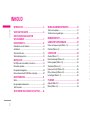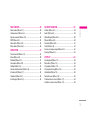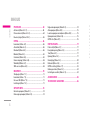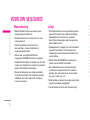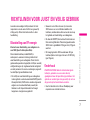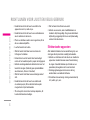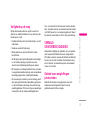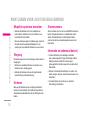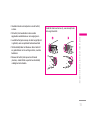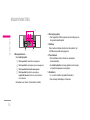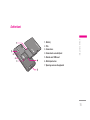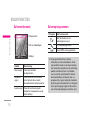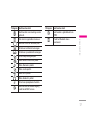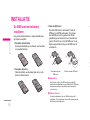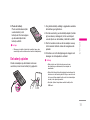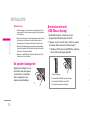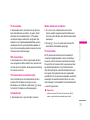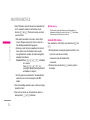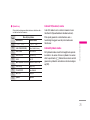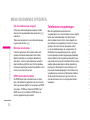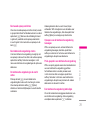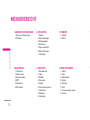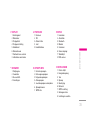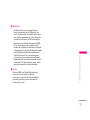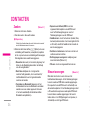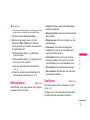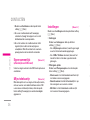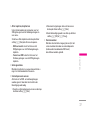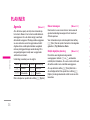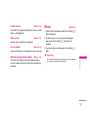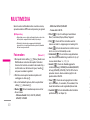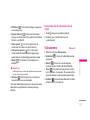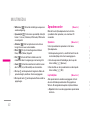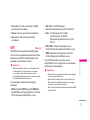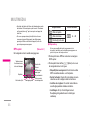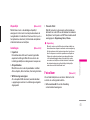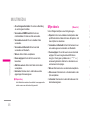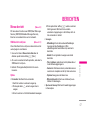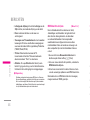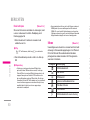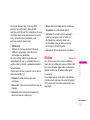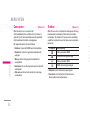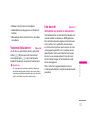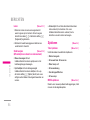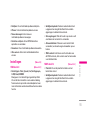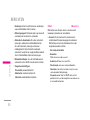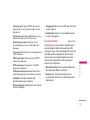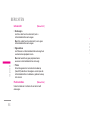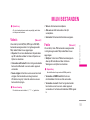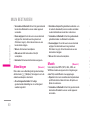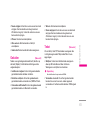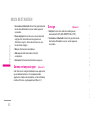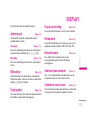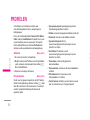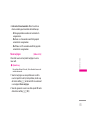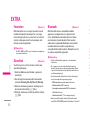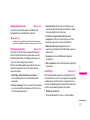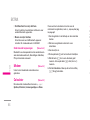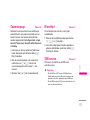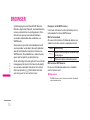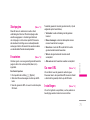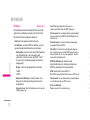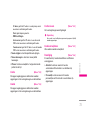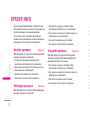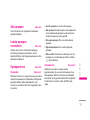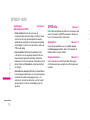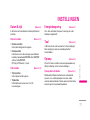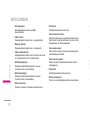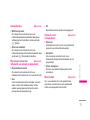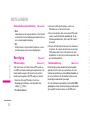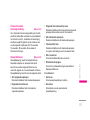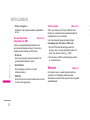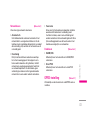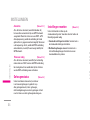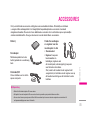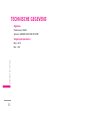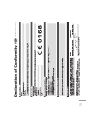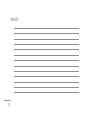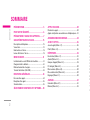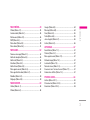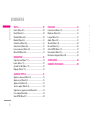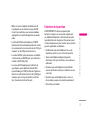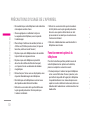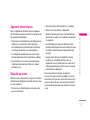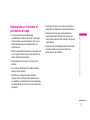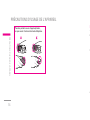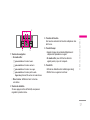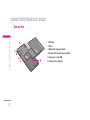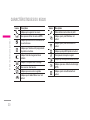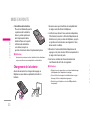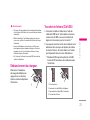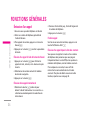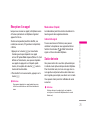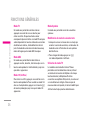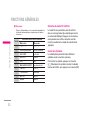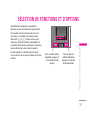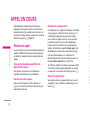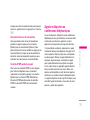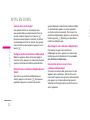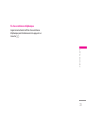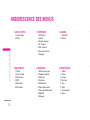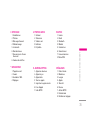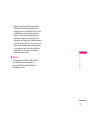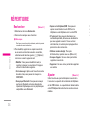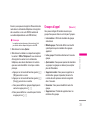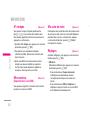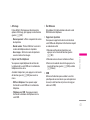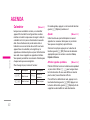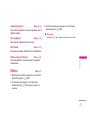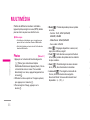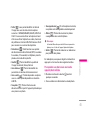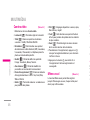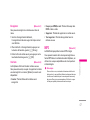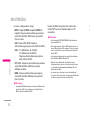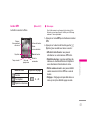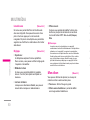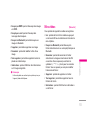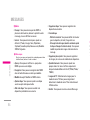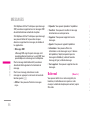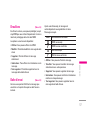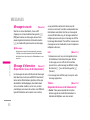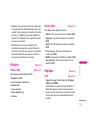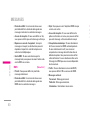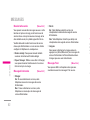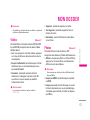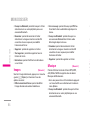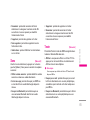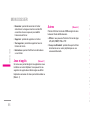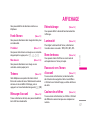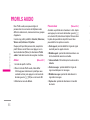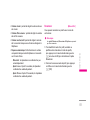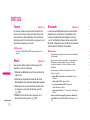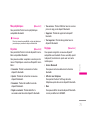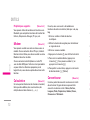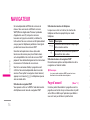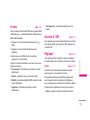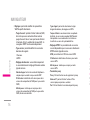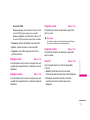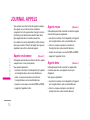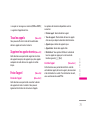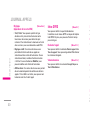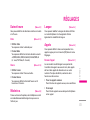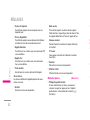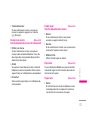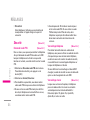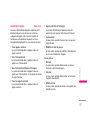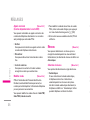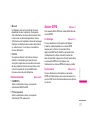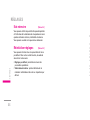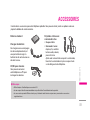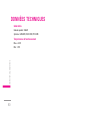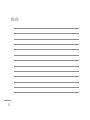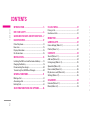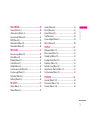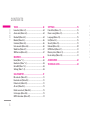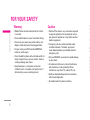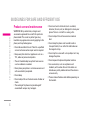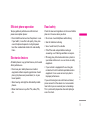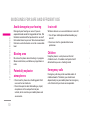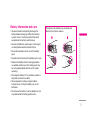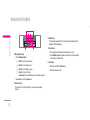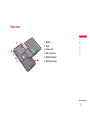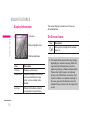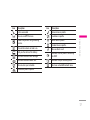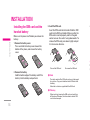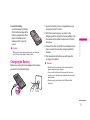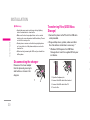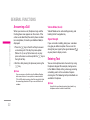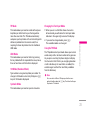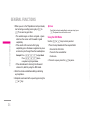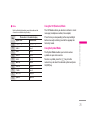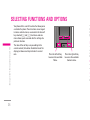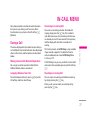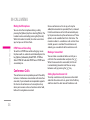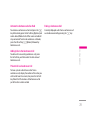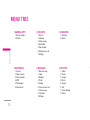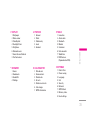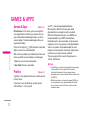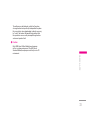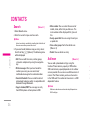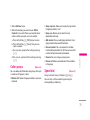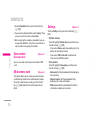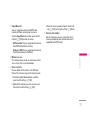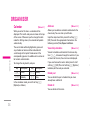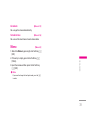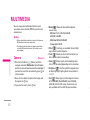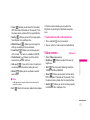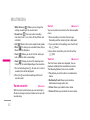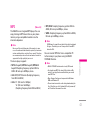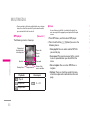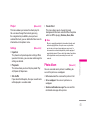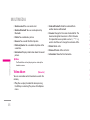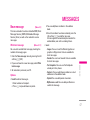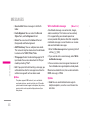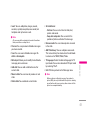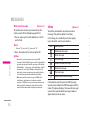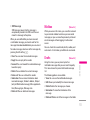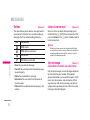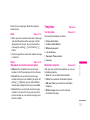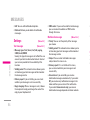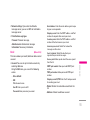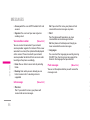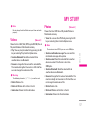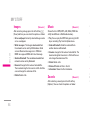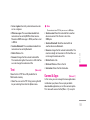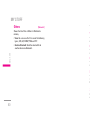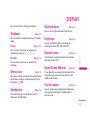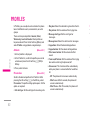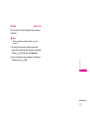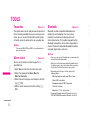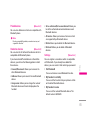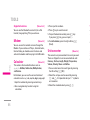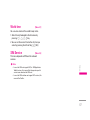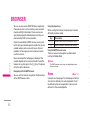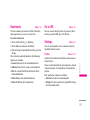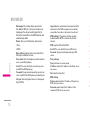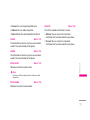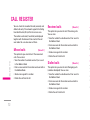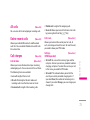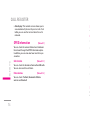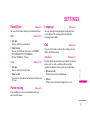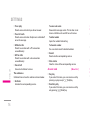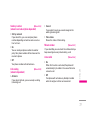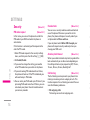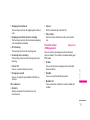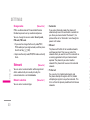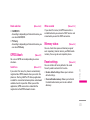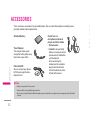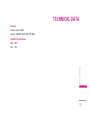P/N : MMBB0206708 (1.1) h
LG Electronics Inc.
K G 3 2 0 GEBRUIKERSHANDLEIDING
K G 3 2 0 GEBRUIKERSHANDLEIDING
LG Electronics Inc.
http://www.lge.com
NEDERLANDS
F R A N Ç A I S
E N G L I S H
KG320 GEBRUIKERSHANDLEIDING
DE INHOUD VAN DEZE HANDLEIDING KAN OP BEPAALDE PUNTEN AFWIJKEN VAN
DE WEERGAVE OP DE TELEFOON. DIT IS AFHANKELIJK VAN DE SOFTWARE EN DE
PROVIDER VAN DE TELEFOON.
0168

NEDERLANDS
KG320 GEBRUIKERSHANDLEIDING
DE INHOUD VAN DEZE HANDLEIDING KAN
OP BEPAALDE PUNTEN AFWIJKEN VAN
DE WEERGAVE OP DE TELEFOON. DIT IS
AFHANKELIJK VAN DE SOFTWARE EN DE
PROVIDER VAN DE TELEFOON.
접수일자: 2006.03.13
인용모델: P7200 화란
03/13- KG320영문 위에다 작업
KG320영문키패드 적용
03/15- 파일 보내고나서 발견한것: 37페이지 3번 "왼쪽키" 수정했음
03/16-전체수정 적용했음 [러시아 수정온거..]
03/17-추가번역
03/20-18페이지 노트번역적용
03/24- 수정 적용했음
PL적용[교정봤음]
03/27 - 러시아 영문수정 전체 적용했음.
03/28- 메뉴 5-9-3 전체 수정
04/05- 전체수정적용[MP3]
4/06- "독어 영문수정" 전체 적용!
번역적용
04/11- "러시아 영문수정" 전체적용!.
0417- 러시아 전체수정 적용.
0419- 러시아 전체수정 적용.
0424- 영문 전체수정 적용.
0425- 영문 전체수정 적용.
0428- 베네영문->유럽향 영문으로 사용.
"유럽향 영문" 전체수정 적용
0502- 퀵가이드 번역 적용
0503- MP3 player 그림 수정함.[유럽향만...]
0509-수정적용, 유럽향 전체수정 적용도 했음.
0511-수정적용
0512-수정적용
0515- 퀵가이드 작업
0517- KG320표지 폰그림에 측면폰도 추가됨.
퀵가이드에 파트넘버적용시키고, 네비키 설명 위치 바꿈, 수정적용도 했음.
0522-수정적용 [불어 추가:모로코 불어]
0523- KG320 -> KG320 모델명 변경.
0525-수정적용과 KG320모델 전체수정적용했음.
0526- KG320 전체수정적용했음
0529-엑셀파일 수정온것 적용(보라색으로 표시된것은 적용사항 아님)
0602-키패드 수정

2
INHOUD
|
INHOUD
INTRODUCTIE .............................................................5
VOOR UW VEILIGHEID .............................................
6
RICHTLIJNEN VOOR JUIST EN
VEILIG GEBRUIK .........................................................7
KG320 FUNCTIES ......................................................
12
Onderdelen van de telefoon .............................................12
Achterkant ............................................................................
15
Scherminformatie ...............................................................
16
Schermpictogrammen .......................................................
16
INSTALLATIE .............................................................18
De SIM-kaart en de batterij installeren ......................... 18
De batterij opladen .............................................................
19
De oplader loskoppelen ....................................................
20
Bestandsoverdracht (USB Massa Opslag) ..................
20
HOOFDFUNCTIES .....................................................21
Bellen ..................................................................................... 21
Een oproep beantwoorden ...............................................
22
Tekst invoeren ......................................................................
22
SELECTEREN VAN FUNCTIES EN OPTIES ........26
MENU INKOMENDE OPROEPEN ........................
27
Tijdens een oproep .............................................................27
Telefonische vergaderingen ............................................
28
MENUOVERZICHT ...................................................30
GAMES EN TOEPASSINGEN ................................
32
Games en toepassingen [Menu 1-1] .............................. 32
Profielen
[Menu 1-2] ........................................................... 32
CONTACTEN .............................................................34
Zoeken [Menu 2-1] .............................................................. 34
Nieuw toevoegen
[Menu 2-2] ..........................................34
Bellersgroepen
[Menu 2-3] .............................................. 35
Snelkiezen
[Menu 2-4] ....................................................... 35
Eigen nummerlijst
[Menu 2-5] ..........................................36
Mijn visitekaartje
[Menu 2-6] ........................................... 36
Instellingen
[Menu 2-7] ...................................................... 36
PLANNER ...................................................................38
Agenda [Menu 3-1] .............................................................38
Memo
[Menu 3-2] ...............................................................39
MULTIMEDIA ............................................................40
Foto maken [Menu 4-1] ...................................................... 40
Videocamera
[Menu 4-2] .................................................. 41
Spraakrecorder
[Menu 4-3] ............................................. 42
MP3 [Menu 4-4] ...................................................................
43
Foto album
[Menu 4-5] ....................................................... 45
Mijn video’s
[Menu 4-6] ..................................................... 46
BERICHTEN ...............................................................47
Nieuw bericht [Menu 5-1] .................................................47
Inbox [Menu 5-2] .................................................................
50
Mailbox
[Menu 5-3] ............................................................51
Concepten
[Menu 5-4] ....................................................... 52
Outbox
[Menu 5-5] ..............................................................52
Voicemail beluisteren
[Menu 5-6] ................................... 53
Info-bericht [Menu 5-7] .....................................................
53
Sjablonen
[Menu 5-8] ......................................................... 54
Instellingen
[Menu 5-9] ...................................................... 55
MIJN BESTANDEN .................................................59
Video’s [Menu 6-1] .............................................................. 59
Foto’s
[Menu 6-2] ................................................................. 59
Afbeeldingen
[Menu 6-3] .................................................. 60
Muziek
[Menu 6-4] ..............................................................60
Geluiden
[Menu 6-5] ...........................................................61
Tekst
[Menu 6-6] ..................................................................61
Games en toepassingen
[Menu 6-7] ..............................62
Overige
[Menu 6-8] ............................................................. 62
DISPLAY .....................................................................63
Achtergrond [Menu 7-1] .................................................... 63
Menukleur
[Menu 7-2] ....................................................... 63
Displaytekst
[Menu 7-3] .................................................... 63
Displayverlichting
[Menu 7-4] .......................................... 63
Helderheid
[Menu 7-5] ....................................................... 63
Netwerknaam
[Menu 7-6] ................................................63
Sneltoets basisscherm
[Menu 7-7] ................................63
Letterkleur voor kiezen
[Menu 7-8] ................................63

3
| INHOUD
INHOUD
INTRODUCTIE .............................................................5
VOOR UW VEILIGHEID .............................................
6
RICHTLIJNEN VOOR JUIST EN
VEILIG GEBRUIK .........................................................7
KG320 FUNCTIES ......................................................
12
Onderdelen van de telefoon .............................................12
Achterkant ............................................................................
15
Scherminformatie ...............................................................
16
Schermpictogrammen .......................................................
16
INSTALLATIE .............................................................18
De SIM-kaart en de batterij installeren ......................... 18
De batterij opladen .............................................................
19
De oplader loskoppelen ....................................................
20
Bestandsoverdracht (USB Massa Opslag) ..................
20
HOOFDFUNCTIES .....................................................21
Bellen ..................................................................................... 21
Een oproep beantwoorden ...............................................
22
Tekst invoeren ......................................................................
22
SELECTEREN VAN FUNCTIES EN OPTIES ........26
MENU INKOMENDE OPROEPEN ........................
27
Tijdens een oproep .............................................................27
Telefonische vergaderingen ............................................
28
MENUOVERZICHT ...................................................30
GAMES EN TOEPASSINGEN ................................
32
Games en toepassingen [Menu 1-1] .............................. 32
Profielen
[Menu 1-2] ........................................................... 32
CONTACTEN .............................................................34
Zoeken [Menu 2-1] .............................................................. 34
Nieuw toevoegen
[Menu 2-2] ..........................................34
Bellersgroepen
[Menu 2-3] .............................................. 35
Snelkiezen
[Menu 2-4] ....................................................... 35
Eigen nummerlijst
[Menu 2-5] ..........................................36
Mijn visitekaartje
[Menu 2-6] ........................................... 36
Instellingen
[Menu 2-7] ...................................................... 36
PLANNER ...................................................................38
Agenda [Menu 3-1] .............................................................38
Memo
[Menu 3-2] ...............................................................39
MULTIMEDIA ............................................................40
Foto maken [Menu 4-1] ...................................................... 40
Videocamera
[Menu 4-2] .................................................. 41
Spraakrecorder
[Menu 4-3] ............................................. 42
MP3 [Menu 4-4] ...................................................................
43
Foto album
[Menu 4-5] ....................................................... 45
Mijn video’s
[Menu 4-6] ..................................................... 46
BERICHTEN ...............................................................47
Nieuw bericht [Menu 5-1] .................................................47
Inbox [Menu 5-2] .................................................................
50
Mailbox
[Menu 5-3] ............................................................51
Concepten
[Menu 5-4] ....................................................... 52
Outbox
[Menu 5-5] ..............................................................52
Voicemail beluisteren
[Menu 5-6] ................................... 53
Info-bericht [Menu 5-7] .....................................................
53
Sjablonen
[Menu 5-8] ......................................................... 54
Instellingen
[Menu 5-9] ...................................................... 55
MIJN BESTANDEN .................................................59
Video’s [Menu 6-1] .............................................................. 59
Foto’s
[Menu 6-2] ................................................................. 59
Afbeeldingen
[Menu 6-3] .................................................. 60
Muziek
[Menu 6-4] ..............................................................60
Geluiden
[Menu 6-5] ...........................................................61
Tekst
[Menu 6-6] ..................................................................61
Games en toepassingen
[Menu 6-7] ..............................62
Overige
[Menu 6-8] ............................................................. 62
DISPLAY .....................................................................63
Achtergrond [Menu 7-1] .................................................... 63
Menukleur
[Menu 7-2] ....................................................... 63
Displaytekst
[Menu 7-3] .................................................... 63
Displayverlichting
[Menu 7-4] .......................................... 63
Helderheid
[Menu 7-5] ....................................................... 63
Netwerknaam
[Menu 7-6] ................................................63
Sneltoets basisscherm
[Menu 7-7] ................................63
Letterkleur voor kiezen
[Menu 7-8] ................................63

4
INHOUD
|
INHOUD
INTRODUCTIE
Gefeliciteerd met de aanschaf van de geavanceerde
en compacte mobiele telefoon KG320, met de laatste
digitale mobiele communicatietechnologie.
Deze gebruikershandleiding bevat belangrijke
informatie over het gebruik en de bediening van
uw telefoon. Lees alle informatie aandachtig door
om het toestel optimaal te benutten en schade
aan of misbruik van de telefoon te voorkomen. Bij
aanpassingen aan de telefoon die niet uitdrukkelijk
in deze gebruikershandleiding zijn vermeld, kan de
garantie op het toestel vervallen.
PROFIELEN .................................................................64
Activeren [Menu 8-X-1] ......................................................64
Personaliseren [Menu 8-X-2] ............................................64
Naam wijzigen [Menu 8-X-3] ............................................ 65
EXTRA ..........................................................................66
Favorieten [Menu 9-1] ........................................................66
Alarmklok
[Menu 9-2] ......................................................... 66
Bluetooth
[Menu 9-3] .........................................................66
Modem
[Menu 9-4] ............................................................. 68
Calculator
[Menu 9-5] ........................................................ 68
Conversieprogr.
[Menu 9-6] .............................................. 69
Wereldtijd
[Menu 9-7] ........................................................69
SIM-service
[Menu 9-8] .................................................... 69
BROWSER ..................................................................70
Startpagina [Menu *-1] .....................................................71
Favorieten
[Menu *-2] ........................................................ 71
Ga naar URL
[Menu *-3] .................................................... 71
Instellingen
[Menu *-4] ...................................................... 71
OPROEP-INFO ...........................................................74
Gemiste oproepen [Menu 0-1] ......................................... 74
Ontvangen oproepen [Menu 0-2] ...................................
74
Uitgaande oproepen
[Menu 0-3] .....................................74
Alle oproepen
[Menu 0-4] .................................................75
Laatste oproepen verwijderen
[Menu 0-5] .................. 75
Oproeptarieven
[Menu 0-6] ..............................................75
GPRS info.
[Menu 0-7] ........................................................ 76
INSTELLINGEN .........................................................77
Datum & tijd [Menu #-1] ....................................................77
Energiebesparing
[Menu #-2] .......................................... 77
Taal
[Menu #-3] .................................................................... 77
Oproep
[Menu #-4] .............................................................. 77
Beveiliging
[Menu #-5] .......................................................80
Netwerk
[Menu #-6] ...........................................................82
GPRS-instelling
[Menu #-7] .............................................. 83
Geheugenstatus
[Menu #-8] ............................................ 84
Instellingen resetten
[Menu #-9] ..................................... 84
ACCESSOIRES ..........................................................85
TECHNISCHE GEGEVENS ......................................86

5
INTRODUCTIE
Gefeliciteerd met de aanschaf van de geavanceerde
en compacte mobiele telefoon KG320, met de laatste
digitale mobiele communicatietechnologie.
Deze gebruikershandleiding bevat belangrijke
informatie over het gebruik en de bediening van
uw telefoon. Lees alle informatie aandachtig door
om het toestel optimaal te benutten en schade
aan of misbruik van de telefoon te voorkomen. Bij
aanpassingen aan de telefoon die niet uitdrukkelijk
in deze gebruikershandleiding zijn vermeld, kan de
garantie op het toestel vervallen.
Uw oude toestel wegdoen
1. Als het symbool met de doorgekruiste verrijdbare afvalbak op een product staat, betekent dit dat het product
valt onder de Europese Richtlijn 2002/96/EC.
2. Elektrische en elektronische producten mogen niet worden meegegeven met het huishoudelijk afval, maar
moeten worden ingeleverd bij speciale inzamelingspunten die door de lokale of landelijke overheid zijn
aangewezen.
3. De correcte verwijdering van uw oude toestel helpt negatieve gevolgen voor het milieu en de menselijke
gezondheid voorkomen.
4. Wilt u meer informatie over de verwijdering van uw oude toestel? Neem dan contact op met uw gemeente, de afvalophaaldienst
of de winkel waar u het product hebt gekocht.
| INTRODUCTIE
PROFIELEN .................................................................64
Activeren [Menu 8-X-1] ......................................................64
Personaliseren [Menu 8-X-2] ............................................64
Naam wijzigen [Menu 8-X-3] ............................................ 65
EXTRA ..........................................................................66
Favorieten [Menu 9-1] ........................................................66
Alarmklok
[Menu 9-2] ......................................................... 66
Bluetooth
[Menu 9-3] .........................................................66
Modem
[Menu 9-4] ............................................................. 68
Calculator
[Menu 9-5] ........................................................ 68
Conversieprogr.
[Menu 9-6] .............................................. 69
Wereldtijd
[Menu 9-7] ........................................................69
SIM-service
[Menu 9-8] .................................................... 69
BROWSER ..................................................................70
Startpagina [Menu *-1] .....................................................71
Favorieten
[Menu *-2] ........................................................ 71
Ga naar URL
[Menu *-3] .................................................... 71
Instellingen
[Menu *-4] ...................................................... 71
OPROEP-INFO ...........................................................74
Gemiste oproepen [Menu 0-1] ......................................... 74
Ontvangen oproepen [Menu 0-2] ...................................
74
Uitgaande oproepen
[Menu 0-3] .....................................74
Alle oproepen
[Menu 0-4] .................................................75
Laatste oproepen verwijderen
[Menu 0-5] .................. 75
Oproeptarieven
[Menu 0-6] ..............................................75
GPRS info.
[Menu 0-7] ........................................................ 76
INSTELLINGEN .........................................................77
Datum & tijd [Menu #-1] ....................................................77
Energiebesparing
[Menu #-2] .......................................... 77
Taal
[Menu #-3] .................................................................... 77
Oproep
[Menu #-4] .............................................................. 77
Beveiliging
[Menu #-5] .......................................................80
Netwerk
[Menu #-6] ...........................................................82
GPRS-instelling
[Menu #-7] .............................................. 83
Geheugenstatus
[Menu #-8] ............................................ 84
Instellingen resetten
[Menu #-9] ..................................... 84
ACCESSOIRES ..........................................................85
TECHNISCHE GEGEVENS ......................................86

6
VOOR UW VEILIGHEID
|
VOOR UW VEILIGHEID
Waarschuwing
• Mobiele telefoons dienen aan boord van een
vliegtuig uitgeschakeld te zijn.
• Houd de telefoon niet in uw hand vast als u een
voertuig bestuurt.
• Gebruik de telefoon niet in de buurt van
benzinestations, chemische fabrieken of
explosiewerkzaamheden.
• Gebruik voor uw veiligheid ALLEEN de
aangegeven ORIGINELE batterijen en opladers.
• Houd de telefoon tijdens het opladen niet met natte
handen vast. Hierdoor kunt u elektrische schokken
oplopen of de telefoon beschadigen.
• Bewaar de telefoon op een veilige plaats buiten
het bereik van kinderen. De telefoon bevat kleine
onderdelen die, indien losgemaakt, verstikking
kunnen veroorzaken.
Let op!
• Schakel de telefoon uit wanneer dit door speciale
voorschriften wordt vereist. Gebruik de telefoon
bijvoorbeeld niet in ziekenhuizen, aangezien
door het gebruik gevoelige medische apparatuur
beschadigd kan raken.
• Noodoproepen zijn mogelijk niet via alle draadloze
netwerken beschikbaar. U dient daarom voor
noodoproepen nooit uitsluitend afhankelijk te zijn
van de telefoon.
• Gebruik alleen de ORIGINELE accessoires om
schade aan uw telefoon te vermijden.
• Alle radiozenders kunnen storing veroorzaken
in elektronische apparaten die zich in de buurt
bevinden. Een weinig storing kan al van invloed
zijn op tv’s, radio’s, pc’s, etc.
• Batterijen dienen volgens de van toepassing zijnde
wetgeving te worden weggegooid.
• Haal de telefoon of batterij niet uit de behuizing.
Lees deze eenvoudige richtlijnen door. Het niet
respecteren van de voorschriften kan gevaarlijk
of illegaal zijn. Meer informatie vindt u in deze
handleiding.
Blootstelling aan RF-energie
Informatie over blootstelling aan radiogolven en
over SAR (Specific Absorption Rate)
Deze mobiele telefoon, model KG320, is
ontworpen in overeenstemming met de limiet
voor blootstelling aan radiogolven. Deze limiet is
gebaseerd op wetenschappelijke richtlijnen waarbij
veiligheidsmarges zijn ingebouwd om de veiligheid
van alle personen te kunnen waarborgen, ongeacht
hun leeftijd of gezondheidstoestand.
• De richtlijnen voor blootstelling aan radiogolven
maken gebruik van de maateenheid SAR (Specific
Absorption Rate). SAR-testen worden uitgevoerd
volgens een standaardmethode, waarbij de
telefoon in alle frequentiebanden het hoogst
toegestane energieniveau gebruikt.
• Hoewel er verschillen kunnen zijn tussen de
SARniveaus van verschillende modellen LG-
telefoons, voldoen deze allemaal aan de eisen op
het gebied van blootstelling aan radiogolven.
• De door de ICNIRP (International Commission on
Non-Ionizing Radiation Protection) geadviseerde
SAR-limiet is gemiddeld 2 W/kg per tien (10) gram
weefsel.
• De hoogst gemeten SAR-waarde voor dit type
telefoon tijdens tests tegen het oor is 0.129 W/kg
(per 10 gram).
Onderhoud
WAARSCHUWING! Gebruik uitsluitend originele
batterijen, opladers en accessoires die zijn
goedgekeurd voor dit specifieke type telefoon. Het
gebruik van andere types kan gevaarlijk zijn en kan
de garantie op het toestel doen vervallen.
• Haal het toestel niet uit elkaar. Raadpleeg voor
reparaties een erkend technicus.
RICHTLIJNEN VOOR JUIST EN VEILIG GEBRUIK

7
7
| RICHTLIJNEN VOOR JUIST EN VEILIG GEBRUIK
Waarschuwing
• Mobiele telefoons dienen aan boord van een
vliegtuig uitgeschakeld te zijn.
• Houd de telefoon niet in uw hand vast als u een
voertuig bestuurt.
• Gebruik de telefoon niet in de buurt van
benzinestations, chemische fabrieken of
explosiewerkzaamheden.
• Gebruik voor uw veiligheid ALLEEN de
aangegeven ORIGINELE batterijen en opladers.
• Houd de telefoon tijdens het opladen niet met natte
handen vast. Hierdoor kunt u elektrische schokken
oplopen of de telefoon beschadigen.
• Bewaar de telefoon op een veilige plaats buiten
het bereik van kinderen. De telefoon bevat kleine
onderdelen die, indien losgemaakt, verstikking
kunnen veroorzaken.
Let op!
• Schakel de telefoon uit wanneer dit door speciale
voorschriften wordt vereist. Gebruik de telefoon
bijvoorbeeld niet in ziekenhuizen, aangezien
door het gebruik gevoelige medische apparatuur
beschadigd kan raken.
• Noodoproepen zijn mogelijk niet via alle draadloze
netwerken beschikbaar. U dient daarom voor
noodoproepen nooit uitsluitend afhankelijk te zijn
van de telefoon.
• Gebruik alleen de ORIGINELE accessoires om
schade aan uw telefoon te vermijden.
• Alle radiozenders kunnen storing veroorzaken
in elektronische apparaten die zich in de buurt
bevinden. Een weinig storing kan al van invloed
zijn op tv’s, radio’s, pc’s, etc.
• Batterijen dienen volgens de van toepassing zijnde
wetgeving te worden weggegooid.
• Haal de telefoon of batterij niet uit de behuizing.
Lees deze eenvoudige richtlijnen door. Het niet
respecteren van de voorschriften kan gevaarlijk
of illegaal zijn. Meer informatie vindt u in deze
handleiding.
Blootstelling aan RF-energie
Informatie over blootstelling aan radiogolven en
over SAR (Specific Absorption Rate)
Deze mobiele telefoon, model KG320, is
ontworpen in overeenstemming met de limiet
voor blootstelling aan radiogolven. Deze limiet is
gebaseerd op wetenschappelijke richtlijnen waarbij
veiligheidsmarges zijn ingebouwd om de veiligheid
van alle personen te kunnen waarborgen, ongeacht
hun leeftijd of gezondheidstoestand.
• De richtlijnen voor blootstelling aan radiogolven
maken gebruik van de maateenheid SAR (Specific
Absorption Rate). SAR-testen worden uitgevoerd
volgens een standaardmethode, waarbij de
telefoon in alle frequentiebanden het hoogst
toegestane energieniveau gebruikt.
• Hoewel er verschillen kunnen zijn tussen de
SARniveaus van verschillende modellen LG-
telefoons, voldoen deze allemaal aan de eisen op
het gebied van blootstelling aan radiogolven.
• De door de ICNIRP (International Commission on
Non-Ionizing Radiation Protection) geadviseerde
SAR-limiet is gemiddeld 2 W/kg per tien (10) gram
weefsel.
• De hoogst gemeten SAR-waarde voor dit type
telefoon tijdens tests tegen het oor is 0.129 W/kg
(per 10 gram).
Onderhoud
WAARSCHUWING! Gebruik uitsluitend originele
batterijen, opladers en accessoires die zijn
goedgekeurd voor dit specifieke type telefoon. Het
gebruik van andere types kan gevaarlijk zijn en kan
de garantie op het toestel doen vervallen.
• Haal het toestel niet uit elkaar. Raadpleeg voor
reparaties een erkend technicus.
RICHTLIJNEN VOOR JUIST EN VEILIG GEBRUIK

8
|
RICHTLIJNEN VOOR JUIST EN VEILIG GEBRUIK
• Houd het toestel uit de buurt van elektrische
apparaten zoals tv, radio en pc.
• Houd het toestel uit de buurt van warmtebronnen
zoals radiators en fornuizen.
• Plaats uw telefoon nooit in een magnetron, dit zal
de accu doen ontploffen
• Laat het toestel niet vallen.
• Stel het toestel niet bloot aan mechanische
trillingen of schokken.
• Het omhulsel van het toestel kan beschadigd
raken als het wordt verpakt in papier of vinylpapier.
• Gebruik een droge doek om de buitenkant van het
toestel te reinigen. (Gebruik geen oplosmiddelen
zoals benzeen, thinner of alcohol.)
• Stel het toestel niet bloot aan overmatige rook of
stof.
• Houd het toestel uit de buurt van creditcards
en andere pasjes; dit kan de informatie op de
magnetische strips beïnvloeden.
• Tik niet op het scherm met scherpe objecten, dit
kan de telefoon beschadigen.
• Stel het toestel niet bloot aan vocht.
• Gebruik accessoires, zoals hoofdtelefoons en
headsets altijd zorgvuldig. Zorg ervoor dat kabels
altijd veilig weggestopt zitten en vermijd onnodig
contact met de antenne.
Elektronische apparaten
Alle mobiele telefoons kunnen onderhevig zijn aan
storingen die de prestaties nadelig beïnvloeden.
• Gebruik uw telefoon niet in de buurt van medische
apparatuur zonder hiervoor vooraf toestemming
te vragen. Houd de telefoon op afstand van uw
pacemaker, draag deze niet in een borstzak.
• Sommige gehoorapparaten kunnen storing
ondervinden van mobiele telefoons.
• De telefoon kan ook enige storing veroorzaken bij
tv’s, radio’s, pc’s, enz.
Veiligheid op de weg
Kijk de bestaande wetten en regels na over het
gebruik van mobiele telefoons in uw voertuig in de
landen waar u rijdt.
• Houd de telefoon niet in de hand terwijl u aan het
rijden bent.
• Houd uw aandacht bij de weg.
• Maak gebruik van een handsfree kit, indien
beschikbaar.
• Als dit gezien de rijomstandigheden verstandiger
is, verlaat dan de weg en parkeer uw auto
alvorens een telefoongesprek te gaan voeren.
• RF-energie kan sommige elektronische systemen
in uw gemotoriseerde voertuig, zoals autoradio en
beveiligingsapparatuur, nadelig beïnvloeden.
• Als uw voertuig is voorzien van een airbag, plaats
dan geen geïnstalleerde of draadloze apparatuur
in de ruimte boven de airbag of waar de airbag
wordt opgeblazen. Dit kan ernstige verwondingen
veroorzaken als de airbag wordt opgeblazen.
Als u naar muziek luistert wanneer u buiten de deur
bent, zorg dan voor een verantwoord volume zodat u
alert blijft op wat er in uw omgeving gebeurt. Vooral
bij zaken als oversteken is dit van zeer groot belang.
VERMIJD
GEHOORBESCHADIGING
Gehoorbeschadiging kan optreden als u uw gehoor
voor langere tijd blootsteld aan een hoog volume.
Wij raden u daarom aan om de telefoon niet dicht bij
het oor aan of uit te schakelen. Ook adviseren wij u
om het muziek- en belvolume op een verantwoord
niveau in te stellen.
Gebied waar ontploffingen
plaatsvinden
Gebruik de telefoon niet op plaatsen waar met
explosieven wordt gewerkt. Houd u aan de
geldende voorschiften en regels.
RICHTLIJNEN VOOR JUIST EN VEILIG GEBRUIK

9
| RICHTLIJNEN VOOR JUIST EN VEILIG GEBRUIK
• Houd het toestel uit de buurt van elektrische
apparaten zoals tv, radio en pc.
• Houd het toestel uit de buurt van warmtebronnen
zoals radiators en fornuizen.
• Plaats uw telefoon nooit in een magnetron, dit zal
de accu doen ontploffen
• Laat het toestel niet vallen.
• Stel het toestel niet bloot aan mechanische
trillingen of schokken.
• Het omhulsel van het toestel kan beschadigd
raken als het wordt verpakt in papier of vinylpapier.
• Gebruik een droge doek om de buitenkant van het
toestel te reinigen. (Gebruik geen oplosmiddelen
zoals benzeen, thinner of alcohol.)
• Stel het toestel niet bloot aan overmatige rook of
stof.
• Houd het toestel uit de buurt van creditcards
en andere pasjes; dit kan de informatie op de
magnetische strips beïnvloeden.
• Tik niet op het scherm met scherpe objecten, dit
kan de telefoon beschadigen.
• Stel het toestel niet bloot aan vocht.
• Gebruik accessoires, zoals hoofdtelefoons en
headsets altijd zorgvuldig. Zorg ervoor dat kabels
altijd veilig weggestopt zitten en vermijd onnodig
contact met de antenne.
Elektronische apparaten
Alle mobiele telefoons kunnen onderhevig zijn aan
storingen die de prestaties nadelig beïnvloeden.
• Gebruik uw telefoon niet in de buurt van medische
apparatuur zonder hiervoor vooraf toestemming
te vragen. Houd de telefoon op afstand van uw
pacemaker, draag deze niet in een borstzak.
• Sommige gehoorapparaten kunnen storing
ondervinden van mobiele telefoons.
• De telefoon kan ook enige storing veroorzaken bij
tv’s, radio’s, pc’s, enz.
Veiligheid op de weg
Kijk de bestaande wetten en regels na over het
gebruik van mobiele telefoons in uw voertuig in de
landen waar u rijdt.
• Houd de telefoon niet in de hand terwijl u aan het
rijden bent.
• Houd uw aandacht bij de weg.
• Maak gebruik van een handsfree kit, indien
beschikbaar.
• Als dit gezien de rijomstandigheden verstandiger
is, verlaat dan de weg en parkeer uw auto
alvorens een telefoongesprek te gaan voeren.
• RF-energie kan sommige elektronische systemen
in uw gemotoriseerde voertuig, zoals autoradio en
beveiligingsapparatuur, nadelig beïnvloeden.
• Als uw voertuig is voorzien van een airbag, plaats
dan geen geïnstalleerde of draadloze apparatuur
in de ruimte boven de airbag of waar de airbag
wordt opgeblazen. Dit kan ernstige verwondingen
veroorzaken als de airbag wordt opgeblazen.
Als u naar muziek luistert wanneer u buiten de deur
bent, zorg dan voor een verantwoord volume zodat u
alert blijft op wat er in uw omgeving gebeurt. Vooral
bij zaken als oversteken is dit van zeer groot belang.
VERMIJD
GEHOORBESCHADIGING
Gehoorbeschadiging kan optreden als u uw gehoor
voor langere tijd blootsteld aan een hoog volume.
Wij raden u daarom aan om de telefoon niet dicht bij
het oor aan of uit te schakelen. Ook adviseren wij u
om het muziek- en belvolume op een verantwoord
niveau in te stellen.
Gebied waar ontploffingen
plaatsvinden
Gebruik de telefoon niet op plaatsen waar met
explosieven wordt gewerkt. Houd u aan de
geldende voorschiften en regels.

10
RICHTLIJNEN VOOR JUIST EN VEILIG GEBRUIK
|
RICHTLIJNEN VOOR JUIST EN VEILIG GEBRUIK
Mogelijk explosieve atmosfeer
• Gebruik de telefoon niet in de nabijheid van
tankstations. Gebruik hem niet in de buurt van
brandstof of chemicaliën.
• Vervoer of bewaar geen brandbaar gas, vloeistof
of ander materiaal op dezelfde plaats in uw
voertuig als uw mobiele telefoon en accessoires.
Vliegtuig
Draadloze apparatuur kan storingen veroorzaken in
vliegtuigen.
• Schakel uw mobiele telefoon uit voordat u aan
boord van een vliegtuig gaat.
• Gebruik de telefoon niet aan de grond zonder
toestemming van de bemanning.
Kinderen
Bewaar de telefoon op een veilige plaats buiten
het bereik van kinderen. De telefoon bevat kleine
afneembare onderdelen die tot verstikking kunnen
leiden.
Alarmnummers
Alarmnummers kunt u niet via alle GSM-netwerken
bellen. Zorg daarom dat u in noodsituaties nooit
alleen afhankelijk bent van de telefoon. Neem
contact op met uw netwerkexploitant voor meer
informatie.
Informatie en onderhoud batterij
• U hoeft de batterij niet volledig te ontladen
voor u deze oplaadt. In tegenstelling tot andere
batterijsystemen heeft dit systeem geen
geheugeneffect dat de capaciteit van de batterij
beïnvloedt.
• Gebruik uitsluitend LG-batterijen en -laders. LG-
laders zorgen voor een maximale levensduur van
de batterij.
• Haal de batterij niet uit elkaar en voorkom
kortsluiting in de batterij.
• Houd de metalen contactpunten van de batterij
schoon.
• De batterij kan honderden malen worden
opgeladen voordat deze aan vervanging toe is.
• Laad de batterij opnieuw op als deze lange tijd niet
is gebruikt, voor een optimale betrouwbaarheid.
• Stel de batterijlader niet bloot aan direct zonlicht
en gebruik deze niet in vochtige ruimtes, zoals de
badkamer.
• Bewaar de batterij niet op warme of koude
plaatsen, omdat dit de capaciteit van de batterij
nadelig kan beïnvloeden.

11
RICHTLIJNEN VOOR JUIST EN VEILIG GEBRUIK
| RICHTLIJNEN VOOR JUIST EN VEILIG GEBRUIK
Mogelijk explosieve atmosfeer
• Gebruik de telefoon niet in de nabijheid van
tankstations. Gebruik hem niet in de buurt van
brandstof of chemicaliën.
• Vervoer of bewaar geen brandbaar gas, vloeistof
of ander materiaal op dezelfde plaats in uw
voertuig als uw mobiele telefoon en accessoires.
Vliegtuig
Draadloze apparatuur kan storingen veroorzaken in
vliegtuigen.
• Schakel uw mobiele telefoon uit voordat u aan
boord van een vliegtuig gaat.
• Gebruik de telefoon niet aan de grond zonder
toestemming van de bemanning.
Kinderen
Bewaar de telefoon op een veilige plaats buiten
het bereik van kinderen. De telefoon bevat kleine
afneembare onderdelen die tot verstikking kunnen
leiden.
Alarmnummers
Alarmnummers kunt u niet via alle GSM-netwerken
bellen. Zorg daarom dat u in noodsituaties nooit
alleen afhankelijk bent van de telefoon. Neem
contact op met uw netwerkexploitant voor meer
informatie.
Informatie en onderhoud batterij
• U hoeft de batterij niet volledig te ontladen
voor u deze oplaadt. In tegenstelling tot andere
batterijsystemen heeft dit systeem geen
geheugeneffect dat de capaciteit van de batterij
beïnvloedt.
• Gebruik uitsluitend LG-batterijen en -laders. LG-
laders zorgen voor een maximale levensduur van
de batterij.
• Haal de batterij niet uit elkaar en voorkom
kortsluiting in de batterij.
• Houd de metalen contactpunten van de batterij
schoon.
• De batterij kan honderden malen worden
opgeladen voordat deze aan vervanging toe is.
• Laad de batterij opnieuw op als deze lange tijd niet
is gebruikt, voor een optimale betrouwbaarheid.
• Stel de batterijlader niet bloot aan direct zonlicht
en gebruik deze niet in vochtige ruimtes, zoals de
badkamer.
• Bewaar de batterij niet op warme of koude
plaatsen, omdat dit de capaciteit van de batterij
nadelig kan beïnvloeden.
Houdt de interne antenne vrij, voor een optimale
ontvangst kwaliteit.

12
5. Kabelaansluiting/Aansluiting voor batterijoplader
! Opmerking
Gebruik de USB-aansluiting pas een paar minuten nadat u
de telefoon hebt ingeschakeld, als het niet-actieve scherm
wordt weergegeven .
6. Interne luidspreker
Naar MP3s luisteren zonder hoofdtelefoon.
7. Sneltoets Multimedia
Activeert direct het Multimedia-menu.
Inschakelen Camera modedirect het camera
modus (Ingedrukt houden).
Onderdelen van de telefoon
1. Oortelefoon
2. LCD-display
• Boven: signaalsterkte, batterijniveau en diverse
functies
• Onder: softkeys
3. Alfanumerieke toetsen
• In stand-bymodus: Nummer invoeren om te
bellen
Ingedrukt houden:
0 – Internationale oproepen
1 – Menu voor voicemail-centrum activeren
2 t/m 9 – Snelkiezen
* – Timer activeren in modus Foto nemen
# – De flitser inschakelen in de cameramodus.
• In bewerkingsmodus: cijfers en tekens invoeren
4. Microfoon
KG320 FUNCTIES
|
KG320 FUNCTIES

13
5. Kabelaansluiting/Aansluiting voor batterijoplader
! Opmerking
Gebruik de USB-aansluiting pas een paar minuten nadat u
de telefoon hebt ingeschakeld, als het niet-actieve scherm
wordt weergegeven .
6. Interne luidspreker
Naar MP3s luisteren zonder hoofdtelefoon.
7. Sneltoets Multimedia
Activeert direct het Multimedia-menu.
Inschakelen Camera modedirect het camera
modus (Ingedrukt houden).
KG320 FUNCTIES
| KG320 FUNCTIES

14
1. Navigatietoetsen
• In stand-bymodus:
U Kort ingedrukt: favorieten weergeven
D Kort ingedrukt: contactpersonen weergeven
R Kort ingedrukt: berichten weergeven
L Kort ingedrukt: profielen weergeven
Ingedrukt houden: trilfunctie inschakelen/
uitschakelen
• In menu: naar boven en beneden scrollen
2. Bevestigingstoets
• Kort ingedrukt: Menu openen en bevestiging van
de geselecteerde optie
3. Softkeys
Deze toetsen hebben de functie die onderin het
LCD-display wordt weergegeven.
4. Verzendtoets
• Een telefoonnummer kiezen en oproepen
beantwoorden.
• In stand-bymodus: onlangs gekozen, ontvangen
en gemiste oproepen weergeven.
5. Eindetoets
• In- en uitschakelen (ingedrukt houden)
• Een oproep beëindigen of afwijzen.
Achterkant
1. Batterij
2. Flits
3. Cameralens
4. Cameratoets aan de zijkant
5. Ruimte voor SIM-kaart
6. Batterijcontacten
7. Opening voor een draagkoord
KG320 FUNCTIES
3
1
4 5
2
|
KG320 FUNCTIES

15
1. Navigatietoetsen
• In stand-bymodus:
U Kort ingedrukt: favorieten weergeven
D Kort ingedrukt: contactpersonen weergeven
R Kort ingedrukt: berichten weergeven
L Kort ingedrukt: profielen weergeven
Ingedrukt houden: trilfunctie inschakelen/
uitschakelen
• In menu: naar boven en beneden scrollen
2. Bevestigingstoets
• Kort ingedrukt: Menu openen en bevestiging van
de geselecteerde optie
3. Softkeys
Deze toetsen hebben de functie die onderin het
LCD-display wordt weergegeven.
4. Verzendtoets
• Een telefoonnummer kiezen en oproepen
beantwoorden.
• In stand-bymodus: onlangs gekozen, ontvangen
en gemiste oproepen weergeven.
5. Eindetoets
• In- en uitschakelen (ingedrukt houden)
• Een oproep beëindigen of afwijzen.
Achterkant
1. Batterij
2. Flits
3. Cameralens
4. Cameratoets aan de zijkant
5. Ruimte voor SIM-kaart
6. Batterijcontacten
7. Opening voor een draagkoord
KG320 FUNCTIES
| KG320 FUNCTIES

16
Pictogram Geeft aan hoe sterk
Geeft de sterkte van het
netwerksignaal aan.
❈
Er is verbinding gemaakt.
U kunt GPRS-service gebruiken.
Scherminformatie
Gebied Omschrijving
Eerste regel Toont verschillende
pictogrammen.
Middelste
regels
Toont berichten, instructies en
alle informatie die u invoert,
bijvoorbeeld een telefoonnummer.
Laatste regel Toont de functies die op dat
moment zijn toegewezen aan de
twee softkeys.
Schermpictogrammen
KG320 FUNCTIES
❈ De gesprekskwaliteit kan variëren
afhankelijk van het netwerkbereik. Als de
signaalsterkte minder is dan twee 2 balkjes,
kan het geluid wegvallen, kan de verbinding
worden verbroken of kunt u last hebben
van een slechte geluidskwaliteit. Gebruik
de netwerkbalkjes als indicatie voor uw
oproepen. Als er geen balkjes zijn, betekent
dit dat er geen netwerkbereik is. In dat geval
kunt u geen toegang krijgen tot de services
van het netwerk (oproepen, berichten, enz.).
|
KG320 FUNCTIES
Pictogram Geeft aan hoe sterk
Geeft aan dat u een roaming-service
gebruikt.
Het alarm is ingesteld en staat aan.
Geeft de status van de batterij aan.
U hebt een tekstbericht ontvangen.
U hebt een spraakbericht ontvangen.
U kunt uw planning bekijken.
Menu Alleen trilfunctie in profiel.
Menu Normaal in profiel.
Menu Luid in profiel.
Menu Stil in profiel.
Menu Headset in profiel.
U kunt een oproep doorschakelen.
Geeft aan dat de telefoon toegang
zoekt tot de WAP-service.
Pictogrammen
Tekst en afbeeldingen
Softkeys
Menu Contacten

17
Pictogram Geeft aan hoe sterk
Geeft de sterkte van het
netwerksignaal aan.
❈
Er is verbinding gemaakt.
U kunt GPRS-service gebruiken.
Scherminformatie
Gebied Omschrijving
Eerste regel Toont verschillende
pictogrammen.
Middelste
regels
Toont berichten, instructies en
alle informatie die u invoert,
bijvoorbeeld een telefoonnummer.
Laatste regel Toont de functies die op dat
moment zijn toegewezen aan de
twee softkeys.
Schermpictogrammen
KG320 FUNCTIES
❈ De gesprekskwaliteit kan variëren
afhankelijk van het netwerkbereik. Als de
signaalsterkte minder is dan twee 2 balkjes,
kan het geluid wegvallen, kan de verbinding
worden verbroken of kunt u last hebben
van een slechte geluidskwaliteit. Gebruik
de netwerkbalkjes als indicatie voor uw
oproepen. Als er geen balkjes zijn, betekent
dit dat er geen netwerkbereik is. In dat geval
kunt u geen toegang krijgen tot de services
van het netwerk (oproepen, berichten, enz.).
| KG320 FUNCTIES
Pictogram Geeft aan hoe sterk
Geeft aan dat u een roaming-service
gebruikt.
Het alarm is ingesteld en staat aan.
Geeft de status van de batterij aan.
U hebt een tekstbericht ontvangen.
U hebt een spraakbericht ontvangen.
U kunt uw planning bekijken.
Menu Alleen trilfunctie in profiel.
Menu Normaal in profiel.
Menu Luid in profiel.
Menu Stil in profiel.
Menu Headset in profiel.
U kunt een oproep doorschakelen.
Geeft aan dat de telefoon toegang
zoekt tot de WAP-service.
Pictogram Geeft aan hoe sterk
Geeft aan dat u gebruikmaakt van
GPRS.
U hebt het Bluetooth-menu
geactiveerd.

18
4. Plaats de batterij.
Plaats eerst de bovenzijde
van de batterij in het
batterijvak. Druk vervolgens
op de onderzijde tot de
batterij vastklikt.
! Let op
• Wanneer u de batterij plaatst of verwijdert, wees dan
voorzichtig met de randen van het metalen afdekplaatje.
De batterij opladen
Om de reisadapter op de telefoon te kunnen
aansluiten, moet er een batterij zijn geplaatst.
1. Zorg dat de batterij volledig is opgeladen voordat u
de telefoon gaat gebruiken.
2. Druk de aansluiting van de batterijadapter (met de
pijl naar boven, zie diagram) in het aansluitpunt
aan de zijkant van de telefoon, totdat dit vastklikt.
3. Sluit het andere einde van de reisadapter aan op
het stroomnet. Gebruik alleen de meegeleverde
oplader.
4. De balken van het batterijpictogram stoppen met
bewegen als het opladen is voltooid.
! Let op
• Oefen niet te veel druk uit op de connector om
beschadiging van telefoon en/of reisadapter te
voorkomen.
• Gebruik uitsluitend de batterijoplader bestemd voor het
land waarin u het toestel gebruikt. Zorg er voor dat u de
juiste aansluitingsadapter hebt en dat u de laadadapter
van de juiste spanning voorziet.
• Verwijder tijdens het opladen nooit de batterij of de
SIM-kaart.
De SIM-kaart en de batterij
installeren
Zorg ervoor dat de telefoon is uitgeschakeld voor u
de batterij verwijdert.
1. Verwijder de batterijklep.
Druk op de batterijklep, schuif deze naar beneden
en verwijder de klep.
2. Verwijder de batterij.
Neem de batterij aan de onderzijde vast en trek
deze uit het batterijvak.
3. Plaats de SIM-kaart.
Schuif de SIM-kaart in de houder. Plaats de
SIMkaart in de SIMkaarthouder. Zorg ervoor
dat de SIMkaart juist is geplaatst en dat de
goudkleurige contactpunten naar beneden zijn
gericht. Druk licht en schuif de SIM-kaart in de
tegenovergestelde richting om de SIM-kaart te
verwijderen.
! Opmerking
Het metalen stukje in de SIM-kaart kan gemakkelijk
worden beschadigd door krassen. Behandel de SIM-kaart
daarom voorzichtig en volg de bij de kaart geleverde
instructies op.
! Waarschuwing
Schakel de telefoon uit als u de SIM-kaart plaatst of
verwijdert. Als u dat niet doet, kunnen de gegevens op de
SIM-kaart beschadigd raken.
INSTALLATIE
Verwijderen van de
SIM-kaart
Plaatsen van de SIM-kaart
|
INSTALLATIE

19
4. Plaats de batterij.
Plaats eerst de bovenzijde
van de batterij in het
batterijvak. Druk vervolgens
op de onderzijde tot de
batterij vastklikt.
! Let op
• Wanneer u de batterij plaatst of verwijdert, wees dan
voorzichtig met de randen van het metalen afdekplaatje.
De batterij opladen
Om de reisadapter op de telefoon te kunnen
aansluiten, moet er een batterij zijn geplaatst.
1. Zorg dat de batterij volledig is opgeladen voordat u
de telefoon gaat gebruiken.
2. Druk de aansluiting van de batterijadapter (met de
pijl naar boven, zie diagram) in het aansluitpunt
aan de zijkant van de telefoon, totdat dit vastklikt.
3. Sluit het andere einde van de reisadapter aan op
het stroomnet. Gebruik alleen de meegeleverde
oplader.
4. De balken van het batterijpictogram stoppen met
bewegen als het opladen is voltooid.
! Let op
• Oefen niet te veel druk uit op de connector om
beschadiging van telefoon en/of reisadapter te
voorkomen.
• Gebruik uitsluitend de batterijoplader bestemd voor het
land waarin u het toestel gebruikt. Zorg er voor dat u de
juiste aansluitingsadapter hebt en dat u de laadadapter
van de juiste spanning voorziet.
• Verwijder tijdens het opladen nooit de batterij of de
SIM-kaart.
De SIM-kaart en de batterij
installeren
Zorg ervoor dat de telefoon is uitgeschakeld voor u
de batterij verwijdert.
1. Verwijder de batterijklep.
Druk op de batterijklep, schuif deze naar beneden
en verwijder de klep.
2. Verwijder de batterij.
Neem de batterij aan de onderzijde vast en trek
deze uit het batterijvak.
3. Plaats de SIM-kaart.
Schuif de SIM-kaart in de houder. Plaats de
SIMkaart in de SIMkaarthouder. Zorg ervoor
dat de SIMkaart juist is geplaatst en dat de
goudkleurige contactpunten naar beneden zijn
gericht. Druk licht en schuif de SIM-kaart in de
tegenovergestelde richting om de SIM-kaart te
verwijderen.
! Opmerking
Het metalen stukje in de SIM-kaart kan gemakkelijk
worden beschadigd door krassen. Behandel de SIM-kaart
daarom voorzichtig en volg de bij de kaart geleverde
instructies op.
! Waarschuwing
Schakel de telefoon uit als u de SIM-kaart plaatst of
verwijdert. Als u dat niet doet, kunnen de gegevens op de
SIM-kaart beschadigd raken.
INSTALLATIE
| INSTALLATIE

20
! Opmerking
• Haal bij onweer het stroomsnoer en de oplader uit het
stopcontact. Dit om overspanning, kortsluiting en brand
te voorkomen.
• Zorg ervoor dat geen scherpe voorwerpen zoals tanden
en nagels van huisdieren in contact komen met de
laadcontacten. Hierdoor zou brand kunnen ontstaan.
• Plaats of beantwoord geen oproepen met de telefoon
tijdens het opladen. Dit kan leiden tot kortsluiting en/of
elektrische schokken of brand.
• Wanneer u de SIM-kaart plaatst/verwijdert moet U de
telefoon eerst uitschakelen.
De oplader loskoppelen
Koppel de reisadapter los van
de telefoon door de knoppen
aan de zijkant in te drukken,
zoals aangegeven in de
onderstaande afbeelding.
Bestandsoverdracht
(USB Massa Opslag)
1. Verbindt de telefoon, met behulp van de
bijgeleverde USB datakabel, met de PC.
2. “Kopieer en plak” muziek, foto’s, video’s en andere
bestanden. Geen software installatie nodig. *
* Windows 98 SE vereisen de USB Massa Opslag
driver. Gebruik de bijgeleverde CD.
INSTALLATIE
|
INSTALLATIE
Bellen
1. Controleer of uw telefoon is ingeschakeld.
2. Toets het volledige telefoonnummer in, dus
inclusief het netnummer.
3. Druk op de toets S om een oproep te plaatsen.
4. U kunt ophangen door op de toets E te
drukken.
Een oproep starten met de Verzendtoets
1. Druk op de S toets om de nummers van
alle recent ingekomen, uitgegane en gemiste
oproepen weer te geven.
2. Gebruik de navigatietoetsen om het gewenste
nummer te selecteren.
3. Druk op
S.
Internationaal bellen
1. Houd de toets 0 (+) ingedrukt om de
internationale toegangscode in te voeren. Het
teken “+” selecteert automatisch de internationale
toegangscode.
2. Voer de landcode, het netnummer en het
telefoonnummer in.
3. Druk op
S.
Een oproep beëindigen
Als u een oproep wilt beëindigen, drukt u op de toets
E.
Een oproep plaatsen vanuit de
contactpersonenlijst
Regelmatig gekozen namen en telefoonnummers
kunnen zowel op de SIM-kaart als in het
telefoongeheugen (de lijst Contactpersonen) worden
opgeslagen.
U kunt eenvoudig een nummer kiezen via de
bijbehorende naam in de lijst Contactpersonen.
Zie pagina 34 voor meer informatie over
Contactpersonen.
HOOFDFUNCTIES
1. Open het klepje.
2. Verbindt de USB kabel met de telefoon.
3. Verbindt de USB kabel met de PC.
4. Verplaats gewenste bestanden.
1. 2.

21
! Opmerking
• Haal bij onweer het stroomsnoer en de oplader uit het
stopcontact. Dit om overspanning, kortsluiting en brand
te voorkomen.
• Zorg ervoor dat geen scherpe voorwerpen zoals tanden
en nagels van huisdieren in contact komen met de
laadcontacten. Hierdoor zou brand kunnen ontstaan.
• Plaats of beantwoord geen oproepen met de telefoon
tijdens het opladen. Dit kan leiden tot kortsluiting en/of
elektrische schokken of brand.
• Wanneer u de SIM-kaart plaatst/verwijdert moet U de
telefoon eerst uitschakelen.
De oplader loskoppelen
Koppel de reisadapter los van
de telefoon door de knoppen
aan de zijkant in te drukken,
zoals aangegeven in de
onderstaande afbeelding.
Bestandsoverdracht
(USB Massa Opslag)
1. Verbindt de telefoon, met behulp van de
bijgeleverde USB datakabel, met de PC.
2. “Kopieer en plak” muziek, foto’s, video’s en andere
bestanden. Geen software installatie nodig. *
* Windows 98 SE vereisen de USB Massa Opslag
driver. Gebruik de bijgeleverde CD.
INSTALLATIE
| HOOFDFUNCTIES
Bellen
1. Controleer of uw telefoon is ingeschakeld.
2. Toets het volledige telefoonnummer in, dus
inclusief het netnummer.
3. Druk op de toets S om een oproep te plaatsen.
4. U kunt ophangen door op de toets E te
drukken.
Een oproep starten met de Verzendtoets
1. Druk op de S toets om de nummers van
alle recent ingekomen, uitgegane en gemiste
oproepen weer te geven.
2. Gebruik de navigatietoetsen om het gewenste
nummer te selecteren.
3. Druk op
S.
Internationaal bellen
1. Houd de toets 0 (+) ingedrukt om de
internationale toegangscode in te voeren. Het
teken “+” selecteert automatisch de internationale
toegangscode.
2. Voer de landcode, het netnummer en het
telefoonnummer in.
3. Druk op
S.
Een oproep beëindigen
Als u een oproep wilt beëindigen, drukt u op de toets
E.
Een oproep plaatsen vanuit de
contactpersonenlijst
Regelmatig gekozen namen en telefoonnummers
kunnen zowel op de SIM-kaart als in het
telefoongeheugen (de lijst Contactpersonen) worden
opgeslagen.
U kunt eenvoudig een nummer kiezen via de
bijbehorende naam in de lijst Contactpersonen.
Zie pagina 34 voor meer informatie over
Contactpersonen.
HOOFDFUNCTIES

22
|
HOOFDFUNCTIES
HOOFDFUNCTIES
Een oproep beantwoorden
Als u een oproep ontvangt, gaat de telefoon rinkelen
en knippert het telefoonpictogram op het scherm.
Als degene die u belt kan worden geïdentificeerd,
wordt het telefoonnummer en (indien deze persoon
in uw adresboek is opgeslagen) de naam van deze
persoon weergegeven.
1. Druk S op de toets of de linker softkey om
een inkomende oproep te beantwoorden. Als
de menuoptie Antwoordmodus [menu #-4-2] is
ingesteld op een willekeurige toets, kunt u met
elke toets een oproep beantwoorden, behalve met
de E toets of de rechter softkey.
2. Beëindig het gesprek door op de toets
E te
drukken.
! Opmerking
U kunt een oproep beantwoorden terwijl u het adresboek
of andere menufuncties gebruikt.
Trilfunctie (snel)
U kunt de trilfunctie activeren door de linkerzijde van
de navigatietoets ingedrukt te houden.
Sterkte netwerksignaal
Als u zich binnen een gebouw bevindt, krijgt u een
betere ontvangst als u dicht bij een raam gaat
staan. U kunt de sterkte van het netwerksignaal
controleren aan de hand van de signaalindicator
( ) op het scherm van uw telefoon.
Tekst invoeren
U kunt alfanumerieke tekens invoeren met behulp
van het toetsenbord. Om bijvoorbeeld namen op
te slaan in Contacten, een bericht te schrijven,
een persoonlijke welkomsttekst op te stellen of
afspraken in de agenda te zetten, moet u tekst
invoeren. Op uw telefoon kunt u tekst op de
volgende manieren invoeren:
! Opmerking
Voor bepaalde velden is slechts één tekstinvoermodus
beschikbaar (bijvoorbeeld telefoonnummers in
adresboekvelden).
T9-invoermodus
In deze modus hoeft u maar één keer op de juiste
toets te drukken om een letter in te geven. Onder
elke toets zitten meerdere letters. In T9 worden
uw toetsaanslagen automatisch vergeleken met
woorden in een ingebouwd woordenboek, waarin
wordt gezocht naar overeenkomende woorden. U
kunt snel en eenvoudig woorden invoeren, met een
minimaal aantal toetsaanslagen.
ABC-invoermodus
In deze modus kunt u letters ingeven door de toets
waar de gewenste letter onder zit een, twee, drie of
vier keer kort in te drukken, tot de gewenste letter op
het scherm verschijnt.
123-invoermodus (numerieke modus)
U kunt met behulp van het toetsenbord nummers
invoeren. Om de modus te wijzigen van een
tekstmodus naar 123 drukt u op de toets # tot op
het scherm 123-modus wordt weergegeven.
Symboolmodus
In deze modus kunt u speciale tekens invoeren.
Modus tekstinvoer veranderen
1. Als u zich in een veld bevindt waarin tekens
kunnen worden ingevoerd, wordt rechtsboven in
het scherm de indicator voor de tekstinvoermodus
weergeven.
2. Druk op # als u van modus wilt wisselen. De
beschikbare modi worden gewijzigd.
T9-invoermodus
De T9-modus voor tekstinvoer met woordenlijst
maakt het mogelijk woorden snel en eenvoudig in
te voeren, met een minimaal aantal toetsaanslagen.
Om een letter in te voeren, drukt u gewoon eenmaal
op de bijbehorende toets en het toestel kiest de
letter die hoort bij het woord dat het denkt dat u aan
het ingeven bent, gebaseerd op een ingebouwde
woordenlijst. U kunt ook nieuwe woorden aan de lijst
toevoegen. Het woord verandert telkens als u een
letter toevoegt in het woord dat het toestel denkt dat
u aan het ingeven bent.
! Opmerking
U kunt een andere T9-taal uit het menu kiezen. De T9-
modus is op de telefoon standaard ingeschakeld.

23
| HOOFDFUNCTIES
Een oproep beantwoorden
Als u een oproep ontvangt, gaat de telefoon rinkelen
en knippert het telefoonpictogram op het scherm.
Als degene die u belt kan worden geïdentificeerd,
wordt het telefoonnummer en (indien deze persoon
in uw adresboek is opgeslagen) de naam van deze
persoon weergegeven.
1. Druk S op de toets of de linker softkey om
een inkomende oproep te beantwoorden. Als
de menuoptie Antwoordmodus [menu #-4-2] is
ingesteld op een willekeurige toets, kunt u met
elke toets een oproep beantwoorden, behalve met
de E toets of de rechter softkey.
2. Beëindig het gesprek door op de toets
E te
drukken.
! Opmerking
U kunt een oproep beantwoorden terwijl u het adresboek
of andere menufuncties gebruikt.
Trilfunctie (snel)
U kunt de trilfunctie activeren door de linkerzijde van
de navigatietoets ingedrukt te houden.
Sterkte netwerksignaal
Als u zich binnen een gebouw bevindt, krijgt u een
betere ontvangst als u dicht bij een raam gaat
staan. U kunt de sterkte van het netwerksignaal
controleren aan de hand van de signaalindicator
( ) op het scherm van uw telefoon.
Tekst invoeren
U kunt alfanumerieke tekens invoeren met behulp
van het toetsenbord. Om bijvoorbeeld namen op
te slaan in Contacten, een bericht te schrijven,
een persoonlijke welkomsttekst op te stellen of
afspraken in de agenda te zetten, moet u tekst
invoeren. Op uw telefoon kunt u tekst op de
volgende manieren invoeren:
! Opmerking
Voor bepaalde velden is slechts één tekstinvoermodus
beschikbaar (bijvoorbeeld telefoonnummers in
adresboekvelden).
T9-invoermodus
In deze modus hoeft u maar één keer op de juiste
toets te drukken om een letter in te geven. Onder
elke toets zitten meerdere letters. In T9 worden
uw toetsaanslagen automatisch vergeleken met
woorden in een ingebouwd woordenboek, waarin
wordt gezocht naar overeenkomende woorden. U
kunt snel en eenvoudig woorden invoeren, met een
minimaal aantal toetsaanslagen.
ABC-invoermodus
In deze modus kunt u letters ingeven door de toets
waar de gewenste letter onder zit een, twee, drie of
vier keer kort in te drukken, tot de gewenste letter op
het scherm verschijnt.
123-invoermodus (numerieke modus)
U kunt met behulp van het toetsenbord nummers
invoeren. Om de modus te wijzigen van een
tekstmodus naar 123 drukt u op de toets # tot op
het scherm 123-modus wordt weergegeven.
Symboolmodus
In deze modus kunt u speciale tekens invoeren.
Modus tekstinvoer veranderen
1. Als u zich in een veld bevindt waarin tekens
kunnen worden ingevoerd, wordt rechtsboven in
het scherm de indicator voor de tekstinvoermodus
weergeven.
2. Druk op # als u van modus wilt wisselen. De
beschikbare modi worden gewijzigd.
T9-invoermodus
De T9-modus voor tekstinvoer met woordenlijst
maakt het mogelijk woorden snel en eenvoudig in
te voeren, met een minimaal aantal toetsaanslagen.
Om een letter in te voeren, drukt u gewoon eenmaal
op de bijbehorende toets en het toestel kiest de
letter die hoort bij het woord dat het denkt dat u aan
het ingeven bent, gebaseerd op een ingebouwde
woordenlijst. U kunt ook nieuwe woorden aan de lijst
toevoegen. Het woord verandert telkens als u een
letter toevoegt in het woord dat het toestel denkt dat
u aan het ingeven bent.
! Opmerking
U kunt een andere T9-taal uit het menu kiezen. De T9-
modus is op de telefoon standaard ingeschakeld.

24
HOOFDFUNCTIES
|
HOOFDFUNCTIES
1. In de T9-modus voor tekstinvoer met woordenlijst
kunt u woorden invoeren met behulp van de
toetsen 2 tot
9. Druk eenmaal op een toets
voor een letter.
• Het woord verandert naarmate u meer letters
invoert. Negeer wat op het scherm staat tot u
het volledige woord hebt ingegeven.
• Als daarna niet het juiste woord op het scherm
staat, drukt u een of meerdere keren op de
navigatietoetsen om door de andere mogelijke
woorden te bladeren.
Voorbeeld: Toets 4 6 6 3 om Hond
in te voeren.
Toets 4 6 6 3 en
vervolgens [onderste navigatietoets]
om Home in te voeren.
• Als het gewenste woord niet in de woordenlijst
voorkomt, kunt u het toevoegen in de ABC-
modus.
2. Voer het volledige woord in voor u toetsaanslagen
bewerkt of wist.
3. Voer aan het einde van elk woord een spatie in
door op toets 0 of
R te drukken.
! Opmerking
Om de modus voor tekstinvoer te verlaten zonder de
ingevoerde tekst op te slaan, drukt u op
E. De telefoon
keert terug naar het inactieve scherm.
Gebruik ABC-modus
Voer woorden in met behulp van de toetsen 2 tot
9.
1. Druk op de toets waarop de gewenste letter staat:
• een keer voor de eerste letter,
• twee keer voor de tweede letter,
• enzovoort
2. Druk eenmaal op de toets
0 om een spatie in
te voegen.
! Opmerking
Zie de tabel verderop voor informatie over de tekens die u
met de toetsen kunt invoeren.
Toets
Beschrijving tekens
Hoofdletters Kleine letters
1
. , / ? ! - : ’ “ 1 @ . , / ? ! - : ’ “ 1 @
2
A B C 2 Ä À Á Â Ã Å Æ Ç a b c 2 ä à á â ã å æ ç
3
D E F 3 Ë È É Ê d e f 3 ë è é ê
4
G H I 4 Ï Ì Í Î Ğ
g h i 4 ï ì í î ğ
5
J K L 5
j k l 5
6
M N O 6 Ñ Ö Ø Ò Ó Ô Õ
Œ
m n o 6 ñ ö
ø
ò ó ô õ œ
7
P Q R S 7 ß Ş p q r s 7 ß ş
8
T U V 8 Ü Ù Ú Û t u v 8 ü ù ú û
9
W X Y Z 9 w x y z 9
0
Spazio 0 Spazio 0
Gebruik 123(nummer)-modus
In de 123-modus kunt u nummers invoeren in een
tekstbericht (bijvoorbeeld een telefoonnummer).
Druk op de gewenste nummertoetsen voor u
handmatig teruggaat naar de juiste modus voor
tekstinvoer.
Gebruik Symbool-modus
De Symbool-modus maakt het mogelijk om speciale
karakters in te voeren. Om een symbool in te voeren
drukt u op de toets * Gebruik de nummers om het
gewenste symbool te selecteren en druk vervolgens
op [OK].

25
HOOFDFUNCTIES
| HOOFDFUNCTIES
1. In de T9-modus voor tekstinvoer met woordenlijst
kunt u woorden invoeren met behulp van de
toetsen 2 tot
9. Druk eenmaal op een toets
voor een letter.
• Het woord verandert naarmate u meer letters
invoert. Negeer wat op het scherm staat tot u
het volledige woord hebt ingegeven.
• Als daarna niet het juiste woord op het scherm
staat, drukt u een of meerdere keren op de
navigatietoetsen om door de andere mogelijke
woorden te bladeren.
Voorbeeld: Toets 4 6 6 3 om Hond
in te voeren.
Toets 4 6 6 3 en
vervolgens [onderste navigatietoets]
om Home in te voeren.
• Als het gewenste woord niet in de woordenlijst
voorkomt, kunt u het toevoegen in de ABC-
modus.
2. Voer het volledige woord in voor u toetsaanslagen
bewerkt of wist.
3. Voer aan het einde van elk woord een spatie in
door op toets 0 of
R te drukken.
! Opmerking
Om de modus voor tekstinvoer te verlaten zonder de
ingevoerde tekst op te slaan, drukt u op
E. De telefoon
keert terug naar het inactieve scherm.
Gebruik ABC-modus
Voer woorden in met behulp van de toetsen 2 tot
9.
1. Druk op de toets waarop de gewenste letter staat:
• een keer voor de eerste letter,
• twee keer voor de tweede letter,
• enzovoort
2. Druk eenmaal op de toets
0 om een spatie in
te voegen.
! Opmerking
Zie de tabel verderop voor informatie over de tekens die u
met de toetsen kunt invoeren.
Toets
Beschrijving tekens
Hoofdletters Kleine letters
1
. , / ? ! - : ’ “ 1 @ . , / ? ! - : ’ “ 1 @
2
A B C 2 Ä À Á Â Ã Å Æ Ç a b c 2 ä à á â ã å æ ç
3
D E F 3 Ë È É Ê d e f 3 ë è é ê
4
G H I 4 Ï Ì Í Î Ğ
g h i 4 ï ì í î ğ
5
J K L 5
j k l 5
6
M N O 6 Ñ Ö Ø Ò Ó Ô Õ
Œ
m n o 6 ñ ö
ø
ò ó ô õ œ
7
P Q R S 7 ß Ş p q r s 7 ß ş
8
T U V 8 Ü Ù Ú Û t u v 8 ü ù ú û
9
W X Y Z 9 w x y z 9
0
Spazio 0 Spazio 0
Gebruik 123(nummer)-modus
In de 123-modus kunt u nummers invoeren in een
tekstbericht (bijvoorbeeld een telefoonnummer).
Druk op de gewenste nummertoetsen voor u
handmatig teruggaat naar de juiste modus voor
tekstinvoer.
Gebruik Symbool-modus
De Symbool-modus maakt het mogelijk om speciale
karakters in te voeren. Om een symbool in te voeren
drukt u op de toets * Gebruik de nummers om het
gewenste symbool te selecteren en druk vervolgens
op [OK].

26
Uw toestel biedt u toegang tot extra functies terwijl
u een gesprek voert. Voor toegang tot deze functies
drukt u op de linker softkey [Opties] tijdens het
gesprek.
Tijdens een oproep
Het menu dat tijdens een oproep op het scherm
wordt weergegeven, verschilt van het standaard
hoofdmenu in de standby-modus. Hieronder vindt u
een beschrijving van de opties.
Een tweede oproep verrichten (afhankelijk van
het netwerk)
U kunt een nummer opvragen uit Contacten om een
tweede nummer te bellen.
Wisselen tussen twee oproepen
Als u tussen twee oproepen wilt wisselen, druk dan
u op de toets S of de linker softkey en selecteer
vervolgens Wisselen.
Een inkomende oproep beantwoorden
Om bij een belsignaal een inkomende oproep aan te
nemen, drukt u op de toets S U kunt ook worden
gewaarschuwd als u een oproep ontvangt wanneer
u reeds in gesprek bent. Er klinkt dan een geluid in
de oortelefoon en op het scherm wordt aangegeven
dat er een tweede oproep in wacht staat. De functie
Oproep in wacht is alleen beschikbaar als het
netwerk deze ondersteunt.
Zie Oproep in wacht [Menu #-4-4] (P.79) voor
informatie over het in- en uitschakelen hiervan.
Als de functie Oproep in wacht is ingeschakeld, kunt
u de eerste oproep in wacht zetten en de tweede
beantwoorden met linker softkey
<.
MENU INKOMENDE OPROEPENSELECTEREN VAN FUNCTIES EN OPTIES
Uw telefoon biedt tal van functies waarmee u
het toestel kunt afstemmen op uw wensen. Deze
functies zijn ondergebracht in menu’s en submenu’s
die toegankelijk zijn via de twee softkeys < en
>. In elk menu en submenu kunt u de instellingen
van een bepaalde functie bekijken en aanpassen.
De functie van de softkeys is afhankelijk van het
menu of submenu waarin u zich bevindt, direct
boven de toetsen ziet u in het scherm de huidige
functie van de toetsen.
Druk op de linker softkey
om het geselecteerde
menu te openen.
Druk op de rechter
softkey om toegang
te krijgen tot het
adresboek.
|
SELECTEREN VAN FUNCTIES EN OPTIES
Menu Contacten

27
Uw toestel biedt u toegang tot extra functies terwijl
u een gesprek voert. Voor toegang tot deze functies
drukt u op de linker softkey [Opties] tijdens het
gesprek.
Tijdens een oproep
Het menu dat tijdens een oproep op het scherm
wordt weergegeven, verschilt van het standaard
hoofdmenu in de standby-modus. Hieronder vindt u
een beschrijving van de opties.
Een tweede oproep verrichten (afhankelijk van
het netwerk)
U kunt een nummer opvragen uit Contacten om een
tweede nummer te bellen.
Wisselen tussen twee oproepen
Als u tussen twee oproepen wilt wisselen, druk dan
u op de toets S of de linker softkey en selecteer
vervolgens Wisselen.
Een inkomende oproep beantwoorden
Om bij een belsignaal een inkomende oproep aan te
nemen, drukt u op de toets S U kunt ook worden
gewaarschuwd als u een oproep ontvangt wanneer
u reeds in gesprek bent. Er klinkt dan een geluid in
de oortelefoon en op het scherm wordt aangegeven
dat er een tweede oproep in wacht staat. De functie
Oproep in wacht is alleen beschikbaar als het
netwerk deze ondersteunt.
Zie Oproep in wacht [Menu #-4-4] (P.79) voor
informatie over het in- en uitschakelen hiervan.
Als de functie Oproep in wacht is ingeschakeld, kunt
u de eerste oproep in wacht zetten en de tweede
beantwoorden met linker softkey
<.
MENU INKOMENDE OPROEPENSELECTEREN VAN FUNCTIES EN OPTIES
Uw telefoon biedt tal van functies waarmee u
het toestel kunt afstemmen op uw wensen. Deze
functies zijn ondergebracht in menu’s en submenu’s
die toegankelijk zijn via de twee softkeys < en
>. In elk menu en submenu kunt u de instellingen
van een bepaalde functie bekijken en aanpassen.
De functie van de softkeys is afhankelijk van het
menu of submenu waarin u zich bevindt, direct
boven de toetsen ziet u in het scherm de huidige
functie van de toetsen.
Druk op de linker softkey
om het geselecteerde
menu te openen.
Druk op de rechter
softkey om toegang
te krijgen tot het
adresboek.
| MENU INKOMENDE OPROEPEN

28
Een tweede oproep verrichten
U kunt een tweede oproep verrichten terwijl u reeds
in gesprek bent. Geef het telefoonnummer in en druk
op de toets
S. Wanneer de verbinding tot stand
is gebracht, wordt de eerste oproep automatisch
in wacht gezet. U kunt wisselen van oproep via de
toets
S.
Een telefonische vergadering starten
U zet een telefonische vergadering als volgt op: zet
een oproep in de wacht en druk in de actieve oproep
op de linker softkey. Selecteer vervolgens in het
menu voor telefonische vergaderingen de optie voor
deelname.
De telefonische vergadering in de wacht
zetten
Druk op de toets S om een telefonische
vergadering die in de wacht staat terug te nemen.
U kunt ook op de linker softkey
< [Opties]
drukken en Conferentie/Oproepen in wachtstand te
selecteren.
Andere gebruikers die in wacht staan, blijven
verbonden. Wilt u terugkeren naar de modus voor
telefonische vergaderingen, druk dan op de linker
softkey [Opties] en vervolgens op Conferentie.
Oproepen aan de telefonische vergadering
toevoegen
Wilt u een oproep aan een actieve telefonische
vergadering toevoegen, druk dan op de linker
softkey en selecteer in het menu voor telefonische
vergaderingen de optie voor deelname.
Privé-gesprek in een telefonische vergadering
Wilt u een privé-gesprek voeren met een deelnemer
aan een telefonische vergadering, geef dan
het telefoonnummer van deze persoon weer
in het scherm en druk vervolgens op de linker
softkey. Selecteer in het menu voor telefonische
vergaderingen de optie voor privé om alle andere
deelnemers in de wacht te zetten.
Een telefonische vergadering beëindigen
U kunt de momenteel weergegeven deelnemer aan
een telefonische vergadering uit de vergadering
verwijderen door op de toets
E te drukken.
Een inkomende oproep weigeren
U kunt een inkomende oproep weigeren zonder
deze eerst te beantwoorden door op de toets E
te drukken.
Tijdens een oproep kunt u een inkomende oproep
negeren met de toets
E.
Microfoon uitschakelen
U kunt het geluid van de microfoon tijdens een
oproep uitschakelen door op de linker softkey
[Opties] te drukken en vervolgens Geluid uit te
selecteren. U kunt het geluid opnieuw aanzetten
door te drukken op [Geluid aan]. Als het geluid op
het toestel wordt uitgeschakeld, kan de beller u niet
horen, maar u hem of haar wel.
DTMF-tonen tijdens het bellen
Om DTMF-tonen tijdens het bellen aan te zetten
(bijv. m de telefoon te gebruiken met een centrale)
drukt u op de toets [Opties] en vervolgens op DTMF
verzenden – DTMF aan. Selecteer DTMF uit om
DTMF-tonen uit te schakelen. DTMF-tonen zijn
normaal gesproken ingeschakeld.
Telefonische vergaderingen
Met de mogelijkheid voor telefonische
vergaderingen kunt u met meerdere mensen tegelijk
bellen. Uw netwerkprovider moet deze functie
dan wel ondersteunen. Het is alleen mogelijk om
een telefonische vergadering te starten als er een
oproep in de wacht staat en een oproep actief
is, dus als beide oproepen zijn aangenomen. Als
de telefonische vergadering eenmaal is gestart,
kunnen oproepen worden toegevoegd, afgebroken
of gescheiden (uit de vergadering verwijderd, maar
nog steeds met uw toestel verbonden). Dit kan alleen
worden gedaan door degene die de vergadering
heeft gestart. Deze opties zijn beschikbaar in het
menu voor inkomende oproepen. Een telefonische
vergadering kan maximaal vijf deelnemers hebben.
Als de conferentie eenmaal is gestart, hebt u de
controle hierover en kunt u als enige deelnemers
toevoegen.
MENU INKOMENDE OPROEPEN
|
MENU INKOMENDE OPROEPEN

29
Een tweede oproep verrichten
U kunt een tweede oproep verrichten terwijl u reeds
in gesprek bent. Geef het telefoonnummer in en druk
op de toets
S. Wanneer de verbinding tot stand
is gebracht, wordt de eerste oproep automatisch
in wacht gezet. U kunt wisselen van oproep via de
toets
S.
Een telefonische vergadering starten
U zet een telefonische vergadering als volgt op: zet
een oproep in de wacht en druk in de actieve oproep
op de linker softkey. Selecteer vervolgens in het
menu voor telefonische vergaderingen de optie voor
deelname.
De telefonische vergadering in de wacht
zetten
Druk op de toets S om een telefonische
vergadering die in de wacht staat terug te nemen.
U kunt ook op de linker softkey
< [Opties]
drukken en Conferentie/Oproepen in wachtstand te
selecteren.
Andere gebruikers die in wacht staan, blijven
verbonden. Wilt u terugkeren naar de modus voor
telefonische vergaderingen, druk dan op de linker
softkey [Opties] en vervolgens op Conferentie.
Oproepen aan de telefonische vergadering
toevoegen
Wilt u een oproep aan een actieve telefonische
vergadering toevoegen, druk dan op de linker
softkey en selecteer in het menu voor telefonische
vergaderingen de optie voor deelname.
Privé-gesprek in een telefonische vergadering
Wilt u een privé-gesprek voeren met een deelnemer
aan een telefonische vergadering, geef dan
het telefoonnummer van deze persoon weer
in het scherm en druk vervolgens op de linker
softkey. Selecteer in het menu voor telefonische
vergaderingen de optie voor privé om alle andere
deelnemers in de wacht te zetten.
Een telefonische vergadering beëindigen
U kunt de momenteel weergegeven deelnemer aan
een telefonische vergadering uit de vergadering
verwijderen door op de toets
E te drukken.
Een inkomende oproep weigeren
U kunt een inkomende oproep weigeren zonder
deze eerst te beantwoorden door op de toets E
te drukken.
Tijdens een oproep kunt u een inkomende oproep
negeren met de toets
E.
Microfoon uitschakelen
U kunt het geluid van de microfoon tijdens een
oproep uitschakelen door op de linker softkey
[Opties] te drukken en vervolgens Geluid uit te
selecteren. U kunt het geluid opnieuw aanzetten
door te drukken op [Geluid aan]. Als het geluid op
het toestel wordt uitgeschakeld, kan de beller u niet
horen, maar u hem of haar wel.
DTMF-tonen tijdens het bellen
Om DTMF-tonen tijdens het bellen aan te zetten
(bijv. m de telefoon te gebruiken met een centrale)
drukt u op de toets [Opties] en vervolgens op DTMF
verzenden – DTMF aan. Selecteer DTMF uit om
DTMF-tonen uit te schakelen. DTMF-tonen zijn
normaal gesproken ingeschakeld.
Telefonische vergaderingen
Met de mogelijkheid voor telefonische
vergaderingen kunt u met meerdere mensen tegelijk
bellen. Uw netwerkprovider moet deze functie
dan wel ondersteunen. Het is alleen mogelijk om
een telefonische vergadering te starten als er een
oproep in de wacht staat en een oproep actief
is, dus als beide oproepen zijn aangenomen. Als
de telefonische vergadering eenmaal is gestart,
kunnen oproepen worden toegevoegd, afgebroken
of gescheiden (uit de vergadering verwijderd, maar
nog steeds met uw toestel verbonden). Dit kan alleen
worden gedaan door degene die de vergadering
heeft gestart. Deze opties zijn beschikbaar in het
menu voor inkomende oproepen. Een telefonische
vergadering kan maximaal vijf deelnemers hebben.
Als de conferentie eenmaal is gestart, hebt u de
controle hierover en kunt u als enige deelnemers
toevoegen.
MENU INKOMENDE OPROEPEN
| MENU INKOMENDE OPROEPEN

30
7 DISPLAY
1 Achtergrond
2 Menukleur
3 Displaytekst
4 Displayverlichting
5 Helderheid
6 Netwerknaam
7 Sneltoets basisscherm
8 Letterkleur voor kiezen
* BROWSER
1 Startpagina
2 Favorieten
3 Ga naar URL
4 Instellingen
8 PROFIELEN
1 Normaal
2 Stil
3 Alleen trillen
4 Luid
5 Hoofdtelefoon
0 OPROEP-INFO
1 Gemiste oproepen
2 Ontvangen oproepen
3 Uitgaande oproepen
4 Alle oproepen
5 Laatste oproepen verwijderen
6 Oproeptarieven
7 GPRS info.
9 EXTRA
1 Favorieten
2 Alarmklok
3 Bluetooth
4 Modem
5 Calculator
6 Conversieprogr.
7 Wereldtijd
8 SIM-service
# INSTELLINGEN
1 Datum & tijd
2 Energiebesparing
3 Taal
4 Oproep
5 Beveiliging
6 Netwerk
7 GPRS-instelling
8 Geheugenstatus
9 Instellingen resetten
1 GAMES EN TOEPASSINGEN
1 Games en toepassingen
2 Profielen
4 MULTIMEDIA
1 Foto maken
2 Videocamera
3 Spraakrecorder
4 MP3
5 Foto album
6 Mijn video’s
2 CONTACTEN
1 Zoeken
2 Nieuw toevoegen
3 Bellersgroepen
4 Snelkiezen
5 Eigen nummerlijst
6 Mijn visitekaartje
7 Instellingen
5 BERICHTEN
1 Nieuw bericht
2 Inbox
3 Mailbox
4 Concepten
5 Outbox
6 Voicemail beluisteren
7 Info-bericht
8 Sjablonen
9 Instellingen
3 PLANNER
1 Agenda
2 Memo
6 MIJN BESTANDEN
1 Video’s
2 Foto’s
3 Afbeeldingen
4 Muziek
5 Geluiden
6 Tekst
7 Games en toepassingen
8 Overige
MENUOVERZICHT
|
MENUOVERZICHT

31
7 DISPLAY
1 Achtergrond
2 Menukleur
3 Displaytekst
4 Displayverlichting
5 Helderheid
6 Netwerknaam
7 Sneltoets basisscherm
8 Letterkleur voor kiezen
* BROWSER
1 Startpagina
2 Favorieten
3 Ga naar URL
4 Instellingen
8 PROFIELEN
1 Normaal
2 Stil
3 Alleen trillen
4 Luid
5 Hoofdtelefoon
0 OPROEP-INFO
1 Gemiste oproepen
2 Ontvangen oproepen
3 Uitgaande oproepen
4 Alle oproepen
5 Laatste oproepen verwijderen
6 Oproeptarieven
7 GPRS info.
9 EXTRA
1 Favorieten
2 Alarmklok
3 Bluetooth
4 Modem
5 Calculator
6 Conversieprogr.
7 Wereldtijd
8 SIM-service
# INSTELLINGEN
1 Datum & tijd
2 Energiebesparing
3 Taal
4 Oproep
5 Beveiliging
6 Netwerk
7 GPRS-instelling
8 Geheugenstatus
9 Instellingen resetten
1 GAMES EN TOEPASSINGEN
1 Games en toepassingen
2 Profielen
4 MULTIMEDIA
1 Foto maken
2 Videocamera
3 Spraakrecorder
4 MP3
5 Foto album
6 Mijn video’s
2 CONTACTEN
1 Zoeken
2 Nieuw toevoegen
3 Bellersgroepen
4 Snelkiezen
5 Eigen nummerlijst
6 Mijn visitekaartje
7 Instellingen
5 BERICHTEN
1 Nieuw bericht
2 Inbox
3 Mailbox
4 Concepten
5 Outbox
6 Voicemail beluisteren
7 Info-bericht
8 Sjablonen
9 Instellingen
3 PLANNER
1 Agenda
2 Memo
6 MIJN BESTANDEN
1 Video’s
2 Foto’s
3 Afbeeldingen
4 Muziek
5 Geluiden
6 Tekst
7 Games en toepassingen
8 Overige
MENUOVERZICHT
| MENUOVERZICHT

32
! Opmerking
• Het JAR-bestand is een gecomprimeerd formaat
vanhet Java-programma en het JADbestand is een
beschrijvingsbestand dat alle gedetailleerde informatie
bevat. Voor het downloaden kunt u via het netwerk alle
bestandsbeschrijvingen uit het JAD-bestand bekijken.
• Hoewel ze op een standaardtaal zij gebaseerd (J2ME),
zijn niet alle Javatoepassingen compatibel met alle
telefoons die verkrijgbaar zijn, omdat voor een bepaalde
telefoon wellicht een specifieke bibliotheek moet worden
gebruikt. Mogelijk wordt de software geblokkeerd of
schakelt deze zichzelf uit als Java-toepassingen die
niet speciaal voor deze telefoon zijn gemaakt worden
gedownload. Op zo’n moment moet de telefoon opnieuw
worden gestart. Dergelijke problemen worden door de
toepassing veroorzaakt, en niet door de telefoon.
! Let op
Alleen op J2ME (Java 2 Micro Edition) gebaseerde
programma’s kunnen gebruikt worden in de
cameramodus. De op J2SE (Java 2 Standard Edition)
gebaseerde programma’s kunnen alleen gebruikt
worden in de pc-modus.
Games en toepassingen [Menu 1-1]
Voorgeïnstalleerd Games: In dit menu kunt u de
geïnstalleerde Java-applicaties op uw telefoon
beheren. U kunt gedownloade applicaties afspelen
of verwijderen, of de verbinding instellen. De
gedownloade toepassingen worden bewaard in
mappen.
Druk op de linker softkey < [Kies] om de
geselecteerde map te openen of de geselecteerde
midlet op te starten.
Hebt u een map geselecteerd, druk dan op [Opties].
Nu worden de submenu’s bij de verschillende
beschikbare opties weergegeven.
• Openen: u kunt de opgeslagen spellen bekijken.
• Nieuwe map: een nieuwe map maken.
Profielen [Menu 1-2]
Een profiel omvat de netwerkinformatie die wordt
gebruikt om verbinding te maken met het internet.
Wilt u de details van Profielen bekijken, zie dan
[Menu *-4-1].
Java™ is een door Sun Microsystems ontwikkelde
technologie. Net zoals u een Java-applet kunt
downloaden via de Netscape of MS Internet
Explorer browsers, kunt u Java MIDlet downloaden
via een telefoon die WAP ondersteunt. Afhankelijk
van de service provider kunnen alle Java-
programma’s zoals spelletjes worden gedownload
naar een telefoon en worden opgestart. Eenmaal
gedownload hebt u toegang tot het Javaprogramma
via Games en toepassingen, waar u programma’s
kunt selecteren, uitvoeren of wissen. De Java-
programma’s worden opgeslagen in de telefoon als
JAD- en JAR-bestanden.
GAMES EN TOEPASSINGEN
|
GAMES EN TOEPASSINGEN

33
! Opmerking
• Het JAR-bestand is een gecomprimeerd formaat
vanhet Java-programma en het JADbestand is een
beschrijvingsbestand dat alle gedetailleerde informatie
bevat. Voor het downloaden kunt u via het netwerk alle
bestandsbeschrijvingen uit het JAD-bestand bekijken.
• Hoewel ze op een standaardtaal zij gebaseerd (J2ME),
zijn niet alle Javatoepassingen compatibel met alle
telefoons die verkrijgbaar zijn, omdat voor een bepaalde
telefoon wellicht een specifieke bibliotheek moet worden
gebruikt. Mogelijk wordt de software geblokkeerd of
schakelt deze zichzelf uit als Java-toepassingen die
niet speciaal voor deze telefoon zijn gemaakt worden
gedownload. Op zo’n moment moet de telefoon opnieuw
worden gestart. Dergelijke problemen worden door de
toepassing veroorzaakt, en niet door de telefoon.
! Let op
Alleen op J2ME (Java 2 Micro Edition) gebaseerde
programma’s kunnen gebruikt worden in de
cameramodus. De op J2SE (Java 2 Standard Edition)
gebaseerde programma’s kunnen alleen gebruikt
worden in de pc-modus.
Games en toepassingen [Menu 1-1]
Voorgeïnstalleerd Games: In dit menu kunt u de
geïnstalleerde Java-applicaties op uw telefoon
beheren. U kunt gedownloade applicaties afspelen
of verwijderen, of de verbinding instellen. De
gedownloade toepassingen worden bewaard in
mappen.
Druk op de linker softkey < [Kies] om de
geselecteerde map te openen of de geselecteerde
midlet op te starten.
Hebt u een map geselecteerd, druk dan op [Opties].
Nu worden de submenu’s bij de verschillende
beschikbare opties weergegeven.
• Openen: u kunt de opgeslagen spellen bekijken.
• Nieuwe map: een nieuwe map maken.
Profielen [Menu 1-2]
Een profiel omvat de netwerkinformatie die wordt
gebruikt om verbinding te maken met het internet.
Wilt u de details van Profielen bekijken, zie dan
[Menu *-4-1].
Java™ is een door Sun Microsystems ontwikkelde
technologie. Net zoals u een Java-applet kunt
downloaden via de Netscape of MS Internet
Explorer browsers, kunt u Java MIDlet downloaden
via een telefoon die WAP ondersteunt. Afhankelijk
van de service provider kunnen alle Java-
programma’s zoals spelletjes worden gedownload
naar een telefoon en worden opgestart. Eenmaal
gedownload hebt u toegang tot het Javaprogramma
via Games en toepassingen, waar u programma’s
kunt selecteren, uitvoeren of wissen. De Java-
programma’s worden opgeslagen in de telefoon als
JAD- en JAR-bestanden.
GAMES EN TOEPASSINGEN
| GAMES EN TOEPASSINGEN

34
! Opmerking
Het maximumaantal namen dat u kunt opslaan en de lengte
van de nummers is afhankelijk van het type SIM-kaart.
1. Selecteer het menu Nieuwe toevoegen.
2. Selecteer het geheugen waarin u het item
wilt opslaan: SIM of Telefoon. Als u Telefoon
selecteert, dient u het nummer te selecteren dat u
als Hoofdnummer wilt.
a. Druk op de linker softkey < [OK] om een
naam in te geven.
b. Druk op de linker softkey < [Opslaan], hierna
kunt u een nummer invoeren.
c. U kunt een groep selecteren met de toetsen
L en
R.
d. U kunt een symbool en een afbeelding bij het
item selecteren met de toetsen L en
R.
Bellersgroepen [Menu 2-3]
U kunt 20 leden in een groep opslaan. Er zijn groepen
waarvoor u lijsten kunt maken.
• Ledenlijst: De leden van de geselecteerde groep
worden weergegeven.
• Bellersgroep beltoon: U kunt een beltoon voor elke
groep instellen.
• Bellergroep icoon: U kunt een pictogram aan elke
roep toevoegen.
• Lid toevoegen: U kunt leden aan belgroepen
toevoegen. De naam van een groepslid mag uit
maximaal 20 tekens bestaan.
• Lid Verwijderen: Hiermee kunt u een lid uit een
belgroep verwijderen. De naam en het nummer
van het lid blijven wel in het telefoonboek staan.
• Naam wijzigen: U kunt de groepsnaam wijzigen.
• Alles verwijderen: Hiermee kunt u een alles lid uit
een belgroep verwijderen.
Snelkiezen [Menu 2-4]
Wijs contactpersonen toe aan de toetsen 2 tot
en met 9.
Vervolgens kunt u die contactpersonen bellen door
op de bijbehorende nummertoets te drukken.
Zoeken [Menu 2-1]
1. Selecteer het menu Zoeken.
2. Voer de naam in die u wilt zoeken.
! Opmerking
U kunt direct zoeken door de eerste letter van de naam of
van het telefoonnummer in te voeren.
3. Selecteer de linker softkey < [Opties] als u een
vermelding wilt bewerken, verwijderen, kopiëren
of als u spraak aan een vermelding wilt toevoegen.
Het volgende menu wordt weergegeven.
• Bewerken: de naam, het nummer, de groep, het
teken en de afbeelding bewerken met behulp
van de navigatietoets.
• Berichten schrijven: als u het gezochte
nummer hebt gevonden, kunt u een bericht/
multimediabericht aan het geselecteerde
nummer verzenden.
• Verzenden via Bluetooth: Gegevens uit het
telefoonboek kunnen via Bluetooth verzonden
worden naar een ander apparaat. Hiervoor
is het wel noodzakelijk dat beide toestellen
Bluetooth compatibel zijn.
• Kopieer naar telefoon/SIM
: u kunt een
ingevoerd item kopiëren van de SIM-kaart
naar het Telefoongeheugen en van het
Telefoongeheugen naar de SIM-kaart.
• Hoofdnummer: u kunt het nummer (mobiel, thuis,
kantoor) selecteren dat u het meest gebruikt. Als
u dit instelt, wordt het hoofdnummer steeds als
eerste weergegeven.
• Snelkiesnr. toekennen: u kunt een nummer als
snelkiesnummer instellen.
• Bellersgroepen weergeven: raadpleeg voor
meer informatie [Menu 2-3].
• Wissen: u kunt een ingevoerd item wissen.
Nieuw toevoegen [Menu 2-2]
Met deze functie kunt u een item aan het
telefoonboek toevoegen. In het telefoongeheugen
kunnen maximaal 1000 items worden opgeslagen.
De capaciteit van de SIM-kaart is afhankelijk van
de netwerkexploitant. In het telefoongeheugen kunt
u 40 naamtekens opslaan en ook op de SIM-kaart
kunnen tekens worden opgeslagen. Het aantal
tekens dat u in het SIMgeheugen kunt opslaan, is
afhankelijk van het type SIM-kaart.
CONTACTEN
|
CONTACTEN

35
! Opmerking
Het maximumaantal namen dat u kunt opslaan en de lengte
van de nummers is afhankelijk van het type SIM-kaart.
1. Selecteer het menu Nieuwe toevoegen.
2. Selecteer het geheugen waarin u het item
wilt opslaan: SIM of Telefoon. Als u Telefoon
selecteert, dient u het nummer te selecteren dat u
als Hoofdnummer wilt.
a. Druk op de linker softkey < [OK] om een
naam in te geven.
b. Druk op de linker softkey < [Opslaan], hierna
kunt u een nummer invoeren.
c. U kunt een groep selecteren met de toetsen
L en
R.
d. U kunt een symbool en een afbeelding bij het
item selecteren met de toetsen L en
R.
Bellersgroepen [Menu 2-3]
U kunt 20 leden in een groep opslaan. Er zijn groepen
waarvoor u lijsten kunt maken.
• Ledenlijst: De leden van de geselecteerde groep
worden weergegeven.
• Bellersgroep beltoon: U kunt een beltoon voor elke
groep instellen.
• Bellergroep icoon: U kunt een pictogram aan elke
roep toevoegen.
• Lid toevoegen: U kunt leden aan belgroepen
toevoegen. De naam van een groepslid mag uit
maximaal 20 tekens bestaan.
• Lid Verwijderen: Hiermee kunt u een lid uit een
belgroep verwijderen. De naam en het nummer
van het lid blijven wel in het telefoonboek staan.
• Naam wijzigen: U kunt de groepsnaam wijzigen.
• Alles verwijderen: Hiermee kunt u een alles lid uit
een belgroep verwijderen.
Snelkiezen [Menu 2-4]
Wijs contactpersonen toe aan de toetsen 2 tot
en met 9.
Vervolgens kunt u die contactpersonen bellen door
op de bijbehorende nummertoets te drukken.
Zoeken [Menu 2-1]
1. Selecteer het menu Zoeken.
2. Voer de naam in die u wilt zoeken.
! Opmerking
U kunt direct zoeken door de eerste letter van de naam of
van het telefoonnummer in te voeren.
3. Selecteer de linker softkey < [Opties] als u een
vermelding wilt bewerken, verwijderen, kopiëren
of als u spraak aan een vermelding wilt toevoegen.
Het volgende menu wordt weergegeven.
• Bewerken: de naam, het nummer, de groep, het
teken en de afbeelding bewerken met behulp
van de navigatietoets.
• Berichten schrijven: als u het gezochte
nummer hebt gevonden, kunt u een bericht/
multimediabericht aan het geselecteerde
nummer verzenden.
• Verzenden via Bluetooth: Gegevens uit het
telefoonboek kunnen via Bluetooth verzonden
worden naar een ander apparaat. Hiervoor
is het wel noodzakelijk dat beide toestellen
Bluetooth compatibel zijn.
• Kopieer naar telefoon/SIM
: u kunt een
ingevoerd item kopiëren van de SIM-kaart
naar het Telefoongeheugen en van het
Telefoongeheugen naar de SIM-kaart.
• Hoofdnummer: u kunt het nummer (mobiel, thuis,
kantoor) selecteren dat u het meest gebruikt. Als
u dit instelt, wordt het hoofdnummer steeds als
eerste weergegeven.
• Snelkiesnr. toekennen: u kunt een nummer als
snelkiesnummer instellen.
• Bellersgroepen weergeven: raadpleeg voor
meer informatie [Menu 2-3].
• Wissen: u kunt een ingevoerd item wissen.
Nieuw toevoegen [Menu 2-2]
Met deze functie kunt u een item aan het
telefoonboek toevoegen. In het telefoongeheugen
kunnen maximaal 1000 items worden opgeslagen.
De capaciteit van de SIM-kaart is afhankelijk van
de netwerkexploitant. In het telefoongeheugen kunt
u 40 naamtekens opslaan en ook op de SIM-kaart
kunnen tekens worden opgeslagen. Het aantal
tekens dat u in het SIMgeheugen kunt opslaan, is
afhankelijk van het type SIM-kaart.
CONTACTEN
| CONTACTEN

36
1. Blader naar Snelkiezen en druk op de linker
softkey < [Kies].
2. Als u een snelkeuzetoets wilt toevoegen,
selecteert u (Leeg). Vervolgens kunt u in het
telefoonboek de naam opzoeken.
3. Als u het nummer als snelkiesnummer hebt
ingesteld, kunt u dit nummer wijzigen en
verwijderen. Met dit nummer kunt u ook een
oproep plaatsen of een bericht verzenden.
Eigen nummerlijst [Menu 2-5]
(afhankelijk van SIM-kaart)
U kunt uw eigen nummer in de SIM-kaart opslaan en
controleren.
Mijn visitekaartje [Menu 2-6]
Met deze optie kunt u uw eigen visitekaartje maken,
met uw naam en een mobiel telefoonnummer. Wilt
u een nieuw visitekaartje maken, druk dan op de
linker softkey [Toevoegen] en voer de benodigde
gegevens in.
Instellingen [Menu 2-7]
Blader naar Instellingen en druk op de linker softkey
< [Kies].
• Geheugen
Blader naar Geheugen en druk op de linker
softkey
< [Kies].
- Als u Altijd vragen selecteert, wordt u gevraagd
waar het item moet worden opgeslagen.
- Als u SIM of Telefoon selecteert, bewaart het
toestel het item in het door u geselecteerde
geheugen.
• Weergave-opties
Blader naar Weergave-opties als en druk op de
linker softkey < [Kies].
- Alleen naam: in het telefoonboek wordt een lijst
met alleen namen weergegeven.
- Naam & nummer: stel de telefoonboeklijst in op
het weergeven van naam en nummer.
- Met foto’s: in het telefoonboek wordt een lijst
met naam en foto weergegeven.
CONTACTEN
|
CONTACTEN
• Alles kopiëren/verplaatsen
U kunt items kopiëren of verplaatsen van het
SIM-geheugen naar het telefoongeheugen en
vice versa.
Scroll naar Alles kopiëren en druk op de linker
softkey < [Kies] om dit menu te openen.
- SIM naar toestel: u kunt het item van het
SIMgeheugen naar het Telefoongeheugen
kopiëren.
- Toestel naar SIM: u kunt het item van het
Telefoon-geheugen naar het SIM-geheugen
kopiëren.
• Geheugenstatus
Met deze functie kunt u nagaan hoeveel items u
nog in het telefoonboek kunt invoeren.
• Contactpersonen wissen
Alle items in het SIM- en telefoongeheugen
worden gewist. Voor deze functie hebt u de
Beveiligingscode nodig.
1. Scroll naar Contactpersonen wissen en druk op
de linker softkey
< [Kies].
2. Selecteer het geheugen dat u wilt wissen en
druk op de linker softkey
< [Kies].
3. Geef de beveiligingscode in en druk op de linker
softkey
< [OK] of > [Terug].
• Servicenummer
Met deze functie hebt u toegang tot een lijst met
servicenummers die door uw netwerkoperator
(indien ondersteund door de SIM-kaart)
beschikbaar worden gesteld.

37
1. Blader naar Snelkiezen en druk op de linker
softkey < [Kies].
2. Als u een snelkeuzetoets wilt toevoegen,
selecteert u (Leeg). Vervolgens kunt u in het
telefoonboek de naam opzoeken.
3. Als u het nummer als snelkiesnummer hebt
ingesteld, kunt u dit nummer wijzigen en
verwijderen. Met dit nummer kunt u ook een
oproep plaatsen of een bericht verzenden.
Eigen nummerlijst [Menu 2-5]
(afhankelijk van SIM-kaart)
U kunt uw eigen nummer in de SIM-kaart opslaan en
controleren.
Mijn visitekaartje [Menu 2-6]
Met deze optie kunt u uw eigen visitekaartje maken,
met uw naam en een mobiel telefoonnummer. Wilt
u een nieuw visitekaartje maken, druk dan op de
linker softkey [Toevoegen] en voer de benodigde
gegevens in.
Instellingen [Menu 2-7]
Blader naar Instellingen en druk op de linker softkey
< [Kies].
• Geheugen
Blader naar Geheugen en druk op de linker
softkey
< [Kies].
- Als u Altijd vragen selecteert, wordt u gevraagd
waar het item moet worden opgeslagen.
- Als u SIM of Telefoon selecteert, bewaart het
toestel het item in het door u geselecteerde
geheugen.
• Weergave-opties
Blader naar Weergave-opties als en druk op de
linker softkey < [Kies].
- Alleen naam: in het telefoonboek wordt een lijst
met alleen namen weergegeven.
- Naam & nummer: stel de telefoonboeklijst in op
het weergeven van naam en nummer.
- Met foto’s: in het telefoonboek wordt een lijst
met naam en foto weergegeven.
CONTACTEN
| CONTACTEN
• Alles kopiëren/verplaatsen
U kunt items kopiëren of verplaatsen van het
SIM-geheugen naar het telefoongeheugen en
vice versa.
Scroll naar Alles kopiëren en druk op de linker
softkey < [Kies] om dit menu te openen.
- SIM naar toestel: u kunt het item van het
SIMgeheugen naar het Telefoongeheugen
kopiëren.
- Toestel naar SIM: u kunt het item van het
Telefoon-geheugen naar het SIM-geheugen
kopiëren.
• Geheugenstatus
Met deze functie kunt u nagaan hoeveel items u
nog in het telefoonboek kunt invoeren.
• Contactpersonen wissen
Alle items in het SIM- en telefoongeheugen
worden gewist. Voor deze functie hebt u de
Beveiligingscode nodig.
1. Scroll naar Contactpersonen wissen en druk op
de linker softkey
< [Kies].
2. Selecteer het geheugen dat u wilt wissen en
druk op de linker softkey
< [Kies].
3. Geef de beveiligingscode in en druk op de linker
softkey
< [OK] of > [Terug].
• Servicenummer
Met deze functie hebt u toegang tot een lijst met
servicenummers die door uw netwerkoperator
(indien ondersteund door de SIM-kaart)
beschikbaar worden gesteld.

38
Agenda [Menu 3-1]
Als u dit menu opent, verschijnt een kalender op
het scherm. Boven in het scherm wordt de datum
weergegeven. Als u de datum wijzigt, wordt ook
de kalender aangepast. De dag wordt aangegeven
via een vierkante cursor. Een geplande activiteit
of gebeurtenis wordt op de kalender aangeduid
met een platliggend streepje onder de dag. Dit is
een goed geheugensteuntje voor uw geplande
activiteiten en memo’s.
U stelt dag, maand en jaar als volgt in.
Toetsen Beschrijving Toetsen Beschrijving
13
Jaarlijks
U D
Wekelijks
*#
Maandelijks
L R
Dagelijks
Druk in de planner op de linker softkey < [Opties].
Nieuw toevoegen [Menu 3-1-1]
Hiermee kunt u een nieuw item en memo voor de
geselecteerde dag toevoegen. U kunt maximaal
20 items opslaan.
Voer het onderwerp in en druk op de linker softkey
< [Kies]. Voer de juiste informatie in het volgende
gedeelte in; Tijd, Herhaal en Alarm.
Bekijk dagelijkse planning [Menu 3-1-2]
De notities voor de gekozen dag worden
weergegeven. Gebruik U en D om door de
notitielijsten te bladeren. Als u een alarm instelt voor
de notitie wordt er een alarmklok weergegeven.
Als u op de linker softkey < [Kies] drukt ziet u
de volledige notitie. Druk op de linker softkey <
[Opties] om de geselecteerde notitie te wissen of te
bewerken.
PLANNER
|
PLANNER
Laatste wissen [Menu 3-1-3]
U kunt de laatst geplande gebeurtenis wissen nadat
deze u is meegedeeld.
Alles wissen [Menu 3-1-4]
Hiermee kunt u alle items verwijderen.
Ga naar datum [Menu 3-1-5]
U kunt rechtstreeks naar de gekozen datum springen
Waarschuwingsgeluid instellen [Menu 3-1-6]
U kunt het alarmsignaal voor elke gekozen datum
instellen. Indien u dit instelt, klinkt een alarmtoon bij
de notitie.
Memo [Menu 3-2]
1. Selecteer de memo door op de linker softkey <
[Kies] te drukken.
2. Als deze leeg is, kunt u een nieuwe toevoegen
door op de linker softkey < [Invoeren] te
drukken.
3. Voer de memo in en druk op de linker softkey
<
[OK].
! Opmerking
Als u de tekstinvoermodus wilt wijzigen, drukt u op de toets
# totdat u de gewenste modus hebt.

39
Agenda [Menu 3-1]
Als u dit menu opent, verschijnt een kalender op
het scherm. Boven in het scherm wordt de datum
weergegeven. Als u de datum wijzigt, wordt ook
de kalender aangepast. De dag wordt aangegeven
via een vierkante cursor. Een geplande activiteit
of gebeurtenis wordt op de kalender aangeduid
met een platliggend streepje onder de dag. Dit is
een goed geheugensteuntje voor uw geplande
activiteiten en memo’s.
U stelt dag, maand en jaar als volgt in.
Toetsen Beschrijving Toetsen Beschrijving
13
Jaarlijks
U D
Wekelijks
*#
Maandelijks
L R
Dagelijks
Druk in de planner op de linker softkey < [Opties].
Nieuw toevoegen [Menu 3-1-1]
Hiermee kunt u een nieuw item en memo voor de
geselecteerde dag toevoegen. U kunt maximaal
20 items opslaan.
Voer het onderwerp in en druk op de linker softkey
< [Kies]. Voer de juiste informatie in het volgende
gedeelte in; Tijd, Herhaal en Alarm.
Bekijk dagelijkse planning [Menu 3-1-2]
De notities voor de gekozen dag worden
weergegeven. Gebruik U en D om door de
notitielijsten te bladeren. Als u een alarm instelt voor
de notitie wordt er een alarmklok weergegeven.
Als u op de linker softkey < [Kies] drukt ziet u
de volledige notitie. Druk op de linker softkey <
[Opties] om de geselecteerde notitie te wissen of te
bewerken.
| PLANNER
Laatste wissen [Menu 3-1-3]
U kunt de laatst geplande gebeurtenis wissen nadat
deze u is meegedeeld.
Alles wissen [Menu 3-1-4]
Hiermee kunt u alle items verwijderen.
Ga naar datum [Menu 3-1-5]
U kunt rechtstreeks naar de gekozen datum springen
Waarschuwingsgeluid instellen [Menu 3-1-6]
U kunt het alarmsignaal voor elke gekozen datum
instellen. Indien u dit instelt, klinkt een alarmtoon bij
de notitie.
Memo [Menu 3-2]
1. Selecteer de memo door op de linker softkey <
[Kies] te drukken.
2. Als deze leeg is, kunt u een nieuwe toevoegen
door op de linker softkey < [Invoeren] te
drukken.
3. Voer de memo in en druk op de linker softkey
<
[OK].
! Opmerking
Als u de tekstinvoermodus wilt wijzigen, drukt u op de toets
# totdat u de gewenste modus hebt.

40
MULTIMEDIA
|
MULTIMEDIA
Geniet van de multimediafuncties zoals de camera,
spraakrecorder en MP3 voor ontspanning en gemak.
! Opmerking
• Gebruik de camera- of de multimediafuncties niet als de
batterijstatus aangeeft dat de batterij bijna leeg is.
• De batterij-indicator kan aangeven dat de batterij
leegraakt als u de multimediafuncties gebruikt, doordat
dit veel energie verbruikt.
Foto maken [Menu 4-1]
1. Druk op de linker softkey < [Menu], blader naar
Multimedia en selecteer deze optie. Selecteer
Camera. Het scherm verandert in de zoeker. Als u
rechtstreeks naar dit menu wilt gaan, houdt u
Q
een paar seconden ingedrukt.
2. Richt de camera op het onderwerp dat u wilt
vastleggen en druk op
O.
3. Als u het beeld wilt opslaan, drukt u op de linker
softkey < of de toets
O.
• Modus
[ ]: U kunt meerdere opnamen achter
elkaar maken.
- Stilstaand beeld: 72x72, 220x176, 320x240,
640x480, 1280x960
- Multi shot: 320x240, 640x480
- Frame shot: 220x176
• Effect
[ ]: Er zijn 5 instellingen beschikbaar:
Kleur, Nachtstand, Sepia, Mono, Negatief.
• Flits
[ ]: U kunt de flitser instellen voor het
maken van foto’s in omgevingen met weinig licht.
• Zoom [
]: U kunt de zoomfactor instellen tussen
de x1 en x2, x3, x4 afhankelijk van de
• Helderheid
[ ]: U kunt met de navigatietoetsen
voor links/rechts de belichting instellen. Er zijn vijf
niveaus beschikbaar: -2, -1, 0, 1, 2.
• Grootte
[ ]: U kunt de afbeeldingsgrootte
instellen op Hoog (1280x960), Gemiddeld (640x480)
of Laag (320x240), (220x176), (72x72) LCD-scherm.
opnamen kunnen alleen worden ingelijst in de
pixelresolutie 220x176.
• Timer [ ]: U kunt de vertragingstimer instellen
(uit, 3 seconden , 5 seconden, 10 seconden). Dan
maakt de telefoon na de ingestelde tijd een foto.
• Kwaliteit [
]: U kunt de beeldkwaliteit instellen
op Normaal, Fijn en Super fijn.
•
Witbalans [ ]: U kunt de instellingen aanpassen
aan de omgeving.
• Opname inlijsten [
]: U kunt een foto maken
met een rand eromheen. Deze optie is beschikbaar
bij foto’s van 220x176.
• Sluiter geluid [
]: U kunt het geluid van de
sluiter voor het maken van foto’s instellen.
• Automatisch opslaan [
]: Als u deze optie
instelt, wordt de foto automatisch opgeslagen
zonder dat om een bevestiging wordt gevraagd.
• Album [
]: Om de foto’s in het fotoalbum te
bekijken.
! Opmerking
In Mijn album kunt u alleen foto’s bekijken die zijn gemaakt
met de camera van de handset.
• Afsluiten [ ]: Om het optie menu te sluiten en
terug te keren naar cameramodus.
U kunt de helderheid aanpassen in de cameramodus
door op de navigatietoetsen omhoog/omlaag te
drukken.
Foto’s maken met de cameratoets aan de
zijkant
1. Houd [Q] een paar seconden ingedrukt.
2. Hierdoor gaat u rechtstreeks naar de
cameramodus.
Videocamera [Menu 4-2]
1. Selecteer het menu Videocamera.
• Helderheid
[ ]: U kunt de helderheidswaarde
aanpassen.
• Grootte
[ ]: U kunt een van de volgende
resoluties kiezen: 128x96, 176x144 of 208x160.
• Timer [
]: U kunt de vertragingstimer instellen
(uit, 3 seconden , 5 seconden, 10 seconden). Dan
maakt de telefoon na de ingestelde tijd een foto.
• Kwaliteit [
]: U kunt de beeldkwaliteit instellen
op Normaal, Fijn en Super fijn.

41
MULTIMEDIA
| MULTIMEDIA
Geniet van de multimediafuncties zoals de camera,
spraakrecorder en MP3 voor ontspanning en gemak.
! Opmerking
• Gebruik de camera- of de multimediafuncties niet als de
batterijstatus aangeeft dat de batterij bijna leeg is.
• De batterij-indicator kan aangeven dat de batterij
leegraakt als u de multimediafuncties gebruikt, doordat
dit veel energie verbruikt.
Foto maken [Menu 4-1]
1. Druk op de linker softkey < [Menu], blader naar
Multimedia en selecteer deze optie. Selecteer
Camera. Het scherm verandert in de zoeker. Als u
rechtstreeks naar dit menu wilt gaan, houdt u
Q
een paar seconden ingedrukt.
2. Richt de camera op het onderwerp dat u wilt
vastleggen en druk op
O.
3. Als u het beeld wilt opslaan, drukt u op de linker
softkey < of de toets
O.
• Modus
[ ]: U kunt meerdere opnamen achter
elkaar maken.
- Stilstaand beeld: 72x72, 220x176, 320x240,
640x480, 1280x960
- Multi shot: 320x240, 640x480
- Frame shot: 220x176
• Effect
[ ]: Er zijn 5 instellingen beschikbaar:
Kleur, Nachtstand, Sepia, Mono, Negatief.
• Flits
[ ]: U kunt de flitser instellen voor het
maken van foto’s in omgevingen met weinig licht.
• Zoom [
]: U kunt de zoomfactor instellen tussen
de x1 en x2, x3, x4 afhankelijk van de
• Helderheid
[ ]: U kunt met de navigatietoetsen
voor links/rechts de belichting instellen. Er zijn vijf
niveaus beschikbaar: -2, -1, 0, 1, 2.
• Grootte
[ ]: U kunt de afbeeldingsgrootte
instellen op Hoog (1280x960), Gemiddeld (640x480)
of Laag (320x240), (220x176), (72x72) LCD-scherm.
opnamen kunnen alleen worden ingelijst in de
pixelresolutie 220x176.
• Timer [ ]: U kunt de vertragingstimer instellen
(uit, 3 seconden , 5 seconden, 10 seconden). Dan
maakt de telefoon na de ingestelde tijd een foto.
• Kwaliteit [
]: U kunt de beeldkwaliteit instellen
op Normaal, Fijn en Super fijn.
•
Witbalans [ ]: U kunt de instellingen aanpassen
aan de omgeving.
• Opname inlijsten [
]: U kunt een foto maken
met een rand eromheen. Deze optie is beschikbaar
bij foto’s van 220x176.
• Sluiter geluid [
]: U kunt het geluid van de
sluiter voor het maken van foto’s instellen.
• Automatisch opslaan [
]: Als u deze optie
instelt, wordt de foto automatisch opgeslagen
zonder dat om een bevestiging wordt gevraagd.
• Album [
]: Om de foto’s in het fotoalbum te
bekijken.
! Opmerking
In Mijn album kunt u alleen foto’s bekijken die zijn gemaakt
met de camera van de handset.
• Afsluiten [ ]: Om het optie menu te sluiten en
terug te keren naar cameramodus.
U kunt de helderheid aanpassen in de cameramodus
door op de navigatietoetsen omhoog/omlaag te
drukken.
Foto’s maken met de cameratoets aan de
zijkant
1. Houd [Q] een paar seconden ingedrukt.
2. Hierdoor gaat u rechtstreeks naar de
cameramodus.
Videocamera [Menu 4-2]
1. Selecteer het menu Videocamera.
• Helderheid
[ ]: U kunt de helderheidswaarde
aanpassen.
• Grootte
[ ]: U kunt een van de volgende
resoluties kiezen: 128x96, 176x144 of 208x160.
• Timer [
]: U kunt de vertragingstimer instellen
(uit, 3 seconden , 5 seconden, 10 seconden). Dan
maakt de telefoon na de ingestelde tijd een foto.
• Kwaliteit [
]: U kunt de beeldkwaliteit instellen
op Normaal, Fijn en Super fijn.

42
MULTIMEDIA
|
MULTIMEDIA
• Verzenden: U kunt de spraakmemo als MMS
bericht of email verzenden.
• Wissen: U kunt de spraakmemo verwijderen.
• Alles wissen: U kunt alle spraakmemo’s
verwijderen.
MP3 [Menu 4-4]
De KG320 heeft een geïntegreerde MP3-speler.
U kunt met een compatibele headset of de interne
luidspreker naar MP3-muziekbestanden in het
geheugen van de telefoon luisteren.
! Opmerking
Omdat de luidspreker zo klein is, raakt het geluid soms
verstoord, vooral bij maximaal volume en wanneer
er veel lage tonen zijn. Daarom raden wij aan de
stereohoofdtelefoon te gebruiken om uw muziek met de
beste geluidskwaliteit te beluisteren.
De muziekspeler ondersteunt de volgende
indelingen:
• MPEG-1 Layer III, MPEG-2 Layer III, MPEG-2.5
Layer III: Bemonsteringsfrequentie van 8 kHz tot
48 kHz. bitfrequentie tot 320 kbps, stereo
• AAC: ADIF- en ADTS-indelingen
(Bemonsteringsfrequentie van 8 kHz tot 48 kHz)
• AAC+ : V1: (bitfrequentie 16~128 kbps)
V2: (bitfrequentie 16~48 kbps)
(Bemonsteringsfrequentie van 8 kHz tot
48 kHz)
•
MP4 , M4A+: bemonsteringsfrequentie van
8 kHz tot 48 kHz, bitfrequentie tot 320 kbps, stereo.
• WMA: bemonsteringsfrequentie van 8 kHz tot
48 kHz, bitfrequentie tot 320 kbps, stereo.
U kunt MP3-bestanden overzetten van een
compatibele PC naar het geheugen van uw telefoon,
met behulp van massaopslag.
! Opmerking
• De functie voor massaopslag werkt alleen als de telefoon
in de niet-actieve modus staat.
• Kopieer MP3-bestanden alleen naar de map Muziek in
Mijn media. Als u de MP3-bestanden naar een andere
map kopieert, kunt u deze niet afspelen.
• Massa Opslag kan gebruikt worden onder Windows 2000
en Windows XP.
• Witbalans [ ]: U kunt de instellingen aanpassen
aan de omgeving.
• Opnametijd [
]: U kunt een opnametijd uit de lijst
kiezen: 1 minuut, 5 minuten, 30 minuten, 90 minuten
en onbeperkt.
• Afsluiten [
]: Om het optie menu te sluiten en
terug te keren naar cameramodus.
• Effect
[ ]: Er zijn 4 instellingen beschikbaar:
Kleur, Sepia, Mono, Negatief.
• Flits
[ ]: U kunt de flitser instellen voor het
maken van foto’s in omgevingen met weinig licht.
• Zoom [
]: U kunt de zoomfactor instellen tussen
de x1 en x2, x3, x4 afhankelijk van de resolutie.
2. Druk op O om de opname te beginnen. Zodra de
opname begint, wordt een timer weergegeven.
3. Druk op de toets O om de opname Deze wordt nu
opgeslagen.
Spraakrecorder [Menu 4-3]
Met de functie Spraakopname kunt u tot tien
spraakberichten opnemen, van maximaal 20
seconden.
Opnemen [Menu 4-3-1]
U kunt spraakmemo’s opnemen in het menu
Spraakopname.
1. Als de opname gestart is, wordt het bericht en de
resterende tijd op het scherm weergegeven.
2. Als u de opname wilt beëindigen, druk u op de
linker softkey < [Opslaan].
3. Voer de titel van de spraakmemo in en druk op de
linker softkey < [OK].
Lijst bekijken [Menu 4-3-2]
Alle spraakmemo’s worden weergegeven. U kunt
de verschillende spraakmemo’s Terugspelen en
Wissen. De volgende menuopties zijn beschikbaar.
• Afspelen
: U kunt naar de opgenomen spraakmemo
luisteren.

43
MULTIMEDIA
| MULTIMEDIA
• Verzenden: U kunt de spraakmemo als MMS
bericht of email verzenden.
• Wissen: U kunt de spraakmemo verwijderen.
• Alles wissen: U kunt alle spraakmemo’s
verwijderen.
MP3 [Menu 4-4]
De KG320 heeft een geïntegreerde MP3-speler.
U kunt met een compatibele headset of de interne
luidspreker naar MP3-muziekbestanden in het
geheugen van de telefoon luisteren.
! Opmerking
Omdat de luidspreker zo klein is, raakt het geluid soms
verstoord, vooral bij maximaal volume en wanneer
er veel lage tonen zijn. Daarom raden wij aan de
stereohoofdtelefoon te gebruiken om uw muziek met de
beste geluidskwaliteit te beluisteren.
De muziekspeler ondersteunt de volgende
indelingen:
• MPEG-1 Layer III, MPEG-2 Layer III, MPEG-2.5
Layer III: Bemonsteringsfrequentie van 8 kHz tot
48 kHz. bitfrequentie tot 320 kbps, stereo
• AAC: ADIF- en ADTS-indelingen
(Bemonsteringsfrequentie van 8 kHz tot 48 kHz)
• AAC+ : V1: (bitfrequentie 16~128 kbps)
V2: (bitfrequentie 16~48 kbps)
(Bemonsteringsfrequentie van 8 kHz tot
48 kHz)
•
MP4 , M4A+: bemonsteringsfrequentie van
8 kHz tot 48 kHz, bitfrequentie tot 320 kbps, stereo.
• WMA: bemonsteringsfrequentie van 8 kHz tot
48 kHz, bitfrequentie tot 320 kbps, stereo.
U kunt MP3-bestanden overzetten van een
compatibele PC naar het geheugen van uw telefoon,
met behulp van massaopslag.
! Opmerking
• De functie voor massaopslag werkt alleen als de telefoon
in de niet-actieve modus staat.
• Kopieer MP3-bestanden alleen naar de map Muziek in
Mijn media. Als u de MP3-bestanden naar een andere
map kopieert, kunt u deze niet afspelen.
• Massa Opslag kan gebruikt worden onder Windows 2000
en Windows XP.
• Witbalans [ ]: U kunt de instellingen aanpassen
aan de omgeving.
• Opnametijd [
]: U kunt een opnametijd uit de lijst
kiezen: 1 minuut, 5 minuten, 30 minuten, 90 minuten
en onbeperkt.
• Afsluiten [
]: Om het optie menu te sluiten en
terug te keren naar cameramodus.
• Effect
[ ]: Er zijn 4 instellingen beschikbaar:
Kleur, Sepia, Mono, Negatief.
• Flits
[ ]: U kunt de flitser instellen voor het
maken van foto’s in omgevingen met weinig licht.
• Zoom [
]: U kunt de zoomfactor instellen tussen
de x1 en x2, x3, x4 afhankelijk van de resolutie.
2. Druk op O om de opname te beginnen. Zodra de
opname begint, wordt een timer weergegeven.
3. Druk op de toets O om de opname Deze wordt nu
opgeslagen.
Spraakrecorder [Menu 4-3]
Met de functie Spraakopname kunt u tot tien
spraakberichten opnemen, van maximaal 20
seconden.
Opnemen [Menu 4-3-1]
U kunt spraakmemo’s opnemen in het menu
Spraakopname.
1. Als de opname gestart is, wordt het bericht en de
resterende tijd op het scherm weergegeven.
2. Als u de opname wilt beëindigen, druk u op de
linker softkey < [Opslaan].
3. Voer de titel van de spraakmemo in en druk op de
linker softkey < [OK].
Lijst bekijken [Menu 4-3-2]
Alle spraakmemo’s worden weergegeven. U kunt
de verschillende spraakmemo’s Terugspelen en
Wissen. De volgende menuopties zijn beschikbaar.
• Afspelen
: U kunt naar de opgenomen spraakmemo
luisteren.

44
MULTIMEDIA
|
MULTIMEDIA
Afspeellijst [Menu 4-4-2]
Met dit menu kunt u de volledige afspeellijst
weergeven. U kunt een track verplaatsen door de
navigatietoets in te drukken. Daarnaast kunt u, als u
het optiemenu selecteert, het bestand verwijderen
of de informatie ervan bekijken.
Instellingen [Menu 4-4-3]
• Equalizer
De telefoon beschikt over 5 vooraf ingestelde
equalizerinstellingen. Met dit menu kunt u de
instellingen bekijken en desgewenst aanpassen.
• Afspeelmodus
Met dit menu kunt u de afspeelmodus instellen:
Alles afspelen, Alles herhalen, Eenmailg herhalen
• Willekeurige weergave
Als u de optie AAN selecteert, worden de door
u opgeslagen nummers in willekeurige volgorde
afgespeeld.
• Visueel effect
Met dit menu kunt u de visuele achtergrond van
de hoofd- en sub-LCD van de telefoon veranderen
die tijdens het afspelen van MP3-bestanden wordt
weergegeven: Regenboog, Basis, Blauw.
! Opmerking
Muziek is auteursrechtelijk beschermd door middel van
internationale verdragen en nationale auteurswetgeving.
Het kan gebeuren dat u toestemming of een licentie aan
dient te vragen om muziek te reproduceren of kopiëren.
Volgens de nationale wetgeving van bepaalde landen
is het verboden kopieën voor privé-gebruik te maken
van auteursrechtelijk beschermd materiaal. Controleer
de nationale wetgeving met betrekking tot dergelijke
materialen van het betreffende land.
Foto album [Menu 4-5]
U kunt foto’s bekijken en versturen. Ook kunt u het
scherm als achtergrond instellen.
• Full screen beeld
: U kunt de afbeelding
schermvullend weergeven.
• Verwijder de kabel niet tijdens het downloaden van de
bestanden. Klik vervolgens op het venster “Hardware
veilig verwijderen
” op de computer en koppel de
kabel los.
• Als u een oproep ontvangt terwijl de functie voor
massaopslag wordt uitgevoerd, wordt de oproep
geweigerd. Zodra u de kabel loskoppelt, kunt u de
gemiste oproepen weergeven.
MP3-speler [Menu 4-4-1]
Het volgende scherm wordt weergegeven.
Afspeelmodus Sectie herhalen
Alles afspelen
A ➝ B
Alles herhalen
Eenmailg herhalen
! Opmerking
Als er een ongeldig bestand is opgenomen in de
afspeellijst, wordt er een foutmelding weergegeven en
gaat u terug naar het vorige scherm.
1. Druk op het menu MP3 en selecteer vervolgens
MP3-speler.
2. Druk op de linker softkey < [Opties] als u naar
de volgende menu’s wilt gaan.
•
Afspeellijsten weergeven: U kunt kiezen welke
MP3-muziekbestanden u wilt afspelen.
•
Sectie herhalen: U kunt dit inschakelen om een
selectie van de huidige muziek te herhalen.
•
Instellen als ringtone: U kunt de muziek die nu
wordt afgespeeld als beltoon instellen.
•
Instellingen: Er zijn 4 instellingenmenu’s.
Raadpleeg het gedeelte over instellingen
verderop.
Spelerskin
Stereo
Willekeurige
weergave
Afspeelmodus
Status van de
muziekregelaar
Voortgangsbalk
Verstreken tijd
Volumeniveau
6 volumeniveaus
inclusief dempen
File name
Opties
Terug
Equalizer

45
MULTIMEDIA
| MULTIMEDIA
Afspeellijst [Menu 4-4-2]
Met dit menu kunt u de volledige afspeellijst
weergeven. U kunt een track verplaatsen door de
navigatietoets in te drukken. Daarnaast kunt u, als u
het optiemenu selecteert, het bestand verwijderen
of de informatie ervan bekijken.
Instellingen [Menu 4-4-3]
• Equalizer
De telefoon beschikt over 5 vooraf ingestelde
equalizerinstellingen. Met dit menu kunt u de
instellingen bekijken en desgewenst aanpassen.
• Afspeelmodus
Met dit menu kunt u de afspeelmodus instellen:
Alles afspelen, Alles herhalen, Eenmailg herhalen
• Willekeurige weergave
Als u de optie AAN selecteert, worden de door
u opgeslagen nummers in willekeurige volgorde
afgespeeld.
• Visueel effect
Met dit menu kunt u de visuele achtergrond van
de hoofd- en sub-LCD van de telefoon veranderen
die tijdens het afspelen van MP3-bestanden wordt
weergegeven: Regenboog, Basis, Blauw.
! Opmerking
Muziek is auteursrechtelijk beschermd door middel van
internationale verdragen en nationale auteurswetgeving.
Het kan gebeuren dat u toestemming of een licentie aan
dient te vragen om muziek te reproduceren of kopiëren.
Volgens de nationale wetgeving van bepaalde landen
is het verboden kopieën voor privé-gebruik te maken
van auteursrechtelijk beschermd materiaal. Controleer
de nationale wetgeving met betrekking tot dergelijke
materialen van het betreffende land.
Foto album [Menu 4-5]
U kunt foto’s bekijken en versturen. Ook kunt u het
scherm als achtergrond instellen.
• Full screen beeld
: U kunt de afbeelding
schermvullend weergeven.
• Verwijder de kabel niet tijdens het downloaden van de
bestanden. Klik vervolgens op het venster “Hardware
veilig verwijderen
” op de computer en koppel de
kabel los.
• Als u een oproep ontvangt terwijl de functie voor
massaopslag wordt uitgevoerd, wordt de oproep
geweigerd. Zodra u de kabel loskoppelt, kunt u de
gemiste oproepen weergeven.
MP3-speler [Menu 4-4-1]
Het volgende scherm wordt weergegeven.
Afspeelmodus Sectie herhalen
Alles afspelen
A ➝ B
Alles herhalen
Eenmailg herhalen
! Opmerking
Als er een ongeldig bestand is opgenomen in de
afspeellijst, wordt er een foutmelding weergegeven en
gaat u terug naar het vorige scherm.
1. Druk op het menu MP3 en selecteer vervolgens
MP3-speler.
2. Druk op de linker softkey < [Opties] als u naar
de volgende menu’s wilt gaan.
•
Afspeellijsten weergeven: U kunt kiezen welke
MP3-muziekbestanden u wilt afspelen.
•
Sectie herhalen: U kunt dit inschakelen om een
selectie van de huidige muziek te herhalen.
•
Instellen als ringtone: U kunt de muziek die nu
wordt afgespeeld als beltoon instellen.
•
Instellingen: Er zijn 4 instellingenmenu’s.
Raadpleeg het gedeelte over instellingen
verderop.

46
MULTIMEDIA
|
MULTIMEDIA
• Als achtergrond instellen: U kunt een afbeelding
als achtergrond instellen.
• Verzenden via MMS-bericht
: U kunt een
multimediabericht met een foto verzenden.
• Verzenden via email
: U kunt e-mailberichten
verzenden.
• Verzenden via Bluetooth: U kunt een foto
verzenden via Bluetooth.
• Wissen
: U kunt foto’s verwijderen.
• Naam wijzigen: U kunt de titel van een foto
bewerken.
•
Alle foto’s wissen: U kunt alle foto’s in één keer
verwijderen.
•
Informatie: Hiermee kunt u informatie over de
opgeslagen foto weergeven.
! Opmerking
In het Fotoalbum worden alleen de foto’s weergegeven die
met de camera van de handset zijn gemaakt.
Mijn video’s [Menu 4-6]
U kunt filmpjes bekijken vanuit het geheugen.
• Afspelen: U kunt een videobestand afspelen door
op OK te drukken of door het menu Afspelen in het
menu Opties te selecteren.
• Verzenden via Bluetooth: U kunt het bestand naar
een ander apparaat verzenden via Bluetooth.
• Naam wijzigen: U kunt de naam van een bestand
wijzigen. De naam mag maximaal 202 tekens
lang zijn. U kunt geen symbolen als \ / : * ? “ < > |
enzovoort gebruiken. Ook kunt u de extensie van
een bestand niet wijzigen.
•
Wissen: Hiermee kunt u een bestand verwijderen.
• Alles wissen
: Hiermee kunt u alle bestanden in de
lijst verwijderen.
•
Informatie: Hiermee kunt u de informatie over het
bestand weergeven.
BERICHTEN
Nieuw bericht [Menu 5-1]
Dit menu bevat functies voor SMS (Short Message
Service), MMS (Multimedia Message Service),
Email en serviceberichten van het netwerk.
SMS-bericht schrijven [Menu 5-1-1]
U kunt tekstberichten schrijven en bewerken en het
aantal pagina’s controleren.
1. Ga naar het menu Nieuwe berichten door te
drukken op de linker softkey < [Kies].
2. Als u een nieuw bericht wilt opstellen, selecteert u
SMS-bericht schrijven
.
3. Gebruik T9 om gemakkelijker tekst te kunnen
invoeren.
Opties
• Verzenden: tekstberichten verzenden
1. Geef het nummer van de ontvanger op.
2. Druk op de toets D om ontvangers toe te
voegen.
3. U kunt nummers uit het telefoonboek toevoegen.
4. Druk op de linker softkey < nadat u nummers
hebt ingevoerd. Alle berichten worden
automatisch opgeslagen in de Outbox, zelfs als
het verzenden is mislukt.
• Invoegen
- Afbeelding: U kunt de standaardafbeeldingen
invoegen of de afbeeldingen in Mijn
afbeeldingen die beschikbaar zijn voor korte
berichten.
- Geluid: U kunt geluiden invoegen voor korte
berichten.
- Tekst sjabloon: gebruik een tekstsjabloon die al
in de telefoon opgeslagen is.
- Contacten: Telefoonnummers, emailadressen en
namen kunt u kopiëren uit de lijst met contacten.
- Symbool: voeg speciale tekens toe.
- Mijn visitekaartje: U kunt uw visitekaartje aan
het bericht toevoegen.
• Opslaan in Concept: Het bericht wordt opgeslagen
in Concepten.

47
MULTIMEDIA
• Als achtergrond instellen: U kunt een afbeelding
als achtergrond instellen.
• Verzenden via MMS-bericht
: U kunt een
multimediabericht met een foto verzenden.
• Verzenden via email
: U kunt e-mailberichten
verzenden.
• Verzenden via Bluetooth: U kunt een foto
verzenden via Bluetooth.
• Wissen
: U kunt foto’s verwijderen.
• Naam wijzigen: U kunt de titel van een foto
bewerken.
•
Alle foto’s wissen: U kunt alle foto’s in één keer
verwijderen.
•
Informatie: Hiermee kunt u informatie over de
opgeslagen foto weergeven.
! Opmerking
In het Fotoalbum worden alleen de foto’s weergegeven die
met de camera van de handset zijn gemaakt.
Mijn video’s [Menu 4-6]
U kunt filmpjes bekijken vanuit het geheugen.
• Afspelen: U kunt een videobestand afspelen door
op OK te drukken of door het menu Afspelen in het
menu Opties te selecteren.
• Verzenden via Bluetooth: U kunt het bestand naar
een ander apparaat verzenden via Bluetooth.
• Naam wijzigen: U kunt de naam van een bestand
wijzigen. De naam mag maximaal 202 tekens
lang zijn. U kunt geen symbolen als \ / : * ? “ < > |
enzovoort gebruiken. Ook kunt u de extensie van
een bestand niet wijzigen.
•
Wissen: Hiermee kunt u een bestand verwijderen.
• Alles wissen
: Hiermee kunt u alle bestanden in de
lijst verwijderen.
•
Informatie: Hiermee kunt u de informatie over het
bestand weergeven.
| BERICHTEN
BERICHTEN
Nieuw bericht [Menu 5-1]
Dit menu bevat functies voor SMS (Short Message
Service), MMS (Multimedia Message Service),
Email en serviceberichten van het netwerk.
SMS-bericht schrijven [Menu 5-1-1]
U kunt tekstberichten schrijven en bewerken en het
aantal pagina’s controleren.
1. Ga naar het menu Nieuwe berichten door te
drukken op de linker softkey < [Kies].
2. Als u een nieuw bericht wilt opstellen, selecteert u
SMS-bericht schrijven
.
3. Gebruik T9 om gemakkelijker tekst te kunnen
invoeren.
Opties
• Verzenden: tekstberichten verzenden
1. Geef het nummer van de ontvanger op.
2. Druk op de toets D om ontvangers toe te
voegen.
3. U kunt nummers uit het telefoonboek toevoegen.
4. Druk op de linker softkey < nadat u nummers
hebt ingevoerd. Alle berichten worden
automatisch opgeslagen in de Outbox, zelfs als
het verzenden is mislukt.
• Invoegen
- Afbeelding: U kunt de standaardafbeeldingen
invoegen of de afbeeldingen in Mijn
afbeeldingen die beschikbaar zijn voor korte
berichten.
- Geluid: U kunt geluiden invoegen voor korte
berichten.
- Tekst sjabloon: gebruik een tekstsjabloon die al
in de telefoon opgeslagen is.
- Contacten: Telefoonnummers, emailadressen en
namen kunt u kopiëren uit de lijst met contacten.
- Symbool: voeg speciale tekens toe.
- Mijn visitekaartje: U kunt uw visitekaartje aan
het bericht toevoegen.
• Opslaan in Concept: Het bericht wordt opgeslagen
in Concepten.

48
• Lettertype & uitlijning: U kunt het Lettertype en de
Stijl instellen, alsmede de uitlijning van de tekst.
• Kleur: selecteer de kleur van de voor- en
achtergrond.
• Toevoegen aan T9-woordenboek
: u kunt woorden
toevoegen. Dit menu wordt alleen weergegeven
wanneer de modus Edit is ingesteld op Predictive.
(T9ABC/T9abc/T9123).
• T9 talen: Selecteer de taal voor de T9-
invoermodus. U kunt de T9-invoermodus ook
deactiveren door ‘T9 uit ‘ te selecteren.
• Afsluiten: Als u op Afsluiten drukt terwijl u een
bericht typt, gaat u terug naar het berichtenmenu.
Het bericht dat u hebt getypt is niet opgeslagen.
! Opmerking
Telefoons met ondersteuning voor EMS versie 5 kunnen
kleurenafbeeldingen, geluiden, tekststijlen enz. verzenden.
Het is echter mogelijk dat de andere partij de verzonden
afbeeldingen, geluiden of tekststijlen niet correct ontvangt
als zijn telefoon deze opties niet ondersteunt.
MMS-bericht schrijven [Menu 5-1-2]
Een multimediabericht kan bestaan uit tekst,
afbeeldingen en/of beelden met geluid. U kunt
deze functie alleen gebruiken als deze door
uw netwerkbeheerder of serviceprovider
wordt ondersteund. Apparaten kunnen alleen
multimediaberichten verzenden en ontvangen als
deze compatibel zijn met multimediaberichten en
e-mail.
1. Ga naar het menu Nieuwe berichten door te
drukken op de linker softkey < [Kies].
2. Als u een nieuw bericht wilt opstellen, selecteert u
MMS-bericht schrijven.
3. U kunt een nieuw bericht maken of kiezen uit een
van de aanwezige sjablonen voor MMS-berichten.
Bestanden die u in MMS-berichten kunt invoegen,
mogen maximaal 100 kB groot zijn.
BERICHTEN
|
BERICHTEN
Opties
• Verzenden: U kunt MMS-berichten verzenden
naar meerdere ontvangers, de prioriteit instellen
en het bericht op een ander moment laten
verzenden.
• Invoegen: u een afbeelding, een geluid, een extern
geheugen, contactpersonen, een symbool, een
nieuwe foto, nieuw geluid, tekstsjablonen en een
visitekaartje wilt toevoegen.
! Opmerking
Alle berichten worden automatisch opgeslagen in de
Outbox, zelfs als het verzenden is mislukt.
• Voorbeeld: U kunt een voorbeeld van de
opgestelde MMS-berichten bekijken.
• Opslaan: U kunt MMS-berichten als sjabloon
opslaan of in Concepten.
• Onderwerp bewerken: U kunt MMS-berichten
bewerken.
• Dia toevoegen: U kunt dia’s voor of na de huidige
dia toevoegen.
• Ga naar dia: U kunt naar de vorige of volgende dia
gaan.
• Dia verwijderen: U kunt de huidige dia
verwijderen.
• Dia-formaat instellen
- Timer instellen: u kunt de timer voor dia’s, tekst,
foto’s en geluid instellen.
- Tekst en foto verwisselen: U kunt de plaats van
foto en tekst in het bericht wijzigen.
• Media verwijderen
U kunt de foto of het geluid van de dia verwijderen.
• Toevoegen aan T9-woordenboek: u kunt woorden
toevoegen. Dit menu wordt alleen weergegeven
wanneer de modus Edit is ingesteld op Predictive.
(T9ABC/T9abc/T9123).
• T9 talen: Selecteer de taal voor de T9-
invoermodus. U kunt de T9-invoermodus ook
deactiveren door ‘T9 uit ‘ te selecteren.
• Afsluiten: U gaat terug naar het menu Bericht.
! Opmerking
Als u tijdens het opstellen van een multimediabericht een
afbeelding (50k) uploadt, kunt u wellicht geen andere
handelingen uitvoeren totdat de afbeelding volledig is
geladen.

49
• Lettertype & uitlijning: U kunt het Lettertype en de
Stijl instellen, alsmede de uitlijning van de tekst.
• Kleur: selecteer de kleur van de voor- en
achtergrond.
• Toevoegen aan T9-woordenboek
: u kunt woorden
toevoegen. Dit menu wordt alleen weergegeven
wanneer de modus Edit is ingesteld op Predictive.
(T9ABC/T9abc/T9123).
• T9 talen: Selecteer de taal voor de T9-
invoermodus. U kunt de T9-invoermodus ook
deactiveren door ‘T9 uit ‘ te selecteren.
• Afsluiten: Als u op Afsluiten drukt terwijl u een
bericht typt, gaat u terug naar het berichtenmenu.
Het bericht dat u hebt getypt is niet opgeslagen.
! Opmerking
Telefoons met ondersteuning voor EMS versie 5 kunnen
kleurenafbeeldingen, geluiden, tekststijlen enz. verzenden.
Het is echter mogelijk dat de andere partij de verzonden
afbeeldingen, geluiden of tekststijlen niet correct ontvangt
als zijn telefoon deze opties niet ondersteunt.
MMS-bericht schrijven [Menu 5-1-2]
Een multimediabericht kan bestaan uit tekst,
afbeeldingen en/of beelden met geluid. U kunt
deze functie alleen gebruiken als deze door
uw netwerkbeheerder of serviceprovider
wordt ondersteund. Apparaten kunnen alleen
multimediaberichten verzenden en ontvangen als
deze compatibel zijn met multimediaberichten en
e-mail.
1. Ga naar het menu Nieuwe berichten door te
drukken op de linker softkey < [Kies].
2. Als u een nieuw bericht wilt opstellen, selecteert u
MMS-bericht schrijven.
3. U kunt een nieuw bericht maken of kiezen uit een
van de aanwezige sjablonen voor MMS-berichten.
Bestanden die u in MMS-berichten kunt invoegen,
mogen maximaal 100 kB groot zijn.
BERICHTEN
| BERICHTEN
Opties
• Verzenden: U kunt MMS-berichten verzenden
naar meerdere ontvangers, de prioriteit instellen
en het bericht op een ander moment laten
verzenden.
• Invoegen: u een afbeelding, een geluid, een extern
geheugen, contactpersonen, een symbool, een
nieuwe foto, nieuw geluid, tekstsjablonen en een
visitekaartje wilt toevoegen.
! Opmerking
Alle berichten worden automatisch opgeslagen in de
Outbox, zelfs als het verzenden is mislukt.
• Voorbeeld: U kunt een voorbeeld van de
opgestelde MMS-berichten bekijken.
• Opslaan: U kunt MMS-berichten als sjabloon
opslaan of in Concepten.
• Onderwerp bewerken: U kunt MMS-berichten
bewerken.
• Dia toevoegen: U kunt dia’s voor of na de huidige
dia toevoegen.
• Ga naar dia: U kunt naar de vorige of volgende dia
gaan.
• Dia verwijderen: U kunt de huidige dia
verwijderen.
• Dia-formaat instellen
- Timer instellen: u kunt de timer voor dia’s, tekst,
foto’s en geluid instellen.
- Tekst en foto verwisselen: U kunt de plaats van
foto en tekst in het bericht wijzigen.
• Media verwijderen
U kunt de foto of het geluid van de dia verwijderen.
• Toevoegen aan T9-woordenboek: u kunt woorden
toevoegen. Dit menu wordt alleen weergegeven
wanneer de modus Edit is ingesteld op Predictive.
(T9ABC/T9abc/T9123).
• T9 talen: Selecteer de taal voor de T9-
invoermodus. U kunt de T9-invoermodus ook
deactiveren door ‘T9 uit ‘ te selecteren.
• Afsluiten: U gaat terug naar het menu Bericht.
! Opmerking
Als u tijdens het opstellen van een multimediabericht een
afbeelding (50k) uploadt, kunt u wellicht geen andere
handelingen uitvoeren totdat de afbeelding volledig is
geladen.

50
Email schrijven [Menu 5-1-3]
Om e-mail te kunnen verzenden en ontvangen, moet
u een e-mailaccount instellen. Raadpleeg eerst
Email op pagina 56.
1. U kunt maximaal 12 adressen invoeren in de
velden Aan en Cc.
! Tip
Als u “@” wilt invoeren, drukt u op * en selecteert u
“@”.
2. Voer het onderwerp van de e-mail in en druk op
OK.
! Opmerking
• U kunt per e-mailaccount maximaal 50 berichten
opslaan (in totaal 150 voor drie accounts). In de map
Postvak IN kunt u maximaal 30 berichten opslaan, in de
mappen Concepten en Postvak UIT 5 berichten en in
de map Verzonden maximaal 10 berichten. Als de map
Concepten, Postvak UIT of Verzonden vol is en u probeert
in een van deze mappen een nieuw bericht op te slaan,
wordt het bericht dat als eerste was opgeslagen,
automatisch verwijderd.
• Een verzonden bericht mag, inclusief bijlagen, maximaal
300 kB groot zijn en een ontvangen bericht maximaal
100 kB. Als u een bericht hebt ontvangen met meer dan
5 bijlagen, ontvangt u maar 5 van deze bijlagen. Bepaalde
bijlagen worden mogelijk niet correct weergegeven.
Inbox [Menu 5-2]
U wordt gewaarschuwd als u nieuwe berichten hebt
ontvangen. Deze worden opgeslagen in het Postvak
IN. In het Postvak IN worden de berichten door
pictogrammen onderscheiden. Zie Pictogrammen
voor meer informatie.
Pictogram Beschrijving
Multimediabericht
Kort bericht
SIM-bericht
gelezen multimediaberichten
Tekstbericht lezen
Push-bericht
Multimediabericht waarschuwing
BERICHTEN
|
BERICHTEN
Als er op de telefoon ‘Geen ruimte voor SIM
berichten’ verschijnt, hoeft u alleen de SIM-
berichten uit het Postvak IN te verwijderen. Als er op
de telefoon ‘Geen ruimte voor berichten’ verschijnt,
kunt u ook andere zaken verwijderen, zoals
berichten, media en toepassingen.
• SIM-bericht
SIM-bericht staat voor een bericht dat op de
SIMkaart is opgeslagen. U kunt dit bericht
overbrengen naar de telefoon.
Als u een melding hebt ontvangen dat er een
multimediabericht naar u is verzonden, dient u te
wachten totdat het bericht is gedownload voordat u
het kunt bekijken.
Om een bericht te lezen, selecteert u het en drukt u
op de linker softkey
<.
• Bekijken: U kunt de ontvangen berichten
weergeven.
• Antwoorden: U kunt een antwoord sturen naar de
afzender.
• Doorsturen: U kunt het geselecteerde bericht
doorsturen naar een andere partij.
• Wissen: U kunt het huidige bericht verwijderen.
• Terugbellen: U kunt de afzender bellen.
• Informatie: U kunt informatie over ontvangen
berichten weergeven, zoals het adres van
de afzender, het onderwerp (alleen voor
multimediaberichten), de datum en tijd, het
berichttype en de berichtgrootte.
• Alles wissen: U kunt alle berichten verwijderen
Mailbox [Menu 5-3]
Als u dit menu opent, kunt u extern verbinding
maken met uw mailbox om nieuwe e-mailberichten
op te halen, of eerder opgehaalde e-mailberichten
bekijken zonder u aan te hoeven melden op de
e-mailserver.
U kunt opgeslagen en verzonden e-mails bekijken,
alsmede e-mails in de map Concept of het postvak
UIT. In het postvak IN worden maximaal 30 e-mails
opgeslagen.

51
Email schrijven [Menu 5-1-3]
Om e-mail te kunnen verzenden en ontvangen, moet
u een e-mailaccount instellen. Raadpleeg eerst
Email op pagina 56.
1. U kunt maximaal 12 adressen invoeren in de
velden Aan en Cc.
! Tip
Als u “@” wilt invoeren, drukt u op * en selecteert u
“@”.
2. Voer het onderwerp van de e-mail in en druk op
OK.
! Opmerking
• U kunt per e-mailaccount maximaal 50 berichten
opslaan (in totaal 150 voor drie accounts). In de map
Postvak IN kunt u maximaal 30 berichten opslaan, in de
mappen Concepten en Postvak UIT 5 berichten en in
de map Verzonden maximaal 10 berichten. Als de map
Concepten, Postvak UIT of Verzonden vol is en u probeert
in een van deze mappen een nieuw bericht op te slaan,
wordt het bericht dat als eerste was opgeslagen,
automatisch verwijderd.
• Een verzonden bericht mag, inclusief bijlagen, maximaal
300 kB groot zijn en een ontvangen bericht maximaal
100 kB. Als u een bericht hebt ontvangen met meer dan
5 bijlagen, ontvangt u maar 5 van deze bijlagen. Bepaalde
bijlagen worden mogelijk niet correct weergegeven.
Inbox [Menu 5-2]
U wordt gewaarschuwd als u nieuwe berichten hebt
ontvangen. Deze worden opgeslagen in het Postvak
IN. In het Postvak IN worden de berichten door
pictogrammen onderscheiden. Zie Pictogrammen
voor meer informatie.
Pictogram Beschrijving
Multimediabericht
Kort bericht
SIM-bericht
gelezen multimediaberichten
Tekstbericht lezen
Push-bericht
Multimediabericht waarschuwing
BERICHTEN
| BERICHTEN
Als er op de telefoon ‘Geen ruimte voor SIM
berichten’ verschijnt, hoeft u alleen de SIM-
berichten uit het Postvak IN te verwijderen. Als er op
de telefoon ‘Geen ruimte voor berichten’ verschijnt,
kunt u ook andere zaken verwijderen, zoals
berichten, media en toepassingen.
• SIM-bericht
SIM-bericht staat voor een bericht dat op de
SIMkaart is opgeslagen. U kunt dit bericht
overbrengen naar de telefoon.
Als u een melding hebt ontvangen dat er een
multimediabericht naar u is verzonden, dient u te
wachten totdat het bericht is gedownload voordat u
het kunt bekijken.
Om een bericht te lezen, selecteert u het en drukt u
op de linker softkey
<.
• Bekijken: U kunt de ontvangen berichten
weergeven.
• Antwoorden: U kunt een antwoord sturen naar de
afzender.
• Doorsturen: U kunt het geselecteerde bericht
doorsturen naar een andere partij.
• Wissen: U kunt het huidige bericht verwijderen.
• Terugbellen: U kunt de afzender bellen.
• Informatie: U kunt informatie over ontvangen
berichten weergeven, zoals het adres van
de afzender, het onderwerp (alleen voor
multimediaberichten), de datum en tijd, het
berichttype en de berichtgrootte.
• Alles wissen: U kunt alle berichten verwijderen
Mailbox [Menu 5-3]
Als u dit menu opent, kunt u extern verbinding
maken met uw mailbox om nieuwe e-mailberichten
op te halen, of eerder opgehaalde e-mailberichten
bekijken zonder u aan te hoeven melden op de
e-mailserver.
U kunt opgeslagen en verzonden e-mails bekijken,
alsmede e-mails in de map Concept of het postvak
UIT. In het postvak IN worden maximaal 30 e-mails
opgeslagen.

52
BERICHTEN
Concepten [Menu 5-4]
Met dit menu kunt u maximaal vijf
multimediaberichten instellen die u het meeste
gebruikt. In dit menu wordt de vooraf ingestelde
multimedia berichtenlijst weergegeven.
De volgende opties zijn beschikbaar.
• Bekijken: U kunt de MMS-berichten bekijken.
• Bewerken: U kunt het geselecteerde bericht
wijzigen.
• Wissen: U kunt het geselecteerde bericht
verwijderen.
• Informatie: U kunt de informatie over het bericht
weergeven.
• Alles wissen: U kunt alle berichten in de map
verwijderen.
Outbox [Menu 5-5]
Met dit menu kunt u het bericht weergeven dat nog
moet worden verzonden of dat niet kon worden
verzonden. Als het bericht succesvol is verzonden,
wordt het verplaatst naar het menu voor verzonden
berichten.
Pictogram Beschrijving
Niet-verzonden MMS
MMS-aflevering bevestigd
Niet-verzonden SMS
SMS-aflevering bevestigd
• Bekijken: U kunt het bericht weergeven.
• Doorsturen: U kunt het bericht doorsturen
Naar andere contactpersonen.
|
BERICHTEN
• Wissen: U kunt het bericht verwijderen.
• Informatie: U kunt de gegevens van elk bericht
bekijken.
• Alles wissen: U kunt alle berichten in de outbox
verwijderen.
Voicemail beluisteren [Menu 5-6]
Als dit menu is geselecteerd, drukt u op de linker
softkey < [OK] om voicemail te beluisteren.
U kunt ook de toets 1 in de stand-bymodus
ingedrukt houden om uw voicemail te beluisteren.
! Opmerking
Als u een voicemail ontvangt, wordt het pictogram op
de telefoon weergegeven en hoort u een signaal. Neem
contact op met de netwerkprovider voor meer informatie,
zodat u uw telefoon correct kunt configureren.
Info-bericht [Menu 5-7]
(Afhankelijk van netwerk en abonnement)
Informatieberichten zijn tekstberichten die door het
netwerk worden verzonden aan GSM-gebruikers.
Deze berichten bevatten algemene informatie over
weer, verkeer, taxi’s, apothekers, beurskoersen,
enz. Elke service heeft een apart nummer. Als u de
juiste gegevens gebruikt, kunt u van deze service
gebruikmaken. Hebt u een infobericht ontvangen,
dan kunt u aan een pop-upbericht zien dat u een
bericht hebt ontvangen, of het infobericht wordt
direct weergegeven.
Wilt u het bericht nogmaals bekijken of niet in
stand-bymodus bekijken, volg dan de onderstaande
procedure;

53
BERICHTEN
Concepten [Menu 5-4]
Met dit menu kunt u maximaal vijf
multimediaberichten instellen die u het meeste
gebruikt. In dit menu wordt de vooraf ingestelde
multimedia berichtenlijst weergegeven.
De volgende opties zijn beschikbaar.
• Bekijken: U kunt de MMS-berichten bekijken.
• Bewerken: U kunt het geselecteerde bericht
wijzigen.
• Wissen: U kunt het geselecteerde bericht
verwijderen.
• Informatie: U kunt de informatie over het bericht
weergeven.
• Alles wissen: U kunt alle berichten in de map
verwijderen.
Outbox [Menu 5-5]
Met dit menu kunt u het bericht weergeven dat nog
moet worden verzonden of dat niet kon worden
verzonden. Als het bericht succesvol is verzonden,
wordt het verplaatst naar het menu voor verzonden
berichten.
Pictogram Beschrijving
Niet-verzonden MMS
MMS-aflevering bevestigd
Niet-verzonden SMS
SMS-aflevering bevestigd
• Bekijken: U kunt het bericht weergeven.
• Doorsturen: U kunt het bericht doorsturen
Naar andere contactpersonen.
| BERICHTEN
• Wissen: U kunt het bericht verwijderen.
• Informatie: U kunt de gegevens van elk bericht
bekijken.
• Alles wissen: U kunt alle berichten in de outbox
verwijderen.
Voicemail beluisteren [Menu 5-6]
Als dit menu is geselecteerd, drukt u op de linker
softkey < [OK] om voicemail te beluisteren.
U kunt ook de toets 1 in de stand-bymodus
ingedrukt houden om uw voicemail te beluisteren.
! Opmerking
Als u een voicemail ontvangt, wordt het pictogram op
de telefoon weergegeven en hoort u een signaal. Neem
contact op met de netwerkprovider voor meer informatie,
zodat u uw telefoon correct kunt configureren.
Info-bericht [Menu 5-7]
(Afhankelijk van netwerk en abonnement)
Informatieberichten zijn tekstberichten die door het
netwerk worden verzonden aan GSM-gebruikers.
Deze berichten bevatten algemene informatie over
weer, verkeer, taxi’s, apothekers, beurskoersen,
enz. Elke service heeft een apart nummer. Als u de
juiste gegevens gebruikt, kunt u van deze service
gebruikmaken. Hebt u een infobericht ontvangen,
dan kunt u aan een pop-upbericht zien dat u een
bericht hebt ontvangen, of het infobericht wordt
direct weergegeven.
Wilt u het bericht nogmaals bekijken of niet in
stand-bymodus bekijken, volg dan de onderstaande
procedure;

54
Lezen [Menu 5-7-1]
1. Selecteer Lezen om een ontvangen bericht
weer te geven op het scherm. U kunt nog een
bericht lezen door
L, R of de linker softkey <
[Volgende] te gebruiken.
2. Het bericht wordt weergegeven totdat er een
ander bericht is bereikt.
Onderwerpen [Menu 5-7-2]
(Afhankelijk van netwerk en abonnement)
• Nieuw toevoegen: U kunt
Infodienstberichtnummers op bijnaam in het
telefoongeheugen toevoegen.
• Lijst bekijken: U kunt de toegevoegde
Infodienstberichtnummers bekijken. Als u op
de linker softkey < [Opties] drukt, kunt u een
zelfgemaakte infoberichtcategorie bewerken en
wissen.
• Actieve lijst: U kunt Info-dienstberichtnummers
in de actieve lijst selecteren. Als u een
Infodienstberichtnummer activeert, kunt u
berichten van dat nummer ontvangen.
Sjablonen [Menu 5-8]
Tekst sjabloon [Menu 5-8-1]
U hebt de onderstaande 6 tekstsjablonen:
• Bel me terug aub
• Ik ben wat later. Ik ben er om
• Waar ben je nu?
• Ik ben onderweg
• Zeer dringend! Bel me.
• Ik hou van je
MMS-sjablonen [Menu 5-8-2]
Nadat u een nieuwe sjabloon hebt opgeslagen, hebt
u keuze uit de volgende opties.
BERICHTEN
|
BERICHTEN
• Bekijken: U kunt multimediasjablonen bekijken.
• Wissen: U kunt multimediasjablonen wissen.
• Nieuw toevoegen: U kunt nieuwe
multimediasjablonen toevoegen.
• Berichten schrijven: U kunt MMS-berichten
opstellen en verzenden
• Bewerken: U kunt multimediasjablonen bewerken.
• Alles wissen: U kunt alle multimediaberichten
wissen.
Instellingen [Menu 5-9]
SMS-bericht [Menu 5-9-1]
• Berichttypen: Tekst, Spraak, Fax, Nat. Oppiepen,
X.400, Email, ERMES
Doorgaans is het berichttype ingesteld op Tekst.
U kunt de tekst omzetten in een andere indeling.
Neem contact op met de netwerkexploitant voor
meer informatie over de beschikbaarheid van deze
functie.
• Geldigheidsperiode: Via deze netwerkdienst kunt
u opgeven hoe lang de tekstberichten worden
opgeslagen in de berichtencentrale.
• Ontvangstrapport: Stel de functie in op Ja als u wilt
controleren of uw bericht is verzonden.
• Antwoord betalen: Wanneer u een bericht hebt
verzonden, kan de ontvanger antwoorden op uw
kosten.
• SMS-centrale: In dit menu vindt u het adres van
de SMS-centrale, dat is vereist voor het verzenden
van tekstberichten.
MMS-bericht [Menu 5-9-2]
• Prioriteit: U kunt de prioriteit instellen van het
bericht dat u kiest.
• Geldigheidsperiode: Via deze netwerkdienst kunt
u opgeven hoe lang de tekstberichten worden
opgeslagen in de berichtencentrale.

55
Lezen [Menu 5-7-1]
1. Selecteer Lezen om een ontvangen bericht
weer te geven op het scherm. U kunt nog een
bericht lezen door
L, R of de linker softkey <
[Volgende] te gebruiken.
2. Het bericht wordt weergegeven totdat er een
ander bericht is bereikt.
Onderwerpen [Menu 5-7-2]
(Afhankelijk van netwerk en abonnement)
• Nieuw toevoegen: U kunt
Infodienstberichtnummers op bijnaam in het
telefoongeheugen toevoegen.
• Lijst bekijken: U kunt de toegevoegde
Infodienstberichtnummers bekijken. Als u op
de linker softkey < [Opties] drukt, kunt u een
zelfgemaakte infoberichtcategorie bewerken en
wissen.
• Actieve lijst: U kunt Info-dienstberichtnummers
in de actieve lijst selecteren. Als u een
Infodienstberichtnummer activeert, kunt u
berichten van dat nummer ontvangen.
Sjablonen [Menu 5-8]
Tekst sjabloon [Menu 5-8-1]
U hebt de onderstaande 6 tekstsjablonen:
• Bel me terug aub
• Ik ben wat later. Ik ben er om
• Waar ben je nu?
• Ik ben onderweg
• Zeer dringend! Bel me.
• Ik hou van je
MMS-sjablonen [Menu 5-8-2]
Nadat u een nieuwe sjabloon hebt opgeslagen, hebt
u keuze uit de volgende opties.
BERICHTEN
| BERICHTEN
• Bekijken: U kunt multimediasjablonen bekijken.
• Wissen: U kunt multimediasjablonen wissen.
• Nieuw toevoegen: U kunt nieuwe
multimediasjablonen toevoegen.
• Berichten schrijven: U kunt MMS-berichten
opstellen en verzenden
• Bewerken: U kunt multimediasjablonen bewerken.
• Alles wissen: U kunt alle multimediaberichten
wissen.
Instellingen [Menu 5-9]
SMS-bericht [Menu 5-9-1]
• Berichttypen: Tekst, Spraak, Fax, Nat. Oppiepen,
X.400, Email, ERMES
Doorgaans is het berichttype ingesteld op Tekst.
U kunt de tekst omzetten in een andere indeling.
Neem contact op met de netwerkexploitant voor
meer informatie over de beschikbaarheid van deze
functie.
• Geldigheidsperiode: Via deze netwerkdienst kunt
u opgeven hoe lang de tekstberichten worden
opgeslagen in de berichtencentrale.
• Ontvangstrapport: Stel de functie in op Ja als u wilt
controleren of uw bericht is verzonden.
• Antwoord betalen: Wanneer u een bericht hebt
verzonden, kan de ontvanger antwoorden op uw
kosten.
• SMS-centrale: In dit menu vindt u het adres van
de SMS-centrale, dat is vereist voor het verzenden
van tekstberichten.
MMS-bericht [Menu 5-9-2]
• Prioriteit: U kunt de prioriteit instellen van het
bericht dat u kiest.
• Geldigheidsperiode: Via deze netwerkdienst kunt
u opgeven hoe lang de tekstberichten worden
opgeslagen in de berichtencentrale.

56
• Onderwerp: U kunt met dit menu een onderwerp
voor multimediaberichten invoeren.
• Afleveringsrapport: Stel deze optie in op Ja om te
controleren of uw bericht is verzonden.
• Automatisch downloaden
: Als u Aan selecteert,
ontvangt u automatisch multimediaberichten.
Als u Uit selecteert, ontvangt u alleen een
meldingsbericht. Als u Alleen thuisnetwerk
selecteert, hangt het van uw plaatselijke netwerk
af of u multimediaberichten kunt ontvangen.
• Netwerkinstellingen: als u de multimediaserver
selecteert, kunt u de URL van de server instellen.
• Toegestane berichttypen
Persoonlijk: persoonlijk bericht.
Advertentie: commercieel bericht.
Informatie: noodzakelijke informatie.
Email [Menu 5-9-3]
Met behulp van dit menu kunt u e-mailaccounts
toevoegen, bewerken en verwijderen.
• Account
: U kunt maximaal 3 e-mailaccounts
instellen door Nieuwe toevoegen te selecteren.
Met behulp van het menu Bewerken kunt u de
volgende waarden instellen.
- Als standaard instellen
- Bewerken
Titel: de naam van de account.
Gebruikers-ID: voer uw e-mail-ID in.
Wachtwoord: voer uw e-mailwachtwoord in.
Emailadres: voer het e-mailadres in dat u van uw
serviceprovider hebt gekregen.
Uitgaande server: Voer het SMTP-adres en het
poortnummer in van de computer waarvandaan uw
e-mail wordt verzonden.
Inkomende server: Voer het POP3-adres en het
poortnummer in van de server waarop uw e-mail
binnenkomt.
Berichten op server laten staan: Selecteer Ja als u
de berichten op de server wilt laten staan.
Handtekening toevoegen: Selecteer Ja als u
uw handtekening aan uw e-mailberichten wilt
toevoegen.
Toegangspunt: Hiermee kunt u het toegangspunt in
de lijst selecteren.
SMTP poortnummer: Hiermee kunt u het SMTP-
poortnummer bewerken.
POP3 poortnummer: Hiermee kunt u het POP3-
poortnummer bewerken.
ID/Wachtwoord uitgaande server: Voer de ID en
het wachtwoord voor het verzenden van e-mail in.
- Verwijderen: Hiermee verwijdert u de
geselecteerde account uit de lijst.
- Nieuwe toevoegen: Hiermee kunt u een nieuwe
account toevoegen.
• Toegangspunt: Hier kunt u uw APN voor het E-mail
account ingeven.
• Handtekening: Hier kunt u uw handtekening voor
in uw E-mails ingeven.
Voicemail centrale [Menu 5-9-4]
Het opvragen van uw voicemail is mogelijk als uw
netwerkexploitant deze functie ondersteunt. Bij
ontvangst van een nieuw voicemailbericht verschijnt
het bijbehorende symbool op het scherm. Neem
contact op met uw netwerkexploitant voor meer
informatie over deze dienst, zodat u uw toestel
correct kunt configureren.
• Berichtencentrale: U kunt uw voicemailberichten
beluisteren door Thuis te selecteren.
• Roaming: Als u in het buitenland bent, kunt u
uw voicemails beluisteren als deze dienst wordt
ondersteund.
BERICHTEN
|
BERICHTEN

57
• Onderwerp: U kunt met dit menu een onderwerp
voor multimediaberichten invoeren.
• Afleveringsrapport: Stel deze optie in op Ja om te
controleren of uw bericht is verzonden.
• Automatisch downloaden
: Als u Aan selecteert,
ontvangt u automatisch multimediaberichten.
Als u Uit selecteert, ontvangt u alleen een
meldingsbericht. Als u Alleen thuisnetwerk
selecteert, hangt het van uw plaatselijke netwerk
af of u multimediaberichten kunt ontvangen.
• Netwerkinstellingen: als u de multimediaserver
selecteert, kunt u de URL van de server instellen.
• Toegestane berichttypen
Persoonlijk: persoonlijk bericht.
Advertentie: commercieel bericht.
Informatie: noodzakelijke informatie.
Email [Menu 5-9-3]
Met behulp van dit menu kunt u e-mailaccounts
toevoegen, bewerken en verwijderen.
• Account
: U kunt maximaal 3 e-mailaccounts
instellen door Nieuwe toevoegen te selecteren.
Met behulp van het menu Bewerken kunt u de
volgende waarden instellen.
- Als standaard instellen
- Bewerken
Titel: de naam van de account.
Gebruikers-ID: voer uw e-mail-ID in.
Wachtwoord: voer uw e-mailwachtwoord in.
Emailadres: voer het e-mailadres in dat u van uw
serviceprovider hebt gekregen.
Uitgaande server: Voer het SMTP-adres en het
poortnummer in van de computer waarvandaan uw
e-mail wordt verzonden.
Inkomende server: Voer het POP3-adres en het
poortnummer in van de server waarop uw e-mail
binnenkomt.
Berichten op server laten staan: Selecteer Ja als u
de berichten op de server wilt laten staan.
Handtekening toevoegen: Selecteer Ja als u
uw handtekening aan uw e-mailberichten wilt
toevoegen.
Toegangspunt: Hiermee kunt u het toegangspunt in
de lijst selecteren.
SMTP poortnummer: Hiermee kunt u het SMTP-
poortnummer bewerken.
POP3 poortnummer: Hiermee kunt u het POP3-
poortnummer bewerken.
ID/Wachtwoord uitgaande server: Voer de ID en
het wachtwoord voor het verzenden van e-mail in.
- Verwijderen: Hiermee verwijdert u de
geselecteerde account uit de lijst.
- Nieuwe toevoegen: Hiermee kunt u een nieuwe
account toevoegen.
• Toegangspunt: Hier kunt u uw APN voor het E-mail
account ingeven.
• Handtekening: Hier kunt u uw handtekening voor
in uw E-mails ingeven.
Voicemail centrale [Menu 5-9-4]
Het opvragen van uw voicemail is mogelijk als uw
netwerkexploitant deze functie ondersteunt. Bij
ontvangst van een nieuw voicemailbericht verschijnt
het bijbehorende symbool op het scherm. Neem
contact op met uw netwerkexploitant voor meer
informatie over deze dienst, zodat u uw toestel
correct kunt configureren.
• Berichtencentrale: U kunt uw voicemailberichten
beluisteren door Thuis te selecteren.
• Roaming: Als u in het buitenland bent, kunt u
uw voicemails beluisteren als deze dienst wordt
ondersteund.
BERICHTEN
| BERICHTEN

58
Info-bericht [Menu 5-9-5]
• Ontvangen
Ja: Als u deze functie selecteert, kunt u
informatieberichten ontvangen.
Nee: Als u deze functie selecteert, kunt u geen
informatieberichten ontvangen.
• Signaaltoon
Ja: Wanneer u informatieberichten ontvangt laat
uw toestel een pieptoon horen.
Nee: Uw toestel laat geen pieptoon horen
wanneer u informatieberichten ontvangt.
• Talen
U kunt de gewenste taal selecteren door op
[Aan/Uit] te drukken. Vervolgens verschijnen de
informatieberichten in de door u gekozen taal op
het scherm.
Push-berichten [Menu 5-9-6]
U kunt instellen of u het bericht wel of niet wilt
ontvangen.
BERICHTEN
|
BERICHTEN
MIJN BESTANDEN
! Opmerking
Als u de standaardnaam van de map wijzigt, werkt deze
niet langer naar behoren.
Video’s [Menu 6-1]
U kunt de lijst met 3GP, 3G2, MP4 (up to 208X160)-
bestanden weergeven die in het geheugen onder
Mijn media\Video’s staan opgeslagen.
• Afspelen: U kunt een videobestand afspelen door
op OK te drukken of door het menu Afspelen van
Opties te selecteren.
• Verzenden via Bluetooth: U kunt het geselecteerde
bestand via Bluetooth naar een ander apparaat
verzenden.
• Naam wijzigen: U kunt de naam van een bestand
wijzigen. Een bestandsnaam mag maximaal
202 tekens lang zijn. U kunt de extensie van een
bestand niet wijzigen.
! Waarschuwing
U kunt niet een van de tekens \ / : * ? “ < > | gebruiken.
• Wissen: Een bestand verwijderen.
•
Alles wissen: Alle bestanden uit de lijst
verwijderen.
•
Informatie: De bestandsinformatie weergeven.
Foto’s [Menu 6-2]
U kunt de lijst met JPG-bestanden weergeven die
in het geheugen onder Mijn media\Foto’s staan
opgeslagen.
• Bekijken: U kunt een JPG-bestand weergeven
door op OK te drukken of door het menu
Weergeven van Opties te selecteren.
! Opmerking
Een tekstbestand mag maximaal 460 kb groot zijn.
• Verzenden via MMS-bericht: U kunt een
multimediabericht met een foto verzenden.
• Verzenden via email: U kunt het geselecteerde
bestand via e-mail naar een ander apparaat
verzenden als het bestand minder dan 300 kb groot
is.

59
Info-bericht [Menu 5-9-5]
• Ontvangen
Ja: Als u deze functie selecteert, kunt u
informatieberichten ontvangen.
Nee: Als u deze functie selecteert, kunt u geen
informatieberichten ontvangen.
• Signaaltoon
Ja: Wanneer u informatieberichten ontvangt laat
uw toestel een pieptoon horen.
Nee: Uw toestel laat geen pieptoon horen
wanneer u informatieberichten ontvangt.
• Talen
U kunt de gewenste taal selecteren door op
[Aan/Uit] te drukken. Vervolgens verschijnen de
informatieberichten in de door u gekozen taal op
het scherm.
Push-berichten [Menu 5-9-6]
U kunt instellen of u het bericht wel of niet wilt
ontvangen.
BERICHTEN
MIJN BESTANDEN |
MIJN BESTANDEN
! Opmerking
Als u de standaardnaam van de map wijzigt, werkt deze
niet langer naar behoren.
Video’s [Menu 6-1]
U kunt de lijst met 3GP, 3G2, MP4 (up to 208X160)-
bestanden weergeven die in het geheugen onder
Mijn media\Video’s staan opgeslagen.
• Afspelen: U kunt een videobestand afspelen door
op OK te drukken of door het menu Afspelen van
Opties te selecteren.
• Verzenden via Bluetooth: U kunt het geselecteerde
bestand via Bluetooth naar een ander apparaat
verzenden.
• Naam wijzigen: U kunt de naam van een bestand
wijzigen. Een bestandsnaam mag maximaal
202 tekens lang zijn. U kunt de extensie van een
bestand niet wijzigen.
! Waarschuwing
U kunt niet een van de tekens \ / : * ? “ < > | gebruiken.
• Wissen: Een bestand verwijderen.
•
Alles wissen: Alle bestanden uit de lijst
verwijderen.
•
Informatie: De bestandsinformatie weergeven.
Foto’s [Menu 6-2]
U kunt de lijst met JPG-bestanden weergeven die
in het geheugen onder Mijn media\Foto’s staan
opgeslagen.
• Bekijken: U kunt een JPG-bestand weergeven
door op OK te drukken of door het menu
Weergeven van Opties te selecteren.
! Opmerking
Een tekstbestand mag maximaal 460 kb groot zijn.
• Verzenden via MMS-bericht: U kunt een
multimediabericht met een foto verzenden.
• Verzenden via email: U kunt het geselecteerde
bestand via e-mail naar een ander apparaat
verzenden als het bestand minder dan 300 kb groot
is.

60
• Verzenden via Bluetooth: U kunt het geselecteerde
bestand via Bluetooth naar een ander apparaat
verzenden.
• Naam wijzigen: U kunt de naam van een bestand
wijzigen. Een bestandsnaam mag maximaal
202 tekens lang zijn. U kunt de extensie van een
bestand niet wijzigen.
• Wissen: Een bestand verwijderen.
• Alles wissen: Alle bestanden uit de lijst
verwijderen.
• Informatie: De bestandsinformatie weergeven.
Afbeeldingen [Menu 6-3]
Druk nadat u een afbeelding hebt geselecteerd op
de linkertoets < [Bekijken]. Vervolgens kunt u de
onderstaande opties selecteren:
• Als achtergrond instellen: De huidige
geselecteerde afbeelding kan als achtergrond
worden ingesteld.
•
Berichten schrijven: De geluidsbestanden die u via
et netwerk downloadt, kunnen worden verzonden
via de multimediaservice of de e-mailservice.
•
Verzenden via Bluetooth: U kunt de gedownloade
geluidsbestanden via Bluetooth verzenden.
• Naam wijzigen: U kunt de naam van een bestand
wijzigen. Een bestandsnaam mag maximaal
202 tekens lang zijn. U kunt de extensie van een
bestand niet wijzigen.
• Wissen: Een bestand verwijderen.
Muziek [Menu 6-4]
U kunt de lijst met MP3-, MP4-, AAC-, M4A- en
WMA-bestanden weergeven die in het geheugen
onder Mijn media\Muziek staan opgeslagen.
• Afspelen: U kunt een muziekbestand afspelen door
op OK te drukken of door het menu Afspelen van
Opties te selecteren.
• Verzenden via Bluetooth: U kunt het geselecteerde
bestand via Bluetooth naar een ander apparaat
verzenden.
• Naam wijzigen: U kunt de naam van een bestand
wijzigen. Een bestandsnaam mag maximaal
202 tekens lang zijn. U kunt de extensie van een
bestand niet wijzigen.
• Wissen: Een bestand verwijderen.
• Alles wissen: Alle bestanden uit de lijst
verwijderen.
• Informatie: De bestandsinformatie weergeven.
Geluiden [Menu 6-5]
Nadat u een geluid geselecteerd heeft, drukt u op
de toets [Opties]. U hebt de beschikking over de
volgende opties:
• Instellen als ringtone: U kunt het geselecteerde
geluidsbestand als beltoon instellen.
• Berichten schrijven: U kunt de gedownloade
geluidsbestanden verzenden via, MMS of Email.
• Verzenden via Bluetooth
: U kunt de gedownloade
geluidsbestanden via Bluetooth verzenden.
• Wissen: Een bestand verwijderen.
• Naam wijzigen: U kunt de naam van een bestand
wijzigen. Een bestandsnaam mag maximaal
202 tekens lang zijn. U kunt de extensie van een
bestand niet wijzigen.
Tekst [Menu 6-6]
U kunt de lijst met TXT-bestanden weergeven die
in het geheugen onder Mijn media\Tekst staan
opgeslagen.
• Bekijken: U kunt een tekstbestand weergeven
door op OK te drukken of door het menu
Weergeven van Opties te selecteren.
! Opmerking
Een tekstbestand mag maximaal 460 kb
• Verzenden via email: U kunt het geselecteerde
bestand via e-mail naar een ander apparaat
verzenden als het bestand minder dan 100 kb groot
is.
MIJN BESTANDEN
MIJN BESTANDEN
|

61
• Verzenden via Bluetooth: U kunt het geselecteerde
bestand via Bluetooth naar een ander apparaat
verzenden.
• Naam wijzigen: U kunt de naam van een bestand
wijzigen. Een bestandsnaam mag maximaal
202 tekens lang zijn. U kunt de extensie van een
bestand niet wijzigen.
• Wissen: Een bestand verwijderen.
• Alles wissen: Alle bestanden uit de lijst
verwijderen.
• Informatie: De bestandsinformatie weergeven.
Afbeeldingen [Menu 6-3]
Druk nadat u een afbeelding hebt geselecteerd op
de linkertoets < [Bekijken]. Vervolgens kunt u de
onderstaande opties selecteren:
• Als achtergrond instellen: De huidige
geselecteerde afbeelding kan als achtergrond
worden ingesteld.
•
Berichten schrijven: De geluidsbestanden die u via
et netwerk downloadt, kunnen worden verzonden
via de multimediaservice of de e-mailservice.
•
Verzenden via Bluetooth: U kunt de gedownloade
geluidsbestanden via Bluetooth verzenden.
• Naam wijzigen: U kunt de naam van een bestand
wijzigen. Een bestandsnaam mag maximaal
202 tekens lang zijn. U kunt de extensie van een
bestand niet wijzigen.
• Wissen: Een bestand verwijderen.
Muziek [Menu 6-4]
U kunt de lijst met MP3-, MP4-, AAC-, M4A- en
WMA-bestanden weergeven die in het geheugen
onder Mijn media\Muziek staan opgeslagen.
• Afspelen: U kunt een muziekbestand afspelen door
op OK te drukken of door het menu Afspelen van
Opties te selecteren.
• Verzenden via Bluetooth: U kunt het geselecteerde
bestand via Bluetooth naar een ander apparaat
verzenden.
MIJN BESTANDEN |
• Naam wijzigen: U kunt de naam van een bestand
wijzigen. Een bestandsnaam mag maximaal
202 tekens lang zijn. U kunt de extensie van een
bestand niet wijzigen.
• Wissen: Een bestand verwijderen.
• Alles wissen: Alle bestanden uit de lijst
verwijderen.
• Informatie: De bestandsinformatie weergeven.
Geluiden [Menu 6-5]
Nadat u een geluid geselecteerd heeft, drukt u op
de toets [Opties]. U hebt de beschikking over de
volgende opties:
• Instellen als ringtone: U kunt het geselecteerde
geluidsbestand als beltoon instellen.
• Berichten schrijven: U kunt de gedownloade
geluidsbestanden verzenden via, MMS of Email.
• Verzenden via Bluetooth
: U kunt de gedownloade
geluidsbestanden via Bluetooth verzenden.
• Wissen: Een bestand verwijderen.
• Naam wijzigen: U kunt de naam van een bestand
wijzigen. Een bestandsnaam mag maximaal
202 tekens lang zijn. U kunt de extensie van een
bestand niet wijzigen.
Tekst [Menu 6-6]
U kunt de lijst met TXT-bestanden weergeven die
in het geheugen onder Mijn media\Tekst staan
opgeslagen.
• Bekijken: U kunt een tekstbestand weergeven
door op OK te drukken of door het menu
Weergeven van Opties te selecteren.
! Opmerking
Een tekstbestand mag maximaal 460 kb
• Verzenden via email: U kunt het geselecteerde
bestand via e-mail naar een ander apparaat
verzenden als het bestand minder dan 100 kb groot
is.

62
MIJN BESTANDEN
• Verzenden via Bluetooth: U kunt het geselecteerde
bestand via Bluetooth naar een ander apparaat
verzenden.
• Naam wijzigen: U kunt de naam van een bestand
wijzigen. Een bestandsnaam mag maximaal
202 tekens lang zijn. U kunt de extensie van een
bestand niet wijzigen.
•
Wissen: Een bestand verwijderen.
•
Alles wissen: Alle bestanden uit de lijst
verwijderen.
•
Informatie: De bestandsinformatie weergeven.
Games en toepassingen [Menu 6-7]
In dit menu kunt u de geïnstalleerde Java-applicaties
op uw telefoon beheren. U kunt gedownloade
applicaties afspelen of verwijderen, of de verbinding
instellen. Dit menu is gekoppeld aan [Menu1-1]
Overige [Menu 6-8]
• Bekijken: U kunt zien welk bestandstype een
bestand heeft (JPG, GIF, WBMP, PNG of TXT).
•
Verzenden via Bluetooth: U kunt het geselecteerde
bestand via Bluetooth naar een ander apparaat
verzenden.
U kunt functies voor de telefoon instellen.
Achtergrond [Menu 7-1]
Achtergrond: U kunt de achtergrond voor de
standbymodus instellen.
Standaard [Menu 7-1-1]
U kunt een afbeelding of animatie als achtergrond
selecteren door te drukken op U, D, L of R.
Mijn Map [Menu 7-1-2]
U kunt een afbeelding of animatie als achtergrond
kiezen.
Menukleur [Menu 7-2]
Uw telefoon heeft vier beschikbare menukleuren.
Stel de menukleur in door te scrollen en op de linker
softkey < [Kies] te drukken.
Displaytekst [Menu 7-3]
Als u aan selecteert, kunt u de tekst bewerken die in
de standby-modus wordt weergegeven.
Displayverlichting [Menu 7-4]
U kunt de verlichtingsduur van het scherm instellen.
Helderheid [Menu 7-5]
U kunt de helderheid van het scherm op een van de
volgende waarden instellen: 100%, 80%, 60%, 40%
Netwerknaam [Menu 7-6]
Als u AAN instelt, wordt de naam van de
serviceprovider op het interne LCD-display
weergegeven.
Sneltoets basisscherm [Menu 7-7]
Als u “aan”selecteerd kunt u de de fucties van de
navigatie toetsen zien op het basisscherm.
Letterkleur voor kiezen [Menu 7-8]
U kunt hier de kleuroptie voor de letters en cijfers die
in het basisscherm worden ingetoetst instellen.
DISPLAY
MIJN BESTANDEN
|

63
MIJN BESTANDEN
• Verzenden via Bluetooth: U kunt het geselecteerde
bestand via Bluetooth naar een ander apparaat
verzenden.
• Naam wijzigen: U kunt de naam van een bestand
wijzigen. Een bestandsnaam mag maximaal
202 tekens lang zijn. U kunt de extensie van een
bestand niet wijzigen.
•
Wissen: Een bestand verwijderen.
•
Alles wissen: Alle bestanden uit de lijst
verwijderen.
•
Informatie: De bestandsinformatie weergeven.
Games en toepassingen [Menu 6-7]
In dit menu kunt u de geïnstalleerde Java-applicaties
op uw telefoon beheren. U kunt gedownloade
applicaties afspelen of verwijderen, of de verbinding
instellen. Dit menu is gekoppeld aan [Menu1-1]
Overige [Menu 6-8]
• Bekijken: U kunt zien welk bestandstype een
bestand heeft (JPG, GIF, WBMP, PNG of TXT).
•
Verzenden via Bluetooth: U kunt het geselecteerde
bestand via Bluetooth naar een ander apparaat
verzenden.
DISPLAY |
U kunt functies voor de telefoon instellen.
Achtergrond [Menu 7-1]
Achtergrond: U kunt de achtergrond voor de
standbymodus instellen.
Standaard [Menu 7-1-1]
U kunt een afbeelding of animatie als achtergrond
selecteren door te drukken op U, D, L of R.
Mijn Map [Menu 7-1-2]
U kunt een afbeelding of animatie als achtergrond
kiezen.
Menukleur [Menu 7-2]
Uw telefoon heeft vier beschikbare menukleuren.
Stel de menukleur in door te scrollen en op de linker
softkey < [Kies] te drukken.
Displaytekst [Menu 7-3]
Als u aan selecteert, kunt u de tekst bewerken die in
de standby-modus wordt weergegeven.
Displayverlichting [Menu 7-4]
U kunt de verlichtingsduur van het scherm instellen.
Helderheid [Menu 7-5]
U kunt de helderheid van het scherm op een van de
volgende waarden instellen: 100%, 80%, 60%, 40%
Netwerknaam [Menu 7-6]
Als u AAN instelt, wordt de naam van de
serviceprovider op het interne LCD-display
weergegeven.
Sneltoets basisscherm [Menu 7-7]
Als u “aan”selecteerd kunt u de de fucties van de
navigatie toetsen zien op het basisscherm.
Letterkleur voor kiezen [Menu 7-8]
U kunt hier de kleuroptie voor de letters en cijfers die
in het basisscherm worden ingetoetst instellen.
DISPLAY

64
PROFIELEN
In Profielen kunt u beltonen instellen voor
verschillende gebeurtenissen, omgevingen en
bellergroepen.
Er zijn vijf standaardprofielen: Normaal, Stil, Alleen
trillen, Luid, en Hoofdtelefoon. Elk profiel kunt u aan
uw persoonlijke wensen aanpassen. Druk op de
linker softkey [Menu] en selecteer Profielen met
behulp van de navigatietoetsen omhoog/omlaag.
Activeren [Menu 8-X-1]
1. Er verschijnt een lijst met profielen.
2. Blader in de lijst met Profielen naar het profiel dat
u wilt activeren en druk op de linker softkey
<
[Kies] of de OK-toets.
3. Selecteer vervolgens Activeren.
Personaliseren [Menu 8-X-2]
Scroll naar het gewenste profiel in de lijst Profielen.
Nadat u hebt gedrukt op de linker softkey < of de
toets OK, selecteert u Personaliseren. Er verschijnt
een lijst met profielinstellingen. Selecteer de
gewenste optie.
• Type oproepsignaal: type oproepsignaal voor
inkomende gesprekken instellen.
• Beltoon: selecteer de gewenste beltoon uit de lijst.
• Belvolume: volume van de beltoon instellen.
• Type berichtsignaal: Om het
waarschuwingssignaal bij ontvangst van een
bericht in te stellen.
• Berichttoon: Om de toon van het
waarschuwingssignaal bij ontvangst van een
bericht in te stellen.
• Toetsentoon: selecteer de gewenste
toetsenbordtoon.
• Toetsenvolume: volume van de toetsenbordtonen
instellen.
• Effectvolume: Om het volume van het
effectgeluiden in te stellen.
• Aan/Uit-volume: Instelling van het volume van de
toon als het toestel aan- of uitgezet wordt.
• Automatisch beantwoorden: Deze functie kan
alleen worden geactiveerd als de telefoon op
- Uit: de gesprekken worden niet automatisch
aangenomen.
- Na 5 sec.: na 5 seconden wordt het gesprek
automatisch aangenomen.
- Na 10 sec.: na 10 seconden wordt het gesprek
automatisch aangenomen.
Naam wijzigen [Menu 8-X-3]
U kunt de naam van het profiel wijzigen in wat u
maar wilt.
! Opmerking
De profielen Alleen trilfunctie, Stil en Headset kunnen niet
worden hernoemd.
1. Voor het wijzigen van een profielnaam scrollt u
naar het profiel in de lijst met profielen, drukt u op
de linker softkey < of de toets OK en selecteert
u vervolgens Naam wijzigen.
2. Voer de gewenste naam in en druk op de OK-toets
of de linker softkey < [OK].
PROFIELEN
|

65
PROFIELEN
PROFIELEN |
In Profielen kunt u beltonen instellen voor
verschillende gebeurtenissen, omgevingen en
bellergroepen.
Er zijn vijf standaardprofielen: Normaal, Stil, Alleen
trillen, Luid, en Hoofdtelefoon. Elk profiel kunt u aan
uw persoonlijke wensen aanpassen. Druk op de
linker softkey [Menu] en selecteer Profielen met
behulp van de navigatietoetsen omhoog/omlaag.
Activeren [Menu 8-X-1]
1. Er verschijnt een lijst met profielen.
2. Blader in de lijst met Profielen naar het profiel dat
u wilt activeren en druk op de linker softkey
<
[Kies] of de OK-toets.
3. Selecteer vervolgens Activeren.
Personaliseren [Menu 8-X-2]
Scroll naar het gewenste profiel in de lijst Profielen.
Nadat u hebt gedrukt op de linker softkey < of de
toets OK, selecteert u Personaliseren. Er verschijnt
een lijst met profielinstellingen. Selecteer de
gewenste optie.
• Type oproepsignaal: type oproepsignaal voor
inkomende gesprekken instellen.
• Beltoon: selecteer de gewenste beltoon uit de lijst.
• Belvolume: volume van de beltoon instellen.
• Type berichtsignaal: Om het
waarschuwingssignaal bij ontvangst van een
bericht in te stellen.
• Berichttoon: Om de toon van het
waarschuwingssignaal bij ontvangst van een
bericht in te stellen.
• Toetsentoon: selecteer de gewenste
toetsenbordtoon.
• Toetsenvolume: volume van de toetsenbordtonen
instellen.
• Effectvolume: Om het volume van het
effectgeluiden in te stellen.
• Aan/Uit-volume: Instelling van het volume van de
toon als het toestel aan- of uitgezet wordt.
• Automatisch beantwoorden: Deze functie kan
alleen worden geactiveerd als de telefoon op
- Uit: de gesprekken worden niet automatisch
aangenomen.
- Na 5 sec.: na 5 seconden wordt het gesprek
automatisch aangenomen.
- Na 10 sec.: na 10 seconden wordt het gesprek
automatisch aangenomen.
Naam wijzigen [Menu 8-X-3]
U kunt de naam van het profiel wijzigen in wat u
maar wilt.
! Opmerking
De profielen Alleen trilfunctie, Stil en Headset kunnen niet
worden hernoemd.
1. Voor het wijzigen van een profielnaam scrollt u
naar het profiel in de lijst met profielen, drukt u op
de linker softkey < of de toets OK en selecteert
u vervolgens Naam wijzigen.
2. Voer de gewenste naam in en druk op de OK-toets
of de linker softkey < [OK].

66
EXTRA
Favorieten [Menu 9-1]
Met deze optie kunt u uw eigen favorieten aan de
reeds bestaande lijst toevoegen. Als u uw eigen
menu hebt gemaakt, kunt u vanuit het ‘niet-actieve’
scherm snel de gewenste functie oproepen met
behulp van de navigatietoets.
! Opmerking
De SMS-, MMS-en MP3-menu’s worden al weergegeven
in uw eigen favorieten.
Alarmklok [Menu 9-2]
Via dit menu kunt u tot vijf alarmen instellen voor
specifieke tijdstippen.
1. Selecteer Alarm en geef de door u gewenste
alarmtijd in.
2. Kies de regelmaat waarmee dit moet worden
herhaald: Eenmalig, Ma~Vrij, Ma~Zat, Elke dag.
3. Selecteer het door u gewenste alarmsignaal en
druk op de linker softkey < [Kies].
4. Wijzig de alarmnaam en druk op de linker softkey
< [OK].
Bluetooth [Menu 9-3]
Met Bluetooth kunnen compatibele mobiele
apparaten, randapparatuur en computers die
zich in dezelfde buurt bevinden direct met elkaar
communiceren (zonder draden). Deze handset
ondersteunt ingebouwde Bluetooth-connectiviteit,
waardoor deze kan worden aangesloten op
compatibele Bluetooth-headsets, Bluetooth-car-kits
en andere compatibele apparaten.
! Opmerking
• U kunt via Bluetooth de gegevens in uw adresboek
uitwisselen.
• Als u gegevens van een ander Bluetooth-apparaat
ontvangt, wordt u om een bevestiging gevraagd. Nadat
u de overdracht hebt bevestigd, wordt het bestand naar
uw telefoon gekopieerd.
• Het bestand wordt, afhankelijk van het bestandstype, in
een van de volgende mappen opgeslagen:
- MP3(.mp3, mp4, aac, m4a, wma): muziekmap.
- Videobestanden (.3GP): videomap.
- Contactpersoonbestanden (.VCF): telefoonboek.
- Tekst(.txt): tekstmap.
- Andere bestanden (.*.*): bestandsopslagmap.
• Ondersteunde Bluetooth-software (Bluetooth-stapel)
voor DUN: WIDCOMM Bluetooth for Windows 1.4 and 3.0
EXTRA
|
Gekoppelde apparaten [Menu 9-3-1]
U kunt alle compatibele apparaten bekijken die
gekoppeld zijn met de Bluetooth-telefoon
! Opmerking
vanwege een compatibiliteitsprobleem bieden sommige
apparaten mogelijk geen ondersteuning voor deze functie.
Handsfree-apparaten [Menu 9-3-2]
U kunt de lijst met handsfree apparaten bekijken.
Deze lijst geeft de handsfree-apparaten weer die
Bluetooth gedeeltelijk of volledig ondersteunen en
zich in uw directe omgeving bevinden.
Met het menu Gekoppelde apparaten of het menu
Hands-free apparaten kunt u de onderstaande
opties selecteren.
• Verbinding maken/Verbinding verbreken:
U
kunt verbinding maken met andere Bluetooth-
apparaten.
• Nieuwe toevoegen: U kunt uw toestel laten zoeken
naar een nieuw Bluetoothapparaat dat zich in uw
directe omgeving bevindt.
• Naam toewijzen: U kunt een persoonlijke naam
aan het geselecteerde apparaat toekennen zodat
u het gemakkelijk kunt herkennen.
• Instellen als toegestaan/Instellen als niet -
toegestaan: U kunt een verbinding tussen twee
Bluetooth-apparaten toestaan of blokkeren.
• Ondersteunde toepassingen: U kunt alle
toepassingen bekijken die het Bluetooth-apparaat
ondersteunt.
• Verwijderen: U kunt het Bluetooth-apparaat
verwijderen.
• Alles verwijderen: U kunt alle Bluetooth-apparaten
verwijderen.
Instellingen [Menu 9-3-3]
Wanneer Bluetooth-apparaten compatibel zijn met
uw toestel kunnen ze als nieuw apparaat aangemeld
worden op uw toestel. Eenmaal aangemeld, kan er
snel een verbinding gemaakt worden. Hiervoor dient
wel een wachtwoord ingevoerd te worden.
• Bluetooth activeren
U kunt de Bluetooth-functie in- of uitschakelen.

67
EXTRA |
Favorieten [Menu 9-1]
Met deze optie kunt u uw eigen favorieten aan de
reeds bestaande lijst toevoegen. Als u uw eigen
menu hebt gemaakt, kunt u vanuit het ‘niet-actieve’
scherm snel de gewenste functie oproepen met
behulp van de navigatietoets.
! Opmerking
De SMS-, MMS-en MP3-menu’s worden al weergegeven
in uw eigen favorieten.
Alarmklok [Menu 9-2]
Via dit menu kunt u tot vijf alarmen instellen voor
specifieke tijdstippen.
1. Selecteer Alarm en geef de door u gewenste
alarmtijd in.
2. Kies de regelmaat waarmee dit moet worden
herhaald: Eenmalig, Ma~Vrij, Ma~Zat, Elke dag.
3. Selecteer het door u gewenste alarmsignaal en
druk op de linker softkey < [Kies].
4. Wijzig de alarmnaam en druk op de linker softkey
< [OK].
Bluetooth [Menu 9-3]
Met Bluetooth kunnen compatibele mobiele
apparaten, randapparatuur en computers die
zich in dezelfde buurt bevinden direct met elkaar
communiceren (zonder draden). Deze handset
ondersteunt ingebouwde Bluetooth-connectiviteit,
waardoor deze kan worden aangesloten op
compatibele Bluetooth-headsets, Bluetooth-car-kits
en andere compatibele apparaten.
! Opmerking
• U kunt via Bluetooth de gegevens in uw adresboek
uitwisselen.
• Als u gegevens van een ander Bluetooth-apparaat
ontvangt, wordt u om een bevestiging gevraagd. Nadat
u de overdracht hebt bevestigd, wordt het bestand naar
uw telefoon gekopieerd.
• Het bestand wordt, afhankelijk van het bestandstype, in
een van de volgende mappen opgeslagen:
- MP3(.mp3, mp4, aac, m4a, wma): muziekmap.
- Videobestanden (.3GP): videomap.
- Contactpersoonbestanden (.VCF): telefoonboek.
- Tekst(.txt): tekstmap.
- Andere bestanden (.*.*): bestandsopslagmap.
• Ondersteunde Bluetooth-software (Bluetooth-stapel)
voor DUN: WIDCOMM Bluetooth for Windows 1.4 and 3.0
Gekoppelde apparaten [Menu 9-3-1]
U kunt alle compatibele apparaten bekijken die
gekoppeld zijn met de Bluetooth-telefoon
! Opmerking
vanwege een compatibiliteitsprobleem bieden sommige
apparaten mogelijk geen ondersteuning voor deze functie.
Handsfree-apparaten [Menu 9-3-2]
U kunt de lijst met handsfree apparaten bekijken.
Deze lijst geeft de handsfree-apparaten weer die
Bluetooth gedeeltelijk of volledig ondersteunen en
zich in uw directe omgeving bevinden.
Met het menu Gekoppelde apparaten of het menu
Hands-free apparaten kunt u de onderstaande
opties selecteren.
• Verbinding maken/Verbinding verbreken:
U
kunt verbinding maken met andere Bluetooth-
apparaten.
• Nieuwe toevoegen: U kunt uw toestel laten zoeken
naar een nieuw Bluetoothapparaat dat zich in uw
directe omgeving bevindt.
• Naam toewijzen: U kunt een persoonlijke naam
aan het geselecteerde apparaat toekennen zodat
u het gemakkelijk kunt herkennen.
• Instellen als toegestaan/Instellen als niet -
toegestaan: U kunt een verbinding tussen twee
Bluetooth-apparaten toestaan of blokkeren.
• Ondersteunde toepassingen: U kunt alle
toepassingen bekijken die het Bluetooth-apparaat
ondersteunt.
• Verwijderen: U kunt het Bluetooth-apparaat
verwijderen.
• Alles verwijderen: U kunt alle Bluetooth-apparaten
verwijderen.
Instellingen [Menu 9-3-3]
Wanneer Bluetooth-apparaten compatibel zijn met
uw toestel kunnen ze als nieuw apparaat aangemeld
worden op uw toestel. Eenmaal aangemeld, kan er
snel een verbinding gemaakt worden. Hiervoor dient
wel een wachtwoord ingevoerd te worden.
• Bluetooth activeren
U kunt de Bluetooth-functie in- of uitschakelen.

68
EXTRA
|
• Zichtbaarheid van mijn telefoon
U kunt instellen of uw telefoon zichtbaar is voor
andere Bluetooth-apparaten.
• Naam van mijn telefoon
U kunt de naam van het Bluetooth-apparaat
instellen. De standaardnaam is LG KG320.
Ondersteunde toepassingen [Menu 9-3-4]
Bluetooth kan uiteenopende functies ondersteunen
zoals bestandsoverdracht, afbeeldingen afdrukken,
PCsynchronisatie enzovoort.
Modem [Menu 9-4]
U kunt via het modem de netwerkservices
gebruiken.
Calculator [Menu 9-5]
Deze bevat de standaardfuncties zoals +, –, x, ÷ :
Optellen, Aftrekken, Vermenigvuldigen en Delen.
Daarnaast kunt u de diverse functies van de
rekenmachine gebruiken, zoals +/-, sin, cos, tan, log,
in, exp, sqrt.
1. Voer de getallen in met behulp van de numerieke
toetsen.
2. Met een navigatietoets selecteert u een
rekenteken.
3. Voer de cijfers in.
4. Druk op de toets O om het resultaat te bekijken.
5. Met de toets * kunt u een decimaal getal
invoeren. Als u op de toets # drukt, kunt u ( )
invoeren.
6. Sluit de Calculator af door op de rechter softkey
> [Terug] te drukken.
EXTRA
Conversieprogr. [Menu 9-6]
Met deze functie converteert u een willekeurige
eenheidsmaat in een andere eenheidsmaat naar
keuze. Er kunnen vier soorten eenheidsmaten
worden omgerekend: Valuta, Oppervlakte, Lengte,
Gewicht, Temperatuur, Inhoud, Snelheid, Schoenen
en Kleding.
1. U kunt een van de vier soorten eenheidsmaten
kiezen door op de toets de linker softkey
<
[Kies] te drukken.
2. Kies de eenheidsmaat die u wilt converteren
met behulp van U en
D. U kunt in het
conversieprogramma het symbool “–” niet
invoeren.
3. Selecteer met L en R de standaardwaarde.
Wereldtijd [Menu 9-7]
U kunt bekijken hoe laat het is in alle grote
wereldsteden.
1. Selecteer de stad (tijdzone) door op de toetsen
U, D, L en R te drukken.
2. U kunt de huidige tijd ook instellen op de door u
gekozen stadstijd door op de linker softkey
<
[Instellen] te drukken.
SIM-service [Menu 9-8]
Dit menu is afhankelijk van de SIM en de
netwerkservices.
! Opmerking
• Als de SIM-kaart SAT-services (SIM Application
Toolkit) ondersteunt, heeft dit menu de naam van de
operatorservice die is opgeslagen op de SIM-kaart.
• Als de SIM-kaart geen SAT-services ondersteunt, is de
naam van dit menu Profielen.

69
EXTRA |
• Zichtbaarheid van mijn telefoon
U kunt instellen of uw telefoon zichtbaar is voor
andere Bluetooth-apparaten.
• Naam van mijn telefoon
U kunt de naam van het Bluetooth-apparaat
instellen. De standaardnaam is LG KG320.
Ondersteunde toepassingen [Menu 9-3-4]
Bluetooth kan uiteenopende functies ondersteunen
zoals bestandsoverdracht, afbeeldingen afdrukken,
PCsynchronisatie enzovoort.
Modem [Menu 9-4]
U kunt via het modem de netwerkservices
gebruiken.
Calculator [Menu 9-5]
Deze bevat de standaardfuncties zoals +, –, x, ÷ :
Optellen, Aftrekken, Vermenigvuldigen en Delen.
Daarnaast kunt u de diverse functies van de
rekenmachine gebruiken, zoals +/-, sin, cos, tan, log,
in, exp, sqrt.
1. Voer de getallen in met behulp van de numerieke
toetsen.
2. Met een navigatietoets selecteert u een
rekenteken.
3. Voer de cijfers in.
4. Druk op de toets O om het resultaat te bekijken.
5. Met de toets * kunt u een decimaal getal
invoeren. Als u op de toets # drukt, kunt u ( )
invoeren.
6. Sluit de Calculator af door op de rechter softkey
> [Terug] te drukken.
Conversieprogr. [Menu 9-6]
Met deze functie converteert u een willekeurige
eenheidsmaat in een andere eenheidsmaat naar
keuze. Er kunnen vier soorten eenheidsmaten
worden omgerekend: Valuta, Oppervlakte, Lengte,
Gewicht, Temperatuur, Inhoud, Snelheid, Schoenen
en Kleding.
1. U kunt een van de vier soorten eenheidsmaten
kiezen door op de toets de linker softkey
<
[Kies] te drukken.
2. Kies de eenheidsmaat die u wilt converteren
met behulp van U en
D. U kunt in het
conversieprogramma het symbool “–” niet
invoeren.
3. Selecteer met L en R de standaardwaarde.
Wereldtijd [Menu 9-7]
U kunt bekijken hoe laat het is in alle grote
wereldsteden.
1. Selecteer de stad (tijdzone) door op de toetsen
U, D, L en R te drukken.
2. U kunt de huidige tijd ook instellen op de door u
gekozen stadstijd door op de linker softkey
<
[Instellen] te drukken.
SIM-service [Menu 9-8]
Dit menu is afhankelijk van de SIM en de
netwerkservices.
! Opmerking
• Als de SIM-kaart SAT-services (SIM Application
Toolkit) ondersteunt, heeft dit menu de naam van de
operatorservice die is opgeslagen op de SIM-kaart.
• Als de SIM-kaart geen SAT-services ondersteunt, is de
naam van dit menu Profielen.

70
BROWSER
U hebt toegang tot verschillende WAP-diensten
(Wireless Application Protocol), zoals bankdiensten,
nieuws, weerberichten en vluchtgegevens. Deze
diensten zijn speciaal voor mobiele telefoons
en worden onderhouden door aanbieders van
WAPdiensten.
Neem contact op met de netwerkexploitant en/of
service provider van de dienst die u wilt gebruiken
voor de beschikbaarheid, prijzen en tarieven van
WAP-diensten. De aanbieder kan u ook instructies
geven voor het gebruik van deze diensten.
Als de verbinding tot stand is gebracht verschijnt de
homepage op het scherm. De inhoud is afhankelijk
van uw service provider. Om internet af te sluiten
drukt u op de toets (
E). De telefoon keert dan
weer terug naar het ‘niet-actieve’ menu.
Navigeren met de WAP-browser
U kunt over het internet surfen met behulp van het
toetsenbord of het menu WAP-browser.
Met het toetsenbord
Als u over het internet surft hebben de toetsen een
andere functie dan wanneer u oproepen verricht.
Toets Beschrijving
U D
Blader naar de vorige of volgende regel
op de pagina
O
Selecteert opties en bevestigt acties
Met het menu WAP-browser
Er zijn verschillende menuopties als u draadloos
over het internet surft.
! Opmerking
De WAP-browser menu’s kunnen verschillen, afhankelijk
van uw browserversie.
BROWSER
|
Startpagina [Menu *-1]
Door dit menu te selecteren maakt u direct
verbinding met Internet. De internetpagina die
wordt weegegeven is site die ingesteld staat
als startpagina in het actieve profiel. Wanneer u
de standaard instelling via een netwerkprovider
ontvangen hebt is dit meestel het voorkeursadres
van de desbetreffende netwerkprovider.
Favorieten [Menu *-2]
Hiermee gaat u naar uw geconfigureerde favoriete
pagina’s die in het actieve profiel (door u) zijn
ingesteld.
Een favoriet opslaan
1. Druk op de linker softkey < [Opties].
2. Selecteer Nieuw toevoegen en druk op de OK-
toets.
3. Voer de gewenste URL en naam in en druk op de
OK-toets.
Nadat de gewenste favoriet geselecteerd is, zijn de
volgende opties beschikbaar,
• Verbinden: maakt verbinding met de gekozen
favoriet.
• Nieuw toevoegen: selecteer deze optie om een
nieuwe favoriet toe te voegen.
• Bewerken: u kunt de URL en/of de titel van de
geselecteerde favoriet bewerken.
• Wissen: de geselecteerde favoriet wordt
verwijderd.
• Alles wissen: alle favorieten worden verwijderd.
Ga naar URL [Menu *-3]
U kunt direct naar de gewenste website gaan.
Daarvoor moet u de specifieke URL invoeren. Nadat
u deze hebt ingevoerd, drukt u op de OK-toets.
Instellingen [Menu *-4]
U kunt het gebruik van profielen, cache, cookies en
beveiliging voor de internetservice instellen.

71
BROWSER
BROWSER |
U hebt toegang tot verschillende WAP-diensten
(Wireless Application Protocol), zoals bankdiensten,
nieuws, weerberichten en vluchtgegevens. Deze
diensten zijn speciaal voor mobiele telefoons
en worden onderhouden door aanbieders van
WAPdiensten.
Neem contact op met de netwerkexploitant en/of
service provider van de dienst die u wilt gebruiken
voor de beschikbaarheid, prijzen en tarieven van
WAP-diensten. De aanbieder kan u ook instructies
geven voor het gebruik van deze diensten.
Als de verbinding tot stand is gebracht verschijnt de
homepage op het scherm. De inhoud is afhankelijk
van uw service provider. Om internet af te sluiten
drukt u op de toets (
E). De telefoon keert dan
weer terug naar het ‘niet-actieve’ menu.
Navigeren met de WAP-browser
U kunt over het internet surfen met behulp van het
toetsenbord of het menu WAP-browser.
Met het toetsenbord
Als u over het internet surft hebben de toetsen een
andere functie dan wanneer u oproepen verricht.
Toets Beschrijving
U D
Blader naar de vorige of volgende regel
op de pagina
O
Selecteert opties en bevestigt acties
Met het menu WAP-browser
Er zijn verschillende menuopties als u draadloos
over het internet surft.
! Opmerking
De WAP-browser menu’s kunnen verschillen, afhankelijk
van uw browserversie.
Startpagina [Menu *-1]
Door dit menu te selecteren maakt u direct
verbinding met Internet. De internetpagina die
wordt weegegeven is site die ingesteld staat
als startpagina in het actieve profiel. Wanneer u
de standaard instelling via een netwerkprovider
ontvangen hebt is dit meestel het voorkeursadres
van de desbetreffende netwerkprovider.
Favorieten [Menu *-2]
Hiermee gaat u naar uw geconfigureerde favoriete
pagina’s die in het actieve profiel (door u) zijn
ingesteld.
Een favoriet opslaan
1. Druk op de linker softkey < [Opties].
2. Selecteer Nieuw toevoegen en druk op de OK-
toets.
3. Voer de gewenste URL en naam in en druk op de
OK-toets.
Nadat de gewenste favoriet geselecteerd is, zijn de
volgende opties beschikbaar,
• Verbinden: maakt verbinding met de gekozen
favoriet.
• Nieuw toevoegen: selecteer deze optie om een
nieuwe favoriet toe te voegen.
• Bewerken: u kunt de URL en/of de titel van de
geselecteerde favoriet bewerken.
• Wissen: de geselecteerde favoriet wordt
verwijderd.
• Alles wissen: alle favorieten worden verwijderd.
Ga naar URL [Menu *-3]
U kunt direct naar de gewenste website gaan.
Daarvoor moet u de specifieke URL invoeren. Nadat
u deze hebt ingevoerd, drukt u op de OK-toets.
Instellingen [Menu *-4]
U kunt het gebruik van profielen, cache, cookies en
beveiliging voor de internetservice instellen.

72
BROWSER
|
BROWSER
Profielen [Menu *-4-1]
Een profiel omvat de netwerkinformatie die wordt
gebruikt om verbinding te maken met het internet.
Elk profiel heeft de volgende submenu’s:
• Activeren: het gekozen profiel activeren.
• Instellingen: u kunt de WAP-instellingen van het
geselecteerde profiel bewerken en wijzigen.
- Startpagina: hier kunt u het adres (URL) opgeven
van de website die u als startpagina wilt
gebruiken. U hoeft niet voor elke URL “http://”
te typen, deze aanduiding wordt automatisch
toegevoegd.
- Drager: u kunt de dragende dienst instellen.
1 GSM
2 GPRS
- Gegevensinstellingen: verschijnt alleen als u
Gegevensinstellingen hebt geselecteerd als
dragerdienst.
Nummer kiezen: Geef het telefoonnummer voor de
WAP-gateway op.
User ID: de gebruikersidentiteit voor uw
inbelservice (NIET voor de WAP-gateway).
Wachtwoord: het wachtwoord dat u nodig hebt om
u bij uw inbelservice (NIET bij de WAPgateway) te
identificeren.
Verbindingstype: selecteer het type dataoproep;
Analoog of Digitaal (ISDN).
Wachttijd: U moet een time-outperiode opgeven.
Na invoering daarvan zal de WAPnavigatieservice
onbeschikbaar zijn als er geen gegevens worden
ingevoerd of overgebracht.
- GPRS-instellingen: de onderstaande
dienstinstellingen zijn alleen beschikbaar als
GPRS is geselecteerd als dragerdienst.
APN: geef de APN van de GPRS in.
User ID: de gebruikersidentiteit voor uw APNserver.
Wachtwoord: het wachtwoord dat u nodig hebt om
u te identificeren bij uw APN-server.
- Proxy-instellingen
Proxy: activeert of annuleert proxy.
IP-adres: geef het IP-adres in van de proxy-server
waarmee u verbinding wilt maken.
Poort: geef de proxy-poort in.
- DNS-instellingen
Eerste server: geef het IP-adres in van de eerste
DNS-server waarmee u verbinding wilt maken.
Tweede server: geef het IP-adres in van de tweede
DNS-server waarmee u verbinding wilt maken.
• Naam wijzigen: u kunt de profielnaam wijzigen.
• Nieuw toevoegen: u kunt een nieuw profiel
toevoegen.
• Wissen
: hiermee verwijdert u het geselecteerde
profiel uit de lijst.
Cache [Menu *-4-2]
De opgevraagde gegevens of diensten worden
opgeslagen in het cachegeheugen van de telefoon.
Cookie [Menu *-4-3]
De opgevraagde gegevens of diensten worden
opgeslagen in het cachegeheugen van de telefoon.
Cache wissen [Menu *-4-4]
Het cachegeheugen wordt geleegd.
! Opmerking
Een cache is een buffergeheugen waarin gegevens tijdelijk
worden opgeslagen.
Cookie verwijderen [Menu *-4-5]
Alle cookies worden verwijderd.
Beveiliging [Menu *-4-6]
Er wordt een lijst van de beschikbare certificaten
weergegeven.
• Autoriteit: u ziet een overzicht van de
autorisatiecertificaten die in uw telefoon zijn
opgeslagen.
• Persoonlijk: u ziet een overzicht van de
persoonlijke certificaten die in uw telefoon zijn
opgeslagen.

73
BROWSER |
Profielen [Menu *-4-1]
Een profiel omvat de netwerkinformatie die wordt
gebruikt om verbinding te maken met het internet.
Elk profiel heeft de volgende submenu’s:
• Activeren: het gekozen profiel activeren.
• Instellingen: u kunt de WAP-instellingen van het
geselecteerde profiel bewerken en wijzigen.
- Startpagina: hier kunt u het adres (URL) opgeven
van de website die u als startpagina wilt
gebruiken. U hoeft niet voor elke URL “http://”
te typen, deze aanduiding wordt automatisch
toegevoegd.
- Drager: u kunt de dragende dienst instellen.
1 GSM
2 GPRS
- Gegevensinstellingen: verschijnt alleen als u
Gegevensinstellingen hebt geselecteerd als
dragerdienst.
Nummer kiezen: Geef het telefoonnummer voor de
WAP-gateway op.
User ID: de gebruikersidentiteit voor uw
inbelservice (NIET voor de WAP-gateway).
Wachtwoord: het wachtwoord dat u nodig hebt om
u bij uw inbelservice (NIET bij de WAPgateway) te
identificeren.
Verbindingstype: selecteer het type dataoproep;
Analoog of Digitaal (ISDN).
Wachttijd: U moet een time-outperiode opgeven.
Na invoering daarvan zal de WAPnavigatieservice
onbeschikbaar zijn als er geen gegevens worden
ingevoerd of overgebracht.
- GPRS-instellingen: de onderstaande
dienstinstellingen zijn alleen beschikbaar als
GPRS is geselecteerd als dragerdienst.
APN: geef de APN van de GPRS in.
User ID: de gebruikersidentiteit voor uw APNserver.
Wachtwoord: het wachtwoord dat u nodig hebt om
u te identificeren bij uw APN-server.
- Proxy-instellingen
Proxy: activeert of annuleert proxy.
IP-adres: geef het IP-adres in van de proxy-server
waarmee u verbinding wilt maken.
Poort: geef de proxy-poort in.
- DNS-instellingen
Eerste server: geef het IP-adres in van de eerste
DNS-server waarmee u verbinding wilt maken.
Tweede server: geef het IP-adres in van de tweede
DNS-server waarmee u verbinding wilt maken.
• Naam wijzigen: u kunt de profielnaam wijzigen.
• Nieuw toevoegen: u kunt een nieuw profiel
toevoegen.
• Wissen
: hiermee verwijdert u het geselecteerde
profiel uit de lijst.
Cache [Menu *-4-2]
De opgevraagde gegevens of diensten worden
opgeslagen in het cachegeheugen van de telefoon.
Cookie [Menu *-4-3]
De opgevraagde gegevens of diensten worden
opgeslagen in het cachegeheugen van de telefoon.
Cache wissen [Menu *-4-4]
Het cachegeheugen wordt geleegd.
! Opmerking
Een cache is een buffergeheugen waarin gegevens tijdelijk
worden opgeslagen.
Cookie verwijderen [Menu *-4-5]
Alle cookies worden verwijderd.
Beveiliging [Menu *-4-6]
Er wordt een lijst van de beschikbare certificaten
weergegeven.
• Autoriteit: u ziet een overzicht van de
autorisatiecertificaten die in uw telefoon zijn
opgeslagen.
• Persoonlijk: u ziet een overzicht van de
persoonlijke certificaten die in uw telefoon zijn
opgeslagen.

74
OPROEP-INFO
Als uw netwerkexploitant Caller Line Identification
(CLI) ondersteunt, kunt u een overzicht opvragen van
gemiste, ontvangen en uitgaande oproepen.
Het nummer en de naam (indien beschikbaar)
worden samen met de datum en tijd van de oproep
weergegeven. U kunt timers ook weergeven.
Gemiste oproepen [Menu 0-1]
Met deze optie kunt u de laatste 10 onbeantwoorde
oproepen weergeven. U kunt ook:
• Het nummer weergeven en bellen (indien
beschikbaar) of dit opslaan in het adresboek.
• Een nieuwe naam voor het nummer invoeren en
beide opslaan in het adresboek.
• Een bericht verzenden naar dit nummer.
• Het nummer uit het overzicht verwijderen.
Ontvangen oproepen [Menu 0-2]
Met deze optie kunt u de laatste 10 binnenkomende
oproepen weergeven. U kunt ook:
• Het nummer weergeven en bellen (indien
beschikbaar) of dit opslaan in het adresboek.
• Een nieuwe naam voor het nummer invoeren en
beide opslaan in het adresboek.
• Een bericht verzenden naar dit nummer.
• Het nummer uit het overzicht verwijderen.
Uitgaande oproepen [Menu 0-3]
Met deze optie kunt u de laatste 20 uitgaande
oproepen weergeven (daadwerkelijk gebeld of
geprobeerd te bellen). U kunt ook:
• Het nummer weergeven en bellen (indien
beschikbaar) of dit opslaan in Adresboek
• Een nieuwe naam voor het nummer invoeren en
beide opslaan in Adresboek.
• Een bericht verzenden naar dit nummer.
• Het nummer uit het overzicht verwijderen.
OPROEP-INFO
|
Alle oproepen [Menu 0-4]
U kunt alle lijsten met uitgaande of inkomende
oproepen bekijken.
Laatste oproepen
verwijderen
[Menu 0-5]
Hiermee kunt u lijsten met Gemiste oproepen
en Ontvangen oproepen verwijderen. U kunt
tegelijkertijd lijsten met Uitgaande oproepen en Alle
oproepen verwijderen.
Oproeptarieven [Menu 0-6]
Oproepduur [Menu 0-6-1]
Met deze functie kunt u nagaan hoe lang uw Laatste
oproep, Alle oproepen, en Inkomende en Uitgaande
oproepen hebben geduurd (uitgedrukt in uren,
minuten en seconden). Ook is het mogelijk de timers
te resetten.
• Laatste oproep: duur van de laatste oproep.
• Alle oproepen: De totale lengte van alle geplaatste
en binnenkomende oproepen na de laatste keer
dat de timer opnieuw was ingesteld.
• Ontvangen oproepen: Duur van de inkomende
oproepen.
• Uitgaande oproepen: Duur van de uitgaande
oproepen.
• Alles resetten: Hiermee kunt u de lengte van alle
oproepen op nul zetten door op de linker softkey
< [Ja] te drukken.
Oproepkosten [Menu 0-6-2]
Met deze functie kunt u nagaan wat de
gesprekskosten zijn van uw Laatste oproep of van
Alle oproepen. Ook kunt u hiermee uw beltegoed
controleren en de gesprekskostenteller terugstellen.
Om de timers te resetten, hebt u de PIN2-code
nodig.

75
OPROEP-INFO
OPROEP-INFO |
Als uw netwerkexploitant Caller Line Identification
(CLI) ondersteunt, kunt u een overzicht opvragen van
gemiste, ontvangen en uitgaande oproepen.
Het nummer en de naam (indien beschikbaar)
worden samen met de datum en tijd van de oproep
weergegeven. U kunt timers ook weergeven.
Gemiste oproepen [Menu 0-1]
Met deze optie kunt u de laatste 10 onbeantwoorde
oproepen weergeven. U kunt ook:
• Het nummer weergeven en bellen (indien
beschikbaar) of dit opslaan in het adresboek.
• Een nieuwe naam voor het nummer invoeren en
beide opslaan in het adresboek.
• Een bericht verzenden naar dit nummer.
• Het nummer uit het overzicht verwijderen.
Ontvangen oproepen [Menu 0-2]
Met deze optie kunt u de laatste 10 binnenkomende
oproepen weergeven. U kunt ook:
• Het nummer weergeven en bellen (indien
beschikbaar) of dit opslaan in het adresboek.
• Een nieuwe naam voor het nummer invoeren en
beide opslaan in het adresboek.
• Een bericht verzenden naar dit nummer.
• Het nummer uit het overzicht verwijderen.
Uitgaande oproepen [Menu 0-3]
Met deze optie kunt u de laatste 20 uitgaande
oproepen weergeven (daadwerkelijk gebeld of
geprobeerd te bellen). U kunt ook:
• Het nummer weergeven en bellen (indien
beschikbaar) of dit opslaan in Adresboek
• Een nieuwe naam voor het nummer invoeren en
beide opslaan in Adresboek.
• Een bericht verzenden naar dit nummer.
• Het nummer uit het overzicht verwijderen.
Alle oproepen [Menu 0-4]
U kunt alle lijsten met uitgaande of inkomende
oproepen bekijken.
Laatste oproepen
verwijderen
[Menu 0-5]
Hiermee kunt u lijsten met Gemiste oproepen
en Ontvangen oproepen verwijderen. U kunt
tegelijkertijd lijsten met Uitgaande oproepen en Alle
oproepen verwijderen.
Oproeptarieven [Menu 0-6]
Oproepduur [Menu 0-6-1]
Met deze functie kunt u nagaan hoe lang uw Laatste
oproep, Alle oproepen, en Inkomende en Uitgaande
oproepen hebben geduurd (uitgedrukt in uren,
minuten en seconden). Ook is het mogelijk de timers
te resetten.
• Laatste oproep: duur van de laatste oproep.
• Alle oproepen: De totale lengte van alle geplaatste
en binnenkomende oproepen na de laatste keer
dat de timer opnieuw was ingesteld.
• Ontvangen oproepen: Duur van de inkomende
oproepen.
• Uitgaande oproepen: Duur van de uitgaande
oproepen.
• Alles resetten: Hiermee kunt u de lengte van alle
oproepen op nul zetten door op de linker softkey
< [Ja] te drukken.
Oproepkosten [Menu 0-6-2]
Met deze functie kunt u nagaan wat de
gesprekskosten zijn van uw Laatste oproep of van
Alle oproepen. Ook kunt u hiermee uw beltegoed
controleren en de gesprekskostenteller terugstellen.
Om de timers te resetten, hebt u de PIN2-code
nodig.

76
OPROEP-INFO
OPROEP-INFO
|
Instellingen [Menu 0-6-3]
(Afhankelijk van SIM)
• Tarief instellen: U kunt de naam van de
munteenheid en de eenheidsprijs instellen. Neem
contact op met uw netwerkexploitant voor de
geldende eenheidsprijzen. Om de munteenheid of
eenheidsprijs in dit menu te selecteren, hebt u de
PIN2-code nodig.
• Limiet instellen: Met deze netwerkdienst kunt
u de kosten van uw oproepen beperken tot een
bepaald aantal gesprekseenheden. Selecteer
Lezen om het aantal resterende eenheden weer te
geven. Selecteer Veranderen om de kostenlimiet
te wijzigen.
• Automatische weergave: Met deze netwerkdienst
kunnen de gesprekskosten van uw laatste oproep
automatisch worden weergegeven. Als u Ja
selecteert, verschijnen de kosten van het laatste
gesprek op het scherm na beëindiging van het
gesprek.
GPRS info. [Menu 0-7]
U kunt de hoeveelheid verzonden en ontvangen data
over het netwerk via GPRS controleren. Daarnaast
kunt u zien hoeveel tijd u online bent.
Oproepduur [Menu 0-7-1]
U kunt de gespreksduur van uw Laatste oproep
en Alle oproepen bekijken. Ook is het mogelijk de
tijdsduurtellers terug te stellen.
Gegevensvolumes [Menu 0-7-2]
U kunt het volume van de Verzonden, Ontvangen
en Alle datavolumes controleren en Alles opnieuw
instellen.
INSTELLINGEN
Datum & tijd [Menu #-1]
In dit menu kunt u de datum en tijd op het toestel
instellen.
Datum instellen [Menu #-1-1]
• Datum instellen
U kunt de huidige datum ingeven.
• Datumnotatie
In dit menu kunt u de weergave van de datum
instellen, bijvoorbeeld DD/MM/JJJJ, MM/DD/
JJJJ of JJJJ/MM/DD.
(D: Dag / M: Maand / J: Jaar)
Tijd instellen [Menu #-1-2]
• Tijd instellen
U kunt de juiste tijd ingeven.
• Tijdnotatie
U hebt de keuze tussen een 12- of 24-
uursweergave.
Energiebesparing [Menu #-2]
Als u Aan selecteert, bespaart u energie als u de
telefoon niet gebruikt.
Taal [Menu #-3]
In dit menu kunt u de taal voor het scherm wijzigen.
Deze wijziging is ook van invloed op de Taal
Invoermodus.
Oproep [Menu #-4]
U kunt het menu instellen voor een oproep door op
[Kies] te drukken in het menu Instellingen.
Oproep doorschakelen [Menu #-4-1]
Met de dienst Doorschakelen kunt u inkomende
spraak-, fax- en dataoproepen naar een ander
nummer doorschakelen. Neem voor meer informatie
contact op met uw netwerkexploitant.

77
OPROEP-INFO
Instellingen [Menu 0-6-3]
(Afhankelijk van SIM)
• Tarief instellen: U kunt de naam van de
munteenheid en de eenheidsprijs instellen. Neem
contact op met uw netwerkexploitant voor de
geldende eenheidsprijzen. Om de munteenheid of
eenheidsprijs in dit menu te selecteren, hebt u de
PIN2-code nodig.
• Limiet instellen: Met deze netwerkdienst kunt
u de kosten van uw oproepen beperken tot een
bepaald aantal gesprekseenheden. Selecteer
Lezen om het aantal resterende eenheden weer te
geven. Selecteer Veranderen om de kostenlimiet
te wijzigen.
• Automatische weergave: Met deze netwerkdienst
kunnen de gesprekskosten van uw laatste oproep
automatisch worden weergegeven. Als u Ja
selecteert, verschijnen de kosten van het laatste
gesprek op het scherm na beëindiging van het
gesprek.
GPRS info. [Menu 0-7]
U kunt de hoeveelheid verzonden en ontvangen data
over het netwerk via GPRS controleren. Daarnaast
kunt u zien hoeveel tijd u online bent.
Oproepduur [Menu 0-7-1]
U kunt de gespreksduur van uw Laatste oproep
en Alle oproepen bekijken. Ook is het mogelijk de
tijdsduurtellers terug te stellen.
Gegevensvolumes [Menu 0-7-2]
U kunt het volume van de Verzonden, Ontvangen
en Alle datavolumes controleren en Alles opnieuw
instellen.
INSTELLINGEN
INSTELLINGEN |
Datum & tijd [Menu #-1]
In dit menu kunt u de datum en tijd op het toestel
instellen.
Datum instellen [Menu #-1-1]
• Datum instellen
U kunt de huidige datum ingeven.
• Datumnotatie
In dit menu kunt u de weergave van de datum
instellen, bijvoorbeeld DD/MM/JJJJ, MM/DD/
JJJJ of JJJJ/MM/DD.
(D: Dag / M: Maand / J: Jaar)
Tijd instellen [Menu #-1-2]
• Tijd instellen
U kunt de juiste tijd ingeven.
• Tijdnotatie
U hebt de keuze tussen een 12- of 24-
uursweergave.
Energiebesparing [Menu #-2]
Als u Aan selecteert, bespaart u energie als u de
telefoon niet gebruikt.
Taal [Menu #-3]
In dit menu kunt u de taal voor het scherm wijzigen.
Deze wijziging is ook van invloed op de Taal
Invoermodus.
Oproep [Menu #-4]
U kunt het menu instellen voor een oproep door op
[Kies] te drukken in het menu Instellingen.
Oproep doorschakelen [Menu #-4-1]
Met de dienst Doorschakelen kunt u inkomende
spraak-, fax- en dataoproepen naar een ander
nummer doorschakelen. Neem voor meer informatie
contact op met uw netwerkexploitant.

78
INSTELLINGEN
INSTELLINGEN
|
• Alle oproepen
Spraakoproepen onvoorwaardelijk
doorschakelen.
• Indien bezet
Oproepen doorschakelen als u in gesprek bent.
• Bij geen gehoor
Oproepen doorschakelen als u niet opneemt.
• Indien buiten bereik
Oproepen doorschakelen als het toestel uitstaat of
als u buiten bereik van het netwerk bent.
• Alle dataoproepen
Onvoorwaardelijk doorschakelen naar een
nummer met een pc-verbinding.
• Alle faxoproepen
Onvoorwaardelijk doorschakelen naar een
nummer met een faxverbinding.
• Alles annuleren
Hiermee annuleert u alle doorschakelservices.
• Activeren
De bijbehorende dienst activeren.
Naar voicemail centrale
Het bericht doorsturen naar de berichtencentrale.
Deze functie is niet beschikbaar in de menu’s Alle
dataoproepen en Alle faxoproepen.
Naar ander nummer
Het nummer invoeren waarnaar de oproep moet
worden doorgeschakeld.
Naar favoriete nummer
De lijst met de vijf doorschakelnummers wordt
weergegeven.
• Annuleren
De bijbehorende dienst deactiveren.
• Status weergeven
De status van de bijbehorende dienst controleren.
Antwoordmodus [Menu #-4-2]
• Willekeurige toets
Als u deze functie selecteert, kunt u een
inkomende oproep beantwoorden door op een
willekeurige toets te drukken, behalve de toets
E [Einde].
• Alleen verzendtoets
Als u deze functie selecteert, kunt u een
inkomende oproep uitsluitend beantwoorden door
op de toets S [Verzenden] te drukken.
Mijn nummer meezenden [Menu #-4-3]
(afhankelijk van netwerk en abonnement)
• Bepaald door netwerk
Als u deze functie selecteert, kunt u uw
telefoonnummer meesturen als u twee lijnen hebt.
• Aan
U kunt uw telefoonnummer verzenden naar een
ander nummer. Uw telefoonnummer zal dan
worden weergegeven op het toestel van de
persoon die uw oproep ontvangt.
• Uit
Uw telefoonnummer wordt niet weergegeven.
Oproep in wacht [Menu #-4-4]
(netwerkdienst)
• Activeren
Als deze dienst actief is, kunt u een (inkomend)
gesprek in wachtstand beantwoorden.
• Annuleren
Als u Annuleren selecteert, kunt u een
(inkomende) oproep niet beantwoorden als u in
gesprek bent.
• Status weergeven
De status van de dienst Oproep in de wacht
controleren.
Minuutmelder [Menu #-4-5]
Als u aan selecteert, kunt u de gespreksduur
controleren aan de hand van een pieptoon die
tijdens een oproep elke minuut klinkt.

79
INSTELLINGEN
INSTELLINGEN |
• Alle oproepen
Spraakoproepen onvoorwaardelijk
doorschakelen.
• Indien bezet
Oproepen doorschakelen als u in gesprek bent.
• Bij geen gehoor
Oproepen doorschakelen als u niet opneemt.
• Indien buiten bereik
Oproepen doorschakelen als het toestel uitstaat of
als u buiten bereik van het netwerk bent.
• Alle dataoproepen
Onvoorwaardelijk doorschakelen naar een
nummer met een pc-verbinding.
• Alle faxoproepen
Onvoorwaardelijk doorschakelen naar een
nummer met een faxverbinding.
• Alles annuleren
Hiermee annuleert u alle doorschakelservices.
• Activeren
De bijbehorende dienst activeren.
Naar voicemail centrale
Het bericht doorsturen naar de berichtencentrale.
Deze functie is niet beschikbaar in de menu’s Alle
dataoproepen en Alle faxoproepen.
Naar ander nummer
Het nummer invoeren waarnaar de oproep moet
worden doorgeschakeld.
Naar favoriete nummer
De lijst met de vijf doorschakelnummers wordt
weergegeven.
• Annuleren
De bijbehorende dienst deactiveren.
• Status weergeven
De status van de bijbehorende dienst controleren.
Antwoordmodus [Menu #-4-2]
• Willekeurige toets
Als u deze functie selecteert, kunt u een
inkomende oproep beantwoorden door op een
willekeurige toets te drukken, behalve de toets
E [Einde].
• Alleen verzendtoets
Als u deze functie selecteert, kunt u een
inkomende oproep uitsluitend beantwoorden door
op de toets S [Verzenden] te drukken.
Mijn nummer meezenden [Menu #-4-3]
(afhankelijk van netwerk en abonnement)
• Bepaald door netwerk
Als u deze functie selecteert, kunt u uw
telefoonnummer meesturen als u twee lijnen hebt.
• Aan
U kunt uw telefoonnummer verzenden naar een
ander nummer. Uw telefoonnummer zal dan
worden weergegeven op het toestel van de
persoon die uw oproep ontvangt.
• Uit
Uw telefoonnummer wordt niet weergegeven.
Oproep in wacht [Menu #-4-4]
(netwerkdienst)
• Activeren
Als deze dienst actief is, kunt u een (inkomend)
gesprek in wachtstand beantwoorden.
• Annuleren
Als u Annuleren selecteert, kunt u een
(inkomende) oproep niet beantwoorden als u in
gesprek bent.
• Status weergeven
De status van de dienst Oproep in de wacht
controleren.
Minuutmelder [Menu #-4-5]
Als u aan selecteert, kunt u de gespreksduur
controleren aan de hand van een pieptoon die
tijdens een oproep elke minuut klinkt.

80
INSTELLINGEN
INSTELLINGEN
|
Automatische nummerherhaling [Menu #-4-6]
• Aan
Indien deze functie ingeschakeld is, zal het toestel
automatisch nieuwe belpogingen ondernemen na
een niet-geslaagde belpoging.
• Uit
Als de functie is uitgeschakeld, volgen er na een
mislukte oproep geen nieuwe belpogingen.
Beveiliging [Menu #-5]
PINcode vragen [Menu #-5-1]
In dit menu kunt u instellen of om de PIN-code van
uw SIM-kaart moet worden gevraagd wanneer het
toestel wordt aangezet. Als deze functie actief is,
wordt u gevraagd eerst de PIN-code in te toetsen.
1. Selecteer Verzoek PIN-code in het menu
Beveiligingsinstellingen en druk op de linker
softkey < [Kies].
2. Stel Uitschakelen in.
3. Als u de instelling wilt wijzigen, voert u uw
PINcode in als u het toestel aanzet.
4. Als u meer dan drie keer een onjuiste PIN-code
invoert, wordt de telefoon geblokkeerd. Als de
telefoon geblokkeerd is, dient u de PUK-code in
te toetsen.
5. U kunt uw PUK-code tot tien keer toe proberen in
te toetsen. Als u meer dan tien keer een onjuiste
PUK-code invoert, kunt u het toestel niet meer
deblokkeren. U zult contact moeten opnemen met
uw netwerkexploitant.
Telefoonblokkering [Menu #-5-2]
De beveiligingscode voorkomt dat onbevoegden
gebruik kunnen maken van uw telefoon. Als u de
telefoonvergrendeling instelt op Bij inschakelen zal
bij het inschakelen van de telefoon telkens om de
beveiligingscode worden gevraagd.
Als u de telefoonvergrendeling instelt op Als SIM is
gewijzigd zal alleen om de beveiligingscode worden
gevraagd bij het verwisselen van de SIM-kaart.
Time-out bij autom.
Toetsvergrendeling
[Menu #-5-3]
Als u Automatische toetsvergrendeling inschakelt,
wordt het toetsenblok automatisch vergrendeld als
het scherm inactief is, zonder dat om bevestiging
wordt gevraagd. Dit gebeurt aan de hand van een
van de volgende instellingen: Uit, 10 seconden,
15 seconden, 30 seconden, 45 seconden of
Schermverlichting uit.
Oproep blokkeren [Menu #-5-4]
Oproepblokkering maakt het mogelijk dat een
bepaalde categorie van oproepen niet op het
toestel kan worden uitgevoerd. Deze functie
vereist de opgave van een wachtwoord. Het menu
Oproepblokkering beschikt over de volgende opties:
• Alle uitgaande oproepen
Deze dienst blokkeert alle inkomende oproepen.
• Uitgaand internationaal
Deze dienst blokkeert alle internationale
uitgaande oproepen.
• Uitgaand Internationaal bij roam
Deze dienst blokkeert alle internationale uitgaande
oproepen behalve die naar het thuisnetwerk.
• Alle inkomende oproepen
Deze dienst blokkeert alle inkomende oproepen.
• Inkomend bij roam
Deze dienst blokkeert alle inkomende oproepen
als u geen verbinding via uw thuisnetwerk hebt.
• Alles annuleren
U kunt alle blokkeerdiensten annuleren.
• Wachtwoord wijzigen
U kunt het wachtwoord wijzigen voor de dienst
Oproepen blokkeren.
De submenu’s:
• Activeren
U kunt oproepbeperkingen instellen.
• Annuleren
Uitschakelen van de geselecteerde
oproepbeperking.

81
INSTELLINGEN
INSTELLINGEN |
Automatische nummerherhaling [Menu #-4-6]
• Aan
Indien deze functie ingeschakeld is, zal het toestel
automatisch nieuwe belpogingen ondernemen na
een niet-geslaagde belpoging.
• Uit
Als de functie is uitgeschakeld, volgen er na een
mislukte oproep geen nieuwe belpogingen.
Beveiliging [Menu #-5]
PINcode vragen [Menu #-5-1]
In dit menu kunt u instellen of om de PIN-code van
uw SIM-kaart moet worden gevraagd wanneer het
toestel wordt aangezet. Als deze functie actief is,
wordt u gevraagd eerst de PIN-code in te toetsen.
1. Selecteer Verzoek PIN-code in het menu
Beveiligingsinstellingen en druk op de linker
softkey < [Kies].
2. Stel Uitschakelen in.
3. Als u de instelling wilt wijzigen, voert u uw
PINcode in als u het toestel aanzet.
4. Als u meer dan drie keer een onjuiste PIN-code
invoert, wordt de telefoon geblokkeerd. Als de
telefoon geblokkeerd is, dient u de PUK-code in
te toetsen.
5. U kunt uw PUK-code tot tien keer toe proberen in
te toetsen. Als u meer dan tien keer een onjuiste
PUK-code invoert, kunt u het toestel niet meer
deblokkeren. U zult contact moeten opnemen met
uw netwerkexploitant.
Telefoonblokkering [Menu #-5-2]
De beveiligingscode voorkomt dat onbevoegden
gebruik kunnen maken van uw telefoon. Als u de
telefoonvergrendeling instelt op Bij inschakelen zal
bij het inschakelen van de telefoon telkens om de
beveiligingscode worden gevraagd.
Als u de telefoonvergrendeling instelt op Als SIM is
gewijzigd zal alleen om de beveiligingscode worden
gevraagd bij het verwisselen van de SIM-kaart.
Time-out bij autom.
Toetsvergrendeling
[Menu #-5-3]
Als u Automatische toetsvergrendeling inschakelt,
wordt het toetsenblok automatisch vergrendeld als
het scherm inactief is, zonder dat om bevestiging
wordt gevraagd. Dit gebeurt aan de hand van een
van de volgende instellingen: Uit, 10 seconden,
15 seconden, 30 seconden, 45 seconden of
Schermverlichting uit.
Oproep blokkeren [Menu #-5-4]
Oproepblokkering maakt het mogelijk dat een
bepaalde categorie van oproepen niet op het
toestel kan worden uitgevoerd. Deze functie
vereist de opgave van een wachtwoord. Het menu
Oproepblokkering beschikt over de volgende opties:
• Alle uitgaande oproepen
Deze dienst blokkeert alle inkomende oproepen.
• Uitgaand internationaal
Deze dienst blokkeert alle internationale
uitgaande oproepen.
• Uitgaand Internationaal bij roam
Deze dienst blokkeert alle internationale uitgaande
oproepen behalve die naar het thuisnetwerk.
• Alle inkomende oproepen
Deze dienst blokkeert alle inkomende oproepen.
• Inkomend bij roam
Deze dienst blokkeert alle inkomende oproepen
als u geen verbinding via uw thuisnetwerk hebt.
• Alles annuleren
U kunt alle blokkeerdiensten annuleren.
• Wachtwoord wijzigen
U kunt het wachtwoord wijzigen voor de dienst
Oproepen blokkeren.
De submenu’s:
• Activeren
U kunt oproepbeperkingen instellen.
• Annuleren
Uitschakelen van de geselecteerde
oproepbeperking.

82
INSTELLINGEN
INSTELLINGEN
|
• Status weergeven
Controleer of de oproepen worden geblokkeerd
of niet.
Vast oproepnummer [Menu #-5-5]
(afhankelijk van SIM)
U kunt uw uitgaande oproepen beperken tot
geselecteerde telefoonnummers. De nummers
worden beschermd door uw PIN2-code.
• Activeren
U kunt uw uitgaande oproepen beperken tot
geselecteerde telefoonnummers.
• Uitschakelen
U kunt oproepen verrichten naar alle
telefoonnummers.
• FDN-lijst
U kunt de lijst met nummers bekijken die als vaste
nummers zijn opgeslagen.
Codes wijzigen [Menu #-5-6]
PIN is een afkorting van Personal Identification
Number en voorkomt dat er ongeoorloofd gebruik
wordt gemaakt van uw telefoon.
U kunt de volgende toegangscodes wijzigen:
Beveiligingscode, PIN-code en PIN2-code.
1. Als u de PIN2-code, Beveiligingscode wilt
wijzigen, voert u uw oorspronkelijke code in en
drukt u op de linker softkey < [OK].
2. Voer de nieuwe PIN2-code, Beveiligingscode in
en controleer deze.
Netwerk [Menu #-6]
Het netwerk waarin u wordt geregistreerd, kan
automatisch of handmatig worden gekozen.
Standaard staat deze functie op het toestel ingesteld
op Automatisch.
Netwerkkeuze [Menu #-6-1]
U kunt een type netwerk selecteren.
• Automatisch
Het telefoontoestel selecteert automatisch het
netwerk dat in uw regio beschikbaar is. Als de
telefoon staat ingesteld op Automatisch verandert
deze instelling niet, ook niet als het toestel aan of
uit wordt gezet.
• Handmatig
De lijst met beschikbare netwerken wordt op
het scherm weergegeven. Vervolgens kunt u
kiezen welk netwerk u wilt gebruiken, mits dit
netwerk een roamingovereenkomst heeft met
uw netwerkexploitant. Als de telefoon geen
verbinding kan maken met het geselecteerde
netwerk kunt u een ander netwerk selecteren.
• Favorieten
U kan een lijst met voorkeursnetwerken instellen
waarmee het toestel eerst verbinding moet
trachten te maken, voor er een verbinding met
andere netwerken tot stand wordt gebracht. Deze
lijst wordt opgemaakt aan de hand van de in het
toestel aanwezige lijst van netwerken.
Bandkeuze [Menu #-6-2]
• EGSM/DCS
Afhankelijk van het netwerk kunt u EGSM/DCS
selecteren.
• Enkel PCS
Afhankelijk van het netwerk kunt u enkel PCS
selecteren.
GPRS-instelling [Menu #-7]
Afhankelijk van de situatie kunt u de GPRS-service
instellen.

83
INSTELLINGEN
INSTELLINGEN |
• Status weergeven
Controleer of de oproepen worden geblokkeerd
of niet.
Vast oproepnummer [Menu #-5-5]
(afhankelijk van SIM)
U kunt uw uitgaande oproepen beperken tot
geselecteerde telefoonnummers. De nummers
worden beschermd door uw PIN2-code.
• Activeren
U kunt uw uitgaande oproepen beperken tot
geselecteerde telefoonnummers.
• Uitschakelen
U kunt oproepen verrichten naar alle
telefoonnummers.
• FDN-lijst
U kunt de lijst met nummers bekijken die als vaste
nummers zijn opgeslagen.
Codes wijzigen [Menu #-5-6]
PIN is een afkorting van Personal Identification
Number en voorkomt dat er ongeoorloofd gebruik
wordt gemaakt van uw telefoon.
U kunt de volgende toegangscodes wijzigen:
Beveiligingscode, PIN-code en PIN2-code.
1. Als u de PIN2-code, Beveiligingscode wilt
wijzigen, voert u uw oorspronkelijke code in en
drukt u op de linker softkey < [OK].
2. Voer de nieuwe PIN2-code, Beveiligingscode in
en controleer deze.
Netwerk [Menu #-6]
Het netwerk waarin u wordt geregistreerd, kan
automatisch of handmatig worden gekozen.
Standaard staat deze functie op het toestel ingesteld
op Automatisch.
Netwerkkeuze [Menu #-6-1]
U kunt een type netwerk selecteren.
• Automatisch
Het telefoontoestel selecteert automatisch het
netwerk dat in uw regio beschikbaar is. Als de
telefoon staat ingesteld op Automatisch verandert
deze instelling niet, ook niet als het toestel aan of
uit wordt gezet.
• Handmatig
De lijst met beschikbare netwerken wordt op
het scherm weergegeven. Vervolgens kunt u
kiezen welk netwerk u wilt gebruiken, mits dit
netwerk een roamingovereenkomst heeft met
uw netwerkexploitant. Als de telefoon geen
verbinding kan maken met het geselecteerde
netwerk kunt u een ander netwerk selecteren.
• Favorieten
U kan een lijst met voorkeursnetwerken instellen
waarmee het toestel eerst verbinding moet
trachten te maken, voor er een verbinding met
andere netwerken tot stand wordt gebracht. Deze
lijst wordt opgemaakt aan de hand van de in het
toestel aanwezige lijst van netwerken.
Bandkeuze [Menu #-6-2]
• EGSM/DCS
Afhankelijk van het netwerk kunt u EGSM/DCS
selecteren.
• Enkel PCS
Afhankelijk van het netwerk kunt u enkel PCS
selecteren.
GPRS-instelling [Menu #-7]
Afhankelijk van de situatie kunt u de GPRS-service
instellen.

84
INSTELLINGEN
INSTELLINGEN
|
Aanzetten [Menu #-7-1]
Als u dit menu selecteert, wordt de telefoon bij
het aanzetten automatisch bij een GPRS-netwerk
aangemeld. Door het starten van een WAP- of PC
dial-uptoepassing wordt de verbinding tot stand
gebracht en is gegevensverkeer mogelijk. Wanneer
u de toepassing afsluit, wordt de GPRS-verbinding
ook verbroken, maar blijft u wel aangemeld bij het
GPRSnetwerk.
Wanneer nodig [Menu #-7-2]
Als u dit menu selecteert, wordt bij het verbinding
maken met een WAP-service de GPRS-verbinding
tot stand gebracht en wordt deze bij het afsluiten
van de WAP-verbinding weer verbroken.
Geheugenstatus [Menu #-8]
U kunt controleren hoeveel vrije ruimte er
is en hoeveel geheugen in gebruik is op
elke geheugenlocatie; intern geheugen,
multimediageheugen en extern geheugen. U kunt
naar het menu van elke geheugenlocatie gaan.
Instellingen resetten [Menu #-9]
U kunt het toestel instellen op de
standaardconfiguratie. Voor deze functie hebt u de
Beveiligingscode nodig.
• Standaard instellingen herstellen: hiermee kunt u
de standaardinstellingen herstellen.
• Multimedia geheugen wissen: hiermee kunt u
het multimediageheugen formatteren en een
standaarddirectory maken.
ACCESSOIRES
Batterij
Reisadapter
Met deze oplader kunt u de
batterij opladen als u onderweg
bent.
Datakabel/CD
Om uw telefoon aan te sluiten
op een computer.
Handsfree oordopjes
en regelaar voor de
muziekspeler in één
• Stereoheadset
•
Regelaar: knop voor
beantwoorden en
beëindigen, regelaar voor
de muziekspeler, volumeregeling, knop voor
wachtstand en microfoon.
Sluit, nadat u de headset en de regelaar hebt
aangesloten, het uiteinde van de regelaar aan op
de headsetaansluiting aan de linkerkant van de
telefoon.
Er zijn verschillende accessoires verkrijgbaar voor uw mobiele telefoon. Afhankelijk van het door
u aangeschafte verkooppakket is het mogelijk dat bepaalde optionele accessoires standaard
meegeleverd worden. De aanschaf van additionele accessoires kunt u afstemmen op uw persoonlijke
communicatiebehoeften. Vraag uw leverancier naar de beschikbare accessoires.
! Opmerking
• Gebruik uitsluitend originele LG-accessoires.
• Het gebruik van niet originele LG-accessoires kan de garantie op uw product doen vervallen.
• Accessoires kunnen per regio verschillen. Gelieve contact op te nemen met onze regionale servicedienst of
vertegenwoordiging voor meer informatie.

85
INSTELLINGEN
ACCESSOIRES |
Aanzetten [Menu #-7-1]
Als u dit menu selecteert, wordt de telefoon bij
het aanzetten automatisch bij een GPRS-netwerk
aangemeld. Door het starten van een WAP- of PC
dial-uptoepassing wordt de verbinding tot stand
gebracht en is gegevensverkeer mogelijk. Wanneer
u de toepassing afsluit, wordt de GPRS-verbinding
ook verbroken, maar blijft u wel aangemeld bij het
GPRSnetwerk.
Wanneer nodig [Menu #-7-2]
Als u dit menu selecteert, wordt bij het verbinding
maken met een WAP-service de GPRS-verbinding
tot stand gebracht en wordt deze bij het afsluiten
van de WAP-verbinding weer verbroken.
Geheugenstatus [Menu #-8]
U kunt controleren hoeveel vrije ruimte er
is en hoeveel geheugen in gebruik is op
elke geheugenlocatie; intern geheugen,
multimediageheugen en extern geheugen. U kunt
naar het menu van elke geheugenlocatie gaan.
Instellingen resetten [Menu #-9]
U kunt het toestel instellen op de
standaardconfiguratie. Voor deze functie hebt u de
Beveiligingscode nodig.
• Standaard instellingen herstellen: hiermee kunt u
de standaardinstellingen herstellen.
• Multimedia geheugen wissen: hiermee kunt u
het multimediageheugen formatteren en een
standaarddirectory maken.
ACCESSOIRES
Batterij
Reisadapter
Met deze oplader kunt u de
batterij opladen als u onderweg
bent.
Datakabel/CD
Om uw telefoon aan te sluiten
op een computer.
Handsfree oordopjes
en regelaar voor de
muziekspeler in één
• Stereoheadset
•
Regelaar: knop voor
beantwoorden en
beëindigen, regelaar voor
de muziekspeler, volumeregeling, knop voor
wachtstand en microfoon.
Sluit, nadat u de headset en de regelaar hebt
aangesloten, het uiteinde van de regelaar aan op
de headsetaansluiting aan de linkerkant van de
telefoon.
Er zijn verschillende accessoires verkrijgbaar voor uw mobiele telefoon. Afhankelijk van het door
u aangeschafte verkooppakket is het mogelijk dat bepaalde optionele accessoires standaard
meegeleverd worden. De aanschaf van additionele accessoires kunt u afstemmen op uw persoonlijke
communicatiebehoeften. Vraag uw leverancier naar de beschikbare accessoires.
! Opmerking
• Gebruik uitsluitend originele LG-accessoires.
• Het gebruik van niet originele LG-accessoires kan de garantie op uw product doen vervallen.
• Accessoires kunnen per regio verschillen. Gelieve contact op te nemen met onze regionale servicedienst of
vertegenwoordiging voor meer informatie.

86
TECHNISCHE GEGEVENS
TECHNISCHE GEGEVENS
|
Algemeen
Productnaam : KG320
Systeem : GSM 900 / DCS 1800 / PCS 1900
Omgevingstemperaturen
Max : +55°C
Min : -10°C

87
Algemeen
Productnaam : KG320
Systeem : GSM 900 / DCS 1800 / PCS 1900
Omgevingstemperaturen
Max : +55°C
Min : -10°C

88
MEMO

FRANÇAIS
KG320 GUIDE DE L’UTILISATEUR
접수일자: 2006.05.29
인용모델:
05/29- 모로코 불어 인용
0602-키패드 수정
NOUS VOUS INFORMONS QU’IL EST POSSIBLE
QUE CERTAINES PARTIES DE CE MANUEL
NE S’APPLIQUENT PAS A VOTRE MODÈLE
DE TÉLÉPHONE OU A VOTRE FOURNISSEUR
DE SERVICES.

2
SOMMAIRE
|
SOMMAIRE
PRÉSENTATION ..........................................................5
POUR VOTRE SÉCURITÉ ...........................................
6
PRÉCAUTIONS D’USAGE DE L’APPAREIL ...........
7
CARACTÉRISTIQUES DU KG320 ...........................
15
Description du téléphone ................................................... 15
Vue arrière .............................................................................
18
Informations à l’écran .........................................................
19
Icones affichées à l’écran .................................................
19
MISE EN ROUTE ........................................................21
Installation de la carte SIM et de la batterie ................ 21
Chargement de la batterie .................................................
22
Débranchement du chargeur ...........................................
23
Transfert de fichiers (Clé USB) .........................................23
FONCTIONS GÉNÉRALES .......................................24
Émission d’un appel ............................................................. 24
Réception d’un appel .......................................................... 25
Saisie de texte .......................................................................
25
SÉLECTION DE FONCTIONS ET D’OPTIONS .....29
APPEL EN COURS .....................................................
30
Pendant un appel ................................................................. 30
Appels multiparties ou conférences téléphoniques ...
31
ARBORESCENCE DES MENUS .............................34
JEUX ET APPLIS ........................................................
36
Jeux et applis [Menu 1-1] .................................................. 36
Profils
[Menu 1-2] ................................................................. 36
RÉPERTOIRE ...............................................................38
Rechercher [Menu 2-1] ......................................................38
Ajouter
[Menu 2-2] ...............................................................38
Groupes d’appel
[Menu 2-3] .............................................39
N° abrégés
[Menu 2-4] ....................................................... 40
Mes numéros
[Menu 2-5] .................................................. 40
Ma carte de visite
[Menu 2-6] ......................................... 40
Réglages
[Menu 2-7] ...........................................................40
AGENDA ......................................................................42
Calendrier [Menu 3-1] .........................................................42
Mémos
[Menu 3-2] .............................................................. 43
MULTIMÉDIA .............................................................44
Photos [Menu 4-1] ............................................................... 44
Caméra vidéo
[Menu 4-2] ..................................................46
Mémo vocal
[Menu 4-3] .....................................................46
MP3 [Menu 4-4] ....................................................................
47
Mon album
[Menu 4-5] ....................................................... 50
Mes vidéos
[Menu 4-6] ....................................................... 51
MESSAGES .................................................................52
Nouveau message [Menu 5-1] .........................................52
Boîte de réception
[Menu 5-2] .......................................... 55
Boîte mail
[Menu 5-3] ..........................................................56
Brouillons
[Menu 5-4] .........................................................57
Boîte d’envoi
[Menu 5-5] .................................................... 57
Messagerie vocale [Menu 5-6] ........................................
58
Message d’information
[Menu 5-7] ................................. 58
Modèles
[Menu 5-8] ............................................................ 59
Réglages
[Menu 5-9] ...........................................................59
MON DOSSIER ..........................................................63
Vidéos [Menu 6-1] ................................................................ 63
Photos
[Menu 6-2] ...............................................................63
Images
[Menu 6-3] ............................................................... 64
Musique
[Menu 6-4] ............................................................ 64
Sons
[Menu 6-5] ................................................................... 65
Texte
[Menu 6-6] ................................................................... 65
Jeux et applis
[Menu 6-7] .................................................. 66
Autres
[Menu 6-8] ................................................................ 66
AFFICHAGE .................................................................67
Fond d’écran [Menu 7-1] .................................................... 67
Thèmes
[Menu 7-2] ............................................................. 67
Message d’accueil
[Menu 7-3] ........................................ 67
Rétroéclairage
[Menu 7-4] ................................................67
Luminosité
[Menu 7-5] ........................................................ 67
Nom de réseau
[Menu 7-6] ...............................................67
Raccourci vers l’écran
d’accueil [Menu 7-7] ............... 67
Couleur des chiffres
[Menu 7-8] ...................................... 67
PROFILS AUDIO .........................................................68
Activer [Menu 8-X-1] ...........................................................68
Personnaliser [Menu 8-X-2] ..............................................68
Renommer [Menu 8-X-3] .................................................... 69

3
| SOMMAIRE
SOMMAIRE
PRÉSENTATION ..........................................................5
POUR VOTRE SÉCURITÉ ...........................................
6
PRÉCAUTIONS D’USAGE DE L’APPAREIL ...........
7
CARACTÉRISTIQUES DU KG320 ...........................
15
Description du téléphone ................................................... 15
Vue arrière .............................................................................
18
Informations à l’écran .........................................................
19
Icones affichées à l’écran .................................................
19
MISE EN ROUTE ........................................................21
Installation de la carte SIM et de la batterie ................ 21
Chargement de la batterie .................................................
22
Débranchement du chargeur ...........................................
23
Transfert de fichiers (Clé USB) .........................................23
FONCTIONS GÉNÉRALES .......................................24
Émission d’un appel ............................................................. 24
Réception d’un appel .......................................................... 25
Saisie de texte .......................................................................
25
SÉLECTION DE FONCTIONS ET D’OPTIONS .....29
APPEL EN COURS .....................................................
30
Pendant un appel ................................................................. 30
Appels multiparties ou conférences téléphoniques ...
31
ARBORESCENCE DES MENUS .............................34
JEUX ET APPLIS ........................................................
36
Jeux et applis [Menu 1-1] .................................................. 36
Profils
[Menu 1-2] ................................................................. 36
RÉPERTOIRE ...............................................................38
Rechercher [Menu 2-1] ......................................................38
Ajouter
[Menu 2-2] ...............................................................38
Groupes d’appel
[Menu 2-3] .............................................39
N° abrégés
[Menu 2-4] ....................................................... 40
Mes numéros
[Menu 2-5] .................................................. 40
Ma carte de visite
[Menu 2-6] ......................................... 40
Réglages
[Menu 2-7] ...........................................................40
AGENDA ......................................................................42
Calendrier [Menu 3-1] .........................................................42
Mémos
[Menu 3-2] .............................................................. 43
MULTIMÉDIA .............................................................44
Photos [Menu 4-1] ............................................................... 44
Caméra vidéo
[Menu 4-2] ..................................................46
Mémo vocal
[Menu 4-3] .....................................................46
MP3 [Menu 4-4] ....................................................................
47
Mon album
[Menu 4-5] ....................................................... 50
Mes vidéos
[Menu 4-6] ....................................................... 51
MESSAGES .................................................................52
Nouveau message [Menu 5-1] .........................................52
Boîte de réception
[Menu 5-2] .......................................... 55
Boîte mail
[Menu 5-3] ..........................................................56
Brouillons
[Menu 5-4] .........................................................57
Boîte d’envoi
[Menu 5-5] .................................................... 57
Messagerie vocale [Menu 5-6] ........................................
58
Message d’information
[Menu 5-7] ................................. 58
Modèles
[Menu 5-8] ............................................................ 59
Réglages
[Menu 5-9] ...........................................................59
MON DOSSIER ..........................................................63
Vidéos [Menu 6-1] ................................................................ 63
Photos
[Menu 6-2] ...............................................................63
Images
[Menu 6-3] ............................................................... 64
Musique
[Menu 6-4] ............................................................ 64
Sons
[Menu 6-5] ................................................................... 65
Texte
[Menu 6-6] ................................................................... 65
Jeux et applis
[Menu 6-7] .................................................. 66
Autres
[Menu 6-8] ................................................................ 66
AFFICHAGE .................................................................67
Fond d’écran [Menu 7-1] .................................................... 67
Thèmes
[Menu 7-2] ............................................................. 67
Message d’accueil
[Menu 7-3] ........................................ 67
Rétroéclairage
[Menu 7-4] ................................................67
Luminosité
[Menu 7-5] ........................................................ 67
Nom de réseau
[Menu 7-6] ...............................................67
Raccourci vers l’écran
d’accueil [Menu 7-7] ............... 67
Couleur des chiffres
[Menu 7-8] ...................................... 67
PROFILS AUDIO .........................................................68
Activer [Menu 8-X-1] ...........................................................68
Personnaliser [Menu 8-X-2] ..............................................68
Renommer [Menu 8-X-3] .................................................... 69

4
SOMMAIRE
|
SOMMAIRE
PRÉSENTATION
Félicitations! Vous venez de faire l’acquisition du KG320 un téléphone portable
sophistiqué et compact, conçu pour tirer parti des toutes dernières technologies
de communication mobile numérique.
Ce guide de l’utilisateur contient des informations importantes sur l’utilisation
et le fonctionnement de ce téléphone. Veuillez lire attentivement toutes ces
informations afin de faire fonctionner votre téléphone de manière optimale
et de prévenir tout dommage ou toute mauvaise utilisation de celui-ci. Les
changements ou modifications non approuvés dans ce guide de l’utilisateur
peuvent annuler la garantie de votre téléphone portable.
Élimination de votre ancien appareil
1. Ce symbole, représentant une poubelle sur roulettes barrée d’une croix, signifie que le produit est couvert
par la directive européenne 2002/96/EC.
2. Les éléments électriques et électroniques doivent être jetés séparément, dans les vide-ordures prévus à cet
effet par votre municipalité.
3. Une élimination conforme aux instructions aidera à réduire les conséquences négatives et risques éventuels
pour l’environnement et la santé humaine.
4. Pour plus d’informations concernant l’élimination de votre ancien appareil, veuillez contacter votre mairie, le
service des ordures ménagères ou encore la magasin où vous avez acheté ce produit.
OUTILS .........................................................................70
Favoris [Menu 9-1] ............................................................... 70
Réveil
[Menu 9-2] ................................................................. 70
Bluetooth
[Menu 9-3] ..........................................................70
Modem
[Menu 9-4] ..............................................................72
Calculatrice
[Menu 9-5] ......................................................72
Convertisseur
[Menu 9-6] .................................................. 72
Fuseaux horaires
[Menu 9-7] ............................................73
Menu SIM
[Menu 9-8] ........................................................73
NAVIGATEUR ............................................................74
Page d’accueil [Menu *-1] ................................................ 74
Favoris
[Menu *-2] ...............................................................75
Accéder à l’URL
[Menu *-3] .............................................. 75
Réglages
[Menu *-4] ...........................................................75
JOURNAL APPELS ...................................................78
Appels en absence [Menu 0-1] ........................................78
Appels reçus [Menu 0-2] ....................................................
78
Appels émis
[Menu 0-3] .....................................................78
Tous les appels
[Menu 0-4] ................................................ 79
Supprimer les appels récents
[Menu 0-5] .....................79
Frais d’appel
[Menu 0-6] ....................................................79
Infos GPRS
[Menu 0-7] .......................................................80
RÉGLAGES ..................................................................81
Date et heure [Menu #-1] ................................................... 81
Mode éco. [Menu #-2] ........................................................
81
Langue
[Menu #-3] ............................................................... 81
Appels
[Menu #-4] ...............................................................81
Sécurité
[Menu #-5] ............................................................. 84
Réseau
[Menu #-6] ..............................................................86
Activer GPRS
[Menu #-7] ................................................... 87
Etat mémoire
[Menu #-8] ....................................................88
Réinitialiser réglages
[Menu #-9] .....................................88
ACCESSOIRES ...........................................................89
DONNÉES TECHNIQUES ........................................
90

5
PRÉSENTATION
Félicitations! Vous venez de faire l’acquisition du KG320 un téléphone portable
sophistiqué et compact, conçu pour tirer parti des toutes dernières technologies
de communication mobile numérique.
Ce guide de l’utilisateur contient des informations importantes sur l’utilisation
et le fonctionnement de ce téléphone. Veuillez lire attentivement toutes ces
informations afin de faire fonctionner votre téléphone de manière optimale
et de prévenir tout dommage ou toute mauvaise utilisation de celui-ci. Les
changements ou modifications non approuvés dans ce guide de l’utilisateur
peuvent annuler la garantie de votre téléphone portable.
Élimination de votre ancien appareil
1. Ce symbole, représentant une poubelle sur roulettes barrée d’une croix, signifie que le produit est couvert
par la directive européenne 2002/96/EC.
2. Les éléments électriques et électroniques doivent être jetés séparément, dans les vide-ordures prévus à cet
effet par votre municipalité.
3. Une élimination conforme aux instructions aidera à réduire les conséquences négatives et risques éventuels
pour l’environnement et la santé humaine.
4. Pour plus d’informations concernant l’élimination de votre ancien appareil, veuillez contacter votre mairie, le
service des ordures ménagères ou encore la magasin où vous avez acheté ce produit.
| PRÉSENTATION
OUTILS .........................................................................70
Favoris [Menu 9-1] ............................................................... 70
Réveil
[Menu 9-2] ................................................................. 70
Bluetooth
[Menu 9-3] ..........................................................70
Modem
[Menu 9-4] ..............................................................72
Calculatrice
[Menu 9-5] ......................................................72
Convertisseur
[Menu 9-6] .................................................. 72
Fuseaux horaires
[Menu 9-7] ............................................73
Menu SIM
[Menu 9-8] ........................................................73
NAVIGATEUR ............................................................74
Page d’accueil [Menu *-1] ................................................ 74
Favoris
[Menu *-2] ...............................................................75
Accéder à l’URL
[Menu *-3] .............................................. 75
Réglages
[Menu *-4] ...........................................................75
JOURNAL APPELS ...................................................78
Appels en absence [Menu 0-1] ........................................78
Appels reçus [Menu 0-2] ....................................................
78
Appels émis
[Menu 0-3] .....................................................78
Tous les appels
[Menu 0-4] ................................................ 79
Supprimer les appels récents
[Menu 0-5] .....................79
Frais d’appel
[Menu 0-6] ....................................................79
Infos GPRS
[Menu 0-7] .......................................................80
RÉGLAGES ..................................................................81
Date et heure [Menu #-1] ................................................... 81
Mode éco. [Menu #-2] ........................................................
81
Langue
[Menu #-3] ............................................................... 81
Appels
[Menu #-4] ...............................................................81
Sécurité
[Menu #-5] ............................................................. 84
Réseau
[Menu #-6] ..............................................................86
Activer GPRS
[Menu #-7] ................................................... 87
Etat mémoire
[Menu #-8] ....................................................88
Réinitialiser réglages
[Menu #-9] .....................................88
ACCESSOIRES ...........................................................89
DONNÉES TECHNIQUES ........................................
90

6
POUR VOTRE SÉCURITÉ
|
POUR VOTRE SÉCURITÉ
Avertissement
• Les téléphones doivent rester éteints à tout
moment lorsque vous vous trouvez à bord d’un
avion.
• Évitez de téléphoner en conduisant.
• N’activez pas le téléphone à proximité d’une
station-service, d’un dépôt de carburant, d’une
usine chimique ou d’un chantier où des explosifs
sont entreposés.
• Pour votre sécurité, utilisez UNIQUEMENT les
batteries et les chargeurs D’ORIGINE indiqués.
• Ne touchez pas le chargeur avec les mains
mouillées.
• Afin d’éviter tout risque d’étouffement, gardez
le téléphone hors de portée des enfants. Ils
pourraient avaler de petites pièces amovibles.
Attention
• Éteignez votre téléphone dans les endroits où cela
est prescrit. Ne l’utilisez pas dans les hôpitaux:
cela risquerait d’affecter le fonctionnement de
certains appareils médicaux électroniques tels
que les stimulateurs et les prothèses auditives.
• Les numéros d’urgence ne sont pas forcément
disponibles sur tous les réseaux. Aussi, vous
ne devez jamais dépendre uniquement de
votre téléphone mobile pour d’éventuelles
communications essentielles (urgences
médicales, etc.).
• Utilisez exclusivement des accessoires d’ORIGINE
pour ne pas endommager votre téléphone.
• Tous les émetteurs radio comportent des risques
d’interférences s’ils sont placés à proximité
d’appareils électroniques. Des interférences
mineures peuvent survenir sur les téléviseurs, les
récepteurs radio, les ordinateurs, etc.
• Les batteries usées doivent être recyclées
conformément à la législation en vigueur.
• Ne démontez pas le téléphone ni la batterie.
Mesures de sécurité obligatoires
Remarque d’ordre générale
Pour préserver votre sécurité et celle des autres,
nous vous demandons de ne pas utiliser les
téléphones mobiles dans certaines conditions (en
conduisant par exemple) et dans certains lieux
(avions, hôpitaux, stations services, et ateliers
garagistes).
Précautions à prendre par les porteurs
d’implants électroniques
La distance entre le simulateur cardiaque (ou la
pompe à insuline) et le téléphone mobile doit être
au minimum de 15 cm. Le téléphone mobile (lors
d’un appel) doit être à l’opposé de l’emplacement de
l’implant.
Mesures de précautions*
A/ Un indicateur de ‘niveau de réception’ vous
permet de savoir si votre appareil est en mesure
de recevoir et d’émettre un signal dans de bonnes
conditions. En effet, plus le niveau de réception
est faible, plus la puissance d’émission de votre
téléphone est élevée.
De ce fait et afin de réduire au maximum le
rayonnement émis par les téléphones mobiles,
utilisez votre appareil dans de bonnes conditions
de réception.
Ne pas utiliser votre appareil dans les sous-
terrains, parkings sous-sol, ou dans un véhicule
en mouvement (train ou voiture).
B/ Lors d’une communication, utilisez le kit ‘piéton’
ou ‘mains libres’ qui vous permet d’éloigner le
téléphone de votre tête.
PRÉCAUTIONS D’USAGE DE L’APPAREIL

7
7
| PRÉCAUTIONS D’USAGE DE L’APPAREIL
Avertissement
• Les téléphones doivent rester éteints à tout
moment lorsque vous vous trouvez à bord d’un
avion.
• Évitez de téléphoner en conduisant.
• N’activez pas le téléphone à proximité d’une
station-service, d’un dépôt de carburant, d’une
usine chimique ou d’un chantier où des explosifs
sont entreposés.
• Pour votre sécurité, utilisez UNIQUEMENT les
batteries et les chargeurs D’ORIGINE indiqués.
• Ne touchez pas le chargeur avec les mains
mouillées.
• Afin d’éviter tout risque d’étouffement, gardez
le téléphone hors de portée des enfants. Ils
pourraient avaler de petites pièces amovibles.
Attention
• Éteignez votre téléphone dans les endroits où cela
est prescrit. Ne l’utilisez pas dans les hôpitaux:
cela risquerait d’affecter le fonctionnement de
certains appareils médicaux électroniques tels
que les stimulateurs et les prothèses auditives.
• Les numéros d’urgence ne sont pas forcément
disponibles sur tous les réseaux. Aussi, vous
ne devez jamais dépendre uniquement de
votre téléphone mobile pour d’éventuelles
communications essentielles (urgences
médicales, etc.).
• Utilisez exclusivement des accessoires d’ORIGINE
pour ne pas endommager votre téléphone.
• Tous les émetteurs radio comportent des risques
d’interférences s’ils sont placés à proximité
d’appareils électroniques. Des interférences
mineures peuvent survenir sur les téléviseurs, les
récepteurs radio, les ordinateurs, etc.
• Les batteries usées doivent être recyclées
conformément à la législation en vigueur.
• Ne démontez pas le téléphone ni la batterie.
Mesures de sécurité obligatoires
Remarque d’ordre générale
Pour préserver votre sécurité et celle des autres,
nous vous demandons de ne pas utiliser les
téléphones mobiles dans certaines conditions (en
conduisant par exemple) et dans certains lieux
(avions, hôpitaux, stations services, et ateliers
garagistes).
Précautions à prendre par les porteurs
d’implants électroniques
La distance entre le simulateur cardiaque (ou la
pompe à insuline) et le téléphone mobile doit être
au minimum de 15 cm. Le téléphone mobile (lors
d’un appel) doit être à l’opposé de l’emplacement de
l’implant.
Mesures de précautions*
A/ Un indicateur de ‘niveau de réception’ vous
permet de savoir si votre appareil est en mesure
de recevoir et d’émettre un signal dans de bonnes
conditions. En effet, plus le niveau de réception
est faible, plus la puissance d’émission de votre
téléphone est élevée.
De ce fait et afin de réduire au maximum le
rayonnement émis par les téléphones mobiles,
utilisez votre appareil dans de bonnes conditions
de réception.
Ne pas utiliser votre appareil dans les sous-
terrains, parkings sous-sol, ou dans un véhicule
en mouvement (train ou voiture).
B/ Lors d’une communication, utilisez le kit ‘piéton’
ou ‘mains libres’ qui vous permet d’éloigner le
téléphone de votre tête.
PRÉCAUTIONS D’USAGE DE L’APPAREIL

8
|
PRÉCAUTIONS D’USAGE DE L’APPAREIL
C/ Evitez aussi de positionner le téléphone à côté du
ventre des femmes enceintes ou du bas du ventre
des adolescents.
Ces mesures vous permettrons de réduire
considérablement l’absorption, par les parties
sensibles de votre corps, de la puissance rayonnée
par votre téléphone.
* Aucun constat de dangerosité d’utilisation des
téléphones mobiles n’ayant été constaté, seul
le principe de ‘précaution’ nous pousse à vous
demander de respecter ces quelques mesures.
Lisez ces recommandations. Leur non-respect peut
s’avérer dangereux, voire illégal. Des informations
détaillées sont également disponibles dans ce
manuel.
Exposition aux radiofréquences
Informations sur l’exposition aux ondes radio et
sur le débit d’absorption spécifique (DAS ou SAR,
Specific Absorption Rate)
• Le KG320 est conforme aux exigences de sécurité
relatives à l’exposition aux ondes radio. Ces
exigences sont basées sur des recommandations
scientifiques qui comprennent des marges de
sécurité destinées à garantir la sécurité de toutes
les personnes, quels que soient leur âge et leur
condition physique.
• Les recommandations relatives à l’exposition aux
ondes radio utilisent une unité de mesure connue
sous le nom de débit d’absorption spécifique
(DAS). Les tests de DAS sont effectués via des
méthodes normalisées, en utilisant le niveau de
puissance certifié le plus élevé du téléphone, dans
toutes les bandes de fréquence utilisées.
• Même si tous les modèles de téléphones LG
n’appliquent pas les mêmes niveaux de DAS,
ils sont tous conformes aux recommandations
appropriées en matière d’exposition aux ondes
radio.
• La limite de DAS recommandée par l’ICNIRP
(Commission internationale de protection contre
les rayonnements non ionisants) est de 2 W/kg en
moyenne sur dix (10) grammes de tissus.
• La valeur de DAS la plus élevée pour ce modèle
a été mesurée par DASY4 (pour une utilisation à
l’oreille) à 0,129 W/kg (10g).
• Le niveau de DAS appliqué aux habitants de
pays/régions ayant adopté la limite de DAS
recommandée par l’IEEE (Institut des Ingénieurs
Électriciens et Électroniciens) est de 1,6 W/kg en
moyenne pour un (1) gramme de tissus (États-
Unis, Canada, Australie et Taiwan).
Entretien et réparation
AVERTISSEMENT! utilisez uniquement des
batteries, chargeurs et accessoires agréés pour
ce modèle de téléphone. L’utilisation de tout autre
type de batterie, de chargeur et d’accessoire peut
s’avérer dangereuse et peut annuler tout accord ou
garantie applicable au téléphone.
• Ne démontez pas votre téléphone. En cas de
réparation, confiez-le à un technicien qualifié.
• Tenez votre téléphone éloigné d’appareils
électriques, tels qu’un téléviseur, une radio ou un
ordinateur.
• Ne placez pas votre téléphone à proximité de
sources de chaleur, telles qu’un radiateur ou une
cuisinière.
• Ne placez pas votre téléphone dans un four à
micro-ondes, auquel cas la batterie exploserait.
• Ne le faites pas tomber.
PRÉCAUTIONS D’USAGE DE L’APPAREIL

9
| PRÉCAUTIONS D’USAGE DE L’APPAREIL
C/ Evitez aussi de positionner le téléphone à côté du
ventre des femmes enceintes ou du bas du ventre
des adolescents.
Ces mesures vous permettrons de réduire
considérablement l’absorption, par les parties
sensibles de votre corps, de la puissance rayonnée
par votre téléphone.
* Aucun constat de dangerosité d’utilisation des
téléphones mobiles n’ayant été constaté, seul
le principe de ‘précaution’ nous pousse à vous
demander de respecter ces quelques mesures.
Lisez ces recommandations. Leur non-respect peut
s’avérer dangereux, voire illégal. Des informations
détaillées sont également disponibles dans ce
manuel.
Exposition aux radiofréquences
Informations sur l’exposition aux ondes radio et
sur le débit d’absorption spécifique (DAS ou SAR,
Specific Absorption Rate)
• Le KG320 est conforme aux exigences de sécurité
relatives à l’exposition aux ondes radio. Ces
exigences sont basées sur des recommandations
scientifiques qui comprennent des marges de
sécurité destinées à garantir la sécurité de toutes
les personnes, quels que soient leur âge et leur
condition physique.
• Les recommandations relatives à l’exposition aux
ondes radio utilisent une unité de mesure connue
sous le nom de débit d’absorption spécifique
(DAS). Les tests de DAS sont effectués via des
méthodes normalisées, en utilisant le niveau de
puissance certifié le plus élevé du téléphone, dans
toutes les bandes de fréquence utilisées.
• Même si tous les modèles de téléphones LG
n’appliquent pas les mêmes niveaux de DAS,
ils sont tous conformes aux recommandations
appropriées en matière d’exposition aux ondes
radio.
• La limite de DAS recommandée par l’ICNIRP
(Commission internationale de protection contre
les rayonnements non ionisants) est de 2 W/kg en
moyenne sur dix (10) grammes de tissus.
• La valeur de DAS la plus élevée pour ce modèle
a été mesurée par DASY4 (pour une utilisation à
l’oreille) à 0,129 W/kg (10g).
• Le niveau de DAS appliqué aux habitants de
pays/régions ayant adopté la limite de DAS
recommandée par l’IEEE (Institut des Ingénieurs
Électriciens et Électroniciens) est de 1,6 W/kg en
moyenne pour un (1) gramme de tissus (États-
Unis, Canada, Australie et Taiwan).
Entretien et réparation
AVERTISSEMENT! utilisez uniquement des
batteries, chargeurs et accessoires agréés pour
ce modèle de téléphone. L’utilisation de tout autre
type de batterie, de chargeur et d’accessoire peut
s’avérer dangereuse et peut annuler tout accord ou
garantie applicable au téléphone.
• Ne démontez pas votre téléphone. En cas de
réparation, confiez-le à un technicien qualifié.
• Tenez votre téléphone éloigné d’appareils
électriques, tels qu’un téléviseur, une radio ou un
ordinateur.
• Ne placez pas votre téléphone à proximité de
sources de chaleur, telles qu’un radiateur ou une
cuisinière.
• Ne placez pas votre téléphone dans un four à
micro-ondes, auquel cas la batterie exploserait.
• Ne le faites pas tomber.

10
PRÉCAUTIONS D’USAGE DE L’APPAREIL
|
PRÉCAUTIONS D’USAGE DE L’APPAREIL
• Ne soumettez pas votre téléphone à des vibrations
mécaniques ou à des chocs.
• Si vous appliquez un revêtement vinyle sur
la coque de votre téléphone, vous risquez de
l’endommager.
• Pour nettoyer l’extérieur du combiné, utilisez un
chiffon sec.(N’utilisez pas de solvant, tel que du
benzène, un diluant ou de l’alcool.)
• Ne placez pas votre téléphone dans des endroits
trop enfumés ou trop poussiéreux.
• Ne placez pas votre téléphone à proximité
de cartes de crédit ou de titres de transport,
car il pourrait nuire aux données des bandes
magnétiques.
• Ne touchez pas l’écran avec un objet pointu, vous
risqueriez d’endommager votre téléphone.
• Ne mettez pas votre téléphone en contact avec
des liquides ou des éléments humides.
• Utilisez les accessoires tels que l’oreillette avec
la plus grande précaution. Ne manipulez pas
l’antenne inutilement.
• Utilisez les accessoires tels que les écouteurs
et le kit piéton avec la plus grande précaution.
Assurez- vous que les câbles fournis en tant
qu’accessoires ne soient pas en contact avec
l’antenne inutilement.
• Retirez le câble de données avant de mettre le
téléphone sous tension.
Fonctionnement optimal du
téléphone
Pour tirer le meilleur parti des performances de
votre téléphone tout en préservant la batterie,
prenez en compte les conseils suivants :
• Ne manipulez pas l’antenne lorsque le téléphone
est en cours d’utilisation. Si vous y touchez, cela
peut affecter la qualité de l’appel, et le téléphone
risque de fonctionner à un niveau de puissance
supérieur à celui réellement nécessaire, d’où une
réduction de l’autonomie en communication et en
mode veille.
Appareils électroniques
Tous les téléphones portables peuvent provoquer
des interférences pouvant affecter les performances
des appareils électroniques.
• N’utilisez pas votre téléphone près d’équipements
médicaux sans permission. Évitez de placer
votre téléphone à proximité de votre stimulateur
cardiaque, comme dans une poche poitrine.
• Les téléphones portables peuvent nuire au bon
fonctionnement de certaines prothèses auditives.
• Des interférences mineures peuvent perturber
le bon fonctionnement des téléviseurs, radios,
ordinateurs, etc.
Sécurité au volant
Vérifiez les lois et règlements en vigueur en matière
d’utilisation des téléphones portables dans les zones
où vous conduisez.
• Ne tenez pas le téléphone dans votre main alors
que vous conduisez.
• Concentrez toute votre attention sur la conduite.
• Utilisez un kit mains libres, si disponible.
• Quittez la route et garez-vous avant d’émettre ou
de recevoir un appel, si les conditions de conduite
le requièrent.
• Les radiofréquences peuvent affecter certains
systèmes électroniques de votre véhicule, tels que
le système audio stéréo ou les équipements de
sécurité.
• Lorsque votre véhicule est équipé d’un airbag,
ne gênez pas son déclenchement avec un
équipement sans fil portable ou fixe. Il pourrait en
effet provoquer de graves blessures en raison de
performances inadéquates.
Si vous écoutez de la musique en exterieur,
assurez-vous que le volume soit réglé à un niveau
raisonnable afin que vous restiez avertis de ce qu’il
se passe autour de vous. Cela est particulièrement
recommandé lorsque vous vous aprêtez à traverser
la rue.

11
PRÉCAUTIONS D’USAGE DE L’APPAREIL
| PRÉCAUTIONS D’USAGE DE L’APPAREIL
• Ne soumettez pas votre téléphone à des vibrations
mécaniques ou à des chocs.
• Si vous appliquez un revêtement vinyle sur
la coque de votre téléphone, vous risquez de
l’endommager.
• Pour nettoyer l’extérieur du combiné, utilisez un
chiffon sec.(N’utilisez pas de solvant, tel que du
benzène, un diluant ou de l’alcool.)
• Ne placez pas votre téléphone dans des endroits
trop enfumés ou trop poussiéreux.
• Ne placez pas votre téléphone à proximité
de cartes de crédit ou de titres de transport,
car il pourrait nuire aux données des bandes
magnétiques.
• Ne touchez pas l’écran avec un objet pointu, vous
risqueriez d’endommager votre téléphone.
• Ne mettez pas votre téléphone en contact avec
des liquides ou des éléments humides.
• Utilisez les accessoires tels que l’oreillette avec
la plus grande précaution. Ne manipulez pas
l’antenne inutilement.
• Utilisez les accessoires tels que les écouteurs
et le kit piéton avec la plus grande précaution.
Assurez- vous que les câbles fournis en tant
qu’accessoires ne soient pas en contact avec
l’antenne inutilement.
• Retirez le câble de données avant de mettre le
téléphone sous tension.
Fonctionnement optimal du
téléphone
Pour tirer le meilleur parti des performances de
votre téléphone tout en préservant la batterie,
prenez en compte les conseils suivants :
• Ne manipulez pas l’antenne lorsque le téléphone
est en cours d’utilisation. Si vous y touchez, cela
peut affecter la qualité de l’appel, et le téléphone
risque de fonctionner à un niveau de puissance
supérieur à celui réellement nécessaire, d’où une
réduction de l’autonomie en communication et en
mode veille.
Appareils électroniques
Tous les téléphones portables peuvent provoquer
des interférences pouvant affecter les performances
des appareils électroniques.
• N’utilisez pas votre téléphone près d’équipements
médicaux sans permission. Évitez de placer
votre téléphone à proximité de votre stimulateur
cardiaque, comme dans une poche poitrine.
• Les téléphones portables peuvent nuire au bon
fonctionnement de certaines prothèses auditives.
• Des interférences mineures peuvent perturber
le bon fonctionnement des téléviseurs, radios,
ordinateurs, etc.
Sécurité au volant
Vérifiez les lois et règlements en vigueur en matière
d’utilisation des téléphones portables dans les zones
où vous conduisez.
• Ne tenez pas le téléphone dans votre main alors
que vous conduisez.
• Concentrez toute votre attention sur la conduite.
• Utilisez un kit mains libres, si disponible.
• Quittez la route et garez-vous avant d’émettre ou
de recevoir un appel, si les conditions de conduite
le requièrent.
• Les radiofréquences peuvent affecter certains
systèmes électroniques de votre véhicule, tels que
le système audio stéréo ou les équipements de
sécurité.
• Lorsque votre véhicule est équipé d’un airbag,
ne gênez pas son déclenchement avec un
équipement sans fil portable ou fixe. Il pourrait en
effet provoquer de graves blessures en raison de
performances inadéquates.
Si vous écoutez de la musique en exterieur,
assurez-vous que le volume soit réglé à un niveau
raisonnable afin que vous restiez avertis de ce qu’il
se passe autour de vous. Cela est particulièrement
recommandé lorsque vous vous aprêtez à traverser
la rue.

12
Eviter toute nuisance à votre ouïe
Vous exposez à des sons forts pendant trop
longtemps peut nuire à votre ouïe. C’est pour cela
que nous vous recommandons de ne pas allumer ou
éteindre votre téléphone trop prêt de votre oreille et
de régler le volume de la musique et des sonneries à
un niveau raisonnable.
Zone de dynamitage
N’utilisez pas votre téléphone lorsque des
opérations de dynamitage sont en cours. Respectez
les restrictions, les règlements et les lois.
Sites potentiellement dangereux
• N’utilisez pas votre téléphone dans une station
service. N’utilisez pas votre téléphone à proximité
de carburant ou de produits chimiques.
• Ne transportez pas et ne stockez pas de produits
dangereux, de liquides ou de gaz inflammables
dans le coffre de votre voiture, à proximité de votre
téléphone portable et de ses accessoires.
Dans un avion
Les appareils sans fil peuvent générer des
interférences dans les avions.
• Éteignez votre téléphone avant d’embarquer dans
un avion.
• Ne l’utilisez pas sur la piste sans autorisation de
l’équipage.
Avec les enfants
Conservez votre téléphone dans un endroit sûr, hors
de la portée des enfants. En effet, votre téléphone
est composé de petites pièces qui peuvent
présenter un danger d’étouffement.
Appels d’urgence
Les numéros d’urgence peuvent ne pas être
disponibles sur tous les réseaux cellulaires. Vous
ne devez donc pas dépendre uniquement de votre
téléphone portable pour émettre un appel d’urgence.
Renseignez-vous auprès de votre fournisseur de
service local.
PRÉCAUTIONS D’USAGE DE L’APPAREIL
|
PRÉCAUTIONS D’USAGE DE L’APPAREIL
Informations sur la batterie et
précautions d’usage
• Il n’est pas nécessaire de décharger
complètement la batterie avant de la recharger.
Contrairement aux autres batteries, elle n’a pas
d’effet mémoire pouvant compromettre ses
performances.
• Utilisez uniquement les batteries et chargeurs LG.
Les chargeurs LG sont conçus pour optimiser la
durée de vie de votre batterie.
• Ne démontez pas et ne court-circuitez pas la
batterie.
• Les contacts métalliques de la batterie doivent
toujours rester propres.
• Procédez au remplacement de la batterie
lorsque celle-ci n’offre plus des performances
acceptables. La batterie peut être rechargée des
centaines de fois avant qu’il soit nécessaire de la
remplacer.
• Rechargez la batterie en cas de non-utilisation
prolongée afin d’optimiser sa durée d’utilisation.
• N’exposez pas le chargeur de la batterie au
rayonnement direct du soleil. Ne l’utilisez pas
non plus dans des lieux très humides, tels que les
salles de bain.
• Ne placez pas votre téléphone dans des endroits
chauds ou froids, cela pourrait affecter les
performances de la batterie.

13
Eviter toute nuisance à votre ouïe
Vous exposez à des sons forts pendant trop
longtemps peut nuire à votre ouïe. C’est pour cela
que nous vous recommandons de ne pas allumer ou
éteindre votre téléphone trop prêt de votre oreille et
de régler le volume de la musique et des sonneries à
un niveau raisonnable.
Zone de dynamitage
N’utilisez pas votre téléphone lorsque des
opérations de dynamitage sont en cours. Respectez
les restrictions, les règlements et les lois.
Sites potentiellement dangereux
• N’utilisez pas votre téléphone dans une station
service. N’utilisez pas votre téléphone à proximité
de carburant ou de produits chimiques.
• Ne transportez pas et ne stockez pas de produits
dangereux, de liquides ou de gaz inflammables
dans le coffre de votre voiture, à proximité de votre
téléphone portable et de ses accessoires.
Dans un avion
Les appareils sans fil peuvent générer des
interférences dans les avions.
• Éteignez votre téléphone avant d’embarquer dans
un avion.
• Ne l’utilisez pas sur la piste sans autorisation de
l’équipage.
Avec les enfants
Conservez votre téléphone dans un endroit sûr, hors
de la portée des enfants. En effet, votre téléphone
est composé de petites pièces qui peuvent
présenter un danger d’étouffement.
Appels d’urgence
Les numéros d’urgence peuvent ne pas être
disponibles sur tous les réseaux cellulaires. Vous
ne devez donc pas dépendre uniquement de votre
téléphone portable pour émettre un appel d’urgence.
Renseignez-vous auprès de votre fournisseur de
service local.
PRÉCAUTIONS D’USAGE DE L’APPAREIL
Informations sur la batterie et
précautions d’usage
• Il n’est pas nécessaire de décharger
complètement la batterie avant de la recharger.
Contrairement aux autres batteries, elle n’a pas
d’effet mémoire pouvant compromettre ses
performances.
• Utilisez uniquement les batteries et chargeurs LG.
Les chargeurs LG sont conçus pour optimiser la
durée de vie de votre batterie.
• Ne démontez pas et ne court-circuitez pas la
batterie.
• Les contacts métalliques de la batterie doivent
toujours rester propres.
• Procédez au remplacement de la batterie
lorsque celle-ci n’offre plus des performances
acceptables. La batterie peut être rechargée des
centaines de fois avant qu’il soit nécessaire de la
remplacer.
• Rechargez la batterie en cas de non-utilisation
prolongée afin d’optimiser sa durée d’utilisation.
• N’exposez pas le chargeur de la batterie au
rayonnement direct du soleil. Ne l’utilisez pas
non plus dans des lieux très humides, tels que les
salles de bain.
• Ne placez pas votre téléphone dans des endroits
chauds ou froids, cela pourrait affecter les
performances de la batterie.
| PRÉCAUTIONS D’USAGE DE L’APPAREIL

14
CARACTÉRISTIQUES DU KG320
Description du téléphone
1. Écouteur
2. Écran principal
• Partie supérieure : intensité du signal, état de la batterie et
autres fonctions.
• Partie inférieure
: indications relatives aux touches de fonction.
3. Touches alphanumériques
• En mode veille
: saisissez des chiffres pour composer un
numéro.
Maintenez enfoncée la touche :
0 – appels internationaux
1 – Activer le menu Centre de boîte vocale
2 à 9 – numéros abrégés
* – Activer le retardateur dans le mode Prendre une photo
# – Active le flash en mode appareil photo. Lors que vous
composez un numéro de téléphone, appuyez sur cette touche
de manière prolongée pour insérer une pause.
• En mode édition : saisissez des chiffres et des caractères.
4. Microphone
Pour des performances d’appel optimales,
ne pas couvrir l’antenne interne du téléphone.
PRÉCAUTIONS D’USAGE DE L’APPAREIL
|
PRÉCAUTIONS D’USAGE DE L’APPAREIL

15
| CARACTÉRISTIQUES DU KG320
CARACTÉRISTIQUES DU KG320
Description du téléphone
1. Écouteur
2. Écran principal
• Partie supérieure : intensité du signal, état de la batterie et
autres fonctions.
• Partie inférieure
: indications relatives aux touches de fonction.
3. Touches alphanumériques
• En mode veille
: saisissez des chiffres pour composer un
numéro.
Maintenez enfoncée la touche :
0 – appels internationaux
1 – Activer le menu Centre de boîte vocale
2 à 9 – numéros abrégés
* – Activer le retardateur dans le mode Prendre une photo
# – Active le flash en mode appareil photo. Lors que vous
composez un numéro de téléphone, appuyez sur cette touche
de manière prolongée pour insérer une pause.
• En mode édition : saisissez des chiffres et des caractères.
4. Microphone
PRÉCAUTIONS D’USAGE DE L’APPAREIL

16
5. Connecteur d’accessoires/du chargeur de batterie
! Remarque
Pour connecter un périphérique USB, attendez quelques
minutes après la mise sous tension du téléphone et que l’écran
soit en veille.
6. Haut-parleur intégré
Ecoutez vos MP3 sans écouteurs
7. Touche Appareil Multimédia
Le menu Appareil Multimédia est activé directement.
Activer photos et MP3 (Appui long).
CARACTÉRISTIQUES DU KG320
|
CARACTÉRISTIQUES DU KG320
1. Touches de navigation
• En mode veille :
U pression brève : liste des favoris
D pression brève : liste des contacts
R pression brève
: liste des messages
L pression brève
: liste des profils audio
Appui long : Activer/Désactiver le mode vibreur
• Dans le menu : défilement vers le haut ou
vers le bas
2. Touche de validation
Si vous appuyez cette clef bientôt, vous pouvez
regarder le premier menu.
3. Touches de fonction
Ces touches exécutent la fonction indiquée en bas
de l’écran.
4. Touche Envoyer
• Appeler lorsque le numéro de téléphone est
composé et répondre à un appel.
• En mode veille : pour afficher les derniers
appels passés, reçus et manqués.
5. Touche Fin
• Allumer ou éteindre votre mobile (appui long)
• Mettre fin à un appel ou le refuser.
3
1
4 5
2

17
CARACTÉRISTIQUES DU KG320
| CARACTÉRISTIQUES DU KG320
1. Touches de navigation
• En mode veille :
U pression brève : liste des favoris
D pression brève : liste des contacts
R pression brève
: liste des messages
L pression brève
: liste des profils audio
Appui long : Activer/Désactiver le mode vibreur
• Dans le menu : défilement vers le haut ou
vers le bas
2. Touche de validation
Si vous appuyez cette clef bientôt, vous pouvez
regarder le premier menu.
3. Touches de fonction
Ces touches exécutent la fonction indiquée en bas
de l’écran.
4. Touche Envoyer
• Appeler lorsque le numéro de téléphone est
composé et répondre à un appel.
• En mode veille : pour afficher les derniers
appels passés, reçus et manqués.
5. Touche Fin
• Allumer ou éteindre votre mobile (appui long)
• Mettre fin à un appel ou le refuser.
3
1
4 5
2

18
Vue arrière
1. Batterie
2. Flash
3. Objectif de l’appareil photo
4. Touche latérale de l’appareil photo
5. Socle pour carte SIM
6. Contacts de la batterie
CARACTÉRISTIQUES DU KG320
|
CARACTÉRISTIQUES DU KG320
Informations à l’écran
Zone Description
Première
ligne
Affichage de plusieurs icones.
Lignes du
milieu
Affichage des messages, des
instructions ainsi que des
informations que vous entrez
comme, par exemple, un numéro
à joindre.
Dernière
ligne
Affichage des fonctions
assignées aux touches de
fonction.
Plusieurs icones s’affichent à l’écran. En voici la
description.
Icones affichées à l’écran

19
Vue arrière
1. Batterie
2. Flash
3. Objectif de l’appareil photo
4. Touche latérale de l’appareil photo
5. Socle pour carte SIM
6. Contacts de la batterie
CARACTÉRISTIQUES DU KG320
| CARACTÉRISTIQUES DU KG320
Informations à l’écran
Zone Description
Première
ligne
Affichage de plusieurs icones.
Lignes du
milieu
Affichage des messages, des
instructions ainsi que des
informations que vous entrez
comme, par exemple, un numéro
à joindre.
Dernière
ligne
Affichage des fonctions
assignées aux touches de
fonction.
Plusieurs icones s’affichent à l’écran. En voici la
description.
Icones affichées à l’écran
❈ La qualité de la conversation peut varier en
fonction de la couverture réseau. Lorsque
la force du signal est inférieure à 2 barres,
vous pouvez constater une baisse du niveau
sonore, une déconnexion de l’appel ou une
mauvaise qualité de réception. Servez-vous
des barres de réseau comme indicateurs
lors de vos appels. Lorsque aucune barre
n’est affichée, la couverture réseau est nulle
; dans ce cas, vous ne pouvez accéder à
aucun service (appel, messages, etc.).
Icones Description
Indique la puissance du signal
réseau. ❈
Menu
Icones
Zone de texte et graphique
Indications relatives aux
touches de fonction
Répertoire

20
CARACTÉRISTIQUES DU KG320
|
CARACTÉRISTIQUES DU KG320
Icones Description
Indique qu’un appel est en cours.
Vous pouvez utiliser le service GPRS.
Indique que vous êtes en itinérance sur
un autre réseau.
Indique que l’alarme a été programmée
et qu’elle est activée.
Indique l’état de chargement de la
batterie.
Indique la réception d’un message.
Vous avez un mail vocale.
Indique que vous avez un agenda.
Indique que le mode Vibreur seul est
activé.
Icones Description
Menu Général activé dans le profil.
Indique que le profil Extérieur est
activé.
Indique que le profil Silencieux est
activé.
Indique que le profil Kit piéton est activé.
Vous pouvez renvoyer un appel.
Indique que le téléphone accède au WAP.
Indique que vous utilisez la technologie
GPRS.
Indique que le menu Bluetooth est
activé.
MISE EN ROUTE
Installation de la carte SIM
et de la batterie
Avant de retirer la batterie, assurez-vous que le
téléphone est éteint.
1. Retirez le couvercle de la batterie.
Appuyez sur le couvercle de la batterie, faites-le
glisser vers le bas du téléphone et retirez-le.
2. Retirez la batterie.
Saisissez la partie inférieure de la batterie et
soulevez-la de son emplacement.
3. Installation de la carte SIM.
Insérez la carte SIM dans son logement. Faites
glisser la carte SIM dans le logement approprié.
Assurez-vous qu’elle est insérée correctement et
que la zone de contact dorée de la carte est bien
orientée vers le bas. Pour retirer la carte SIM,
appuyez légèrement dessus et tirez-la dans la
direction opposée.
! Remarque
Le contact métallique de la carte SIM peut facilement être
endommagé par des rayures. Manipulez donc la carte SIM
avec précautions. Suivez les instructions fournies avec la
carte SIM
! Remarque
Eteignez votre téléphone avant d’insérer ou de retirer la
carte SIM. Par ailleurs, les informations ou les données
d’une carte SIM 780 peuvent être endommagées.

21
CARACTÉRISTIQUES DU KG320
| MISE EN ROUTE
Icones Description
Menu Général activé dans le profil.
Indique que le profil Extérieur est
activé.
Indique que le profil Silencieux est
activé.
Indique que le profil Kit piéton est activé.
Vous pouvez renvoyer un appel.
Indique que le téléphone accède au WAP.
Indique que vous utilisez la technologie
GPRS.
Indique que le menu Bluetooth est
activé.
MISE EN ROUTE
Installation de la carte SIM
et de la batterie
Avant de retirer la batterie, assurez-vous que le
téléphone est éteint.
1. Retirez le couvercle de la batterie.
Appuyez sur le couvercle de la batterie, faites-le
glisser vers le bas du téléphone et retirez-le.
2. Retirez la batterie.
Saisissez la partie inférieure de la batterie et
soulevez-la de son emplacement.
3. Installation de la carte SIM.
Insérez la carte SIM dans son logement. Faites
glisser la carte SIM dans le logement approprié.
Assurez-vous qu’elle est insérée correctement et
que la zone de contact dorée de la carte est bien
orientée vers le bas. Pour retirer la carte SIM,
appuyez légèrement dessus et tirez-la dans la
direction opposée.
! Remarque
Le contact métallique de la carte SIM peut facilement être
endommagé par des rayures. Manipulez donc la carte SIM
avec précautions. Suivez les instructions fournies avec la
carte SIM
! Remarque
Eteignez votre téléphone avant d’insérer ou de retirer la
carte SIM. Par ailleurs, les informations ou les données
d’une carte SIM 780 peuvent être endommagées.
Pour insérer la carte SIM Pour retirer la carte SIM

22
4. Installation de la batterie.
Placez tout d’abord la partie
supérieure de la batterie
dans la partie supérieure
de l’emplacement de la
batterie. Poussez la partie
inférieure de la batterie
vers le bas jusqu’à ce
qu’elle s’enclenche dans l’emplacement prévu.
! Attention
Lorsque vous insérer ou retirer la batterie, faites attention à
ne pas vous blesser en manipulant le cache batterie.
Chargement de la batterie
Avant de connecter le chargeur de voyage au
téléphone, vous devez au préalable installer la
batterie.
1. Assurez-vous que la batterie est complètement
chargée avant d’utiliser le téléphone.
2. La flèche vous faisant face, comme indiqué dans
l’illustration, branchez la fiche de l’adaptateur de
batterie sur la prise, en bas du téléphone, jusqu’à
ce qu’elle soit insérée dans son logement. Vous
devez sentir un déclic.
3. Branchez l’autre extrémité de l’adaptateur de
voyage sur la prise murale. Utilisez uniquement le
chargeur livré avec le pack.
4. Les barres animées de l’icone de la batterie
s’arrêteront dès la fin du chargement.
! Attention
• Ne forcez pas le connecteur car cela peut endommager
le téléphone et/ou l’adaptateur de voyage.
• Si vous utilisez le chargeur de la batterie dans un pays
étranger, utilisez un adaptateur approprié.
• Ne retirez pas la batterie ou la carte SIM pendant le
chargement.
MISE EN ROUTE
|
MISE EN ROUTE
! Avertissement
• Par temps d’orage, débranchez le cordon d’alimentation
et le chargeur afin d’éviter les risques d’électrocution ou
d’incendie.
• Mettez la batterie à l’abri d’objets pointus tels que les
crocs ou les griffes d’un animal afin d’éviter tout risque
d’incendie.
• Lorsque le téléphone est en charge, ne l’utilisez pas
pour appeler ou pour répondre aux appels. Ceci peut
provoquer un court-circuit et/ou entraîner un risque
d’électrocution ou d’incendie.
• En s’insérant /s’effacant la carte de SIM, vous devriez
arrêter le téléphone.
Débranchement du chargeur
Débranchez l’adaptateur
de voyage du téléphone en
appuyant sur ses boutons
latéraux comme indiqué dans
l’illustration.
Transfert de fichiers (Clé USB)
1. Connestez le mobile à l’ordianteur à l’aide du
câble date USB fourni. Votre mobile est reconnu
comme une clé USB et aucune installation de
logiciel est nécessaire pour les transferts. *
2. Vous pouvez transférer entre votre mobile et votre
ordinateur de la musique, des photos, des videos
et d’autres fichiers. Sur votre mobile, ces fichiers
sont disponibles dans les menu Mon dossier.
* Windows 98 SE requiert le pilote de clé USB.
Insérez le CD foumi dans votre ordinateur pour
l’installation.

23
4. Installation de la batterie.
Placez tout d’abord la partie
supérieure de la batterie
dans la partie supérieure
de l’emplacement de la
batterie. Poussez la partie
inférieure de la batterie
vers le bas jusqu’à ce
qu’elle s’enclenche dans l’emplacement prévu.
! Attention
Lorsque vous insérer ou retirer la batterie, faites attention à
ne pas vous blesser en manipulant le cache batterie.
Chargement de la batterie
Avant de connecter le chargeur de voyage au
téléphone, vous devez au préalable installer la
batterie.
1. Assurez-vous que la batterie est complètement
chargée avant d’utiliser le téléphone.
2. La flèche vous faisant face, comme indiqué dans
l’illustration, branchez la fiche de l’adaptateur de
batterie sur la prise, en bas du téléphone, jusqu’à
ce qu’elle soit insérée dans son logement. Vous
devez sentir un déclic.
3. Branchez l’autre extrémité de l’adaptateur de
voyage sur la prise murale. Utilisez uniquement le
chargeur livré avec le pack.
4. Les barres animées de l’icone de la batterie
s’arrêteront dès la fin du chargement.
! Attention
• Ne forcez pas le connecteur car cela peut endommager
le téléphone et/ou l’adaptateur de voyage.
• Si vous utilisez le chargeur de la batterie dans un pays
étranger, utilisez un adaptateur approprié.
• Ne retirez pas la batterie ou la carte SIM pendant le
chargement.
MISE EN ROUTE
| MISE EN ROUTE
! Avertissement
• Par temps d’orage, débranchez le cordon d’alimentation
et le chargeur afin d’éviter les risques d’électrocution ou
d’incendie.
• Mettez la batterie à l’abri d’objets pointus tels que les
crocs ou les griffes d’un animal afin d’éviter tout risque
d’incendie.
• Lorsque le téléphone est en charge, ne l’utilisez pas
pour appeler ou pour répondre aux appels. Ceci peut
provoquer un court-circuit et/ou entraîner un risque
d’électrocution ou d’incendie.
• En s’insérant /s’effacant la carte de SIM, vous devriez
arrêter le téléphone.
Débranchement du chargeur
Débranchez l’adaptateur
de voyage du téléphone en
appuyant sur ses boutons
latéraux comme indiqué dans
l’illustration.
Transfert de fichiers (Clé USB)
1. Connestez le mobile à l’ordianteur à l’aide du
câble date USB fourni. Votre mobile est reconnu
comme une clé USB et aucune installation de
logiciel est nécessaire pour les transferts. *
2. Vous pouvez transférer entre votre mobile et votre
ordinateur de la musique, des photos, des videos
et d’autres fichiers. Sur votre mobile, ces fichiers
sont disponibles dans les menu Mon dossier.
* Windows 98 SE requiert le pilote de clé USB.
Insérez le CD foumi dans votre ordinateur pour
l’installation.
1. Prise Ecouteurs.
2. Connectez le c
âble USB au téléphone.
3. Connection du c
âble USB à l’ordinateur.
4. Transfert des fichiers.
1. 2.

24
FONCTIONS GÉNÉRALES
|
FONCTIONS GÉNÉRALES
Émission d’un appel
1. Assurez-vous que votre téléphone est allumé.
2. Entrez un numéro de téléphone, précédé de
l’indicatif de zone.
3. Pour appeler le numéro, appuyez sur la touche
d’envoi
S.
4. Appuyez sur la touche
E une fois la procédure
terminée.
Émission d’un appel à l’aide de la touche d’envoi
1. Appuyez sur la touche S pour afficher les
appels entrants, sortants, et en absence les plus
récents.
2. Sélectionnez le numéro souhaité à l’aide des
touches de navigation.
3. Appuyez sur la touche
S.
Émission d’un appel international
1. Maintenez la touche 0 enfoncée pour
obtenir ’indicatif international. Le caractère «+»
sélectionne automatiquement le code d’accès
international.
2. Saisissez l’indicatif du pays, l’indicatif régional et
le numéro de téléphone.
3. Appuyez sur la touche
S.
Fin d’un appel
Une fois la conversation terminée, appuyez sur la
touche Fin/Marche-Arrêt E.
Émission d’un appel depuis la liste des contacts
Vous pouvez enregistrer les noms et les numéros
de téléphone des personnes que vous joignez
fréquemment dans la carte SIM, ainsi que dans la
mémoire du téléphone, comme liste des contacts.
Pour composer un numéro, il vous suffit de
rechercher le nom souhaité dans la liste des
contacts. Pour plus de détails concernant cette
fonction, reportez-vous à la page 38.
Réception d’un appel
Lorsque vous recevez un appel, le téléphone sonne
et l’icone représentant un téléphone clignotant
apparaît à l’écran.
Si votre correspondant peut être identifié, son
numéro (ou son nom, s’il figure dans le répertoire)
s’affiche.
1. Appuyez sur la touche
S ou la touche de
fonction gauche pour répondre à un appel
entrant. Si l’option Mode réponse (Menu #-4-2) est
définie sur Toute touche, vous pouvez répondre
aux appels en appuyant sur n’importe quelle
touche, à l’exception de la touche
E ou de la
touche de fonction droite.
2. Pour mettre fin à la conversation, appuyez sur la
touche
E.
! Attention
Vous pouvez répondre à un appel pendant que vous
utilisez le carnet d’adresses ou d’autres fonctions du
menu.
Mode vibreur (Rapide)
Le mode vibreur peut être activé en maintenant la
touche gauche de navigation enfoncée.
Intensité du signal
Si vous vous trouvez à l’intérieur, vous pouvez
améliorer la réception en vous approchant d’une
fenêtre. Un indicateur (
) reflète l’intensité du
signal sur l’écran de votre téléphone.
Saisie de texte
Vous pouvez entrer des caractères alphanumériques
à l’aide du clavier alphanumérique de votre téléphone.
Pour stocker des noms, écrire un message, créer un
message d’accueil personnalisé ou des rendez-vous
dans l’agenda, par exemple, vous devez saisir un texte.
Vous pouvez choisir parmi les méthodes de saisie
suivantes :
! Attention
Certains champs n’acceptent qu’un seul mode de
saisie (par ex. : numéros de téléphone dans le carnet
d’adresses).

25
FONCTIONS GÉNÉRALES
| FONCTIONS GÉNÉRALES
Émission d’un appel
1. Assurez-vous que votre téléphone est allumé.
2. Entrez un numéro de téléphone, précédé de
l’indicatif de zone.
3. Pour appeler le numéro, appuyez sur la touche
d’envoi
S.
4. Appuyez sur la touche
E une fois la procédure
terminée.
Émission d’un appel à l’aide de la touche d’envoi
1. Appuyez sur la touche S pour afficher les
appels entrants, sortants, et en absence les plus
récents.
2. Sélectionnez le numéro souhaité à l’aide des
touches de navigation.
3. Appuyez sur la touche
S.
Émission d’un appel international
1. Maintenez la touche 0 enfoncée pour
obtenir ’indicatif international. Le caractère «+»
sélectionne automatiquement le code d’accès
international.
2. Saisissez l’indicatif du pays, l’indicatif régional et
le numéro de téléphone.
3. Appuyez sur la touche
S.
Fin d’un appel
Une fois la conversation terminée, appuyez sur la
touche Fin/Marche-Arrêt E.
Émission d’un appel depuis la liste des contacts
Vous pouvez enregistrer les noms et les numéros
de téléphone des personnes que vous joignez
fréquemment dans la carte SIM, ainsi que dans la
mémoire du téléphone, comme liste des contacts.
Pour composer un numéro, il vous suffit de
rechercher le nom souhaité dans la liste des
contacts. Pour plus de détails concernant cette
fonction, reportez-vous à la page 38.
Réception d’un appel
Lorsque vous recevez un appel, le téléphone sonne
et l’icone représentant un téléphone clignotant
apparaît à l’écran.
Si votre correspondant peut être identifié, son
numéro (ou son nom, s’il figure dans le répertoire)
s’affiche.
1. Appuyez sur la touche
S ou la touche de
fonction gauche pour répondre à un appel
entrant. Si l’option Mode réponse (Menu #-4-2) est
définie sur Toute touche, vous pouvez répondre
aux appels en appuyant sur n’importe quelle
touche, à l’exception de la touche
E ou de la
touche de fonction droite.
2. Pour mettre fin à la conversation, appuyez sur la
touche
E.
! Attention
Vous pouvez répondre à un appel pendant que vous
utilisez le carnet d’adresses ou d’autres fonctions du
menu.
Mode vibreur (Rapide)
Le mode vibreur peut être activé en maintenant la
touche gauche de navigation enfoncée.
Intensité du signal
Si vous vous trouvez à l’intérieur, vous pouvez
améliorer la réception en vous approchant d’une
fenêtre. Un indicateur (
) reflète l’intensité du
signal sur l’écran de votre téléphone.
Saisie de texte
Vous pouvez entrer des caractères alphanumériques
à l’aide du clavier alphanumérique de votre téléphone.
Pour stocker des noms, écrire un message, créer un
message d’accueil personnalisé ou des rendez-vous
dans l’agenda, par exemple, vous devez saisir un texte.
Vous pouvez choisir parmi les méthodes de saisie
suivantes :
! Attention
Certains champs n’acceptent qu’un seul mode de
saisie (par ex. : numéros de téléphone dans le carnet
d’adresses).

26
|
FONCTIONS GÉNÉRALES
FONCTIONS GÉNÉRALES
Mode T9
Ce mode vous permet de saisir des mots en
appuyant une seule fois sur une touche pour
entrer une lettre. Chaque touche du clavier
correspond à plusieurs lettres. Le mode T9 compare
automatiquement les touches enfoncées aux termes
du dictionnaire interne, afin de déterminer le mot
juste. Ce mode de saisie nécessite donc beaucoup
moins de frappes que le mode ABC classique.
Mode ABC
Ce mode vous permet d’entrer des lettres en
appuyant une fois, deux fois, trois fois ou plus sur la
touche correspondant à la lettre désirée, jusqu’à ce
que celle-ci apparaisse.
Mode 123 (chiffres)
Pour entrer un chiffre, appuyez une seule fois sur la
touche correspondante. Pour accéder au mode 123
dans un champ de texte, appuyez sur la touche
#
de manière prolongée jusqu’à ce que le mode 123
apparaisse.
Mode Symbole
Ce mode vous permet de saisir des caractères
spéciaux.
Modification du mode de saisie de texte
1. Lorsque le curseur se trouve dans un champ qui
autorise la saisie de caractères, un indicateur de
mode de saisie s’affiche dans le coin supérieur
droit de l’écran.
2. Pour changer de mode, appuyez sur #.
Les modes disponibles s’affichent.
Utilisation du mode T9
Le mode de saisie textuelle intuitive T9 vous
permet de saisir facilement des mots en utilisant
au minimum les touches du téléphone. À chaque
touche enfoncée, le téléphone affiche les
caractères susceptibles d’être entrés, en se basant
sur son dictionnaire intégré. À mesure que de
nouveaux mots sont ajoutés, le mot est modifié pour
afficher le mot le plus proche du dictionnaire.
! Attention
Vous pouvez sélectionner une langue T9 différente dans
le menu Option ou en maintenant la touche
*. Appuyez
une seule fois par lettre.
1. Lorsque vous êtes en mode de saisie textuelle
intuitive T9, commencez par taper un mot en
utilisant les touches de
2 à 9.
• Le mot se modifie à mesure que vous entrez
des lettres. Ne tenez pas compte du texte qui
s’affiche à l’écran tant que le mot n’est pas
entièrement saisi.
• Une fois le mot saisi, si le mot affiché n’est pas
correct, appuyez une ou plusieurs fois sur la
touche de navigation bas pour consulter les
autres mots proposés.
Exemple : Appuyez sur 4 6 6 3 pour
écrire Home.
• Si le mot souhaité ne figure pas dans la liste de
mots proposés, ajoutez-le en utilisant le mode
ABC.
2. Entrez le mot complet avant de modifier ou de
supprimer des caractères.
3. Séparez chaque mot d’un espace en appuyant sur
la touche
0 ou R .
! Remarque
Pour quitter le mode de saisie de texte sans enregistrer
le texte entré, appuyez sur la touche
E. Le téléphone
retourne alors en mode veille.
Utilisation du mode ABC
Pour entrer du texte, utilisez les touches de
2 à 9.
1. Appuyez sur la touche correspondant à la lettre
souhaitée :
• Une fois, pour la première lettre de la touche
• Deux fois, pour la deuxième lettre de la touche
• Etc.
2. Pour insérer un espace, appuyez une fois sur la
touche 0.

27
| FONCTIONS GÉNÉRALES
Mode T9
Ce mode vous permet de saisir des mots en
appuyant une seule fois sur une touche pour
entrer une lettre. Chaque touche du clavier
correspond à plusieurs lettres. Le mode T9 compare
automatiquement les touches enfoncées aux termes
du dictionnaire interne, afin de déterminer le mot
juste. Ce mode de saisie nécessite donc beaucoup
moins de frappes que le mode ABC classique.
Mode ABC
Ce mode vous permet d’entrer des lettres en
appuyant une fois, deux fois, trois fois ou plus sur la
touche correspondant à la lettre désirée, jusqu’à ce
que celle-ci apparaisse.
Mode 123 (chiffres)
Pour entrer un chiffre, appuyez une seule fois sur la
touche correspondante. Pour accéder au mode 123
dans un champ de texte, appuyez sur la touche
#
de manière prolongée jusqu’à ce que le mode 123
apparaisse.
Mode Symbole
Ce mode vous permet de saisir des caractères
spéciaux.
Modification du mode de saisie de texte
1. Lorsque le curseur se trouve dans un champ qui
autorise la saisie de caractères, un indicateur de
mode de saisie s’affiche dans le coin supérieur
droit de l’écran.
2. Pour changer de mode, appuyez sur #.
Les modes disponibles s’affichent.
Utilisation du mode T9
Le mode de saisie textuelle intuitive T9 vous
permet de saisir facilement des mots en utilisant
au minimum les touches du téléphone. À chaque
touche enfoncée, le téléphone affiche les
caractères susceptibles d’être entrés, en se basant
sur son dictionnaire intégré. À mesure que de
nouveaux mots sont ajoutés, le mot est modifié pour
afficher le mot le plus proche du dictionnaire.
! Attention
Vous pouvez sélectionner une langue T9 différente dans
le menu Option ou en maintenant la touche
*. Appuyez
une seule fois par lettre.
1. Lorsque vous êtes en mode de saisie textuelle
intuitive T9, commencez par taper un mot en
utilisant les touches de
2 à 9.
• Le mot se modifie à mesure que vous entrez
des lettres. Ne tenez pas compte du texte qui
s’affiche à l’écran tant que le mot n’est pas
entièrement saisi.
• Une fois le mot saisi, si le mot affiché n’est pas
correct, appuyez une ou plusieurs fois sur la
touche de navigation bas pour consulter les
autres mots proposés.
Exemple : Appuyez sur 4 6 6 3 pour
écrire Home.
• Si le mot souhaité ne figure pas dans la liste de
mots proposés, ajoutez-le en utilisant le mode
ABC.
2. Entrez le mot complet avant de modifier ou de
supprimer des caractères.
3. Séparez chaque mot d’un espace en appuyant sur
la touche
0 ou R .
! Remarque
Pour quitter le mode de saisie de texte sans enregistrer
le texte entré, appuyez sur la touche
E. Le téléphone
retourne alors en mode veille.
Utilisation du mode ABC
Pour entrer du texte, utilisez les touches de
2 à 9.
1. Appuyez sur la touche correspondant à la lettre
souhaitée :
• Une fois, pour la première lettre de la touche
• Deux fois, pour la deuxième lettre de la touche
• Etc.
2. Pour insérer un espace, appuyez une fois sur la
touche 0.

28
SÉLECTION DE FONCTIONS ET D’OPTIONSFONCTIONS GÉNÉRALES
|
FONCTIONS GÉNÉRALES
! Remarque
Pour plus d’informations sur les caractères disponibles via
les touches alphanumériques, reportez-vous au tableau
ci-dessous.
Touche
Caractères dans l’ordre d’affichage
Majuscules Minuscules
1
. , / ? ! - : ’ ” 1 . , / ? ! - : ’ ” 1
2
A B C 2 À Ç Â Ä Á Ã Å Æ a b c 2 à ç â ä á ã å æ
3
D E F 3 É Ê Ë È d e f 3 é ê ë è
4
G H I 4 Î Ï Ì Í
g h i 4 î ï ì í
5
J K L 5
j k l 5
6
M N O 6 Ô Œ Ñ Ö Ò Ó Õ
m n o 6 ô œ ñ ö ò ó õ
7
P Q R S 7 ß p q r s 7 ß
8
T U V 8 Û Ù Ü Ú
t u v 8 û ù ü ú
9
W X Y Z 9 w x y z 9
0
Espace 0 Espace 0
Utilisation du mode 123 (chiffres)
Le mode 123 vous permet de saisir des chiffres
dans un message textuel (par exemple pour écrire
un numéro de téléphone). Appuyez sur les touches
correspondant aux chiffres souhaités avant de
revenir manuellement au mode de saisie de texte
approprié.
Insérer des Symboles
Le mode Symbole permet d’insérer différents
symboles ou des caractères spéciaux.
Pour insérer un symbole, appuyez sur la touche
*. Sélectionnez le symbole à insérer à l’aide des
touches de chiffres, puis appuyez sur la touche [OK].
Votre téléphone comprend un ensemble de
fonctions qui vous permettent de le personnaliser.
Ces fonctions sont classées dans des menus et
sous-menus, accessibles via les deux touches
de fonction < et
>. Chaque menu et sous-
menu vous permet de consulter et de modifier les
paramètres d’une fonction spécifique. Les rôles des
touches de fonction varient selon le contexte.
Le texte indiqué sur la dernière ligne de l’écran,
juste au-dessus de ces touches, indique la fonction
actuelle.

29
SÉLECTION DE FONCTIONS ET D’OPTIONSFONCTIONS GÉNÉRALES
| SÉLECTION DE FONCTIONS ET D^]OPTIONS
! Remarque
Pour plus d’informations sur les caractères disponibles via
les touches alphanumériques, reportez-vous au tableau
ci-dessous.
Touche
Caractères dans l’ordre d’affichage
Majuscules Minuscules
1
. , / ? ! - : ’ ” 1 . , / ? ! - : ’ ” 1
2
A B C 2 À Ç Â Ä Á Ã Å Æ a b c 2 à ç â ä á ã å æ
3
D E F 3 É Ê Ë È d e f 3 é ê ë è
4
G H I 4 Î Ï Ì Í
g h i 4 î ï ì í
5
J K L 5
j k l 5
6
M N O 6 Ô Œ Ñ Ö Ò Ó Õ
m n o 6 ô œ ñ ö ò ó õ
7
P Q R S 7 ß p q r s 7 ß
8
T U V 8 Û Ù Ü Ú
t u v 8 û ù ü ú
9
W X Y Z 9 w x y z 9
0
Espace 0 Espace 0
Utilisation du mode 123 (chiffres)
Le mode 123 vous permet de saisir des chiffres
dans un message textuel (par exemple pour écrire
un numéro de téléphone). Appuyez sur les touches
correspondant aux chiffres souhaités avant de
revenir manuellement au mode de saisie de texte
approprié.
Insérer des Symboles
Le mode Symbole permet d’insérer différents
symboles ou des caractères spéciaux.
Pour insérer un symbole, appuyez sur la touche
*. Sélectionnez le symbole à insérer à l’aide des
touches de chiffres, puis appuyez sur la touche [OK].
Votre téléphone comprend un ensemble de
fonctions qui vous permettent de le personnaliser.
Ces fonctions sont classées dans des menus et
sous-menus, accessibles via les deux touches
de fonction < et
>. Chaque menu et sous-
menu vous permet de consulter et de modifier les
paramètres d’une fonction spécifique. Les rôles des
touches de fonction varient selon le contexte.
Le texte indiqué sur la dernière ligne de l’écran,
juste au-dessus de ces touches, indique la fonction
actuelle.
Pour accéder au Menu
disponible, appuyez sur
la touche de fonction
gauche.
Pour accéder à la
liste des Répertoire,
appuyez sur la touche
de fonction droite.
Menu
Répertoire

30
Votre téléphone comprend des fonctions de
réglage que vous pouvez utiliser au cours d’une
communication. Pour accéder à ces fonctions au
cours d’une communication, appuyez sur la touche
de fonction gauche
< [Options].
Pendant un appel
Le menu affiché sur l’écran du combiné pendant un
appel est différent du menu principal qui apparaît
par défaut en mode veille. Voici la description des
options.
Emission d’un deuxième appel (fonction
dépendant du réseau)
Vous pouvez rechercher un numéro dans le
répertoire afin d’émettre un second appel.
Basculer entre deux appels
Pour passer d’un appel à l’autre, appuyez sur
S ou sur la touche de fonction de gauche, puis
sélectionnez Basculer.
Réception d’un appel entrant
Pour répondre à un appel entrant lorsque le combiné
sonne, appuyez simplement sur la touche S. Le
combiné peut également vous prévenir lorsque
vous recevez un appel entrant en cours cours de
la communication. Un son se fait entendre dans
l’écouteur, et l’écran affiche un second appel en
attente. Cette fonction, appelée Double appel, n’est
disponible que si votre réseau la prend en charge.
Pour plus d’informations sur l’activation et la
désactivation de cette fonction, reportez-vous à la
rubrique Double appel [Menu #-4-4] (P. 83).
Si la Mise en attente est activée, vous pouvez mettre
en attente le premier appel et répondre au second,
en appuyant sur la touche de fonction gauche
<.
Refus d’un appel entrant
Vous pouvez refuser un appel entrant sans avoir à
y répondre. Il vous suffit pour cela d’appuyer sur la
touche
E.
APPEL EN COURS
|
APPEL EN COURS
Lorsque vous êtes en communication, vous pouvez
refuser un appel entrant en appuyant sur la touche
E.
Désactivation du son du microphone
Vous pouvez désactiver le son du microphone
pendant un appel en appuyant sur la touche
[Options] puis en sélectionnant [Silence]. Vous
pouvez réactiver le son du combiné en appuyant sur
la touche [Retour]. Lorsque le son du combiné est
désactivé, votre correspondant ne peut pas vous
entendre, mais vous pouvez encore l’entendre.
Tonalités DTMF pendant un appel
Pour activer les tonalités DTMF en cours d’appel
(pour utiliser la téléphone avec un standard
automatisé, par exemple), appuyez sur la touche
[Options] puis sur Activer DTMF. Sélectionnez
Désactiver DTMF pour désactiver les tonalités
DTMF. Les tonalités DTMF sont normalement
activées.
Appels multiparties ou
conférences téléphoniques
Le service d’appels multiparties ou de conférences
téléphoniques vous permet d’avoir une conversation
simultanée avec plusieurs appelants, si votre
opérateur réseau prend en charge cette fonction.
Il est possible de configurer uniquement un appel
multiparties lorsque vous disposez d’un appel actif
et d’un appel en attente, et que vous avez répondu
aux deux appels. Dès qu’un appel multiparties est
configuré, la personne qui a configuré cet appel
peut ajouter, déconnecter ou séparer les appels
(c’est-à-dire, retirer un appel de l’appel multipartie
tout en restant connecté avec vous). Toutes ces
options sont disponibles à partir du menu Appel en
conférence. Le nombre maximum d’appelants dans
un appel multiparties est de cinq. Dès le départ, vous
contrôlez l’appel multiparties, et vous êtes le seul à
pouvoir y ajouter des appelants.

31
Votre téléphone comprend des fonctions de
réglage que vous pouvez utiliser au cours d’une
communication. Pour accéder à ces fonctions au
cours d’une communication, appuyez sur la touche
de fonction gauche
< [Options].
Pendant un appel
Le menu affiché sur l’écran du combiné pendant un
appel est différent du menu principal qui apparaît
par défaut en mode veille. Voici la description des
options.
Emission d’un deuxième appel (fonction
dépendant du réseau)
Vous pouvez rechercher un numéro dans le
répertoire afin d’émettre un second appel.
Basculer entre deux appels
Pour passer d’un appel à l’autre, appuyez sur
S ou sur la touche de fonction de gauche, puis
sélectionnez Basculer.
Réception d’un appel entrant
Pour répondre à un appel entrant lorsque le combiné
sonne, appuyez simplement sur la touche S. Le
combiné peut également vous prévenir lorsque
vous recevez un appel entrant en cours cours de
la communication. Un son se fait entendre dans
l’écouteur, et l’écran affiche un second appel en
attente. Cette fonction, appelée Double appel, n’est
disponible que si votre réseau la prend en charge.
Pour plus d’informations sur l’activation et la
désactivation de cette fonction, reportez-vous à la
rubrique Double appel [Menu #-4-4] (P. 83).
Si la Mise en attente est activée, vous pouvez mettre
en attente le premier appel et répondre au second,
en appuyant sur la touche de fonction gauche
<.
Refus d’un appel entrant
Vous pouvez refuser un appel entrant sans avoir à
y répondre. Il vous suffit pour cela d’appuyer sur la
touche
E.
APPEL EN COURS
| APPEL EN COURS
Lorsque vous êtes en communication, vous pouvez
refuser un appel entrant en appuyant sur la touche
E.
Désactivation du son du microphone
Vous pouvez désactiver le son du microphone
pendant un appel en appuyant sur la touche
[Options] puis en sélectionnant [Silence]. Vous
pouvez réactiver le son du combiné en appuyant sur
la touche [Retour]. Lorsque le son du combiné est
désactivé, votre correspondant ne peut pas vous
entendre, mais vous pouvez encore l’entendre.
Tonalités DTMF pendant un appel
Pour activer les tonalités DTMF en cours d’appel
(pour utiliser la téléphone avec un standard
automatisé, par exemple), appuyez sur la touche
[Options] puis sur Activer DTMF. Sélectionnez
Désactiver DTMF pour désactiver les tonalités
DTMF. Les tonalités DTMF sont normalement
activées.
Appels multiparties ou
conférences téléphoniques
Le service d’appels multiparties ou de conférences
téléphoniques vous permet d’avoir une conversation
simultanée avec plusieurs appelants, si votre
opérateur réseau prend en charge cette fonction.
Il est possible de configurer uniquement un appel
multiparties lorsque vous disposez d’un appel actif
et d’un appel en attente, et que vous avez répondu
aux deux appels. Dès qu’un appel multiparties est
configuré, la personne qui a configuré cet appel
peut ajouter, déconnecter ou séparer les appels
(c’est-à-dire, retirer un appel de l’appel multipartie
tout en restant connecté avec vous). Toutes ces
options sont disponibles à partir du menu Appel en
conférence. Le nombre maximum d’appelants dans
un appel multiparties est de cinq. Dès le départ, vous
contrôlez l’appel multiparties, et vous êtes le seul à
pouvoir y ajouter des appelants.

32
Émission d’un second appel
Vous pouvez émettre un second appel alors
que vous êtes déjà en communication. Entrez le
second numéro et appuyez sur la touche
S.
Lorsque le second appel est connecté, le premier
est automatiquement mis en attente. Vous pouvez
basculer entre les deux appels en appuyant sur la
touche
S.
Configuration d’une conférence téléphonique
Mettez un appel en attente et lorsque l’appel en
cours est activé, appuyez sur la touche de fonction
gauche et sélectionnez Conférence/Joindre tout.
Activation d’une conférence téléphonique en
attente
Pour activer une conférence téléphonique en
attente, appuyez sur la touche S Vous pouvez
également appuyer sur la touche de fonction
gauche [Options] et sélectionner Conférence/Mise
en attente de tous appels. Les autres appelants
en attente resteront connectés. Pour revenir à la
conférence téléphonique, appuyez sur la touche de
fonction gauche
< [Options] puis sélectionnez
Conférence téléphonique.
Ajout d’appels à la conférence téléphonique
Pour ajouter un appel à une conférence
téléphonique en cours, appuyez sur la touche de
fonction gauche et sélectionnez le menu Joindre
dans Conférence téléphonique.
Conversation privée au cours d’une
conférence téléphonique
Pour avoir une conversation privée avec l’un des
appelants de la conférence, affichez à l’écran le
numéro de l’appelant avec qui vous souhaitez parler,
puis appuyez sur la touche de fonction gauche.
Sélectionnez Privé pour mettre en attente tous les
autres appelants.
APPEL EN COURS
|
APPEL EN COURS
Fin d’une conférence téléphonique
L’appelant actuellement affiché d’une conférence
téléphonique peut être déconnecté en appuyant sur
la touche
E.

33
Émission d’un second appel
Vous pouvez émettre un second appel alors
que vous êtes déjà en communication. Entrez le
second numéro et appuyez sur la touche
S.
Lorsque le second appel est connecté, le premier
est automatiquement mis en attente. Vous pouvez
basculer entre les deux appels en appuyant sur la
touche
S.
Configuration d’une conférence téléphonique
Mettez un appel en attente et lorsque l’appel en
cours est activé, appuyez sur la touche de fonction
gauche et sélectionnez Conférence/Joindre tout.
Activation d’une conférence téléphonique en
attente
Pour activer une conférence téléphonique en
attente, appuyez sur la touche S Vous pouvez
également appuyer sur la touche de fonction
gauche [Options] et sélectionner Conférence/Mise
en attente de tous appels. Les autres appelants
en attente resteront connectés. Pour revenir à la
conférence téléphonique, appuyez sur la touche de
fonction gauche
< [Options] puis sélectionnez
Conférence téléphonique.
Ajout d’appels à la conférence téléphonique
Pour ajouter un appel à une conférence
téléphonique en cours, appuyez sur la touche de
fonction gauche et sélectionnez le menu Joindre
dans Conférence téléphonique.
Conversation privée au cours d’une
conférence téléphonique
Pour avoir une conversation privée avec l’un des
appelants de la conférence, affichez à l’écran le
numéro de l’appelant avec qui vous souhaitez parler,
puis appuyez sur la touche de fonction gauche.
Sélectionnez Privé pour mettre en attente tous les
autres appelants.
APPEL EN COURS
| APPEL EN COURS
Fin d’une conférence téléphonique
L’appelant actuellement affiché d’une conférence
téléphonique peut être déconnecté en appuyant sur
la touche
E.

34
7 AFFICHAGE
1 Fond d’écran
2 Thèmes
3 Message d’accueil
4 Rétroéclairage
5 Luminosité
6 Nom de réseau
7 Raccourci vers l’écran
d’accueil
6 Couleur des chiffres
* NAVIGATEUR
1 Page d’accueil
2 Favoris
3 Accéder à l’URL
4 Réglages
8 PROFILS AUDIO
1 Général
2 Silencieux
3 Vibreur seul
4 Extérieur
5 Kit piéton
0 JOURNAL APPELS
1 Appels en absence
2 Appels reçus
3 Appels émis
4 Tous les appels
5
Supprimer les appels récents
6 Frais d’appel
7 Infos GPRS
9 OUTILS
1 Favoris
2 Réveil
3 Bluetooth
4 Modem
5 Calculatrice
6 Convertisseur
7 Fuseaux horaires
8 Menu SIM
# RÉGLAGES
1 Date et heure
2 Mode éco.
3 Langue
4 Appels
5 Sécurité
6 Réseau
7 Activer GPRS
8 Etat mémoire
9 Réinitialiser réglages
1 JEUX ET APPLIS
1 Jeux et applis
2 Profils
4 MULTIMÉDIA
1 Photos
2 Caméra vidéo
3 Mémo vocal
4 MP3
5 Mon album
6 Mes vidéos
2 RÉPERTOIRE
1 Rechercher
2 Ajouter
3 Groupes d’appel
4 N° abrégés
5 Mes numéros
6 Ma carte de visite
7 Réglages
5 MESSAGES
1 Nouveau message
2 Boîte de réception
3 Boîte mail
4 Brouillons
5 Boîte d’envoi
6 Messagerie vocale
7 Message d’information
8 Modèles
9 Réglages
3 AGENDA
1 Calendrier
2 Mémos
6 MON DOSSIER
1 Vidéos
2 Photos
3 Images
4 Musique
5 Sons
6 Texte
7 Jeux et applis
8 Autres
ARBORESCENCE DES MENUS
|
ARBORESCENCE DES MENUS

35
7 AFFICHAGE
1 Fond d’écran
2 Thèmes
3 Message d’accueil
4 Rétroéclairage
5 Luminosité
6 Nom de réseau
7 Raccourci vers l’écran
d’accueil
6 Couleur des chiffres
* NAVIGATEUR
1 Page d’accueil
2 Favoris
3 Accéder à l’URL
4 Réglages
8 PROFILS AUDIO
1 Général
2 Silencieux
3 Vibreur seul
4 Extérieur
5 Kit piéton
0 JOURNAL APPELS
1 Appels en absence
2 Appels reçus
3 Appels émis
4 Tous les appels
5
Supprimer les appels récents
6 Frais d’appel
7 Infos GPRS
9 OUTILS
1 Favoris
2 Réveil
3 Bluetooth
4 Modem
5 Calculatrice
6 Convertisseur
7 Fuseaux horaires
8 Menu SIM
# RÉGLAGES
1 Date et heure
2 Mode éco.
3 Langue
4 Appels
5 Sécurité
6 Réseau
7 Activer GPRS
8 Etat mémoire
9 Réinitialiser réglages
1 JEUX ET APPLIS
1 Jeux et applis
2 Profils
4 MULTIMÉDIA
1 Photos
2 Caméra vidéo
3 Mémo vocal
4 MP3
5 Mon album
6 Mes vidéos
2 RÉPERTOIRE
1 Rechercher
2 Ajouter
3 Groupes d’appel
4 N° abrégés
5 Mes numéros
6 Ma carte de visite
7 Réglages
5 MESSAGES
1 Nouveau message
2 Boîte de réception
3 Boîte mail
4 Brouillons
5 Boîte d’envoi
6 Messagerie vocale
7 Message d’information
8 Modèles
9 Réglages
3 AGENDA
1 Calendrier
2 Mémos
6 MON DOSSIER
1 Vidéos
2 Photos
3 Images
4 Musique
5 Sons
6 Texte
7 Jeux et applis
8 Autres
ARBORESCENCE DES MENUS
| ARBORESCENCE DES MENUS

36
• Même si elles sont construites en langage standard
(J2ME), toutes les applications Java ne sont pas
compatibles avec tous les téléphones car elles utilisent
des bibliothèques spécifiques. Le logiciel peut être
bloqué ou s’activer automatiquement lorsque vous
téléchargez des applications Java qui n’ont pas été
développées spécifiquement pour le téléphone auquel ce
manuel fait référence. Dans ce cas, il est nécessaire de
redémarrer votre téléphone. Nous souhaitons rappeler
que ces problèmes sont causés par des applications
incompatibles et ne sont pas dus à un quelconque
dysfonctionnement du produit.
! Attention
Seuls les programmes J2ME (Java 2 Micro Edition)
peuvent être exécutés sur un téléphone. Les
programmes J2SE (Java 2 Standard Edition) ne
fonctionnent que sur PC.
Jeux et applis [Menu 1-1]
Jeux par défaut : dans ce menu, vous pouvez gérer
les applications Java installées sur votre téléphone.
Vous pouvez lire ou supprimer les applications
téléchargées ou définir l’option de connexion.
Les applications téléchargées sont organisées
en dossiers. Appuyez sur la touche de fonction
gauche
< [Options et OK] pour ouvrir le dossier
sélectionné ou lancer l’application sélectionnée.
Après avoir sélectionné un dossier, appuyez
sur [Options]. Les sous-menus disponibles pour
plusieurs options apparaissent.
• Ouvrir : Vous pouvez afficher les jeux stockés.
• Nouveau dossier : Crée un dossier.
Profils [Menu 1-2]
Un profil est constitué des informations réseau
requises pour se connecter à Internet.
Si vous souhaitez afficher les détails du profil,
veuillez vous reporter au [Menu *-4-1].
Java™ est une technologie développée par Sun
Microsystems. À l’instar des applications Java
que vous téléchargez à l’aide des navigateurs
standard Netscape ou MS Internet Explorer, les
applications Java peuvent être téléchargées à
l’aide d’un téléphone WAP. Selon votre fournisseur
de services, tous les programmes basés sur Java,
tels que les jeux Java, peuvent être téléchargés et
exécutés sur un téléphone. Une fois téléchargés, les
programmes Java apparaissent dans le menu Jeux
et applis, dans lequel vous pouvez les sélectionner,
les exécuter ou les supprimer. Les fichiers de
programme Java sont enregistrés dans votre
téléphone au format .JAD ou .JAR.
! Remarques
• Les fichiers JAR sont des programmes Java au
format compressé et les fichiers JAD sont des fichiers
de description contenant toutes les informations
nécessaires. À partir du réseau, il vous est possible
d’afficher toutes les informations du fichier JAD avant de
télécharger le programme.
JEUX ET APPLIS
|
JEUX ET APPLIS

37
• Même si elles sont construites en langage standard
(J2ME), toutes les applications Java ne sont pas
compatibles avec tous les téléphones car elles utilisent
des bibliothèques spécifiques. Le logiciel peut être
bloqué ou s’activer automatiquement lorsque vous
téléchargez des applications Java qui n’ont pas été
développées spécifiquement pour le téléphone auquel ce
manuel fait référence. Dans ce cas, il est nécessaire de
redémarrer votre téléphone. Nous souhaitons rappeler
que ces problèmes sont causés par des applications
incompatibles et ne sont pas dus à un quelconque
dysfonctionnement du produit.
! Attention
Seuls les programmes J2ME (Java 2 Micro Edition)
peuvent être exécutés sur un téléphone. Les
programmes J2SE (Java 2 Standard Edition) ne
fonctionnent que sur PC.
Jeux et applis [Menu 1-1]
Jeux par défaut : dans ce menu, vous pouvez gérer
les applications Java installées sur votre téléphone.
Vous pouvez lire ou supprimer les applications
téléchargées ou définir l’option de connexion.
Les applications téléchargées sont organisées
en dossiers. Appuyez sur la touche de fonction
gauche
< [Options et OK] pour ouvrir le dossier
sélectionné ou lancer l’application sélectionnée.
Après avoir sélectionné un dossier, appuyez
sur [Options]. Les sous-menus disponibles pour
plusieurs options apparaissent.
• Ouvrir : Vous pouvez afficher les jeux stockés.
• Nouveau dossier : Crée un dossier.
Profils [Menu 1-2]
Un profil est constitué des informations réseau
requises pour se connecter à Internet.
Si vous souhaitez afficher les détails du profil,
veuillez vous reporter au [Menu *-4-1].
Java™ est une technologie développée par Sun
Microsystems. À l’instar des applications Java
que vous téléchargez à l’aide des navigateurs
standard Netscape ou MS Internet Explorer, les
applications Java peuvent être téléchargées à
l’aide d’un téléphone WAP. Selon votre fournisseur
de services, tous les programmes basés sur Java,
tels que les jeux Java, peuvent être téléchargés et
exécutés sur un téléphone. Une fois téléchargés, les
programmes Java apparaissent dans le menu Jeux
et applis, dans lequel vous pouvez les sélectionner,
les exécuter ou les supprimer. Les fichiers de
programme Java sont enregistrés dans votre
téléphone au format .JAD ou .JAR.
! Remarques
• Les fichiers JAR sont des programmes Java au
format compressé et les fichiers JAD sont des fichiers
de description contenant toutes les informations
nécessaires. À partir du réseau, il vous est possible
d’afficher toutes les informations du fichier JAD avant de
télécharger le programme.
JEUX ET APPLIS
| JEUX ET APPLIS

38
En outre, vous pouvez enregistrer 40 caractères de
noms dans la mémoire du téléphone et enregistrer
des caractères sur la carte SIM (le nombre de
caractères dépend de la carte SIM utilisée).
! Remarque
Le nombre maximum de noms et de numéros qu’il est
possible de stocker dépend du type de carte SIM.
1. Sélectionnez le menu Ajouter.
2. Sélectionnez la mémoire sur laquelle enregistrer
le contact : SIM ou Téléphone. Si vous choisissez
d’enregistrer le contact sur la mémoire du
téléphone, vous devez sélectionner le numéro
que vous souhaitez définir en tant que numéro
principal.
a. Appuyez sur la touche de fonction gauche
<
[OK] pour entrer un nom.
b. Appuyez sur la touche de fonction gauche
<
[Enreg.], puis entrez un numéro.
c. Vous pouvez définir un groupe d’appel pour le
contact en appuyant sur
L , R.
d. Vous pouvez définir un caractère pour l’entrée
en appuyant sur
L , R.
Groupes d’appel [Menu 2-3]
Vous pouvez intégrer 20 membres maximum par
groupe. Vous pouvez dresser une liste pour 7 groupes.
• Liste membres : Affiche les membres du groupe
sélectionné.
• Mélodie groupe : Permet de définir une tonalité
spécifique lorsque les membres d’un groupe
appellent.
•
Icône groupe : Permet de sélectionner l’icone du
groupe.
• Ajout membre : Vous pouvez ajouter des membres
au groupe. Les groupes ne doivent pas compter
plus de 20 membres.
• Supprimer membre
: Vous pouvez supprimer un
membre d’un groupe. Cependant, le nom et le
numéro de cette personne restent enregistrés
dans l’annuaire.
• Renommer : Vous pouvez modifier le nom d’un
groupe.
• Supprimer tous
: Permet de supprimer tous les
membres d’un groupe.
Rechercher [Menu 2-1]
1. Sélectionnez le menu Rechercher.
2. Saisissez le nom que vous cherchez.
! Remarque
Pour lancer une recherche instantanée, entrez le premier
caractère du nom à rechercher.
3. Pour modifier, supprimer ou copier une entrée
ou associer une fonction vocale à une entrée,
sélectionnez de fonction gauche
< [Options].
Les menus suivants apparaissent.
• Modifier : Vous pouvez modifier le nom, le
numéro, le groupe, le caractère et l’image en
utilisant la touche de navigation.
• Ecrire message : Après avoir trouvé le numéro
de votre choix, vous pouvez lui envoyer un
SMS/MMS.
• Envoyer par Bluetooth : Vous pouvez envoyer
par liaison Bluetooth certaines données du
répertoire téléphonique vers les périphériques
compatibles avec Bluetooth.
• Copier sur le téléphone/SIM : Vous pouvez
copier une entrée de la carte SIM vers le
téléphone ou du téléphone vers la carte SIM.
• N° principal : Vous pouvez sélectionner un
numéro de portable, de bureau ou de domicile
que vous appelez souvent. Si vous activez
cette fonction, le numéro principal apparaît en
premier lors des recherches.
• Attribuer numéro abrégé : Pour plus
d’informations, reportez-vous au [Menu 2-3].
• Groupes d’appels : Ce sous-menu permet de
supprimer une entrée.
• Supprimer : Ce sous-menu permet de supprimer
une entrée.
Ajouter [Menu 2-2]
Cette fonction vous permet d’ajouter une entrée à
l’annuaire. La capacité de la mémoire du téléphone
est de 1000 entrées. La capacité de la mémoire de la
carte SIM dépend de votre fournisseur de services
mobiles.
RÉPERTOIRE
|
RÉPERTOIRE

39
En outre, vous pouvez enregistrer 40 caractères de
noms dans la mémoire du téléphone et enregistrer
des caractères sur la carte SIM (le nombre de
caractères dépend de la carte SIM utilisée).
! Remarque
Le nombre maximum de noms et de numéros qu’il est
possible de stocker dépend du type de carte SIM.
1. Sélectionnez le menu Ajouter.
2. Sélectionnez la mémoire sur laquelle enregistrer
le contact : SIM ou Téléphone. Si vous choisissez
d’enregistrer le contact sur la mémoire du
téléphone, vous devez sélectionner le numéro
que vous souhaitez définir en tant que numéro
principal.
a. Appuyez sur la touche de fonction gauche
<
[OK] pour entrer un nom.
b. Appuyez sur la touche de fonction gauche
<
[Enreg.], puis entrez un numéro.
c. Vous pouvez définir un groupe d’appel pour le
contact en appuyant sur
L , R.
d. Vous pouvez définir un caractère pour l’entrée
en appuyant sur
L , R.
Groupes d’appel [Menu 2-3]
Vous pouvez intégrer 20 membres maximum par
groupe. Vous pouvez dresser une liste pour 7 groupes.
• Liste membres : Affiche les membres du groupe
sélectionné.
• Mélodie groupe : Permet de définir une tonalité
spécifique lorsque les membres d’un groupe
appellent.
•
Icône groupe : Permet de sélectionner l’icone du
groupe.
• Ajout membre : Vous pouvez ajouter des membres
au groupe. Les groupes ne doivent pas compter
plus de 20 membres.
• Supprimer membre
: Vous pouvez supprimer un
membre d’un groupe. Cependant, le nom et le
numéro de cette personne restent enregistrés
dans l’annuaire.
• Renommer : Vous pouvez modifier le nom d’un
groupe.
• Supprimer tous
: Permet de supprimer tous les
membres d’un groupe.
Rechercher [Menu 2-1]
1. Sélectionnez le menu Rechercher.
2. Saisissez le nom que vous cherchez.
! Remarque
Pour lancer une recherche instantanée, entrez le premier
caractère du nom à rechercher.
3. Pour modifier, supprimer ou copier une entrée
ou associer une fonction vocale à une entrée,
sélectionnez de fonction gauche
< [Options].
Les menus suivants apparaissent.
• Modifier : Vous pouvez modifier le nom, le
numéro, le groupe, le caractère et l’image en
utilisant la touche de navigation.
• Ecrire message : Après avoir trouvé le numéro
de votre choix, vous pouvez lui envoyer un
SMS/MMS.
• Envoyer par Bluetooth : Vous pouvez envoyer
par liaison Bluetooth certaines données du
répertoire téléphonique vers les périphériques
compatibles avec Bluetooth.
• Copier sur le téléphone/SIM : Vous pouvez
copier une entrée de la carte SIM vers le
téléphone ou du téléphone vers la carte SIM.
• N° principal : Vous pouvez sélectionner un
numéro de portable, de bureau ou de domicile
que vous appelez souvent. Si vous activez
cette fonction, le numéro principal apparaît en
premier lors des recherches.
• Attribuer numéro abrégé : Pour plus
d’informations, reportez-vous au [Menu 2-3].
• Groupes d’appels : Ce sous-menu permet de
supprimer une entrée.
• Supprimer : Ce sous-menu permet de supprimer
une entrée.
Ajouter [Menu 2-2]
Cette fonction vous permet d’ajouter une entrée à
l’annuaire. La capacité de la mémoire du téléphone
est de 1000 entrées. La capacité de la mémoire de la
carte SIM dépend de votre fournisseur de services
mobiles.
RÉPERTOIRE
| RÉPERTOIRE

40
N° abrégés [Menu 2-4]
Vous pouvez assigner n’importe quelle touche
(de 2 à 9) à une entrée de la liste de noms.
Vous pouvez appeler directement une personne en
appuyant sur cette touche.
1. Accédez à N° abrégés, puis appuyez sur la touche
de fonction gauche < [OK].
2. Pour ajouter une numérotation abrégée,
sélectionnez (Vide). Recherchez ensuite le nom
dans l’annuaire.
3. Après avoir défini le numéro comme numéro
abrégé, vous pouvez modifier ou supprimer
l’entrée. Vous pouvez également appeler ou
envoyer un message avec ce numéro.
Mes numéros [Menu 2-5]
(dépendant de la carte SIM)
Vous pouvez enregistrer et consulter votre numéro
personnel sur votre carte SIM.
Ma carte de visite [Menu 2-6]
Cette option vous permet de créer votre propre carte
de visite avec votre nom et un numéro de téléphone
portable. Pour créer une carte de visite, appuyez
sur la touche de fonction gauche
< [Add] et
renseignez les champs.
Réglages [Menu 2-7]
Accédez à Réglages, puis appuyez sur la touche de
fonction gauche < [OK].
• Mémoire
Sélectionnez Mémoire puis appuyez sur la touche
de fonction gauche
< [OK].
- Si vous sélectionnez Toujours demander
,
le téléphone vous demande où stocker
l’enregistrement lorsque vous ajoutez une
entrée.
- Si vous sélectionnez SIM ou Téléphone, le
téléphone enregistre l’entrée sur la carte SIM
ou le téléphone automatiquement.
RÉPERTOIRE
|
RÉPERTOIRE
• Affichage
Faites défiler l’affichage pour sélectionner les
options d’affichage, puis appuyez sur de fonction
gauche
< [OK].
- Nom uniquement : affiche uniquement les noms
du répertoire.
- Nom & numéro : Permet d’afficher le nom et le
numéro de téléphone dans le répertoire.
- Avec images : affiche les noms du répertoire
avec les textes et les images.
• Copier tout/Tout déplacer
Vous pouvez copier/déplacer des entrées de
la mémoire de la carte SIM vers la mémoire du
téléphone et vice versa.
Accédez à Copier tout, puis appuyez sur la touche
de fonction gauche < [OK] pour ouvrir ce
menu.
- SIM vers téléphone : Vous pouvez copier
l’entrée de la carte SIM vers la mémoire du
téléphone.
- Téléphone vers SIM : Vous pouvez copier
l’entrée de la mémoire du téléphone vers la
carte SIM.
• État Mémoire
Cela indique l’état de la mémoire de votre carte
SIM et de votre téléphone.
• Supprimer répertoire
Vous pouvez supprimer toutes les entrées de la
carte SIM ou du téléphone. Cette fonction requiert
un code de sécurité.
1. Sélectionnez Supprimer répertoire, puis
appuyez sur la touche de fonction gauche
< [OK].
2. Sélectionnez ensuite une mémoire à effacer.
3. Saisissez le code de sécurité et appuyez sur la
touche de fonction gauche
< [OK] ou droite
> [Retour].
• SDN
Utilisez cette fonction pour accéder à une liste
spécifique de services fournis par votre opérateur
réseau (si cette fonction est prise en charge par
votre carte SIM).

41
N° abrégés [Menu 2-4]
Vous pouvez assigner n’importe quelle touche
(de 2 à 9) à une entrée de la liste de noms.
Vous pouvez appeler directement une personne en
appuyant sur cette touche.
1. Accédez à N° abrégés, puis appuyez sur la touche
de fonction gauche < [OK].
2. Pour ajouter une numérotation abrégée,
sélectionnez (Vide). Recherchez ensuite le nom
dans l’annuaire.
3. Après avoir défini le numéro comme numéro
abrégé, vous pouvez modifier ou supprimer
l’entrée. Vous pouvez également appeler ou
envoyer un message avec ce numéro.
Mes numéros [Menu 2-5]
(dépendant de la carte SIM)
Vous pouvez enregistrer et consulter votre numéro
personnel sur votre carte SIM.
Ma carte de visite [Menu 2-6]
Cette option vous permet de créer votre propre carte
de visite avec votre nom et un numéro de téléphone
portable. Pour créer une carte de visite, appuyez
sur la touche de fonction gauche
< [Add] et
renseignez les champs.
Réglages [Menu 2-7]
Accédez à Réglages, puis appuyez sur la touche de
fonction gauche < [OK].
• Mémoire
Sélectionnez Mémoire puis appuyez sur la touche
de fonction gauche
< [OK].
- Si vous sélectionnez Toujours demander
,
le téléphone vous demande où stocker
l’enregistrement lorsque vous ajoutez une
entrée.
- Si vous sélectionnez SIM ou Téléphone, le
téléphone enregistre l’entrée sur la carte SIM
ou le téléphone automatiquement.
RÉPERTOIRE
| RÉPERTOIRE
• Affichage
Faites défiler l’affichage pour sélectionner les
options d’affichage, puis appuyez sur de fonction
gauche
< [OK].
- Nom uniquement : affiche uniquement les noms
du répertoire.
- Nom & numéro : Permet d’afficher le nom et le
numéro de téléphone dans le répertoire.
- Avec images : affiche les noms du répertoire
avec les textes et les images.
• Copier tout/Tout déplacer
Vous pouvez copier/déplacer des entrées de
la mémoire de la carte SIM vers la mémoire du
téléphone et vice versa.
Accédez à Copier tout, puis appuyez sur la touche
de fonction gauche < [OK] pour ouvrir ce
menu.
- SIM vers téléphone : Vous pouvez copier
l’entrée de la carte SIM vers la mémoire du
téléphone.
- Téléphone vers SIM : Vous pouvez copier
l’entrée de la mémoire du téléphone vers la
carte SIM.
• État Mémoire
Cela indique l’état de la mémoire de votre carte
SIM et de votre téléphone.
• Supprimer répertoire
Vous pouvez supprimer toutes les entrées de la
carte SIM ou du téléphone. Cette fonction requiert
un code de sécurité.
1. Sélectionnez Supprimer répertoire, puis
appuyez sur la touche de fonction gauche
< [OK].
2. Sélectionnez ensuite une mémoire à effacer.
3. Saisissez le code de sécurité et appuyez sur la
touche de fonction gauche
< [OK] ou droite
> [Retour].
• SDN
Utilisez cette fonction pour accéder à une liste
spécifique de services fournis par votre opérateur
réseau (si cette fonction est prise en charge par
votre carte SIM).

42
Calendrier [Menu 3-1]
Lorsque vous accédez à ce menu, un calendrier
apparaît. En haut de l’écran figurent des sections
relatives à la date. Lorsque vous changez la date, le
calendrier est mis à jour en fonction de la nouvelle
date. Vous sélectionnez le jour de votre choix à
l’aide d’un curseur en forme de carré. Si une barre
apparaît sous le calendrier, cela signifie qu’un
agenda ou un mémo est prévu ce jour. Cette fonction
vous aide à vous rappeler vos agendas et mémos.
Vous pouvez paramétrer une sonnerie d’alarme pour
chaque note que vous enregistrez.
Pour changer le jour, le mois et l’année :
Touche Description Touche Description
1 3
Tous les ans
UD
Toutes les
semaines
*
#
Tous les mois
L R
Tous les jours
En mode agenda, appuyez sur la touche de fonction
gauche < [Options] comme suit :
Ajouter [Menu 3-1-1]
Cette fonction vous permet d’ajouter un nouvel
agenda et un nouveau mémo pour un jour choisi.
Vous pouvez enregistrer jusqu’à 20 notes.
Saisissez le sujet puis appuyez sur la touche de
fonction gauche < [OK]. Saisissez les données
appropriées pour les sections suivantes: Heure,
Répéter et Alarme
.
Afficher agendas quotidiens [Menu 3-1-2]
Permet d’afficher la note ou le mémo correspondant
au jour choisi. Utilisez U, D pour naviguer dans
les listes de notes. Si vous avez défini une alarme
pour la note, l’icone d’alarme s’affiche.
Pour afficher les détails de la note, appuyez sur la
touche de fonction gauche < [OK]. Appuyez sur
la touche de fonction gauche < [Options] afin de
supprimer ou de modifier la note sélectionnée.
AGENDA
|
AGENDA
Supprimer anciens [Menu 3-1-3]
Vous pouvez supprimer un ancien agenda qui vous a
déjà été indiqué.
Tout supprimer [Menu 3-1-4]
Vous pouvez supprimer toutes les notes.
Aller à date [Menu 3-1-5]
Vous pouvez accéder directement à la date désirée.
Définir sonnerie d’alarme [Menu 3-1-6]
Vous pouvez définir une alarme pour chaque date
sélectionnée.
Mémos [Menu 3-2]
1. Sélectionnez le mémo en appuyant sur la touche
de fonction gauche < [OK].
2. Si la liste est vide, appuyez sur la touche de
fonction gauche < [Écrire] pour en créer un
nouveau.
3. Saisissez le mémo puis appuyez sur la touche de
fonction gauche < [OK].
! Remarque
Appuyez sur # pour modifier le mode de saisie du texte.

43
Calendrier [Menu 3-1]
Lorsque vous accédez à ce menu, un calendrier
apparaît. En haut de l’écran figurent des sections
relatives à la date. Lorsque vous changez la date, le
calendrier est mis à jour en fonction de la nouvelle
date. Vous sélectionnez le jour de votre choix à
l’aide d’un curseur en forme de carré. Si une barre
apparaît sous le calendrier, cela signifie qu’un
agenda ou un mémo est prévu ce jour. Cette fonction
vous aide à vous rappeler vos agendas et mémos.
Vous pouvez paramétrer une sonnerie d’alarme pour
chaque note que vous enregistrez.
Pour changer le jour, le mois et l’année :
Touche Description Touche Description
1 3
Tous les ans
UD
Toutes les
semaines
*
#
Tous les mois
L R
Tous les jours
En mode agenda, appuyez sur la touche de fonction
gauche < [Options] comme suit :
Ajouter [Menu 3-1-1]
Cette fonction vous permet d’ajouter un nouvel
agenda et un nouveau mémo pour un jour choisi.
Vous pouvez enregistrer jusqu’à 20 notes.
Saisissez le sujet puis appuyez sur la touche de
fonction gauche < [OK]. Saisissez les données
appropriées pour les sections suivantes: Heure,
Répéter et Alarme
.
Afficher agendas quotidiens [Menu 3-1-2]
Permet d’afficher la note ou le mémo correspondant
au jour choisi. Utilisez U, D pour naviguer dans
les listes de notes. Si vous avez défini une alarme
pour la note, l’icone d’alarme s’affiche.
Pour afficher les détails de la note, appuyez sur la
touche de fonction gauche < [OK]. Appuyez sur
la touche de fonction gauche < [Options] afin de
supprimer ou de modifier la note sélectionnée.
| AGENDA
Supprimer anciens [Menu 3-1-3]
Vous pouvez supprimer un ancien agenda qui vous a
déjà été indiqué.
Tout supprimer [Menu 3-1-4]
Vous pouvez supprimer toutes les notes.
Aller à date [Menu 3-1-5]
Vous pouvez accéder directement à la date désirée.
Définir sonnerie d’alarme [Menu 3-1-6]
Vous pouvez définir une alarme pour chaque date
sélectionnée.
Mémos [Menu 3-2]
1. Sélectionnez le mémo en appuyant sur la touche
de fonction gauche < [OK].
2. Si la liste est vide, appuyez sur la touche de
fonction gauche < [Écrire] pour en créer un
nouveau.
3. Saisissez le mémo puis appuyez sur la touche de
fonction gauche < [OK].
! Remarque
Appuyez sur # pour modifier le mode de saisie du texte.

44
MULTIMÉDIA
|
MULTIMÉDIA
Profitez des différentes fonctions multimédia
(appareil photo, enregistreur vocal, MP3), idéales
pour vos loisirs ou pour vous faciliter la vie.
! Remarque
• Si la batterie est déchargée, vous risquez de ne pas
pouvoir utiliser les fonctions Photos et Multimédia.
• L’état de la batterie peut varier lors de l’utilisation des
fonctions Multimédia.
Photos [Menu 4-1]
1. Appuyez sur le touche de fonction de gauche
< [Menu], puis sélectionnez l’option
Multimédia. Sélectionnez Appareil photo ; l’écran
se transforme alors en viseur. Pour accéder
directement à ce menu, appuyez longuement sur
la touche
Q.
2. Effectuez la mise au point sur l’image à capturer,
puis appuyez sur la touche
O.
3. Pour enregistrer l’image, appuyez sur la
touche O.
• Mode
[ ] : Permet de prendre plusieurs photos
en rafale.
- Vue fixe : 72x72, 220x176, 320x240,
640x480, 1280x960
- Mode Rafale : 320x240, 640x480
- Avec cadre : 220x176
• Effet
[ ] : 5 réglages disponibles : couleur, nuit,
sepia, Noir et Blanc, négatif.
• Flash
[ ] : Cette fonction vous permet d’activer
le flash pour prendre des photos dans les endroits
les plus sombres.
• Zoom [
] : Permet de régler la valeur du zoom
de 1x, 2x, 3x, 4x en fonction de la résolution.
• Luminosité
[ ] : Pour régler la luminosité de
l’écran, utilisez les touches de navigation
Gauche et Droite. 9 niveaux de luminosité sont
disponibles : -2, -1, 0, 1, 2.
• Taille
[ ] : vous permet de définir la taille de
l’image. Vous avez le choix entre les options
suivantes : 1280x960, 640x480, 320x240, 220x176 et
72x72. Si vous voulez utiliser votre photo en fond
d’écran ou utiliser l’option Avec cadre, choisissez
de préférence le format 220x176. Choisissez 72x72
pour associer à un contact du répertoire.
• Retardateur [
] : Cette fonction vous permet
de sélectionner le délai d’attente (OFF, 3 secondes
5 secondes, 10 secondes). Le téléphone prend la
photo au terme du délai spécifié.
• Qualité [
] : Permet de définir la qualité de
l’image : Excellente, Bonne, Normal.
• Avec balance [
] : Permet de modifier les
paramètres en fonction de l’environnement.
• Avec cadre [
] : Permet de prendre une photo
avec un cadre. Option disponible en résolution
220x176.
• Son photo [
] : Permet d’activer ou de
désactiver le bruit que fait l’appareil photo lorsque
vous prenez une photo.
• Sauvegarde auto [
] : Si cette option est activée,
vos photos sont sauvegardées automatiquement.
• Album [
] : Permet de visualiser les photos
sauvegardées dans votre téléphone.
! Remarque
La fonction Mon album permet d’afficher uniquement les
photos prises à l’aide de l’appareil photo du téléphone.
• Quitter [ ] : Permet de retourner au mode écran
pour prendre des photos.
En mode photo, vous pouvez régler la luminosité en
appuyant sur les touches de navigation haut/bas.
Pour prendre une photo avec une touche
appareil photo latérale
1. Maintenez enfoncée la touche [Q] pendant
quelques secondes.
2. Vous accédez ainsi directement au mode photo.

45
MULTIMÉDIA
| MULTIMÉDIA
Profitez des différentes fonctions multimédia
(appareil photo, enregistreur vocal, MP3), idéales
pour vos loisirs ou pour vous faciliter la vie.
! Remarque
• Si la batterie est déchargée, vous risquez de ne pas
pouvoir utiliser les fonctions Photos et Multimédia.
• L’état de la batterie peut varier lors de l’utilisation des
fonctions Multimédia.
Photos [Menu 4-1]
1. Appuyez sur le touche de fonction de gauche
< [Menu], puis sélectionnez l’option
Multimédia. Sélectionnez Appareil photo ; l’écran
se transforme alors en viseur. Pour accéder
directement à ce menu, appuyez longuement sur
la touche
Q.
2. Effectuez la mise au point sur l’image à capturer,
puis appuyez sur la touche
O.
3. Pour enregistrer l’image, appuyez sur la
touche O.
• Mode
[ ] : Permet de prendre plusieurs photos
en rafale.
- Vue fixe : 72x72, 220x176, 320x240,
640x480, 1280x960
- Mode Rafale : 320x240, 640x480
- Avec cadre : 220x176
• Effet
[ ] : 5 réglages disponibles : couleur, nuit,
sepia, Noir et Blanc, négatif.
• Flash
[ ] : Cette fonction vous permet d’activer
le flash pour prendre des photos dans les endroits
les plus sombres.
• Zoom [
] : Permet de régler la valeur du zoom
de 1x, 2x, 3x, 4x en fonction de la résolution.
• Luminosité
[ ] : Pour régler la luminosité de
l’écran, utilisez les touches de navigation
Gauche et Droite. 9 niveaux de luminosité sont
disponibles : -2, -1, 0, 1, 2.
• Taille
[ ] : vous permet de définir la taille de
l’image. Vous avez le choix entre les options
suivantes : 1280x960, 640x480, 320x240, 220x176 et
72x72. Si vous voulez utiliser votre photo en fond
d’écran ou utiliser l’option Avec cadre, choisissez
de préférence le format 220x176. Choisissez 72x72
pour associer à un contact du répertoire.
• Retardateur [
] : Cette fonction vous permet
de sélectionner le délai d’attente (OFF, 3 secondes
5 secondes, 10 secondes). Le téléphone prend la
photo au terme du délai spécifié.
• Qualité [
] : Permet de définir la qualité de
l’image : Excellente, Bonne, Normal.
• Avec balance [
] : Permet de modifier les
paramètres en fonction de l’environnement.
• Avec cadre [
] : Permet de prendre une photo
avec un cadre. Option disponible en résolution
220x176.
• Son photo [
] : Permet d’activer ou de
désactiver le bruit que fait l’appareil photo lorsque
vous prenez une photo.
• Sauvegarde auto [
] : Si cette option est activée,
vos photos sont sauvegardées automatiquement.
• Album [
] : Permet de visualiser les photos
sauvegardées dans votre téléphone.
! Remarque
La fonction Mon album permet d’afficher uniquement les
photos prises à l’aide de l’appareil photo du téléphone.
• Quitter [ ] : Permet de retourner au mode écran
pour prendre des photos.
En mode photo, vous pouvez régler la luminosité en
appuyant sur les touches de navigation haut/bas.
Pour prendre une photo avec une touche
appareil photo latérale
1. Maintenez enfoncée la touche [Q] pendant
quelques secondes.
2. Vous accédez ainsi directement au mode photo.

46
MULTIMÉDIA
|
MULTIMÉDIA
Caméra vidéo [Menu 4-2]
1. Sélectionnez le menu Caméra vidéo.
• Luminosité
[ ] : Permet de régler la luminosité.
• Taille
[ ] : Choisissez parmi les résolutions
suivantes : 128x96, 176x144 et 208x160.
• Retardateur [
] : Cette fonction vous permet
de sélectionner le délai d’attente (OFF, 3 secondes,
5 secondes, 10 secondes). Le téléphone prend la
photo au terme du délai spécifié.
• Qualité [ ] : Permet de définir la qualité de
l’image : Excellente, Bonne, Normal.
• Avec balance [
] : Permet de modifier les
paramètres en fonction de l’environnement.
• Durée d’enregistrement [
] : Choisissez la durée
d’enregistrement dans la liste : 1mn, 5mn, 30mn,
90mn et Illimité.
• Quitter [
] : Permet de retourner au mode écran
pour prendre des photos.
• Effet
[ ] : 4 réglages disponibles : couleur, sépia,
Noir et Blanc, négatif.
• Flash
[ ] : Cette fonction vous permet d’activer
le flash pour prendre des photos dans les endroits
les plus sombres.
• Zoom [
] : Permet de régler la valeur du zoom
de x1 ou x4 en fonction de la résolution.
2. Pour démarrer l’enregistrement, appuyez sur
O.
Lorsque l’enregistrement démarre, une minuterie
s’affiche à l’écran.
3. Appuyez sur la touche
O pour mettre fin à
l’enregistrement. Votre enregistrement est
sauvegardé.
Mémo vocal [Menu 4-3]
La fonction Mémo vocal permet d’enregistrer
jusqu’à 20 messages vocaux ; chaque mémo peut
durer jusqu’à 20 secondes.
Enregistrer [Menu 4-3-1]
Vous pouvez enregistrer un mémo vocal dans le
menu.
1. Une fois l’enregistrement démarré,
l’enregistrement du message et le temps restant
sont affichés.
2. Pour mettre fin à l’enregistrement, appuyez sur
la touche de fonction gauche < [Enreg.].
3. Entrez le titre du mémo vocal, puis appuyez sur la
touche de fonction gauche
< [OK].
Voir liste [Menu 4-3-2]
Le téléphone affiche la liste des mémos vocaux.
Vous pouvez écouter, envoyer et supprimer le mémo
vocal enregistré. Les menus [Options] suivants sont
disponibles :
• Ecouter : Permet d’écouter le mémo vocal
enregistré.
• Envoyer par MMS/ e-mail
: Permet d’envoyer des
MMS et des e-mails.
• Supprimer : Permet de supprimer un mémo vocal.
• Tout supprimer : Permet de supprimer tous les
mémos vocaux.
MP3 [Menu 4-4]
Le KG320 est équipé d’un lecteur MP3 intégré.
Vous pouvez écouter de la musique enregistrée au
format MP3 dans la mémoire de votre téléphone, en
utilisant un casque compatible ou les haut-parleurs
stéréo intégrés.
! Remarque
Dans certains cas, en raison des dimensions réduites du
haut-parleur, le son peut être déformé, notamment lorsque
le volume est maximal et que le son comporte beaucoup
de graves. Nous vous recommandons d’utiliser le casque
stéréo pour profiter pleinement de votre musique.

47
MULTIMÉDIA
| MULTIMÉDIA
Caméra vidéo [Menu 4-2]
1. Sélectionnez le menu Caméra vidéo.
• Luminosité
[ ] : Permet de régler la luminosité.
• Taille
[ ] : Choisissez parmi les résolutions
suivantes : 128x96, 176x144 et 208x160.
• Retardateur [
] : Cette fonction vous permet
de sélectionner le délai d’attente (OFF, 3 secondes,
5 secondes, 10 secondes). Le téléphone prend la
photo au terme du délai spécifié.
• Qualité [ ] : Permet de définir la qualité de
l’image : Excellente, Bonne, Normal.
• Avec balance [
] : Permet de modifier les
paramètres en fonction de l’environnement.
• Durée d’enregistrement [
] : Choisissez la durée
d’enregistrement dans la liste : 1mn, 5mn, 30mn,
90mn et Illimité.
• Quitter [
] : Permet de retourner au mode écran
pour prendre des photos.
• Effet
[ ] : 4 réglages disponibles : couleur, sépia,
Noir et Blanc, négatif.
• Flash
[ ] : Cette fonction vous permet d’activer
le flash pour prendre des photos dans les endroits
les plus sombres.
• Zoom [
] : Permet de régler la valeur du zoom
de x1 ou x4 en fonction de la résolution.
2. Pour démarrer l’enregistrement, appuyez sur
O.
Lorsque l’enregistrement démarre, une minuterie
s’affiche à l’écran.
3. Appuyez sur la touche
O pour mettre fin à
l’enregistrement. Votre enregistrement est
sauvegardé.
Mémo vocal [Menu 4-3]
La fonction Mémo vocal permet d’enregistrer
jusqu’à 20 messages vocaux ; chaque mémo peut
durer jusqu’à 20 secondes.
Enregistrer [Menu 4-3-1]
Vous pouvez enregistrer un mémo vocal dans le
menu.
1. Une fois l’enregistrement démarré,
l’enregistrement du message et le temps restant
sont affichés.
2. Pour mettre fin à l’enregistrement, appuyez sur
la touche de fonction gauche < [Enreg.].
3. Entrez le titre du mémo vocal, puis appuyez sur la
touche de fonction gauche
< [OK].
Voir liste [Menu 4-3-2]
Le téléphone affiche la liste des mémos vocaux.
Vous pouvez écouter, envoyer et supprimer le mémo
vocal enregistré. Les menus [Options] suivants sont
disponibles :
• Ecouter : Permet d’écouter le mémo vocal
enregistré.
• Envoyer par MMS/ e-mail
: Permet d’envoyer des
MMS et des e-mails.
• Supprimer : Permet de supprimer un mémo vocal.
• Tout supprimer : Permet de supprimer tous les
mémos vocaux.
MP3 [Menu 4-4]
Le KG320 est équipé d’un lecteur MP3 intégré.
Vous pouvez écouter de la musique enregistrée au
format MP3 dans la mémoire de votre téléphone, en
utilisant un casque compatible ou les haut-parleurs
stéréo intégrés.
! Remarque
Dans certains cas, en raison des dimensions réduites du
haut-parleur, le son peut être déformé, notamment lorsque
le volume est maximal et que le son comporte beaucoup
de graves. Nous vous recommandons d’utiliser le casque
stéréo pour profiter pleinement de votre musique.

48
MULTIMÉDIA
|
MULTIMÉDIA
Le lecteur audio prend en charge :
• MPEG-1 Layer III, MPEG-2 Layer III, MPEG-2.5
Layer III : fréquence d’échantillonnage comprise
entre 8 KHz et 48 KHz. Débit binaire jusqu’à 320
Kb/s en stéréo.
• AAC : formats ADIF, ADTS (fréquence
d’échantillonnage comprise entre 8 KHz et 48 KHz).
• AAC+ : V1 : (débit binaire 16~128 Kb/s)
V2 : (débit binaire 16~48 Kb/s)
(fréquence d’échantillonnage comprise
entre 8 KHz et 48 KHz)
• MP4, M4A : fréquence d’échantillonnage comprise
entre 8 KHz et 48 KHz, débit binaire jusqu’à
320 Kops en stéréo.
• WMA : fréquence d’échantillonnage comprise
entre 8 KHz et 48 KHz, débit binaire jusqu’à 320
Kb/s en stéréo.
! Remarque
Le modèle KG320 ne prend pas en charge le débit variable
des fichiers AAC. En conséquence, le format de fichier
MP3 ne peut être modifié en AAC.
L’option Clé USB, vous permet de transférer des
fichiers MP3 sur votre téléphone depuis un PC
compatible.
! Remarque
• La fonction de STOCKAGE DE MASSE ne fonctionne
qu’en mode VEILLE.
• Vous devez copier les fichiers MP3 uniquement vers le
dossier Musique dans Mes supports. Si vous les copier
dans un autre dossier, vous ne pourrez pas afficher les
fichiers MP3.
• La fonction de mémoire de masse peut être actionnée
dans Windows 2000 et Windows XP.
• Veillez à ne pas débrancher le câble alors que le
téléchargement est en cours. Une fois terminé, cliquez
sur la fonction de déconnexion de Windows
, puis
débranchez le câble.
• Les appels reçus alors que le menu de stockage de
masse est activé sont rejetés. Lorsque vous débranchez
le câble, les appels en absence sont affichés.
Lecteur MP3 [Menu 4-4-1]
La fenêtre suivante s’affiche.
Mode de leture Répétition de plage
Tout lire
A ➝ B
Tout répéter
Répéter un morceau
! Remarque
Si un fichier non pris en charge est inclus dans la liste
d’écoute, un message d’erreur s’affiche puis l’affichage
retourne à l’écran précédent.
1. Appuyez sur menu MP3 puis sélectionnez Lecteur
MP3.
2. Appuyez sur la touche de fonction gauche <
[Options] pour accéder aux menus suivants :
•
Afficher la liste d’écoute : vous pouvez
sélectionner un autre morceau MP3 à lire.
•
Répétition de plage : une zone spécifique du
morceau en cours de diffusion est répétée si
vous sélectionnez Activée dans le menu.
•
Définir comme sonnerie : vous pouvez définir
comme sonnerie le fichier MP3 en cours de
lecture
•
Réglages : 4 réglages sont possibles dans ce
menu qui sont plus détaillés page suivante.
Temps écoulé
Equalizer

49
MULTIMÉDIA
| MULTIMÉDIA
Le lecteur audio prend en charge :
• MPEG-1 Layer III, MPEG-2 Layer III, MPEG-2.5
Layer III : fréquence d’échantillonnage comprise
entre 8 KHz et 48 KHz. Débit binaire jusqu’à 320
Kb/s en stéréo.
• AAC : formats ADIF, ADTS (fréquence
d’échantillonnage comprise entre 8 KHz et 48 KHz).
• AAC+ : V1 : (débit binaire 16~128 Kb/s)
V2 : (débit binaire 16~48 Kb/s)
(fréquence d’échantillonnage comprise
entre 8 KHz et 48 KHz)
• MP4, M4A : fréquence d’échantillonnage comprise
entre 8 KHz et 48 KHz, débit binaire jusqu’à
320 Kops en stéréo.
• WMA : fréquence d’échantillonnage comprise
entre 8 KHz et 48 KHz, débit binaire jusqu’à 320
Kb/s en stéréo.
! Remarque
Le modèle KG320 ne prend pas en charge le débit variable
des fichiers AAC. En conséquence, le format de fichier
MP3 ne peut être modifié en AAC.
L’option Clé USB, vous permet de transférer des
fichiers MP3 sur votre téléphone depuis un PC
compatible.
! Remarque
• La fonction de STOCKAGE DE MASSE ne fonctionne
qu’en mode VEILLE.
• Vous devez copier les fichiers MP3 uniquement vers le
dossier Musique dans Mes supports. Si vous les copier
dans un autre dossier, vous ne pourrez pas afficher les
fichiers MP3.
• La fonction de mémoire de masse peut être actionnée
dans Windows 2000 et Windows XP.
• Veillez à ne pas débrancher le câble alors que le
téléchargement est en cours. Une fois terminé, cliquez
sur la fonction de déconnexion de Windows
, puis
débranchez le câble.
• Les appels reçus alors que le menu de stockage de
masse est activé sont rejetés. Lorsque vous débranchez
le câble, les appels en absence sont affichés.
Lecteur MP3 [Menu 4-4-1]
La fenêtre suivante s’affiche.
Mode de leture Répétition de plage
Tout lire
A ➝ B
Tout répéter
Répéter un morceau
! Remarque
Si un fichier non pris en charge est inclus dans la liste
d’écoute, un message d’erreur s’affiche puis l’affichage
retourne à l’écran précédent.
1. Appuyez sur menu MP3 puis sélectionnez Lecteur
MP3.
2. Appuyez sur la touche de fonction gauche <
[Options] pour accéder aux menus suivants :
•
Afficher la liste d’écoute : vous pouvez
sélectionner un autre morceau MP3 à lire.
•
Répétition de plage : une zone spécifique du
morceau en cours de diffusion est répétée si
vous sélectionnez Activée dans le menu.
•
Définir comme sonnerie : vous pouvez définir
comme sonnerie le fichier MP3 en cours de
lecture
•
Réglages : 4 réglages sont possibles dans ce
menu qui sont plus détaillés page suivante.
Surface du lecteur
Stéréo
Lecture aléatoire
Mode de lecture
État de la
commande
Barre de
progression
Temps écoulé
Volume :
6 niveaux dont
silencieux
File name
Options Retour
Equalizer

50
MULTIMÉDIA
|
MULTIMÉDIA
Liste d’écoute [Menu 4-4-2]
Ce menu vous permet d’afficher la liste d’écoute
dans son intégralité. Vous pouvez basculer d’une
piste à l’autre en appuyant sur la touche de
navigation. De plus le menu Option vous permet de
supprimer ou d’afficher les informations d’un fichier
sélectionné.
Réglages [Menu 4-4-3]
• Equaliseur
Ce téléphone comprend 5 menus prédéfinis.
Dans ce menu, vous pouvez vérifier le réglage de
l’equalizer et le modifier.
• Mode de lecture
Ce menu vous permet de définir le mode de
lecture : Tout lire, Tout répéter ou Répéter un
morceau.
• Lecture aléatoire
Lorsque vous sélectionnez Activé, vous pouvez
écouter de la musique en mode aléatoire.
• Effets visuels
Ce menu vous permet de modifier l’arrière-plan
de l’écran principal et du 2ème écran lors de la
lecture de fichiers MP3 : Arc-en-ciel, Basique,
Bleu
! Remarque
Le contenu musical est protégé par un copyright
conformément aux traités internationaux et aux législations
nationales sur le copyright. La copie ou la reproduction
d’un contenu musical peut donc être soumise à l’obtention
d’autorisations ou de licences particulières. Dans certains
pays, la législation en vigueur interdit la copie à usage
privé de tout contenu protégé par un copyright. Veuillez
vous conformer à la législation de votre pays de résidence
avant d’utiliser un tel contenu.
Mon album [Menu 4-5]
Vous pouvez afficher des photos, les envoyer et
même les utiliser comme arrière-plans.
• Plein écran : affiche l’image en grand.
• Définir comme fond d’écran : permet de définir
une image comme fond d’écran.
• Envoyer par MMS : permet d’envoyer des images
via MMS.
• Envoy
é par e-mail : permet d’envoyer des
messages électroniques.
• Envoyer via Bluetooth : permet d’envoyer une
image via Bluetooth.
• Supprimer : permet de supprimer une image.
• Renommer
: permet de modifier le titre d’une
image.
•
Tout supprimer : permet de supprimer toutes les
photos en même temps.
• Informations : permet d’afficher des informations
sur l’image enregistrée.
! Remarque
L’album de photos ne contient que les photos prises par
l’appareil photo du téléphone.
Mes vidéos [Menu 4-6]
Vous permet de regarder les vidéos enregistrées.
• Lire : permet de lire le fichier vidéo en appuyant
sur la touche OK ou en sélectionnant Lire dans le
menu Options.
• Envoyer via Bluetooth: permet d’envoyer le
fichier sélectionné vers un autre périphérique via
Bluetooth.
• Renommer : permet de renommer le fichier
sélectionné. La longueur maximale est de 202
caractères. Vous ne pouvez pas utiliser les
symboles \ / : * ? “ < > | et etc pour les noms de
fichiers. Vous ne pouvez pas non plus modifier
l’extension du fichier.
• Supprimer : permet de supprimer un fichier.
• Tout supprimer : permet de supprimer tous les
fichiers de la liste.
• Informations : permet d’afficher les informations
sur le fichier.

51
MULTIMÉDIA
| MULTIMÉDIA
Liste d’écoute [Menu 4-4-2]
Ce menu vous permet d’afficher la liste d’écoute
dans son intégralité. Vous pouvez basculer d’une
piste à l’autre en appuyant sur la touche de
navigation. De plus le menu Option vous permet de
supprimer ou d’afficher les informations d’un fichier
sélectionné.
Réglages [Menu 4-4-3]
• Equaliseur
Ce téléphone comprend 5 menus prédéfinis.
Dans ce menu, vous pouvez vérifier le réglage de
l’equalizer et le modifier.
• Mode de lecture
Ce menu vous permet de définir le mode de
lecture : Tout lire, Tout répéter ou Répéter un
morceau.
• Lecture aléatoire
Lorsque vous sélectionnez Activé, vous pouvez
écouter de la musique en mode aléatoire.
• Effets visuels
Ce menu vous permet de modifier l’arrière-plan
de l’écran principal et du 2ème écran lors de la
lecture de fichiers MP3 : Arc-en-ciel, Basique,
Bleu
! Remarque
Le contenu musical est protégé par un copyright
conformément aux traités internationaux et aux législations
nationales sur le copyright. La copie ou la reproduction
d’un contenu musical peut donc être soumise à l’obtention
d’autorisations ou de licences particulières. Dans certains
pays, la législation en vigueur interdit la copie à usage
privé de tout contenu protégé par un copyright. Veuillez
vous conformer à la législation de votre pays de résidence
avant d’utiliser un tel contenu.
Mon album [Menu 4-5]
Vous pouvez afficher des photos, les envoyer et
même les utiliser comme arrière-plans.
• Plein écran : affiche l’image en grand.
• Définir comme fond d’écran : permet de définir
une image comme fond d’écran.
• Envoyer par MMS : permet d’envoyer des images
via MMS.
• Envoy
é par e-mail : permet d’envoyer des
messages électroniques.
• Envoyer via Bluetooth : permet d’envoyer une
image via Bluetooth.
• Supprimer : permet de supprimer une image.
• Renommer
: permet de modifier le titre d’une
image.
•
Tout supprimer : permet de supprimer toutes les
photos en même temps.
• Informations : permet d’afficher des informations
sur l’image enregistrée.
! Remarque
L’album de photos ne contient que les photos prises par
l’appareil photo du téléphone.
Mes vidéos [Menu 4-6]
Vous permet de regarder les vidéos enregistrées.
• Lire : permet de lire le fichier vidéo en appuyant
sur la touche OK ou en sélectionnant Lire dans le
menu Options.
• Envoyer via Bluetooth: permet d’envoyer le
fichier sélectionné vers un autre périphérique via
Bluetooth.
• Renommer : permet de renommer le fichier
sélectionné. La longueur maximale est de 202
caractères. Vous ne pouvez pas utiliser les
symboles \ / : * ? “ < > | et etc pour les noms de
fichiers. Vous ne pouvez pas non plus modifier
l’extension du fichier.
• Supprimer : permet de supprimer un fichier.
• Tout supprimer : permet de supprimer tous les
fichiers de la liste.
• Informations : permet d’afficher les informations
sur le fichier.

52
MESSAGES
|
MESSAGES
Nouveau message [Menu 5-1]
Ce menu comprend les fonctions en rapport avec
les SMS (Service de messages courts), les MMS
(Service de messagerie multimédia), Email, ainsi que
les messages de service du réseau.
Ecrire SMS [Menu 5-1-1]
Vous pouvez écrire et modifier un message texte, en
vérifiant le nombre de pages du message.
1. Accédez au menu Nouveau message en appuyant
sur la touche de fonction gauche
< [OK].
2. Si vous souhaitez rédiger un nouveau message,
sélectionnez Ecrire SMS
.
3. Pour faciliter la saisie du texte, utilisez le mode T9.
Options
• Envoyer : Permet d’envoyer des messages texte.
1. Entrez les numéros des destinataires.
2. Appuyez sur la touche
D pour ajouter d’autres
destinataires.
3. Vous pouvez ajouter des numéros de téléphone
au carnet d’adresses.
4. Appuyez sur la touche de fonction gauche
<
après avoir saisi les numéros.
Tous les messages sont enregistrés
automatiquement dans la boîte d’envoi,
même si l’envoi a échoué.
• Insérer
- Images : Vous pouvez insérer des images Par
défaut ou les photos de Mon dossier qui sont
disponibles pour les messages courts.
- Sons : Vous pouvez insérer les sons qui sont
disponibles pour les messages courts.
- Modèles SMS : Vous pouvez utiliser les
Modèles SMS prédéfinis dans le téléphone.
- Répertoire : Vous pouvez insérer les numéros
de téléphone ou les adresses électroniques de
vos contacts.
- Symbole : Vous pouvez ajouter des caractères
spéciaux.
- Signature : Vous pouvez ajouter votre carte de
visite au message.
• Enregistrer brouillons : Permet de stocker les
messages dans le menu Brouillons.
• Police & Alignement : Vous pouvez sélectionner la
taille et le style de police.
• Couleur : Sélectionnez la Couleur du premier plan
et de l’arrière-plan.
• Ajout dictionnaire : Vous pouvez ajouter vos
propres mots. Ce menu s’affiche uniquement
lorsque le mode édition est Intuitif (T9Abc/T9abc/
T9ABC).
• Langue du T9 : Sélectionnez la langue pour le
mode de saisie T9. Vous pouvez également
désactiver le mode de saisie T9 en sélectionnant
«T9 désactivé».
• Quitter : Si vous appuyez sur Quitter pendant la
rédaction d’un message, vous pouvez stopper
l’écriture du message et revenir au menu
Message. Le message que vous avez rédigé n’est
pas enregistré.
! Remarque
Le téléphone prena nt en charge EMS version 5, permet
d’envoyer des images en couleur, des sons, des styles
de texte, etc. Le correspondant peut ne pas recevoir
correctement les photos, les sons ou les styles de texte
que vous avez envoyés, si son téléphone ne prend pas en
charge de telles options.
Ecrire MMS [Menu 5-1-2]
Un message multimédia peut contenir du texte, des
images et/ou des clips audio. Cette fonction est
uniquement disponible si elle est prise en charge
par votre opérateur ou votre fournisseur de services.
Seuls les appareils présentant des fonctions de
message multimédia ou de message électronique
compatibles peuvent envoyer et recevoir des
messages multimédia.
1. Accédez au menu Nouveau message en appuyant
sur la touche de fonction gauche la touche de
fonction gauche
< [OK].
2. Si vous souhaitez rédiger un nouveau message,
sélectionnez Ecrire MMS.
3. Vous pouvez créer un nouveau message ou
choisir un des modèles de message multimédia
déjà créés.
La taille maximale autorisée pour un fichier inséré
dans un MMS est de 100 kb.

53
MESSAGES
| MESSAGES
Nouveau message [Menu 5-1]
Ce menu comprend les fonctions en rapport avec
les SMS (Service de messages courts), les MMS
(Service de messagerie multimédia), Email, ainsi que
les messages de service du réseau.
Ecrire SMS [Menu 5-1-1]
Vous pouvez écrire et modifier un message texte, en
vérifiant le nombre de pages du message.
1. Accédez au menu Nouveau message en appuyant
sur la touche de fonction gauche
< [OK].
2. Si vous souhaitez rédiger un nouveau message,
sélectionnez Ecrire SMS
.
3. Pour faciliter la saisie du texte, utilisez le mode T9.
Options
• Envoyer : Permet d’envoyer des messages texte.
1. Entrez les numéros des destinataires.
2. Appuyez sur la touche
D pour ajouter d’autres
destinataires.
3. Vous pouvez ajouter des numéros de téléphone
au carnet d’adresses.
4. Appuyez sur la touche de fonction gauche
<
après avoir saisi les numéros.
Tous les messages sont enregistrés
automatiquement dans la boîte d’envoi,
même si l’envoi a échoué.
• Insérer
- Images : Vous pouvez insérer des images Par
défaut ou les photos de Mon dossier qui sont
disponibles pour les messages courts.
- Sons : Vous pouvez insérer les sons qui sont
disponibles pour les messages courts.
- Modèles SMS : Vous pouvez utiliser les
Modèles SMS prédéfinis dans le téléphone.
- Répertoire : Vous pouvez insérer les numéros
de téléphone ou les adresses électroniques de
vos contacts.
- Symbole : Vous pouvez ajouter des caractères
spéciaux.
- Signature : Vous pouvez ajouter votre carte de
visite au message.
• Enregistrer brouillons : Permet de stocker les
messages dans le menu Brouillons.
• Police & Alignement : Vous pouvez sélectionner la
taille et le style de police.
• Couleur : Sélectionnez la Couleur du premier plan
et de l’arrière-plan.
• Ajout dictionnaire : Vous pouvez ajouter vos
propres mots. Ce menu s’affiche uniquement
lorsque le mode édition est Intuitif (T9Abc/T9abc/
T9ABC).
• Langue du T9 : Sélectionnez la langue pour le
mode de saisie T9. Vous pouvez également
désactiver le mode de saisie T9 en sélectionnant
«T9 désactivé».
• Quitter : Si vous appuyez sur Quitter pendant la
rédaction d’un message, vous pouvez stopper
l’écriture du message et revenir au menu
Message. Le message que vous avez rédigé n’est
pas enregistré.
! Remarque
Le téléphone prena nt en charge EMS version 5, permet
d’envoyer des images en couleur, des sons, des styles
de texte, etc. Le correspondant peut ne pas recevoir
correctement les photos, les sons ou les styles de texte
que vous avez envoyés, si son téléphone ne prend pas en
charge de telles options.
Ecrire MMS [Menu 5-1-2]
Un message multimédia peut contenir du texte, des
images et/ou des clips audio. Cette fonction est
uniquement disponible si elle est prise en charge
par votre opérateur ou votre fournisseur de services.
Seuls les appareils présentant des fonctions de
message multimédia ou de message électronique
compatibles peuvent envoyer et recevoir des
messages multimédia.
1. Accédez au menu Nouveau message en appuyant
sur la touche de fonction gauche la touche de
fonction gauche
< [OK].
2. Si vous souhaitez rédiger un nouveau message,
sélectionnez Ecrire MMS.
3. Vous pouvez créer un nouveau message ou
choisir un des modèles de message multimédia
déjà créés.
La taille maximale autorisée pour un fichier inséré
dans un MMS est de 100 kb.

54
MESSAGES
|
MESSAGES
Options
• Envoyer : Vous pouvez envoyer des MMS à
plusieurs destinataires, donner la priorité à votre
message, et aussi différer son envoi.
• Insérer : Vous pouvez insérer pour ajouter un
élément ; Photos, Images, Sons, Répertoire,
Symbole, Nouvelle photo, Nouveau son, Modèles
SMS et Signature.
! Remarque
Tous les messages sont enregistrés automatiquement dans
la boîte d’envoi, même si l’envoi a échoué.
• Aperçu : Vous pouvez afficher un aperçu des
MMS que vous avez rédigés.
• Enregistrer : Vous pouvez enregistrer des MMS
dans la boîte d’envoi ou en tant que modèles.
• Modifier le sujet : Modifie les MMS choisis.
• Ajouter diapo : Vous pouvez ajouter une diapo
avant ou après la diapo actuelle.
• Aller à la diapo : Vous pouvez accéder à la
diapositive précédente ou suivante.
• Supprimer diapo : Vous pouvez supprimer les
diapositives actuelles.
• Format diapo
-
Définir la minuterie : Vous pouvez définir le minuteur
pour la diapositive, le texte, l’image et le son.
- Échanger texte et images (montré seulement quand
la diapo a l’image et le texte les deux) : Vous pouvez
modifier la position des images et du texte dans le
message.
• Supprimer pièce jointe : Vous pouvez supprimer
les images, les sons ou les vidéos de la diapositive.
• Ajout dictionnaire : Vous pouvez ajouter vos
propres mots. Ce menu s’affiche uniquement
lorsque le mode édition est Intuitif (T9Abc/T9abc/
T9ABC).
• Langue du T9 : Sélectionnez la langue pour le
mode de saisie T9. Vous pouvez également
désactiver le mode de saisie T9 en sélectionnant
«T9 désactivé».
• Quitter : Vous pouvez revenir au menu Message.
! Remarque
Lorsque vous créez un message multimédia et que vous
chargez une image (50 K), il se peut que vous ne puissiez
effectuer aucune autre action avant que le chargement de
l’image ne soit terminé.
Écrire message e-mail [Menu 5-1-3]
Pour envoyer/recevoir des e-mails, vous devez
configurer un compte de messagerie. Reportez-vous
à la section E-mail à la page 61.
1. Vous pouvez saisir jusqu’à 12 adresses e-mail
dans les champs À et Cc.
! Astuce
Pour saisir “@”, appuyez sur * et sélectionnez “@”.
2. Saisissez le sujet du message et appuyez sur OK.
! Remarque
•
Vous pouvez enregistrer jusqu’à 50 messages pour chaque
compte de messagerie, soit un total de 150 messages pour
les trois comptes réunis. Vous pouvez enregistrer jusqu’à
30 messages dans le dossier Boîte de réception, jusqu’à
5 messages dans les dossiers Boîte d’envoi et Brouillons
et jusqu’à 10 messages dans le dossier Envoyé. Lorsque
le dossier Brouillon, Boîte d’envoi ou Envoyé est plein
et que vous essayez d’enregistrer des messages dans
l’un de ces dossiers, les messages déjà enregistrés sont
automatiquement supprimés.
• La taille maximale autorisée pour un message est de
300 Ko (pièces jointes comprises) pour l’envoi et de
100 Ko pour la réception. Si un message contenant
plus de cinq pièces jointes vous est envoyé, vous n’en
recevrez que cinq. Certaines pièces jointes peuvent ne
pas s’afficher correctement.
Boîte de réception [Menu 5-2]
Vous êtes averti lorsque vous recevez des messages.
Ils sont stockés dans la Boîte de réception. Les
messages de la boîte de réception sont identifiés par
des icones. Pour plus d’informations, reportez-vous
aux instructions sur les icone.
Icone Instructions sur les icones
MMS
SMS
Message SIM
MMS lus
SMS lus
Message Push
Notification de MMS

55
MESSAGES
| MESSAGES
Options
• Envoyer : Vous pouvez envoyer des MMS à
plusieurs destinataires, donner la priorité à votre
message, et aussi différer son envoi.
• Insérer : Vous pouvez insérer pour ajouter un
élément ; Photos, Images, Sons, Répertoire,
Symbole, Nouvelle photo, Nouveau son, Modèles
SMS et Signature.
! Remarque
Tous les messages sont enregistrés automatiquement dans
la boîte d’envoi, même si l’envoi a échoué.
• Aperçu : Vous pouvez afficher un aperçu des
MMS que vous avez rédigés.
• Enregistrer : Vous pouvez enregistrer des MMS
dans la boîte d’envoi ou en tant que modèles.
• Modifier le sujet : Modifie les MMS choisis.
• Ajouter diapo : Vous pouvez ajouter une diapo
avant ou après la diapo actuelle.
• Aller à la diapo : Vous pouvez accéder à la
diapositive précédente ou suivante.
• Supprimer diapo : Vous pouvez supprimer les
diapositives actuelles.
• Format diapo
-
Définir la minuterie : Vous pouvez définir le minuteur
pour la diapositive, le texte, l’image et le son.
- Échanger texte et images (montré seulement quand
la diapo a l’image et le texte les deux) : Vous pouvez
modifier la position des images et du texte dans le
message.
• Supprimer pièce jointe : Vous pouvez supprimer
les images, les sons ou les vidéos de la diapositive.
• Ajout dictionnaire : Vous pouvez ajouter vos
propres mots. Ce menu s’affiche uniquement
lorsque le mode édition est Intuitif (T9Abc/T9abc/
T9ABC).
• Langue du T9 : Sélectionnez la langue pour le
mode de saisie T9. Vous pouvez également
désactiver le mode de saisie T9 en sélectionnant
«T9 désactivé».
• Quitter : Vous pouvez revenir au menu Message.
! Remarque
Lorsque vous créez un message multimédia et que vous
chargez une image (50 K), il se peut que vous ne puissiez
effectuer aucune autre action avant que le chargement de
l’image ne soit terminé.
Écrire message e-mail [Menu 5-1-3]
Pour envoyer/recevoir des e-mails, vous devez
configurer un compte de messagerie. Reportez-vous
à la section E-mail à la page 61.
1. Vous pouvez saisir jusqu’à 12 adresses e-mail
dans les champs À et Cc.
! Astuce
Pour saisir “@”, appuyez sur * et sélectionnez “@”.
2. Saisissez le sujet du message et appuyez sur OK.
! Remarque
•
Vous pouvez enregistrer jusqu’à 50 messages pour chaque
compte de messagerie, soit un total de 150 messages pour
les trois comptes réunis. Vous pouvez enregistrer jusqu’à
30 messages dans le dossier Boîte de réception, jusqu’à
5 messages dans les dossiers Boîte d’envoi et Brouillons
et jusqu’à 10 messages dans le dossier Envoyé. Lorsque
le dossier Brouillon, Boîte d’envoi ou Envoyé est plein
et que vous essayez d’enregistrer des messages dans
l’un de ces dossiers, les messages déjà enregistrés sont
automatiquement supprimés.
• La taille maximale autorisée pour un message est de
300 Ko (pièces jointes comprises) pour l’envoi et de
100 Ko pour la réception. Si un message contenant
plus de cinq pièces jointes vous est envoyé, vous n’en
recevrez que cinq. Certaines pièces jointes peuvent ne
pas s’afficher correctement.
Boîte de réception [Menu 5-2]
Vous êtes averti lorsque vous recevez des messages.
Ils sont stockés dans la Boîte de réception. Les
messages de la boîte de réception sont identifiés par
des icones. Pour plus d’informations, reportez-vous
aux instructions sur les icone.
Icone Instructions sur les icones
MMS
SMS
Message SIM
MMS lus
SMS lus
Message Push
Notification de MMS

56
MESSAGES
|
MESSAGES
Brouillons [Menu 5-4]
En utilisant ce menu, vous pouvez prérégler jusqu’à
cinq MMS que vous utilisez fréquemment. Ce menu
montre le préréglages de la liste des MMS.
Les options suivantes sont disponibles :
• Afficher : Vous pouvez afficher les MMS.
• Modifier : Permet de modifier le message de votre
choix.
• Supprimer : Permet d’effacer le message
sélectionné.
• Informations : Pour afficher les informations sur le
message.
• Tout supprimer : Permet de supprimer tous les
messages de la boîte d’envoi.
Boîte d’envoi [Menu 5-5]
Ce menu vous permet d’afficher le message que
vous êtes sur le point d’envoyer ou dont l’envoi a
échoué.
Après avoir été envoyé, le message est
automatiquement sauvegardé dans le menu
Messages envoyés.
Icone Instructions sur les icones
MMS non envoyé
MMS livraison confirmée
SMS non envoyé
SMS livraison confirmée
• Afficher : Vous pouvez afficher le message.
• Transférer : Vous pouvez transférer le message
sélectionné à une autre personne.
• Supprimer: Vous pouvez supprimer le message.
• Informations: Vous pouvez vérifier les informations
relatives à chaque message.
• Tout supprimer: Vous pouvez supprimer tous les
messages de la boîte d’envoi.
Si le téléphone affiche ‘Pas d’espace pour message
SIM’, vous devez supprimer tous les messages SIM
de votre boîte d’envoi ou boîte de réception.
Si le téléphone affiche ‘Pas d’espace pour message’,
vous pouvez libérer de l’espace dans chaque
dossier en supprimant les messages, les médias et
les applications.
• Message SIM
«Message SIM» signifie que le message a été
exceptionnellement stocké sur la carte SIM. Vous
pouvez déplacer ce message vers le téléphone.
Pour le message multimédia notifié, vous devez
attendre le téléchargement et le traitement du
message.
Pour lire un message, sélectionnez un des
messages en appuyant sur la touche la touche de
fonction gauche
<.
• Afficher : Vous pouvez afficher les messages
reçus.
• Répondre : Vous pouvez répondre à l’expéditeur.
• Transférer : Vous pouvez transférer le message
sélectionné à une autre personne.
• Supprimer : Vous pouvez supprimer tous les
messages.
• Appeler : Vous pouvez rappeler l’expéditeur.
• Informations
: Vous pouvez afficher les
informations sur les messages reçus : l’adresse
de l’expéditeur, l’objet (uniquement pour les
messages multimédias), la date et heure du
message, le type, la taille du message.
• Tout supprimer : Vous pouvez supprimer tous les
messages.
Boîte mail [Menu 5-3]
Vous pouvez vérifier les e-mails enregistrés, les
brouillons, la boîte d’envoi ainsi que les e-mails
envoyés. La boîte de réception peut contenir jusqu’à
30 e-mails.

57
MESSAGES
| MESSAGES
Brouillons [Menu 5-4]
En utilisant ce menu, vous pouvez prérégler jusqu’à
cinq MMS que vous utilisez fréquemment. Ce menu
montre le préréglages de la liste des MMS.
Les options suivantes sont disponibles :
• Afficher : Vous pouvez afficher les MMS.
• Modifier : Permet de modifier le message de votre
choix.
• Supprimer : Permet d’effacer le message
sélectionné.
• Informations : Pour afficher les informations sur le
message.
• Tout supprimer : Permet de supprimer tous les
messages de la boîte d’envoi.
Boîte d’envoi [Menu 5-5]
Ce menu vous permet d’afficher le message que
vous êtes sur le point d’envoyer ou dont l’envoi a
échoué.
Après avoir été envoyé, le message est
automatiquement sauvegardé dans le menu
Messages envoyés.
Icone Instructions sur les icones
MMS non envoyé
MMS livraison confirmée
SMS non envoyé
SMS livraison confirmée
• Afficher : Vous pouvez afficher le message.
• Transférer : Vous pouvez transférer le message
sélectionné à une autre personne.
• Supprimer: Vous pouvez supprimer le message.
• Informations: Vous pouvez vérifier les informations
relatives à chaque message.
• Tout supprimer: Vous pouvez supprimer tous les
messages de la boîte d’envoi.
Si le téléphone affiche ‘Pas d’espace pour message
SIM’, vous devez supprimer tous les messages SIM
de votre boîte d’envoi ou boîte de réception.
Si le téléphone affiche ‘Pas d’espace pour message’,
vous pouvez libérer de l’espace dans chaque
dossier en supprimant les messages, les médias et
les applications.
• Message SIM
«Message SIM» signifie que le message a été
exceptionnellement stocké sur la carte SIM. Vous
pouvez déplacer ce message vers le téléphone.
Pour le message multimédia notifié, vous devez
attendre le téléchargement et le traitement du
message.
Pour lire un message, sélectionnez un des
messages en appuyant sur la touche la touche de
fonction gauche
<.
• Afficher : Vous pouvez afficher les messages
reçus.
• Répondre : Vous pouvez répondre à l’expéditeur.
• Transférer : Vous pouvez transférer le message
sélectionné à une autre personne.
• Supprimer : Vous pouvez supprimer tous les
messages.
• Appeler : Vous pouvez rappeler l’expéditeur.
• Informations
: Vous pouvez afficher les
informations sur les messages reçus : l’adresse
de l’expéditeur, l’objet (uniquement pour les
messages multimédias), la date et heure du
message, le type, la taille du message.
• Tout supprimer : Vous pouvez supprimer tous les
messages.
Boîte mail [Menu 5-3]
Vous pouvez vérifier les e-mails enregistrés, les
brouillons, la boîte d’envoi ainsi que les e-mails
envoyés. La boîte de réception peut contenir jusqu’à
30 e-mails.

58
MESSAGES
Messagerie vocale [Menu 5-6]
Une fois ce menu sélectionné, il vous suffit
d’appuyer sur la touche de fonction gauche <
[OK] pour écouter vos messages vocaux. Vous
pouvez également maintenir enfoncée la touche
1, en mode veille, pour écouter vos messages.
! Remarque
Lorsque vous recevez un message vocal, une icone
s’affiche et une alerte sonore est émise. Demandez à
votre fournisseur de services plus d’informations sur ses
services.
Message d’information [Menu 5-7]
(Dépendant du réseau et de l’abonnement)
Les messages du service d’info sont des messages
texte fournis par le réseau au GSM. Ils fournissent
toutes sortes d’informations générales, telles que
des bulletins météorologiques, des informations
sur la circulation routière, sur les taxis, sur des
cosmétiques ou le cours des actions. Les différents
types d’information sont associés à un numéro,
ce qui permet de contacter le fournisseur de
service en saisissant le numéro correspondant aux
informations souhaitées. Une fois un message de
service d’information reçu, le message contextuel
indique que vous avez reçu un message ou affiche
le message directement. Pour afficher à nouveau le
message ou non en mode veille, suivez la séquence
indiquée ci-dessous ;
Lire [Menu 5-7-1]
1. Lorsque vous avez reçu un message de service
d’information et sélectionné Lire pour afficher
le message, celui-ci s’affiche à l’écran Vous
pouvez lire un autre message en défilant à l’aide
des touches
L , R ou de fonction gauche <
[Suivant].
2. Le message reste affiché jusqu’à ce qu’un autre
message apparaisse.
Thèmes [Menu 5-7-2]
(dépendent du réseau et de l’abonnement)
• Ajouter : Vous pouvez ajouter des numéros
de message du service d’information dans la
mémoire du téléphone avec son surnom.
|
MESSAGES
• Voir liste : Vous pouvez visualiser les numéros de
message du service d’information que vous avez
ajoutés. Si vous appuyez sur la touche de fonction
gauche
< [Options], vous pouvez modifier et
supprimer la catégorie du message d’information
que vous avez ajoutée.
• Liste active : Vous pouvez sélectionner les
numéros de message du service d’information
dans la liste active. Si vous activez un numéro de
service d’information, vous pouvez recevoir les
messages envoyés depuis ce numéro.
Modèles [Menu 5-8]
Modèles SMS [Menu 5-8-1]
Vous disposez de 6 modèles de SMS.
• Rappelez-moi SVP
• Je suis en retard, J’arriverai à
• Où êtes-vous?
• Je suis en route
• Urgent. Appelez-moi.
• Je t’aime
Modèles MMS [Menu 5-8-2]
Vous disposez des options suivantes.
• Afficher : Vous pouvez afficher les modèles MMS.
• Supprimer : Vous pouvez supprimer les modèles
MMS.
• Ajouter : Permet d’ajouter de nouveaux modèles
MMS.
• Ecrire message : Vous pouvez composer et
envoyer des MMS.
• Modifier : Vous pouvez modifier les modèles MMS.
• Tout supprimer : Permet de supprimer tous les
modèles MMS.
Réglages [Menu 5-9]
SMS [Menu 5-9-1]
• Types de message : Texte, Voix, Fax, Téléappel,
X.400, E-mail, ERMES
Généralement, le type de message est défini sur
Texte. Vous pouvez convertir votre texte dans
d’autres formats. Contactez votre fournisseur de
service pour connaître la disponibilité de cette
fonction.

59
MESSAGES
Messagerie vocale [Menu 5-6]
Une fois ce menu sélectionné, il vous suffit
d’appuyer sur la touche de fonction gauche <
[OK] pour écouter vos messages vocaux. Vous
pouvez également maintenir enfoncée la touche
1, en mode veille, pour écouter vos messages.
! Remarque
Lorsque vous recevez un message vocal, une icone
s’affiche et une alerte sonore est émise. Demandez à
votre fournisseur de services plus d’informations sur ses
services.
Message d’information [Menu 5-7]
(Dépendant du réseau et de l’abonnement)
Les messages du service d’info sont des messages
texte fournis par le réseau au GSM. Ils fournissent
toutes sortes d’informations générales, telles que
des bulletins météorologiques, des informations
sur la circulation routière, sur les taxis, sur des
cosmétiques ou le cours des actions. Les différents
types d’information sont associés à un numéro,
ce qui permet de contacter le fournisseur de
service en saisissant le numéro correspondant aux
informations souhaitées. Une fois un message de
service d’information reçu, le message contextuel
indique que vous avez reçu un message ou affiche
le message directement. Pour afficher à nouveau le
message ou non en mode veille, suivez la séquence
indiquée ci-dessous ;
Lire [Menu 5-7-1]
1. Lorsque vous avez reçu un message de service
d’information et sélectionné Lire pour afficher
le message, celui-ci s’affiche à l’écran Vous
pouvez lire un autre message en défilant à l’aide
des touches
L , R ou de fonction gauche <
[Suivant].
2. Le message reste affiché jusqu’à ce qu’un autre
message apparaisse.
Thèmes [Menu 5-7-2]
(dépendent du réseau et de l’abonnement)
• Ajouter : Vous pouvez ajouter des numéros
de message du service d’information dans la
mémoire du téléphone avec son surnom.
| MESSAGES
• Voir liste : Vous pouvez visualiser les numéros de
message du service d’information que vous avez
ajoutés. Si vous appuyez sur la touche de fonction
gauche
< [Options], vous pouvez modifier et
supprimer la catégorie du message d’information
que vous avez ajoutée.
• Liste active : Vous pouvez sélectionner les
numéros de message du service d’information
dans la liste active. Si vous activez un numéro de
service d’information, vous pouvez recevoir les
messages envoyés depuis ce numéro.
Modèles [Menu 5-8]
Modèles SMS [Menu 5-8-1]
Vous disposez de 6 modèles de SMS.
• Rappelez-moi SVP
• Je suis en retard, J’arriverai à
• Où êtes-vous?
• Je suis en route
• Urgent. Appelez-moi.
• Je t’aime
Modèles MMS [Menu 5-8-2]
Vous disposez des options suivantes.
• Afficher : Vous pouvez afficher les modèles MMS.
• Supprimer : Vous pouvez supprimer les modèles
MMS.
• Ajouter : Permet d’ajouter de nouveaux modèles
MMS.
• Ecrire message : Vous pouvez composer et
envoyer des MMS.
• Modifier : Vous pouvez modifier les modèles MMS.
• Tout supprimer : Permet de supprimer tous les
modèles MMS.
Réglages [Menu 5-9]
SMS [Menu 5-9-1]
• Types de message : Texte, Voix, Fax, Téléappel,
X.400, E-mail, ERMES
Généralement, le type de message est défini sur
Texte. Vous pouvez convertir votre texte dans
d’autres formats. Contactez votre fournisseur de
service pour connaître la disponibilité de cette
fonction.

60
• Durée de validité : Ce service du réseau vous
permet de définir la durée de stockage de vos
messages texte dans le centre de messages.
• Accusé de réception : Si vous avez défini sur Oui,
vous pouvez vérifier que votre message a été reçu.
• Réponse en cours de chargement : Lorsqu’un
message est envoyé, les destinataires peuvent
répondre et reporter le coût de la réponse sur
votre facture téléphonique.
• Centre SMS : Si vous souhaitez envoyer le
message texte, vous pouvez recevoir l’adresse du
centre SMS via ce menu.
MMS [Menu 5-9-2]
• Priorité : Vous pouvez définir la priorité du
message sélectionné.
• Durée de validité : Ce service du réseau vous
permet de définir la durée de stockage de vos
MMS dans le centre de messages.
• Objet : Vous pouvez saisir l’objet des MMS lorsque
ce menu est activé.
• Accusé de réception : Si vous avez défini cette
option sur Oui dans ce menu, vous pouvez vérifier
que votre message a été correctement envoyé.
• Récupération automatique : Si vous sélectionnez
Actif vous recevrez les MMS automatiquement.
Si vous sélectionnez Inactif, vous recevrez
uniquement un message de notification dans la
boîte de réception. Vous pourrez ensuite vérifier
cette notification. Si vous sélectionnez Oui sauf à
l’étranger, les MMS que vous recevez dépendent
du réseau local.
• Profils : Si vous sélectionnez serveur de MMS,
vous pouvez définir l’URL au serveur de MMS.
• Messages autorisés
Personnels : Message personnel.
Publicités : Message commercial.
Informations : Informations nécessaires.
MESSAGES
|
MESSAGES
E-mail [Menu 5-9-3]
Ce menu permet de modifier, de supprimer et
d’ajouter un compte de messagerie électronique.
• Compte
: Vous pouvez configurer jusqu’à 3
comptes de messagerie électronique via l’option
Ajouter.
Le menu Modifier vous permet de définir les
valeurs suivantes.
- Définir par défaut
- Modifier
Titre : nom de compte
ID utilisateur : saisissez votre ID de messagerie.
Mot De Passe : saisissez votre mot de passe de
messagerie.
Adresse e-mail : saisissez l’adresse e-mail donnée
par votre fournisseur de services.
Serveur sortant : saisissez l’adresse SMTP et le
numéro de port de l’ordinateur qui envoie vos e-
mails.
Serveur messages entrants : saisissez l’adresse
POP3 et le numéro de port de l’ordinateur qui reçoit
vos messages.
Laisser le message sur le serveur : sélectionnez
Oui pour laisser les messages sur le serveur.
Insérer la signature : sélectionnez Oui pour ajouter
une signature aux e-mails.
Point d’accès : vous permet de sélectionner un
point d’accès dans la liste.
Numéro de port SMTP : vous permet de modifier le
numéro de port SMTP.
Numéro port POP3 : vous permet de modifier le
numéro de port POP3.
Serveur sortant ID/ Serveur sortant PW : saisissez
l’ID et le mot de passe pour l’envoi d’e-mails.
-
Supprimer : permet de supprimer de la liste le
compte sélectionné.
- Ajouter : permet d’ajouter un compte.
• Point d’accès : vous pouvez configurer un point
d’accès pour votre compte d’e-mail.
• Signature: vous pouvez insérer votre propre
signature lorsque vous envoyez un e-mail.

61
• Durée de validité : Ce service du réseau vous
permet de définir la durée de stockage de vos
messages texte dans le centre de messages.
• Accusé de réception : Si vous avez défini sur Oui,
vous pouvez vérifier que votre message a été reçu.
• Réponse en cours de chargement : Lorsqu’un
message est envoyé, les destinataires peuvent
répondre et reporter le coût de la réponse sur
votre facture téléphonique.
• Centre SMS : Si vous souhaitez envoyer le
message texte, vous pouvez recevoir l’adresse du
centre SMS via ce menu.
MMS [Menu 5-9-2]
• Priorité : Vous pouvez définir la priorité du
message sélectionné.
• Durée de validité : Ce service du réseau vous
permet de définir la durée de stockage de vos
MMS dans le centre de messages.
• Objet : Vous pouvez saisir l’objet des MMS lorsque
ce menu est activé.
• Accusé de réception : Si vous avez défini cette
option sur Oui dans ce menu, vous pouvez vérifier
que votre message a été correctement envoyé.
• Récupération automatique : Si vous sélectionnez
Actif vous recevrez les MMS automatiquement.
Si vous sélectionnez Inactif, vous recevrez
uniquement un message de notification dans la
boîte de réception. Vous pourrez ensuite vérifier
cette notification. Si vous sélectionnez Oui sauf à
l’étranger, les MMS que vous recevez dépendent
du réseau local.
• Profils : Si vous sélectionnez serveur de MMS,
vous pouvez définir l’URL au serveur de MMS.
• Messages autorisés
Personnels : Message personnel.
Publicités : Message commercial.
Informations : Informations nécessaires.
MESSAGES
| MESSAGES
E-mail [Menu 5-9-3]
Ce menu permet de modifier, de supprimer et
d’ajouter un compte de messagerie électronique.
• Compte
: Vous pouvez configurer jusqu’à 3
comptes de messagerie électronique via l’option
Ajouter.
Le menu Modifier vous permet de définir les
valeurs suivantes.
- Définir par défaut
- Modifier
Titre : nom de compte
ID utilisateur : saisissez votre ID de messagerie.
Mot De Passe : saisissez votre mot de passe de
messagerie.
Adresse e-mail : saisissez l’adresse e-mail donnée
par votre fournisseur de services.
Serveur sortant : saisissez l’adresse SMTP et le
numéro de port de l’ordinateur qui envoie vos e-
mails.
Serveur messages entrants : saisissez l’adresse
POP3 et le numéro de port de l’ordinateur qui reçoit
vos messages.
Laisser le message sur le serveur : sélectionnez
Oui pour laisser les messages sur le serveur.
Insérer la signature : sélectionnez Oui pour ajouter
une signature aux e-mails.
Point d’accès : vous permet de sélectionner un
point d’accès dans la liste.
Numéro de port SMTP : vous permet de modifier le
numéro de port SMTP.
Numéro port POP3 : vous permet de modifier le
numéro de port POP3.
Serveur sortant ID/ Serveur sortant PW : saisissez
l’ID et le mot de passe pour l’envoi d’e-mails.
-
Supprimer : permet de supprimer de la liste le
compte sélectionné.
- Ajouter : permet d’ajouter un compte.
• Point d’accès : vous pouvez configurer un point
d’accès pour votre compte d’e-mail.
• Signature: vous pouvez insérer votre propre
signature lorsque vous envoyez un e-mail.

62
Numéro boîte vocale [Menu 5-9-4]
Vous pouvez recevoir des messages vocaux si cette
fonction est prise en charge par le fournisseur de
service réseau. Lorsqu’un nouveau message arrive
dans la boîte vocale, le symbole apparaît à l’écran.
Veuillez demander à votre fournisseur de service
réseau plus d’informations sur ses services afin de
configurer le téléphone en conséquence.
• Numéro abrégé : Vous pouvez écouter la boîte
vocale en sélectionnant Numéro abrégé.
• Depuis l’étranger : Même si vous êtes à l’étranger,
vous pouvez écouter la boîte vocale si le service
itinérant est pris en charge.
Message d’information [Menu 5-9-5]
• Charger
Oui : Si vous sélectionnez ce menu, votre
téléphone recevra les messages de service
d’information.
Non : Si vous sélectionnez ce menu, votre
téléphone ne recevra plus les messages de
service d’information.
• Alerte
Oui : Votre téléphone émettra un bip à la
réception des numéros de message du service
d’information.
Non : Votre téléphone n’émettra pas de bip à la
réception des messages du service d’information.
• Langues
Vous pouvez sélectionner la langue voulue en
appuyant sur [Activé/Désactivé]. Les messages du
service d’information s’affichent désormais dans
la langue que vous avez sélectionnée.
Messages Push [Menu 5-9-6]
Vous pouvez définir cette option selon que vous
souhaitez recevoir les messages Push ou non.
MESSAGES
|
MESSAGES
MON DOSSIER
! Remarque
Ne modifiez pas le nom du dossier par défaut : cela pourrait
entraîner un dysfonctionnement.
Vidéos [Menu 6-1]
Permet d’afficher la liste des fichiers 3GP, 3G2, MP4
(up to 208X160) enregistrés dans le dossier Vidéos
de Mon dossier.
• Lire
: vous pouvez lire un fichier vidéo en appuyant
sur la touche OK ou en sélectionnant Lire dans le
menu Options.
• Envoyer via Bluetooth
: permet d’envoyer le fichier
sélectionné vers un autre périphérique via une
connexion Bluetooth.
• Renommer : permet de renommer le fichier
sélectionné. La longueur maximum est de 202
caractères et vous ne pouvez pas modifier
l’extension du fichier.
! Avertissement
Les caractères suivants ne sont pas autorisés :
\ / : * ? “ < > |
• Supprimer : permet de supprimer un fichier.
• Tout supprimer : permet de supprimer tous les
fichiers de la liste.
•
Informations : permet d’afficher les informations
sur un fichier.
Photos [Menu 6-2]
Permet d’afficher la liste des fichiers JPG
enregistrés dans le dossier Photos de Mes dossiers.
• Afficher
: vous pouvez afficher un fichier JPEG en
appuyant sur la touche OK ou en sélectionnant
Afficher dans le menu Options.
! Remarque
Vous ne pouvez pas afficher de fichier JPG dont la taille
dépasse 460 Ko.
• Envoyer par MMS : permet d’envoyer une photo
via MMS.
• Envoyer par e-mail : permet d’envoyer par e-mail
le fichier sélectionné vers un autre périphérique,
à condition que la taille de ce fichier ne dépasse
pas 300 Ko.

63
Numéro boîte vocale [Menu 5-9-4]
Vous pouvez recevoir des messages vocaux si cette
fonction est prise en charge par le fournisseur de
service réseau. Lorsqu’un nouveau message arrive
dans la boîte vocale, le symbole apparaît à l’écran.
Veuillez demander à votre fournisseur de service
réseau plus d’informations sur ses services afin de
configurer le téléphone en conséquence.
• Numéro abrégé : Vous pouvez écouter la boîte
vocale en sélectionnant Numéro abrégé.
• Depuis l’étranger : Même si vous êtes à l’étranger,
vous pouvez écouter la boîte vocale si le service
itinérant est pris en charge.
Message d’information [Menu 5-9-5]
• Charger
Oui : Si vous sélectionnez ce menu, votre
téléphone recevra les messages de service
d’information.
Non : Si vous sélectionnez ce menu, votre
téléphone ne recevra plus les messages de
service d’information.
• Alerte
Oui : Votre téléphone émettra un bip à la
réception des numéros de message du service
d’information.
Non : Votre téléphone n’émettra pas de bip à la
réception des messages du service d’information.
• Langues
Vous pouvez sélectionner la langue voulue en
appuyant sur [Activé/Désactivé]. Les messages du
service d’information s’affichent désormais dans
la langue que vous avez sélectionnée.
Messages Push [Menu 5-9-6]
Vous pouvez définir cette option selon que vous
souhaitez recevoir les messages Push ou non.
MESSAGES
MON DOSSIER |
MON DOSSIER
! Remarque
Ne modifiez pas le nom du dossier par défaut : cela pourrait
entraîner un dysfonctionnement.
Vidéos [Menu 6-1]
Permet d’afficher la liste des fichiers 3GP, 3G2, MP4
(up to 208X160) enregistrés dans le dossier Vidéos
de Mon dossier.
• Lire
: vous pouvez lire un fichier vidéo en appuyant
sur la touche OK ou en sélectionnant Lire dans le
menu Options.
• Envoyer via Bluetooth
: permet d’envoyer le fichier
sélectionné vers un autre périphérique via une
connexion Bluetooth.
• Renommer : permet de renommer le fichier
sélectionné. La longueur maximum est de 202
caractères et vous ne pouvez pas modifier
l’extension du fichier.
! Avertissement
Les caractères suivants ne sont pas autorisés :
\ / : * ? “ < > |
• Supprimer : permet de supprimer un fichier.
• Tout supprimer : permet de supprimer tous les
fichiers de la liste.
•
Informations : permet d’afficher les informations
sur un fichier.
Photos [Menu 6-2]
Permet d’afficher la liste des fichiers JPG
enregistrés dans le dossier Photos de Mes dossiers.
• Afficher
: vous pouvez afficher un fichier JPEG en
appuyant sur la touche OK ou en sélectionnant
Afficher dans le menu Options.
! Remarque
Vous ne pouvez pas afficher de fichier JPG dont la taille
dépasse 460 Ko.
• Envoyer par MMS : permet d’envoyer une photo
via MMS.
• Envoyer par e-mail : permet d’envoyer par e-mail
le fichier sélectionné vers un autre périphérique,
à condition que la taille de ce fichier ne dépasse
pas 300 Ko.

64
• Envoyer via Bluetooth : permet d’envoyer le fichier
sélectionné vers un autre périphérique via une
connexion Bluetooth.
• Renommer : permet de renommer le fichier
sélectionné. La longueur maximum est de 202
caractères et vous ne pouvez pas modifier
l’extension du fichier.
• Supprimer : permet de supprimer un fichier.
• Tout supprimer : permet de supprimer tous les
fichiers de la liste.
• Informations : permet d’afficher les informations
sur un fichier.
Images [Menu 6-3]
Une fois l’image sélectionnée, appuyez sur la touche
gauche < [Options] et choisissez l’une des
options suivantes :
• Définir comme fond d’écran : permet de définir
l’image sélectionnée comme fond d’écran.
• Ecrire message : permet d’envoyer par MMS ou
E-mail des fichiers audio téléchargés depuis le
réseau.
• Envoyer via Bluetooth : permet d’envoyer via
une connexion Bluetooth des fichiers audio
téléchargés depuis le réseau.
• Renommer : permet de renommer le fichier
sélectionné. La longueur maximum est de 202
caractères et vous ne pouvez pas modifier
l’extension du fichier.
• Supprimer : permet de supprimer un fichier.
Musique [Menu 6-4]
Permet d’afficher la liste des fichiers MP3, MP4,
AAC, M4A et WMA enregistrés dans le dossier
Musique de Mes dossiers.
• Lire : vous pouvez lire un fichier vidéo en appuyant
sur la touche OK ou en sélectionnant Lire dans le
menu Options.
• Envoyer via Bluetooth : permet d’envoyer le fichier
sélectionné vers un autre périphérique via une
connexion Bluetooth.
MON DOSSIER
|
• Renommer : permet de renommer le fichier
sélectionné. La longueur maximum est de 202
caractères et vous ne pouvez pas modifier
l’extension du fichier.
• Supprimer : permet de supprimer un fichier.
• Tout supprimer : permet de supprimer tous les
fichiers de la liste.
• Informations : permet d’afficher les informations
sur un fichier.
Sons [Menu 6-5]
Une fois le son sélectionné, appuyez sur la touche
gauche [Options]. Vous pouvez consulter les options
suivantes :
• Définir comme sonnerie : permet de définir comme
sonnerie un morceau audio sélectionné.
• Ecrire message : permet d’envoyer par MMS ou
e-mail des fichiers audio téléchargés depuis le
réseau.
• Envoyer via Bluetooth : permet d’envoyer via
une connexion Bluetooth des fichiers audio
téléchargés depuis le réseau.
• Supprimer : permet de supprimer un fichier.
• Renommer : permet de renommer le fichier
sélectionné. La longueur maximum est de 202
caractères et vous ne pouvez pas modifier
l’extension du fichier.
Texte [Menu 6-6]
Permet d’afficher la liste des SMS enregistrés dans
le dossier Texte de Mes dossiers.
•
Afficher : vous pouvez afficher un fichier TXT en
appuyant sur la touche OK ou en sélectionnant
Afficher dans le menu Options.
! Remarque
Vous ne pouvez pas afficher de fichier TXT dont la taille
dépasse 460 Ko.
• Envoyer par e-mail : permet d’envoyer par e-mail
le fichier sélectionné vers un autre périphérique,
à condition que la taille de ce fichier ne dépasse
pas 300 Ko.
• Envoyer via Bluetooth : permet d’envoyer le fichier
sélectionné vers un autre périphérique via une
connexion Bluetooth.
MON DOSSIER

65
• Envoyer via Bluetooth : permet d’envoyer le fichier
sélectionné vers un autre périphérique via une
connexion Bluetooth.
• Renommer : permet de renommer le fichier
sélectionné. La longueur maximum est de 202
caractères et vous ne pouvez pas modifier
l’extension du fichier.
• Supprimer : permet de supprimer un fichier.
• Tout supprimer : permet de supprimer tous les
fichiers de la liste.
• Informations : permet d’afficher les informations
sur un fichier.
Images [Menu 6-3]
Une fois l’image sélectionnée, appuyez sur la touche
gauche < [Options] et choisissez l’une des
options suivantes :
• Définir comme fond d’écran : permet de définir
l’image sélectionnée comme fond d’écran.
• Ecrire message : permet d’envoyer par MMS ou
E-mail des fichiers audio téléchargés depuis le
réseau.
• Envoyer via Bluetooth : permet d’envoyer via
une connexion Bluetooth des fichiers audio
téléchargés depuis le réseau.
• Renommer : permet de renommer le fichier
sélectionné. La longueur maximum est de 202
caractères et vous ne pouvez pas modifier
l’extension du fichier.
• Supprimer : permet de supprimer un fichier.
Musique [Menu 6-4]
Permet d’afficher la liste des fichiers MP3, MP4,
AAC, M4A et WMA enregistrés dans le dossier
Musique de Mes dossiers.
• Lire : vous pouvez lire un fichier vidéo en appuyant
sur la touche OK ou en sélectionnant Lire dans le
menu Options.
• Envoyer via Bluetooth : permet d’envoyer le fichier
sélectionné vers un autre périphérique via une
connexion Bluetooth.
MON DOSSIER |
• Renommer : permet de renommer le fichier
sélectionné. La longueur maximum est de 202
caractères et vous ne pouvez pas modifier
l’extension du fichier.
• Supprimer : permet de supprimer un fichier.
• Tout supprimer : permet de supprimer tous les
fichiers de la liste.
• Informations : permet d’afficher les informations
sur un fichier.
Sons [Menu 6-5]
Une fois le son sélectionné, appuyez sur la touche
gauche [Options]. Vous pouvez consulter les options
suivantes :
• Définir comme sonnerie : permet de définir comme
sonnerie un morceau audio sélectionné.
• Ecrire message : permet d’envoyer par MMS ou
e-mail des fichiers audio téléchargés depuis le
réseau.
• Envoyer via Bluetooth : permet d’envoyer via
une connexion Bluetooth des fichiers audio
téléchargés depuis le réseau.
• Supprimer : permet de supprimer un fichier.
• Renommer : permet de renommer le fichier
sélectionné. La longueur maximum est de 202
caractères et vous ne pouvez pas modifier
l’extension du fichier.
Texte [Menu 6-6]
Permet d’afficher la liste des SMS enregistrés dans
le dossier Texte de Mes dossiers.
•
Afficher : vous pouvez afficher un fichier TXT en
appuyant sur la touche OK ou en sélectionnant
Afficher dans le menu Options.
! Remarque
Vous ne pouvez pas afficher de fichier TXT dont la taille
dépasse 460 Ko.
• Envoyer par e-mail : permet d’envoyer par e-mail
le fichier sélectionné vers un autre périphérique,
à condition que la taille de ce fichier ne dépasse
pas 300 Ko.
• Envoyer via Bluetooth : permet d’envoyer le fichier
sélectionné vers un autre périphérique via une
connexion Bluetooth.

66
MON DOSSIER
• Renommer : permet de renommer le fichier
sélectionné. La longueur maximum est de 202
caractères et vous ne pouvez pas modifier
l’extension du fichier.
• Supprimer : permet de supprimer un fichier.
• Tout supprimer : permet de supprimer tous les
fichiers de la liste.
• Informations : permet d’afficher les informations
sur un fichier.
Jeux et applis [Menu 6-7]
Ce menu vous permet de gérer les applications Java
installées sur votre téléphone. Vous pouvez lire ou
supprimer les applications téléchargées ou définir
l’option de connexion. Ce menu permet d’accéder au
[Menu1-1].
Autres [Menu 6-8]
Permet d’afficher la liste des SMS enregistrés dans
le dossier Texte de Mes dossiers.
• Afficher : vous pouvez afficher les fichiers de type
JPG, GIF, WBMP, PNG et TXT.
• Envoyer via Bluetooth : permet d’envoyer le fichier
sélectionné vers un autre périphérique via une
connexion Bluetooth.
MON DOSSIER
|
Vous pouvez définir des fonctions relatives au
téléphone.
Fond d’écran [Menu 7-1]
Vous pouvez sélectionner des images d’arrière-plan
en mode veille.
Par défaut [Menu 7-1-1]
Vous pouvez sélectionner une image ou une animation
de papier peint en appuyant sur
U , D , L , R.
Mon dossier [Menu 7-1-2]
Vous pouvez sélectionner une image ou une
animation comme papier peint.
Thèmes [Menu 7-2]
Votre téléphone vous permet de choisir entre 4
thèmes de couleur de menu. Sélectionnez la couleur
du menu en faisant défiler l’affichage, puis en
appuyant sur la touche de fonction gauche
< [OK].
Message d’accueil [Menu 7-3]
Si vous sélectionnez Activé, vous pouvez modifier le
texte affiché en mode veille.
Rétroéclairage [Menu 7-4]
Vous pouvez définir la durée de fonctionnement de
l’affichage.
Luminosité [Menu 7-5]
Pour régler la luminosité de l’écran, sélectionnez
l’une des valeurs suivantes : 100%, 80%, 60%, 40%.
Nom de réseau [Menu 7-6]
Vous pouvez choisir d’afficher ou non le nom de
votre opérateur sur l’écran principal.
Raccourci vers l’écran
d’accueil
[Menu 7-7]
Si vous activez cette fonction, les fonctionnalités
des 4 touches de navigation et de la touche Menu
s’affichent sous forme d’images, au milieu de l’écran
de veille.
Couleur des chiffres [Menu 7-8]
Si vous activez cette fonction, les chiffres s’affichent
de différentes couleurs lorsque vous composez un
numéro.
AFFICHAGE

67
MON DOSSIER
• Renommer : permet de renommer le fichier
sélectionné. La longueur maximum est de 202
caractères et vous ne pouvez pas modifier
l’extension du fichier.
• Supprimer : permet de supprimer un fichier.
• Tout supprimer : permet de supprimer tous les
fichiers de la liste.
• Informations : permet d’afficher les informations
sur un fichier.
Jeux et applis [Menu 6-7]
Ce menu vous permet de gérer les applications Java
installées sur votre téléphone. Vous pouvez lire ou
supprimer les applications téléchargées ou définir
l’option de connexion. Ce menu permet d’accéder au
[Menu1-1].
Autres [Menu 6-8]
Permet d’afficher la liste des SMS enregistrés dans
le dossier Texte de Mes dossiers.
• Afficher : vous pouvez afficher les fichiers de type
JPG, GIF, WBMP, PNG et TXT.
• Envoyer via Bluetooth : permet d’envoyer le fichier
sélectionné vers un autre périphérique via une
connexion Bluetooth.
AFFICHAGE |
Vous pouvez définir des fonctions relatives au
téléphone.
Fond d’écran [Menu 7-1]
Vous pouvez sélectionner des images d’arrière-plan
en mode veille.
Par défaut [Menu 7-1-1]
Vous pouvez sélectionner une image ou une animation
de papier peint en appuyant sur
U , D , L , R.
Mon dossier [Menu 7-1-2]
Vous pouvez sélectionner une image ou une
animation comme papier peint.
Thèmes [Menu 7-2]
Votre téléphone vous permet de choisir entre 4
thèmes de couleur de menu. Sélectionnez la couleur
du menu en faisant défiler l’affichage, puis en
appuyant sur la touche de fonction gauche
< [OK].
Message d’accueil [Menu 7-3]
Si vous sélectionnez Activé, vous pouvez modifier le
texte affiché en mode veille.
Rétroéclairage [Menu 7-4]
Vous pouvez définir la durée de fonctionnement de
l’affichage.
Luminosité [Menu 7-5]
Pour régler la luminosité de l’écran, sélectionnez
l’une des valeurs suivantes : 100%, 80%, 60%, 40%.
Nom de réseau [Menu 7-6]
Vous pouvez choisir d’afficher ou non le nom de
votre opérateur sur l’écran principal.
Raccourci vers l’écran
d’accueil
[Menu 7-7]
Si vous activez cette fonction, les fonctionnalités
des 4 touches de navigation et de la touche Menu
s’affichent sous forme d’images, au milieu de l’écran
de veille.
Couleur des chiffres [Menu 7-8]
Si vous activez cette fonction, les chiffres s’affichent
de différentes couleurs lorsque vous composez un
numéro.
AFFICHAGE

68
PROFILS AUDIO
Dans Profils audio, vous pouvez régler et
personnaliser les sonneries du téléphone selon
différents événements, environnements ou groupes
d’appelants.
Il existe cinq profils prédéfinis : Général, Silencieux,
Vibreur seul, Extérieur et Kit piéton.
Chaque profil peut être personnalisé, excepté les
profils Vibreur seul et Silencieux. Appuyez sur la
touche de fonction [Menu] et sélectionnez Profils
audio à l’aide des touches de navigation haut/bas.
Activer [Menu 8-X-1]
1. La liste des profils s’affiche.
2. Dans la liste des Profils audio, faites défiler
l’affichage pour sélectionner le profil que vous
souhaitez activer, puis appuyez sur la touche de
fonction gauche < [OK] ou sur la touche OK.
3. Sélectionnez ensuite Activer
.
Personnaliser [Menu 8-X-2]
Accédez au profil de votre choix dans la liste. Après
avoir appuyé sur la touche de fonction gauche <
ou la touche OK, sélectionnez l’option Personnaliser.
L’option des paramètres du profil s’ouvre. Vous
pouvez définir les options suivantes.
• Alerte appels : permet de définir le type de signal
souhaité pour les appels entrants.
• Mélodie appels : permet de sélectionner dans une
liste la tonalité de sonnerie souhaitée.
• Volume mélodie : Permet d’ajuster le volume de la
mélodie.
• Alerte messages : permet de définir le type de
signal souhaité pour les messages.
• Mélodie messages : permet de sélectionner le
signal des messages.
• Bip touches : permet de sélectionner la tonalité
du clavier.
• Volume clavier : permet de régler le volume du son
du clavier.
• Volume effets sonores : permet de régler le volume
des effets sonores.
• Volume marche/arrêt : permet de régler le volume
de la sonnerie lorsque vous allumez ou éteignez le
téléphone.
• Réponse automatique : Cette fonction est activée
uniquement lorsque votre téléphone est connecté
au kit mains libres.
- Désactivé : Le répondeur ne se déclenche pas
automatiquement.
- Après 5 secs : Après 5 secondes, le répondeur
se déclenche automatiquement.
- Après 10 secs : Après 10 secondes, le répondeur
se déclenche automatiquement.
Renommer [Menu 8-X-3]
Vous pouvez renommer un profil avec le nom de
votre choix.
! Remarque
Les profils Vibreur seul, Silencieux et Kit piéton ne peuvent
pas être renommés.
1. Pour modifier le nom d’un profil, accédez au
profil de votre choix dans la liste des profils,
puis appuyez sur la touche de fonction gauche
< ou la touche OK, puis sélectionnez l’option
Renommer.
2. Saisissez le nouveau nom du profil, puis appuyez
sur OK ou sur la touche de fonction gauche
< [OK].
PROFILS AUDIO
|

69
PROFILS AUDIO
PROFILS AUDIO |
Dans Profils audio, vous pouvez régler et
personnaliser les sonneries du téléphone selon
différents événements, environnements ou groupes
d’appelants.
Il existe cinq profils prédéfinis : Général, Silencieux,
Vibreur seul, Extérieur et Kit piéton.
Chaque profil peut être personnalisé, excepté les
profils Vibreur seul et Silencieux. Appuyez sur la
touche de fonction [Menu] et sélectionnez Profils
audio à l’aide des touches de navigation haut/bas.
Activer [Menu 8-X-1]
1. La liste des profils s’affiche.
2. Dans la liste des Profils audio, faites défiler
l’affichage pour sélectionner le profil que vous
souhaitez activer, puis appuyez sur la touche de
fonction gauche < [OK] ou sur la touche OK.
3. Sélectionnez ensuite Activer
.
Personnaliser [Menu 8-X-2]
Accédez au profil de votre choix dans la liste. Après
avoir appuyé sur la touche de fonction gauche <
ou la touche OK, sélectionnez l’option Personnaliser.
L’option des paramètres du profil s’ouvre. Vous
pouvez définir les options suivantes.
• Alerte appels : permet de définir le type de signal
souhaité pour les appels entrants.
• Mélodie appels : permet de sélectionner dans une
liste la tonalité de sonnerie souhaitée.
• Volume mélodie : Permet d’ajuster le volume de la
mélodie.
• Alerte messages : permet de définir le type de
signal souhaité pour les messages.
• Mélodie messages : permet de sélectionner le
signal des messages.
• Bip touches : permet de sélectionner la tonalité
du clavier.
• Volume clavier : permet de régler le volume du son
du clavier.
• Volume effets sonores : permet de régler le volume
des effets sonores.
• Volume marche/arrêt : permet de régler le volume
de la sonnerie lorsque vous allumez ou éteignez le
téléphone.
• Réponse automatique : Cette fonction est activée
uniquement lorsque votre téléphone est connecté
au kit mains libres.
- Désactivé : Le répondeur ne se déclenche pas
automatiquement.
- Après 5 secs : Après 5 secondes, le répondeur
se déclenche automatiquement.
- Après 10 secs : Après 10 secondes, le répondeur
se déclenche automatiquement.
Renommer [Menu 8-X-3]
Vous pouvez renommer un profil avec le nom de
votre choix.
! Remarque
Les profils Vibreur seul, Silencieux et Kit piéton ne peuvent
pas être renommés.
1. Pour modifier le nom d’un profil, accédez au
profil de votre choix dans la liste des profils,
puis appuyez sur la touche de fonction gauche
< ou la touche OK, puis sélectionnez l’option
Renommer.
2. Saisissez le nouveau nom du profil, puis appuyez
sur OK ou sur la touche de fonction gauche
< [OK].

70
OUTILS
Favoris [Menu 9-1]
Les menus rapides vous permettent d’ajouter vos
favoris à la liste fournie. Une fois votre menu créé,
vous pouvez accéder rapidement à la fonction de
votre choix dans l’écran de veille en appuyant sur la
touche de navigation vers le haut.
! Remarque
Les menus SMS, MMS et MP3 figurent déjà dans vos
Favoris.
Réveil [Menu 9-2]
Vous pouvez définir jusqu’à 5 alarmes pour être
réveillé à une heure spécifique.
1. Sélectionnez Activ
é et entrez l’heure de réveil de
votre choix.
2. Sélectionnez la période de répétition du réveil :
Une seule fois, Lun~Ven, Lun~Sam, Tous les jours
.
3. Sélectionnez la sonnerie d’alarme de votre choix
et appuyez sur la touche de fonction gauche
< [OK].
4. Modifiez le nom de l’alarme et appuyez sur la
touche de fonction gauche < [OK].
Bluetooth [Menu 9-3]
La fonctionnalité Bluetooth permet aux dispositifs,
périphériques et ordinateurs compatibles qui se
trouvent à proximité de communiquer entre eux
sans fil. Ce téléphone dispose d’une connectivité
Bluetooth intégrée qui vous permet de le connecter
à des dispositifs Bluetooth compatibles.
! Remarque
• Vous pouvez échanger des données dans le répertoire
via bluetooth.
• Lorsque vous recevez des données d’un périphérique
Bluetooth, une confirmation est requise. Une fois
le transfert confirmé, le fichier est copié sur votre
téléphone.
• Selon son type, le fichier est stocké dans l’un des
dossiers suivants :
- Fichier MP3 (.mp3, mp4, aac, m4a, wma) : dossier
Musique
- Fichier vidéo (.3GP) : dossier Vidéo
- Contact du répertoire (.VCF) : Répertoire
- Texte (.txt): dossier Texte.
- Autre type de fichiers (.*.*) : dossier de stockage de
fichiers
• Logiciels Bluetooth supportés (protocoles Bluetooth)
pour DUN: Bluetooth WIDCOMM pour Windows 1.4 et
3.0.
OUTILS
|
Mes périphériques [Menu 9-3-1]
Vous permet d’afficher tous les périphériques
compatibles bluetooth.
! Remarque
Pour des raisons de compatibilité, certains périphériques
peuvent ne pas prendre en charge cette fonction.
Kit piéton [Menu 9-3-2]
Vous permet d’afficher la liste des dispositifs mains-
libres compatibles Bluetooth.
Vous pouvez accéder aux options suivantes par les
menus Périphériques associés ou Dispositifs mains-
libres :
• Connexion : Permet la connexion à d’autres
dispositifs bluetooth.
• Ajouter : Permet de rechercher un nouveau
dispositif bluetooth.
• Renommer : Permet de modifier le nom du
dispositif bluetooth.
• Régler sur autorisé : Permet de définir la
connexion autorisée entre dispositifs bluetooth.
• Tous services : Permet d’afficher tous les services
pris en charge par le dispositif bluetooth.
• Supprimer : Permet de supprimer le dispositif
bluetooth.
• Tout supprimer : Permet de supprimer tous les
dispositifs bluetooth.
Réglages [Menu 9-3-3]
Vous pouvez enregistrer un nouveau dispositif
compatible avec bluetooth. Si vous avez déjà ajouté
le dispositif, recherchez-le après avoir saisi votre
mot de passe.
• Activer Bluetooth
Vous pouvez activer ou désactiver la fonction
bluetooth.
• Afficher mon téléphone
Vous permet d’activer l’affichage de votre
téléphone auprès des autres dispositifs bluetooth.
• Nom
Vous pouvez définir le nom du dispositif bluetooth.
Le nom par défaut est LG KG320.

71
OUTILS |
Favoris [Menu 9-1]
Les menus rapides vous permettent d’ajouter vos
favoris à la liste fournie. Une fois votre menu créé,
vous pouvez accéder rapidement à la fonction de
votre choix dans l’écran de veille en appuyant sur la
touche de navigation vers le haut.
! Remarque
Les menus SMS, MMS et MP3 figurent déjà dans vos
Favoris.
Réveil [Menu 9-2]
Vous pouvez définir jusqu’à 5 alarmes pour être
réveillé à une heure spécifique.
1. Sélectionnez Activ
é et entrez l’heure de réveil de
votre choix.
2. Sélectionnez la période de répétition du réveil :
Une seule fois, Lun~Ven, Lun~Sam, Tous les jours
.
3. Sélectionnez la sonnerie d’alarme de votre choix
et appuyez sur la touche de fonction gauche
< [OK].
4. Modifiez le nom de l’alarme et appuyez sur la
touche de fonction gauche < [OK].
Bluetooth [Menu 9-3]
La fonctionnalité Bluetooth permet aux dispositifs,
périphériques et ordinateurs compatibles qui se
trouvent à proximité de communiquer entre eux
sans fil. Ce téléphone dispose d’une connectivité
Bluetooth intégrée qui vous permet de le connecter
à des dispositifs Bluetooth compatibles.
! Remarque
• Vous pouvez échanger des données dans le répertoire
via bluetooth.
• Lorsque vous recevez des données d’un périphérique
Bluetooth, une confirmation est requise. Une fois
le transfert confirmé, le fichier est copié sur votre
téléphone.
• Selon son type, le fichier est stocké dans l’un des
dossiers suivants :
- Fichier MP3 (.mp3, mp4, aac, m4a, wma) : dossier
Musique
- Fichier vidéo (.3GP) : dossier Vidéo
- Contact du répertoire (.VCF) : Répertoire
- Texte (.txt): dossier Texte.
- Autre type de fichiers (.*.*) : dossier de stockage de
fichiers
• Logiciels Bluetooth supportés (protocoles Bluetooth)
pour DUN: Bluetooth WIDCOMM pour Windows 1.4 et
3.0.
Mes périphériques [Menu 9-3-1]
Vous permet d’afficher tous les périphériques
compatibles bluetooth.
! Remarque
Pour des raisons de compatibilité, certains périphériques
peuvent ne pas prendre en charge cette fonction.
Kit piéton [Menu 9-3-2]
Vous permet d’afficher la liste des dispositifs mains-
libres compatibles Bluetooth.
Vous pouvez accéder aux options suivantes par les
menus Périphériques associés ou Dispositifs mains-
libres :
• Connexion : Permet la connexion à d’autres
dispositifs bluetooth.
• Ajouter : Permet de rechercher un nouveau
dispositif bluetooth.
• Renommer : Permet de modifier le nom du
dispositif bluetooth.
• Régler sur autorisé : Permet de définir la
connexion autorisée entre dispositifs bluetooth.
• Tous services : Permet d’afficher tous les services
pris en charge par le dispositif bluetooth.
• Supprimer : Permet de supprimer le dispositif
bluetooth.
• Tout supprimer : Permet de supprimer tous les
dispositifs bluetooth.
Réglages [Menu 9-3-3]
Vous pouvez enregistrer un nouveau dispositif
compatible avec bluetooth. Si vous avez déjà ajouté
le dispositif, recherchez-le après avoir saisi votre
mot de passe.
• Activer Bluetooth
Vous pouvez activer ou désactiver la fonction
bluetooth.
• Afficher mon téléphone
Vous permet d’activer l’affichage de votre
téléphone auprès des autres dispositifs bluetooth.
• Nom
Vous pouvez définir le nom du dispositif bluetooth.
Le nom par défaut est LG KG320.

72
OUTILS
|
Périphériques supportés [Menu 9-3-4]
Vous pouvez utiliser de nombreuses fonctions avec
Bluetooth, par exemple les fonctions de transfert de
fichiers, d’impression d’images, PC sync, etc.
Modem [Menu 9-4]
Vous pouvez accéder aux services réseau avec un
modem. Si vous souhaitez utiliser PCsync, Contents
Bank ou Internet Cube, vous devez accéder au menu
Modem et brancher le câble.
Si vous connectez votre téléphone sur votre PC
avec le câble USB, pour l’utiliser en tant que modem
ou pour utiliser les Fonctions proposées par le
logiciel fourni, vous devez au préalable activer cette
fonction.
Calculatrice [Menu 9-5]
Ce menu permet d’exécuter des fonctions standard,
telles que des additions, des soustractions, des
multiplications et des divisions (+, –, x, ÷).
En outre, vous avez accès à de nombreuses
fonctions de votre calculatrice, telles que : sin, cos,
log.
1. Entrez un nombre à l’aide des touches
numériques.
2. Utilisez la touche de navigation pour sélectionner
un signe de calcul.
3. Entrez un nouveau nombre.
4. Appuyez sur la touche O pour afficher le résultat.
5. Pour saisir un nombre décimal, appuyez sur
la touche
*. Vous pouvez accéder à ( ) en
appuyant sur la touche #.
6. Pour quitter la calculatrice, appuyez sur la touche
de fonction droite
> [Retour].
Convertisseur [Menu 9-6]
Ce menu permet de convertir une mesure en l’unité
de votre choix. 9 types de mesure peuvent être
convertis en diverses unités : Devise, Surface,
Longueur, Poids, Température, Volume, Vitesse,
Chaussures et Vêtements
.
OUTILS
1. Pour sélectionner l’un des types d’unité, appuyez
sur la touche de fonction gauche < [OK].
2. Sélectionnez l’unité que vous souhaitez convertir
en appuyant sur les touches
U et D. Le
convertisseur ne prend pas en charge le symbole
« – ».
3. Sélectionnez la valeur standard à l’aide de
L , R.
Fuseaux horaires [Menu 9-7]
Vous pouvez consulter l’heure correspondant aux
principales villes du monde.
1. Sélectionnez la ville située dans le fuseau horaire
en appuyant sur la touche
U , D , L , R.
2. Vous pouvez synchroniser l’heure actuelle sur
l’heure de la ville sélectionnée en appuyant sur de
fonction gauche
< [Définir].
Menu SIM [Menu 9-8]
Ce menu dépend du SIM et des services du réseau.
! Remarque
• Si la carte SIM prend en charge les services SAT (SIM
Application Toolkit), ce menu correspond au nom de
service spécifique de l’opérateur stocké sur la carte SIM.
• Si la carte SIM ne prend pas en charge les services SAT,
ce menu correspond à Profils.

73
OUTILS |
Périphériques supportés [Menu 9-3-4]
Vous pouvez utiliser de nombreuses fonctions avec
Bluetooth, par exemple les fonctions de transfert de
fichiers, d’impression d’images, PC sync, etc.
Modem [Menu 9-4]
Vous pouvez accéder aux services réseau avec un
modem. Si vous souhaitez utiliser PCsync, Contents
Bank ou Internet Cube, vous devez accéder au menu
Modem et brancher le câble.
Si vous connectez votre téléphone sur votre PC
avec le câble USB, pour l’utiliser en tant que modem
ou pour utiliser les Fonctions proposées par le
logiciel fourni, vous devez au préalable activer cette
fonction.
Calculatrice [Menu 9-5]
Ce menu permet d’exécuter des fonctions standard,
telles que des additions, des soustractions, des
multiplications et des divisions (+, –, x, ÷).
En outre, vous avez accès à de nombreuses
fonctions de votre calculatrice, telles que : sin, cos,
log.
1. Entrez un nombre à l’aide des touches
numériques.
2. Utilisez la touche de navigation pour sélectionner
un signe de calcul.
3. Entrez un nouveau nombre.
4. Appuyez sur la touche O pour afficher le résultat.
5. Pour saisir un nombre décimal, appuyez sur
la touche
*. Vous pouvez accéder à ( ) en
appuyant sur la touche #.
6. Pour quitter la calculatrice, appuyez sur la touche
de fonction droite
> [Retour].
Convertisseur [Menu 9-6]
Ce menu permet de convertir une mesure en l’unité
de votre choix. 9 types de mesure peuvent être
convertis en diverses unités : Devise, Surface,
Longueur, Poids, Température, Volume, Vitesse,
Chaussures et Vêtements
.
1. Pour sélectionner l’un des types d’unité, appuyez
sur la touche de fonction gauche
< [OK].
2. Sélectionnez l’unité que vous souhaitez convertir
en appuyant sur les touches
U et D. Le
convertisseur ne prend pas en charge le symbole
« – ».
3. Sélectionnez la valeur standard à l’aide de
L , R.
Fuseaux horaires [Menu 9-7]
Vous pouvez consulter l’heure correspondant aux
principales villes du monde.
1. Sélectionnez la ville située dans le fuseau horaire
en appuyant sur la touche
U , D , L , R.
2. Vous pouvez synchroniser l’heure actuelle sur
l’heure de la ville sélectionnée en appuyant sur de
fonction gauche
< [Définir].
Menu SIM [Menu 9-8]
Ce menu dépend du SIM et des services du réseau.
! Remarque
• Si la carte SIM prend en charge les services SAT (SIM
Application Toolkit), ce menu correspond au nom de
service spécifique de l’opérateur stocké sur la carte SIM.
• Si la carte SIM ne prend pas en charge les services SAT,
ce menu correspond à Profils.

74
NAVIGATEUR
Ce menu dépend de la SIM et des services du
réseau. Vous avez accès à différents services
WAP (Wireless Application Protocol : protocole
d’application sans fil), tels que les services
bancaires en ligne, les actualités, la météo et le
trafic aérien. Tous ces services ont été spécialement
conçus pour les téléphones portables et sont gérés
par des fournisseurs de services WAP.
Consultez votre opérateur réseau et/ou votre
fournisseur de services pour plus d’informations
sur la disponibilité et les tarifs des services WAP
proposés. Vous obtiendrez également les instructions
nécessaires à l’utilisation de ces services
.
Une fois la connexion établie, la page d’accueil
s’affiche. Son contenu dépend du fournisseur de
services. Pour quitter le navigateur à tout moment,
appuyez sur la touche (E). Le téléphone repasse
alors en mode veille.
Utilisation du navigateur WAP
Vous pouvez surfer sur le WAP à l’aide des touches
du téléphone ou du menu du navigateur WAP.
Utilisation des touches du téléphone
Lorsque vous surfez sur Internet, les touches du
téléphone ont d’autres propriétés qu’en mode
téléphone.
Touche Description
U D
Permettent de faire défiler chaque ligne
de la zone de contenu
O
Permet de sélectionner des options et
de confirmer des actions
Utilisation du menu du navigateur WAP
De nombreuses options sont disponibles lors de la
navigation sur Internet mobile.
! Remarque
Les menus votre navigateur WAP peuvent varier en
fonction de la version de votre navigateur.
Page d’accueil [Menu *-1]
Ce menu permet d’accéder à la page d’accueil. La
page d’accueil est le site qui se trouve dans le profil
activé. Elle est définie par l’opérateur par défaut si
vous ne l’avez pas fait dans le profil activé.
NAVIGATEUR
|
Favoris [Menu *-2]
Ce menu permet de stocker l’URL de vos pages Web
préférées pour y accéder facilement ultérieurement.
Pour créer un favori
1. Appuyez sur la touche de fonction gauche
<
[OK].
2. Appuyez sur la touche de fonction gauche
[Options].
3. Après avoir saisi l’URL et le titre souhaités,
appuyez sur la touche OK.
Une fois un favori sélectionné, vous avez accès aux
options suivantes.
• Se connecter : permet de se connecter au favori
sélectionné.
• Ajouter : permet de créer un nouveau favori.
• Modifier : permet de modifier l’URL et/ou le titre du
favori sélectionné.
• Supprimer : permet de supprimer le favori
sélectionné.
• Tout supprimer : permet de supprimer tous les
favoris.
Accéder à l’URL [Menu *-3]
Vous pouvez vous connecter directement au site de
votre choix. Après avoir saisi une URL, appuyez sur
la touche OK.
Réglages [Menu *-4]
Vous pouvez définir le profil, le cache, le cookie et
les informations de sécurité liés au service Internet.
Profils [Menu *-4-1]
Un profil est constitué des informations réseau
requises pour se connecter à Internet.
Des profils par défaut pour différents opérateurs
sont enregistrés dans la mémoire du téléphone.
Vous ne pouvez pas renommer les profils par défaut.
Chaque profil comporte les sous-menus suivants :
• Activer : permet d’activer le profil sélectionné.

75
NAVIGATEUR
NAVIGATEUR |
Ce menu dépend de la SIM et des services du
réseau. Vous avez accès à différents services
WAP (Wireless Application Protocol : protocole
d’application sans fil), tels que les services
bancaires en ligne, les actualités, la météo et le
trafic aérien. Tous ces services ont été spécialement
conçus pour les téléphones portables et sont gérés
par des fournisseurs de services WAP.
Consultez votre opérateur réseau et/ou votre
fournisseur de services pour plus d’informations
sur la disponibilité et les tarifs des services WAP
proposés. Vous obtiendrez également les instructions
nécessaires à l’utilisation de ces services
.
Une fois la connexion établie, la page d’accueil
s’affiche. Son contenu dépend du fournisseur de
services. Pour quitter le navigateur à tout moment,
appuyez sur la touche (E). Le téléphone repasse
alors en mode veille.
Utilisation du navigateur WAP
Vous pouvez surfer sur le WAP à l’aide des touches
du téléphone ou du menu du navigateur WAP.
Utilisation des touches du téléphone
Lorsque vous surfez sur Internet, les touches du
téléphone ont d’autres propriétés qu’en mode
téléphone.
Touche Description
U D
Permettent de faire défiler chaque ligne
de la zone de contenu
O
Permet de sélectionner des options et
de confirmer des actions
Utilisation du menu du navigateur WAP
De nombreuses options sont disponibles lors de la
navigation sur Internet mobile.
! Remarque
Les menus votre navigateur WAP peuvent varier en
fonction de la version de votre navigateur.
Page d’accueil [Menu *-1]
Ce menu permet d’accéder à la page d’accueil. La
page d’accueil est le site qui se trouve dans le profil
activé. Elle est définie par l’opérateur par défaut si
vous ne l’avez pas fait dans le profil activé.
Favoris [Menu *-2]
Ce menu permet de stocker l’URL de vos pages Web
préférées pour y accéder facilement ultérieurement.
Pour créer un favori
1. Appuyez sur la touche de fonction gauche
<
[OK].
2. Appuyez sur la touche de fonction gauche
[Options].
3. Après avoir saisi l’URL et le titre souhaités,
appuyez sur la touche OK.
Une fois un favori sélectionné, vous avez accès aux
options suivantes.
• Se connecter : permet de se connecter au favori
sélectionné.
• Ajouter : permet de créer un nouveau favori.
• Modifier : permet de modifier l’URL et/ou le titre du
favori sélectionné.
• Supprimer : permet de supprimer le favori
sélectionné.
• Tout supprimer : permet de supprimer tous les
favoris.
Accéder à l’URL [Menu *-3]
Vous pouvez vous connecter directement au site de
votre choix. Après avoir saisi une URL, appuyez sur
la touche OK.
Réglages [Menu *-4]
Vous pouvez définir le profil, le cache, le cookie et
les informations de sécurité liés au service Internet.
Profils [Menu *-4-1]
Un profil est constitué des informations réseau
requises pour se connecter à Internet.
Des profils par défaut pour différents opérateurs
sont enregistrés dans la mémoire du téléphone.
Vous ne pouvez pas renommer les profils par défaut.
Chaque profil comporte les sous-menus suivants :
• Activer : permet d’activer le profil sélectionné.

76
NAVIGATEUR
|
NAVIGATEUR
• Réglages : permet de modifier les paramètres
WAP du profil sélectionné.
- Page d’accueil : permet d’entrer l’adresse (URL)
d’un site que vous souhaitez utiliser comme
page d’accueil. Vous n’avez pas besoin d’entrer
la formule «http://» au début de chaque URL : le
navigateur WAP l’insère automatiquement.
- Type service : permet de définir le service de
données de support.
1 Données
2 GPRS
- Réglages de données : accessible uniquement
si vous sélectionnez le réglage Données comme
type de service.
Numéro d’appel : entrez le numéro de téléphone à
composer pour accéder à la passerelle WAP.
ID utilisateur : identité des utilisateurs pour votre
serveur de composition (et NON pour la passerelle
WAP).
Mot de passe : mot de passe requis par votre
serveur de composition (et NON par la passerelle
WAP) afin de vous identifier.
Type d’appel : permet de sélectionner le type
d’appel de données, Analogique ou ISDN.
Temps d’attente : vous devez entrer une période
d’attente. Le service de navigation WAP devient
indisponible si aucune donnée n’est entrée ou
transférée au cours de la période définie.
- Réglages GPRS : les paramètres de ce service
ne sont disponibles que si vous avez sélectionné
GPRS comme type de service.
APN : permet d’entrer l’APN du service GPRS.
ID utilisateur : identité des utilisateurs pour votre
serveur APN.
Mot de passe : mot de passe requis par votre
serveur APN.
- Paramètres proxy
Proxy : Permet d’activer ou de supprimer le proxy.
Adresse IP : permet d’entrer l’adresse IP du
serveur proxy auquel vous accédez.
Port : Permet d’entrer le numéro de port du proxy.
- Paramètres DNS
Serveur principal : permet d’entrer l’adresse IP du
serveur DNS principal auquel vous accédez.
Serveur secondaire : permet d’entrer l’adresse IP
du serveur DNS secondaire auquel vous accédez.
• Renommer : permet de modifier le nom du profil.
• Ajouter : permet d’ajouter un nouveau profil.
• Supprimer : permet de supprimer de la liste le
profil sélectionné.
Réglages cache [Menu *-4-2]
Les informations et les services auxquels vous avez
accédé sont enregistrés dans la mémoire cache du
téléphone.
Réglages cookies [Menu *-4-3]
Les informations et les services auxquels vous avez
accédé sont enregistrés dans la mémoire cookie du
téléphone.
Supprimer cache [Menu *-4-4]
Permet d’effacer toutes les données enregistrées
dans le cache.
! Remarque
La mémoire cache est une mémoire tampon utilisée pour
enregistrer des données de façon temporaire.
Supprimer cookie [Menu *-4-5]
Permet d’effacer toutes les données enregistrées
dans le cookie.
Sécurité [Menu *-4-6]
Une liste répertoriant les certificats disponibles
s’affiche.
• Autorité : permet de consulter la liste des
certificats d’autorité stockés dans votre téléphone.
• Personnel : permet de consulter la liste des
certificats personnels stockés dans votre
téléphone.

77
NAVIGATEUR |
• Réglages : permet de modifier les paramètres
WAP du profil sélectionné.
- Page d’accueil : permet d’entrer l’adresse (URL)
d’un site que vous souhaitez utiliser comme
page d’accueil. Vous n’avez pas besoin d’entrer
la formule «http://» au début de chaque URL : le
navigateur WAP l’insère automatiquement.
- Type service : permet de définir le service de
données de support.
1 Données
2 GPRS
- Réglages de données : accessible uniquement
si vous sélectionnez le réglage Données comme
type de service.
Numéro d’appel : entrez le numéro de téléphone à
composer pour accéder à la passerelle WAP.
ID utilisateur : identité des utilisateurs pour votre
serveur de composition (et NON pour la passerelle
WAP).
Mot de passe : mot de passe requis par votre
serveur de composition (et NON par la passerelle
WAP) afin de vous identifier.
Type d’appel : permet de sélectionner le type
d’appel de données, Analogique ou ISDN.
Temps d’attente : vous devez entrer une période
d’attente. Le service de navigation WAP devient
indisponible si aucune donnée n’est entrée ou
transférée au cours de la période définie.
- Réglages GPRS : les paramètres de ce service
ne sont disponibles que si vous avez sélectionné
GPRS comme type de service.
APN : permet d’entrer l’APN du service GPRS.
ID utilisateur : identité des utilisateurs pour votre
serveur APN.
Mot de passe : mot de passe requis par votre
serveur APN.
- Paramètres proxy
Proxy : Permet d’activer ou de supprimer le proxy.
Adresse IP : permet d’entrer l’adresse IP du
serveur proxy auquel vous accédez.
Port : Permet d’entrer le numéro de port du proxy.
- Paramètres DNS
Serveur principal : permet d’entrer l’adresse IP du
serveur DNS principal auquel vous accédez.
Serveur secondaire : permet d’entrer l’adresse IP
du serveur DNS secondaire auquel vous accédez.
• Renommer : permet de modifier le nom du profil.
• Ajouter : permet d’ajouter un nouveau profil.
• Supprimer : permet de supprimer de la liste le
profil sélectionné.
Réglages cache [Menu *-4-2]
Les informations et les services auxquels vous avez
accédé sont enregistrés dans la mémoire cache du
téléphone.
Réglages cookies [Menu *-4-3]
Les informations et les services auxquels vous avez
accédé sont enregistrés dans la mémoire cookie du
téléphone.
Supprimer cache [Menu *-4-4]
Permet d’effacer toutes les données enregistrées
dans le cache.
! Remarque
La mémoire cache est une mémoire tampon utilisée pour
enregistrer des données de façon temporaire.
Supprimer cookie [Menu *-4-5]
Permet d’effacer toutes les données enregistrées
dans le cookie.
Sécurité [Menu *-4-6]
Une liste répertoriant les certificats disponibles
s’affiche.
• Autorité : permet de consulter la liste des
certificats d’autorité stockés dans votre téléphone.
• Personnel : permet de consulter la liste des
certificats personnels stockés dans votre
téléphone.

78
JOURNAL APPELS
Vous pouvez consulter la liste des appels manqués,
des appels reçus et des numéros composés
uniquement si le réseau prend en charge le service
CLI (Calling Line Identification, identification de la
ligne appelante) dans la zone de couverture.
Le numéro et le nom (si disponibles) s’affichent tous
deux avec la date et l’heure de l’appel. Vous pouvez
également consulter la durée des appels.
Appels en absence [Menu 0-1]
Cette option permet de consulter les derniers appels
auxquels vous n’avez pas répondu.
Vous pouvez également :
• consulter le numéro, s’il est disponible, et l’appeler
ou l’enregistrer dans votre carnet d’adresses
• entrer un nouveau nom pour ce numéro et
l’enregistrer dans votre carnet d’adresses
•
envoyer un message à ce numéro (SMS ou MMS) ;
• supprimer l’appel de la liste.
Appels reçus [Menu 0-2]
Cette option permet de consulter les derniers appels
entrants Vous pouvez également :
• consulter le numéro, s’il est disponible, et l’appeler
ou l’enregistrer dans votre carnet d’adresses
• entrer un nouveau nom pour ce numéro et
l’enregistrer dans votre carnet d’adresses
•
envoyer un message à ce numéro (SMS ou MMS) ;
• supprimer l’appel de la liste.
Appels émis [Menu 0-3]
Cette option permet de consulter les appels émis
(numéros que vous avez appelés ou essayés
d’appeler).
Vous pouvez également :
• consulter le numéro, s’il est disponible, et l’appeler
ou l’enregistrer dans votre carnet d’adresses
• entrer un nouveau nom pour ce numéro et
l’enregistrer dans votre carnet d’adresses
JOURNAL APPELS
|
•
envoyer un message à ce numéro (SMS ou MMS) ;
• supprimer l’appel de la liste.
Tous les appels [Menu 0-4]
Vous pouvez afficher la liste de l’ensemble des
derniers appels entrants et sortants.
Supprimer les appels récents
[Menu 0-5]
Cette fonction vous permet de supprimer les listes
des appels manqués, des appels reçus, des appels
composés et celle de tous les appels en même
temps.
Frais d’appel [Menu 0-6]
Durée de l’appel [Menu 0-6-1]
Cette fonction vous permet de consulter la durée
des appels entrants et sortants. Vous pouvez
également réinitialiser les minuteurs d’appels.
Les options de minuterie disponibles sont les
suivantes :
• Dernier appel : durée du dernier appel.
• Tous les appels : Durée totale de tous les appels
émis ou reçus depuis la dernière réinitialisation.
• Appels reçus : durée des appels reçus.
• Appels émis : durée des appels émis
•
Réinitialiser : Vous permet d’effacer la durée de
tous les appels en appuyant sur la touche de
fonction gauche
< [Oui].
Coût de l’appel [Menu 0-6-2]
Cette fonction vous permet de vérifier le coût de
votre dernier appel, de tous les appels, de conserver
et de réinitialiser les coûts. Pour réinitialiser le coût,
vous avez besoin du code PIN2.

79
JOURNAL APPELS
JOURNAL APPELS |
Vous pouvez consulter la liste des appels manqués,
des appels reçus et des numéros composés
uniquement si le réseau prend en charge le service
CLI (Calling Line Identification, identification de la
ligne appelante) dans la zone de couverture.
Le numéro et le nom (si disponibles) s’affichent tous
deux avec la date et l’heure de l’appel. Vous pouvez
également consulter la durée des appels.
Appels en absence [Menu 0-1]
Cette option permet de consulter les derniers appels
auxquels vous n’avez pas répondu.
Vous pouvez également :
• consulter le numéro, s’il est disponible, et l’appeler
ou l’enregistrer dans votre carnet d’adresses
• entrer un nouveau nom pour ce numéro et
l’enregistrer dans votre carnet d’adresses
•
envoyer un message à ce numéro (SMS ou MMS) ;
• supprimer l’appel de la liste.
Appels reçus [Menu 0-2]
Cette option permet de consulter les derniers appels
entrants Vous pouvez également :
• consulter le numéro, s’il est disponible, et l’appeler
ou l’enregistrer dans votre carnet d’adresses
• entrer un nouveau nom pour ce numéro et
l’enregistrer dans votre carnet d’adresses
•
envoyer un message à ce numéro (SMS ou MMS) ;
• supprimer l’appel de la liste.
Appels émis [Menu 0-3]
Cette option permet de consulter les appels émis
(numéros que vous avez appelés ou essayés
d’appeler).
Vous pouvez également :
• consulter le numéro, s’il est disponible, et l’appeler
ou l’enregistrer dans votre carnet d’adresses
• entrer un nouveau nom pour ce numéro et
l’enregistrer dans votre carnet d’adresses
•
envoyer un message à ce numéro (SMS ou MMS) ;
• supprimer l’appel de la liste.
Tous les appels [Menu 0-4]
Vous pouvez afficher la liste de l’ensemble des
derniers appels entrants et sortants.
Supprimer les appels récents
[Menu 0-5]
Cette fonction vous permet de supprimer les listes
des appels manqués, des appels reçus, des appels
composés et celle de tous les appels en même
temps.
Frais d’appel [Menu 0-6]
Durée de l’appel [Menu 0-6-1]
Cette fonction vous permet de consulter la durée
des appels entrants et sortants. Vous pouvez
également réinitialiser les minuteurs d’appels.
Les options de minuterie disponibles sont les
suivantes :
• Dernier appel : durée du dernier appel.
• Tous les appels : Durée totale de tous les appels
émis ou reçus depuis la dernière réinitialisation.
• Appels reçus : durée des appels reçus.
• Appels émis : durée des appels émis
•
Réinitialiser : Vous permet d’effacer la durée de
tous les appels en appuyant sur la touche de
fonction gauche
< [Oui].
Coût de l’appel [Menu 0-6-2]
Cette fonction vous permet de vérifier le coût de
votre dernier appel, de tous les appels, de conserver
et de réinitialiser les coûts. Pour réinitialiser le coût,
vous avez besoin du code PIN2.

80
JOURNAL APPELS
JOURNAL APPELS
|
Réglages [Menu 0-6-3]
(dépendant de la carte SIM)
• Tarif / Unité : Vous pouvez spécifier le type
de devise et le prix unitaire. Contactez votre
fournisseur de service pour obtenir les prix
unitaires. Pour sélectionner la monnaie ou l’unité
dans ce menu, vous avez besoin du code PIN2.
• Réglages crédit : Ce service du réseau vous
permet de limiter le coût de vos appels en
sélectionnant des unités de facturation. Si vous
sélectionnez Lire, le nombre d’unités restantes
s’affiche. Si vous sélectionnez Modifier, vous
pouvez modifier votre limite de facturation.
• Afficher duree : Ce service du réseau vous permet
de voir automatiquement le coût de vos derniers
appels. S’il est défini sur Activé, vous pouvez voir
le dernier coût à la fin de l’appel.
Infos GPRS [Menu 0-7]
Vous pouvez vérifier la quantité de données
transférées via le réseau GPRS au moyen de l’option
Info GPRS. De plus, vous pouvez afficher le temps
passé en ligne.
Durée de l’appel [Menu 0-7-1]
Vous pouvez vérifier la durée du Dernier appel et de
Tous les appels. Vous pouvez également Réinitialiser
les minuteurs d’appels.
Volume données [Menu 0-7-2]
Vous pouvez vérifier les volumes Envoyé, Reçus ou
Tout et Réinitialiser.
RÉGLAGES
Date et heure [Menu #-1]
Vous pouvez définir des fonctions relatives à la date
et à l’heure.
Date [Menu #-1-1]
• Définir date
Vous pouvez entrer la date du jour.
• Format date
Vous pouvez définir les formats de date suivants :
JJ/MM/AAAA, MM/JJ/AAAA, AAAA/MM/JJ
(J : Jour/ M : Mois/ A : Année).
Heure [Menu #-1-2]
• Définir heure
Vous pouvez entrer l’heure actuelle.
• Format heure
Vous pouvez définir le format d’heure sur 24
heures ou 12 heures.
Mode éco. [Menu #-2]
Si vous activez cette option, votre téléphone se met
en mode d’économie d’énergie lorsque vous ne
l’utilisez pas.
Langue [Menu #-3]
Vous pouvez modifier la langue des textes affichés
sur votre téléphone. Ce changement affecte
également le mode Entrée langue.
Appels [Menu #-4]
Vous pouvez définir le menu correspondant à un
appel en appuyant sur la touche [OK] dans le menu
Réglages.
Renvoi d’appel [Menu #-4-1]
Le service de transfert d’appel vous permet de
transférer des appels vocaux entrants, des appels
de fax et des appels de données vers un autre
numéro. Pour plus de détails, contactez votre
fournisseur de services.
• Tous les appels vocaux
Transfère tous les appels vocaux, sans conditions.
• Si occupé
Transfère les appels vocaux lorsque le téléphone
est en appel.

81
JOURNAL APPELS
Réglages [Menu 0-6-3]
(dépendant de la carte SIM)
• Tarif / Unité : Vous pouvez spécifier le type
de devise et le prix unitaire. Contactez votre
fournisseur de service pour obtenir les prix
unitaires. Pour sélectionner la monnaie ou l’unité
dans ce menu, vous avez besoin du code PIN2.
• Réglages crédit : Ce service du réseau vous
permet de limiter le coût de vos appels en
sélectionnant des unités de facturation. Si vous
sélectionnez Lire, le nombre d’unités restantes
s’affiche. Si vous sélectionnez Modifier, vous
pouvez modifier votre limite de facturation.
• Afficher duree : Ce service du réseau vous permet
de voir automatiquement le coût de vos derniers
appels. S’il est défini sur Activé, vous pouvez voir
le dernier coût à la fin de l’appel.
Infos GPRS [Menu 0-7]
Vous pouvez vérifier la quantité de données
transférées via le réseau GPRS au moyen de l’option
Info GPRS. De plus, vous pouvez afficher le temps
passé en ligne.
Durée de l’appel [Menu 0-7-1]
Vous pouvez vérifier la durée du Dernier appel et de
Tous les appels. Vous pouvez également Réinitialiser
les minuteurs d’appels.
Volume données [Menu 0-7-2]
Vous pouvez vérifier les volumes Envoyé, Reçus ou
Tout et Réinitialiser.
RÉGLAGES
RÉGLAGES |
Date et heure [Menu #-1]
Vous pouvez définir des fonctions relatives à la date
et à l’heure.
Date [Menu #-1-1]
• Définir date
Vous pouvez entrer la date du jour.
• Format date
Vous pouvez définir les formats de date suivants :
JJ/MM/AAAA, MM/JJ/AAAA, AAAA/MM/JJ
(J : Jour/ M : Mois/ A : Année).
Heure [Menu #-1-2]
• Définir heure
Vous pouvez entrer l’heure actuelle.
• Format heure
Vous pouvez définir le format d’heure sur 24
heures ou 12 heures.
Mode éco. [Menu #-2]
Si vous activez cette option, votre téléphone se met
en mode d’économie d’énergie lorsque vous ne
l’utilisez pas.
Langue [Menu #-3]
Vous pouvez modifier la langue des textes affichés
sur votre téléphone. Ce changement affecte
également le mode Entrée langue.
Appels [Menu #-4]
Vous pouvez définir le menu correspondant à un
appel en appuyant sur la touche [OK] dans le menu
Réglages.
Renvoi d’appel [Menu #-4-1]
Le service de transfert d’appel vous permet de
transférer des appels vocaux entrants, des appels
de fax et des appels de données vers un autre
numéro. Pour plus de détails, contactez votre
fournisseur de services.
• Tous les appels vocaux
Transfère tous les appels vocaux, sans conditions.
• Si occupé
Transfère les appels vocaux lorsque le téléphone
est en appel.

82
RÉGLAGES
RÉGLAGES
|
• Si pas de réponse
Transfère les appels vocaux auxquels vous ne
répondez pas.
• Si non disponible
Transfère les appels vocaux lorsque le téléphone
est éteint ou hors de la zone de couverture.
• Appels données
Transfère vers un numéro avec une connexion PC,
sans conditions.
• Appels fax
Transfère vers un numéro avec une connexion
fax, sans conditions.
• Tout annuler
Annule tous les services de transfert d’appel.
Sous-menus
Les menus de Renvoi d’appel disposent des sous-
menus suivants.
• Activer
Active le service correspondant.
Boîte vocale
Transmet les appels au centre de messagerie.
Cette fonction n’apparaît pas dans les menus Tous
les appels de données et Tous les appels de fax.
Nouveau numéro
Permet d’entrer le numéro vers lequel effectuer
le transfert.
N° favoris
Vous pouvez consulter les 5 derniers numéros
transférés.
• Annuler
Désactive le service correspondant.
• Afficher l’état
Affiche l’état du service correspondant.
Mode de réponse [Menu #-4-2]
• N’importe quelle touche
Si vous sélectionnez ce menu, vous pouvez
recevoir un appel en appuyant sur n’importe
quelle touche, à l’exception de la touche
E
[Terminer].
• Touche décrocher
Si vous sélectionnez ce menu, vous pouvez
recevoir un appel en appuyant sur la touche
S [Envoyer].
Envoyer mon numéro [Menu #-4-3]
(fonction dépendant du réseau et de l’abonnement)
• Définir par réseau
Si vous sélectionnez ce menu, vous pouvez
envoyer votre numéro de téléphone à l’une des
deux lignes d’un correspondant disposant d’un
abonnement deux lignes.
• Activé
Vous pouvez choisir d’envoyer votre numéro de
téléphone à votre correspondant. Votre numéro
apparaît alors sur le téléphone du correspondant.
• Désactivé
Votre numéro n’apparaît pas sur le téléphone du
correspondant.
Double appel [Menu #-4-4]
(fonction dépendante du réseau)
• Activer
Si vous sélectionnez Activer, vous pouvez
accepter un appel en attente (reçu).
• Annuler
Si vous sélectionnez Annuler, vous ne pouvez pas
reconnaître l’appel en attente (reçu).
• Afficher l’état
Affiche l’état de l’appel en attente.
Bip minute [Menu #-4-5]
Si vous sélectionnez Activé, vous pouvez contrôler
la durée de l’appel via l’émission d’un bip toutes les
minutes lors d’un appel.
Rappel auto [Menu #-4-6]
• Activé
Si cette fonction est activée, le téléphone essaie
automatiquement de recomposer le numéro en
cas d’échec de la connexion d’un appel.

83
RÉGLAGES
RÉGLAGES |
• Si pas de réponse
Transfère les appels vocaux auxquels vous ne
répondez pas.
• Si non disponible
Transfère les appels vocaux lorsque le téléphone
est éteint ou hors de la zone de couverture.
• Appels données
Transfère vers un numéro avec une connexion PC,
sans conditions.
• Appels fax
Transfère vers un numéro avec une connexion
fax, sans conditions.
• Tout annuler
Annule tous les services de transfert d’appel.
Sous-menus
Les menus de Renvoi d’appel disposent des sous-
menus suivants.
• Activer
Active le service correspondant.
Boîte vocale
Transmet les appels au centre de messagerie.
Cette fonction n’apparaît pas dans les menus Tous
les appels de données et Tous les appels de fax.
Nouveau numéro
Permet d’entrer le numéro vers lequel effectuer
le transfert.
N° favoris
Vous pouvez consulter les 5 derniers numéros
transférés.
• Annuler
Désactive le service correspondant.
• Afficher l’état
Affiche l’état du service correspondant.
Mode de réponse [Menu #-4-2]
• N’importe quelle touche
Si vous sélectionnez ce menu, vous pouvez
recevoir un appel en appuyant sur n’importe
quelle touche, à l’exception de la touche
E
[Terminer].
• Touche décrocher
Si vous sélectionnez ce menu, vous pouvez
recevoir un appel en appuyant sur la touche
S [Envoyer].
Envoyer mon numéro [Menu #-4-3]
(fonction dépendant du réseau et de l’abonnement)
• Définir par réseau
Si vous sélectionnez ce menu, vous pouvez
envoyer votre numéro de téléphone à l’une des
deux lignes d’un correspondant disposant d’un
abonnement deux lignes.
• Activé
Vous pouvez choisir d’envoyer votre numéro de
téléphone à votre correspondant. Votre numéro
apparaît alors sur le téléphone du correspondant.
• Désactivé
Votre numéro n’apparaît pas sur le téléphone du
correspondant.
Double appel [Menu #-4-4]
(fonction dépendante du réseau)
• Activer
Si vous sélectionnez Activer, vous pouvez
accepter un appel en attente (reçu).
• Annuler
Si vous sélectionnez Annuler, vous ne pouvez pas
reconnaître l’appel en attente (reçu).
• Afficher l’état
Affiche l’état de l’appel en attente.
Bip minute [Menu #-4-5]
Si vous sélectionnez Activé, vous pouvez contrôler
la durée de l’appel via l’émission d’un bip toutes les
minutes lors d’un appel.
Rappel auto [Menu #-4-6]
• Activé
Si cette fonction est activée, le téléphone essaie
automatiquement de recomposer le numéro en
cas d’échec de la connexion d’un appel.

84
RÉGLAGES
RÉGLAGES
|
• Désactivé
Votre téléphone n’effectue aucune tentative de
recomposition si l’appel d’origine n’a pas été
connecté.
Sécurité [Menu #-5]
Demander code PIN [Menu #-5-1]
Dans ce menu, vous pouvez paramétrer le téléphone
afin qu’il demande le code PIN de votre carte SIM
lorsque le téléphone est allumé. Lorsque cette
fonction est activée, vous êtes invité à entrer le code
PIN.
1. Sélectionnez Demander code PIN dans le menu
Paramètres de sécurité, puis appuyez sur la
touche [OK].
2. Sélectionnez Activer/Désactiver.
3. Pour modifier ce paramètre, vous devez entrer
votre code PIN lorsque vous allumez le téléphone.
4. Si vous entrez un code PIN erroné plus de 3 fois
de suite, le téléphone est verrouillé. Dans ce cas,
vous devez entrer votre code PUK.
5. Vous disposez de 10 tentatives maximum pour
entrer votre code PUK. Si vous entrez un code
PUK erroné plus de 10 fois de suite, votre
téléphone ne peut plus être déverrouillé. Vous
devez alors contacter votre fournisseur de
services.
Verrouillage téléphone [Menu #-5-2]
Pour éviter toute utilisation non autorisée du
téléphone, vous pouvez utiliser un code de sécurité.
À chaque fois que vous allumez votre téléphone,
ce dernier vous invite à entrer le code de sécurité,
si vous définissez le verrouillage du téléphone sur
Lorsque le téléphone est allumé.
Si vous définissez le verrouillage sur Quand SIM
changée, le code de sécurité ne vous est demandé
qu’en cas de changement de carte SIM.
Verrouillage clavier [Menu #-5-3]
Lorsque vous activez cette option, le téléphone
passe en mode veille et le clavier se verrouille
automatiquement au terme du délai défini :
Désactivé, Après 10s, Après 15s, Après 30s,
Après 45s, à la mise en veille
Interdiction d’appels [Menu #-5-4]
Le service d’interdiction d’appels empêche votre
téléphone de passer ou de recevoir certaines
catégories d’appels. Cette fonction requiert un
mot de passe d’interdiction d’appels. Le menu
correspondant comporte les sous-menus suivants.
• Tous appels sortants
Le service d’interdiction s’applique à tous les
appels sortants.
• Vers l’international
Le service d’interdiction s’applique à tous les
appels vers l’international.
• Vers l’international depuis l’étranger
Le service d’interdiction s’applique à tous les
appels vers l’international, à l’exception du réseau
du pays d’origine.
• Tous les appels entrants
Le service d’interdiction s’applique à tous les
appels entrants.
• Appels entrants à l’étranger
Le service d’interdiction s’applique à tous les
appels entrants lorsque l’utilisateur est itinérant.
• Tout annuler
Ce sous-menu permet d’annuler tous les services
d’interdiction.
• Modifier le mot de passe
Ce sous-menu permet de modifier le mot de passe
du service d’interdiction d’appels.
Sous-menus :
• Activer
Ce sous-menu permet de demander au réseau
d’activer la restriction d’appels.
• Annuler
Ce sous-menu permet de désactiver la restriction
d’appels sélectionnée.
• Afficher l’état
Ce sous-menu permet de vérifier si les appels sont
interdits ou non.

85
RÉGLAGES
RÉGLAGES |
• Désactivé
Votre téléphone n’effectue aucune tentative de
recomposition si l’appel d’origine n’a pas été
connecté.
Sécurité [Menu #-5]
Demander code PIN [Menu #-5-1]
Dans ce menu, vous pouvez paramétrer le téléphone
afin qu’il demande le code PIN de votre carte SIM
lorsque le téléphone est allumé. Lorsque cette
fonction est activée, vous êtes invité à entrer le code
PIN.
1. Sélectionnez Demander code PIN dans le menu
Paramètres de sécurité, puis appuyez sur la
touche [OK].
2. Sélectionnez Activer/Désactiver.
3. Pour modifier ce paramètre, vous devez entrer
votre code PIN lorsque vous allumez le téléphone.
4. Si vous entrez un code PIN erroné plus de 3 fois
de suite, le téléphone est verrouillé. Dans ce cas,
vous devez entrer votre code PUK.
5. Vous disposez de 10 tentatives maximum pour
entrer votre code PUK. Si vous entrez un code
PUK erroné plus de 10 fois de suite, votre
téléphone ne peut plus être déverrouillé. Vous
devez alors contacter votre fournisseur de
services.
Verrouillage téléphone [Menu #-5-2]
Pour éviter toute utilisation non autorisée du
téléphone, vous pouvez utiliser un code de sécurité.
À chaque fois que vous allumez votre téléphone,
ce dernier vous invite à entrer le code de sécurité,
si vous définissez le verrouillage du téléphone sur
Lorsque le téléphone est allumé.
Si vous définissez le verrouillage sur Quand SIM
changée, le code de sécurité ne vous est demandé
qu’en cas de changement de carte SIM.
Verrouillage clavier [Menu #-5-3]
Lorsque vous activez cette option, le téléphone
passe en mode veille et le clavier se verrouille
automatiquement au terme du délai défini :
Désactivé, Après 10s, Après 15s, Après 30s,
Après 45s, à la mise en veille
Interdiction d’appels [Menu #-5-4]
Le service d’interdiction d’appels empêche votre
téléphone de passer ou de recevoir certaines
catégories d’appels. Cette fonction requiert un
mot de passe d’interdiction d’appels. Le menu
correspondant comporte les sous-menus suivants.
• Tous appels sortants
Le service d’interdiction s’applique à tous les
appels sortants.
• Vers l’international
Le service d’interdiction s’applique à tous les
appels vers l’international.
• Vers l’international depuis l’étranger
Le service d’interdiction s’applique à tous les
appels vers l’international, à l’exception du réseau
du pays d’origine.
• Tous les appels entrants
Le service d’interdiction s’applique à tous les
appels entrants.
• Appels entrants à l’étranger
Le service d’interdiction s’applique à tous les
appels entrants lorsque l’utilisateur est itinérant.
• Tout annuler
Ce sous-menu permet d’annuler tous les services
d’interdiction.
• Modifier le mot de passe
Ce sous-menu permet de modifier le mot de passe
du service d’interdiction d’appels.
Sous-menus :
• Activer
Ce sous-menu permet de demander au réseau
d’activer la restriction d’appels.
• Annuler
Ce sous-menu permet de désactiver la restriction
d’appels sélectionnée.
• Afficher l’état
Ce sous-menu permet de vérifier si les appels sont
interdits ou non.

86
RÉGLAGES
RÉGLAGES
|
Appels restreints [Menu #-5-5]
(fonction dépendante de la carte SIM)
Vous pouvez restreindre vos appels sortants à des
numéros de téléphone sélectionnés. Les numéros
sont protégés par votre code PIN2.
• Activer
Vous pouvez restreindre vos appels sortants à des
numéros de téléphone sélectionnés.
• Désactiver
Vous pouvez désactiver la fonction de numéro
fixe.
• Liste de numéros
Vous pouvez visualiser la liste des numéros
enregistrés en tant que numéros fixes.
Modifier codes [Menu #-5-6]
PIN est l’abréviation de Personal Identification
Number (numéro d’identification personnel) ce
numéro permet d’empêcher l’utilisation du téléphone
par une personne non autorisée.
Vous pouvez modifier les codes d’accès : Code PIN1,
Code PIN2, Code de sécurité.
1. Pour modifier le code de sécurité ou les codes
PIN2, entrez votre code d’origine, puis appuyez
sur la touche de fonction gauche
< [OK].
2. Entrez votre nouveau code de sécurité, PIN2 et
vérifiez-le.
Réseau [Menu #-6]
Vous pouvez sélectionner un réseau qui sera
enregistré automatiquement ou manuellement.
Généralement, la sélection du réseau est définie sur
Automatique
.
Sélection du réseau [Menu #-6-1]
Vous permet de sélectionner un type de réseau.
• Automatique
Si vous sélectionnez le mode automatique,
le téléphone recherche et sélectionne
automatiquement un réseau à votre place.
Une fois le mode automatique sélectionné, le
téléphone est défini sur “Automatique” même
quand le téléphone est éteint et allumé.
• Manuel
Le téléphone recherche la liste des réseaux
disponibles et vous la présente. Vous pouvez
alors sélectionner le réseau de votre choix, dans
la mesure où ce dernier dispose d’une clause
d’itinérance avec l’opérateur réseau de votre pays
d’origine. Le téléphone vous invite à sélectionner
un autre réseau s’il n’arrive pas à accéder au
réseau sélectionné.
• Préféré
Vous pouvez dresser la liste de vos réseaux
préférés ; le téléphone tente alors de vous
enregistrer auprès des réseaux de la liste avant
de vous proposer d’autres réseaux. Vous créez
cette liste à partir de la liste prédéfinie des
réseaux connus de votre téléphone.
Sélection de bande [Menu #-6-2]
• EGSM/DCS
Selon la situation du réseau, vous pouvez
sélectionner EGSM ou DCS.
• PCS uniquement
Selon la situation du réseau, vous pouvez
sélectionner PCS uniquement.
Activer GPRS [Menu #-7]
Vous pouvez définir différents modes d’utilisation du
service GPRS.
A l’allumage [Menu #-7-1]
Si vous sélectionnez cette option, le téléphone
s’abonne automatiquement à un réseau GPRS
lorsque vous l’allumez. Le lancement d’une
application WAP ou PC établit la connexion entre
le téléphone et le réseau et rend le transfert de
données possible. Lorsque vous fermez l’application,
la connexion GPRS est interrompue, mais
l’abonnement au réseau GPRS est toujours valable.
Si nécessaire [Menu #-7-2]
Si vous sélectionnez cette option, la connexion
GPRS est établie dès que vous vous connectez à un
service WAP et est interrompue lorsque vous fermez
ce service.

87
RÉGLAGES
RÉGLAGES |
Appels restreints [Menu #-5-5]
(fonction dépendante de la carte SIM)
Vous pouvez restreindre vos appels sortants à des
numéros de téléphone sélectionnés. Les numéros
sont protégés par votre code PIN2.
• Activer
Vous pouvez restreindre vos appels sortants à des
numéros de téléphone sélectionnés.
• Désactiver
Vous pouvez désactiver la fonction de numéro
fixe.
• Liste de numéros
Vous pouvez visualiser la liste des numéros
enregistrés en tant que numéros fixes.
Modifier codes [Menu #-5-6]
PIN est l’abréviation de Personal Identification
Number (numéro d’identification personnel) ce
numéro permet d’empêcher l’utilisation du téléphone
par une personne non autorisée.
Vous pouvez modifier les codes d’accès : Code PIN1,
Code PIN2, Code de sécurité.
1. Pour modifier le code de sécurité ou les codes
PIN2, entrez votre code d’origine, puis appuyez
sur la touche de fonction gauche
< [OK].
2. Entrez votre nouveau code de sécurité, PIN2 et
vérifiez-le.
Réseau [Menu #-6]
Vous pouvez sélectionner un réseau qui sera
enregistré automatiquement ou manuellement.
Généralement, la sélection du réseau est définie sur
Automatique
.
Sélection du réseau [Menu #-6-1]
Vous permet de sélectionner un type de réseau.
• Automatique
Si vous sélectionnez le mode automatique,
le téléphone recherche et sélectionne
automatiquement un réseau à votre place.
Une fois le mode automatique sélectionné, le
téléphone est défini sur “Automatique” même
quand le téléphone est éteint et allumé.
• Manuel
Le téléphone recherche la liste des réseaux
disponibles et vous la présente. Vous pouvez
alors sélectionner le réseau de votre choix, dans
la mesure où ce dernier dispose d’une clause
d’itinérance avec l’opérateur réseau de votre pays
d’origine. Le téléphone vous invite à sélectionner
un autre réseau s’il n’arrive pas à accéder au
réseau sélectionné.
• Préféré
Vous pouvez dresser la liste de vos réseaux
préférés ; le téléphone tente alors de vous
enregistrer auprès des réseaux de la liste avant
de vous proposer d’autres réseaux. Vous créez
cette liste à partir de la liste prédéfinie des
réseaux connus de votre téléphone.
Sélection de bande [Menu #-6-2]
• EGSM/DCS
Selon la situation du réseau, vous pouvez
sélectionner EGSM ou DCS.
• PCS uniquement
Selon la situation du réseau, vous pouvez
sélectionner PCS uniquement.
Activer GPRS [Menu #-7]
Vous pouvez définir différents modes d’utilisation du
service GPRS.
A l’allumage [Menu #-7-1]
Si vous sélectionnez cette option, le téléphone
s’abonne automatiquement à un réseau GPRS
lorsque vous l’allumez. Le lancement d’une
application WAP ou PC établit la connexion entre
le téléphone et le réseau et rend le transfert de
données possible. Lorsque vous fermez l’application,
la connexion GPRS est interrompue, mais
l’abonnement au réseau GPRS est toujours valable.
Si nécessaire [Menu #-7-2]
Si vous sélectionnez cette option, la connexion
GPRS est établie dès que vous vous connectez à un
service WAP et est interrompue lorsque vous fermez
ce service.

88
RÉGLAGES
RÉGLAGES
|
Etat mémoire [Menu #-8]
Vous pouvez vérifier la quantité d’espace disponible
et l’utilisation de la mémoire de chaque dossier ainsi
que des mémoires interne, multimédia et externe.
Vous pouvez accéder à chaque menu du dossier.
Réinitialiser réglages [Menu #-9]
Vous pouvez initialiser tous les paramètres d’usine
par défaut. Pour activer cette fonction, le code de
sécurité est nécessaire.
•
Réglages par défaut : permet de restaurer les
paramètres par défaut.
• Vider m
émoire interne : permet de formater la
mémoire multimédia et de créer un répertoire par
défaut.
ACCESSOIRES
Batterie standard
Chargeur de batterie
Ce chargeur vous accompagne
lors de vos deplacements, et
vous permet de charger la
batterie loin de votre maison ou
de votre bureau.
CD/Kit pour données
Vous pouvez connecter
votre téléphone au PC pour
échanger les données.
Kit piéton stéréo avec
commande inclus
• Casque stéréo
• Commande : bouton
réponse, fin, contrôle
lecteur audio, volume,
pause et micro.
Après avoir connecté le casque et la commande,
branchez la commande à la prise casque située
sur le côté gauche du téléphone.
Il existe divers accessoires pour votre téléphone portable. Vous pouvez choisir parmi ces options selon vos
propres habitudes de communication.
! Remarque
• Utilisez toujours d’authentiques accessoires LG.
• Le non-respect de cette recommandation risque d’entraîner l’annulation de votre garantie.
• Les accessoires peuvent différer selon les pays. Contactez votre fournisseur pour vous procurer des accessoires
supplémentaires.

89
RÉGLAGES
ACCESSOIRES |
Etat mémoire [Menu #-8]
Vous pouvez vérifier la quantité d’espace disponible
et l’utilisation de la mémoire de chaque dossier ainsi
que des mémoires interne, multimédia et externe.
Vous pouvez accéder à chaque menu du dossier.
Réinitialiser réglages [Menu #-9]
Vous pouvez initialiser tous les paramètres d’usine
par défaut. Pour activer cette fonction, le code de
sécurité est nécessaire.
•
Réglages par défaut : permet de restaurer les
paramètres par défaut.
• Vider m
émoire interne : permet de formater la
mémoire multimédia et de créer un répertoire par
défaut.
ACCESSOIRES
Batterie standard
Chargeur de batterie
Ce chargeur vous accompagne
lors de vos deplacements, et
vous permet de charger la
batterie loin de votre maison ou
de votre bureau.
CD/Kit pour données
Vous pouvez connecter
votre téléphone au PC pour
échanger les données.
Kit piéton stéréo avec
commande inclus
• Casque stéréo
• Commande : bouton
réponse, fin, contrôle
lecteur audio, volume,
pause et micro.
Après avoir connecté le casque et la commande,
branchez la commande à la prise casque située
sur le côté gauche du téléphone.
Il existe divers accessoires pour votre téléphone portable. Vous pouvez choisir parmi ces options selon vos
propres habitudes de communication.
! Remarque
• Utilisez toujours d’authentiques accessoires LG.
• Le non-respect de cette recommandation risque d’entraîner l’annulation de votre garantie.
• Les accessoires peuvent différer selon les pays. Contactez votre fournisseur pour vous procurer des accessoires
supplémentaires.

90
DONNÉES TECHNIQUES
DONNÉES TECHNIQUES
|
Généralités
Code de produit : KG320
Système : GSM 900 / DCS 1800 / PCS 1900
Températures de fonctionnement
Max. : +55°C
Min : -10°C

91
Généralités
Code de produit : KG320
Système : GSM 900 / DCS 1800 / PCS 1900
Températures de fonctionnement
Max. : +55°C
Min : -10°C

92
MEMO

ENGLISH
KG320 USER GUIDE
This manual may differ from the phone depending
on the phone software version and service
provider used.
접수일자: 2006.05.22
인용모델: 유럽향영문
05/22
유럽향영문에서 메뉴6-8번에 삭제함
• Play: You can play a file if it is one of the following types; 3G2, MP3, MP4,
AAC, M4A and WMA.

2
CONTENTS
|
CONTENTS
INTRODUCTION ..........................................................5
FOR YOUR SAFETY .....................................................
6
GUIDELINES FOR SAFE AND EFFICIENT USE .....
7
KG320 FEATURES ......................................................
12
Part of the phone .................................................................. 12
Rear view ...............................................................................
15
Display Information .............................................................
16
On-Screen Icons ..................................................................
16
INSTALLATION ..........................................................18
Installing the SIM card and the handset battery .........18
Charging the Battery ...........................................................
19
Disconnecting the charger ................................................
20
Transferring Files (USB Mass Storage) ..........................20
GENERAL FUNCTIONS ............................................21
Making a Call ......................................................................... 21
Answering a Call ..................................................................
22
Entering Text ..........................................................................
22
SELECTING FUNCTIONS AND OPTIONS ...........26
IN-CALL MENU ..........................................................
27
During a Call ..........................................................................27
Conference Calls ..................................................................
28
MENU TREE ................................................................30
GAMES & APPS ........................................................
32
Games & Apps [Menu 1-1] ................................................ 32
Profiles [Menu 1-2] ..............................................................
32
CONTACTS .................................................................34
Search [Menu 2-1] ...............................................................34
Add new [Menu 2-2] ............................................................
34
Caller groups [Menu 2-3] ...................................................
35
Speed dial [Menu 2-4] .........................................................
35
Own number
[Menu 2-5] .................................................... 36
My business card
[Menu 2-6] ..........................................36
Settings [Menu 2-7] .............................................................
36
ORGANISER ................................................................38
Calendar [Menu 3-1] ........................................................... 38
Memo [Menu 3-2] ................................................................
39
MULTIMEDIA .............................................................40
Camera [Menu 4-1] ..............................................................40
Video camera [Menu 4-2] ..................................................
41
Voice recorder [Menu 4-3] ................................................
42
MP3 [Menu 4-4] ....................................................................
43
Photo album [Menu 4-5] .....................................................45
Video album
[Menu 4-6] .....................................................46
MESSAGES .................................................................47
New message [Menu 5-1] ................................................. 47
Inbox [Menu 5-2] ..................................................................
50
Mailbox
[Menu 5-3] ............................................................. 51
Drafts [Menu 5-4] .................................................................
51
Outbox [Menu 5-5] ...............................................................
52
Listen to voice mail [Menu 5-6] ........................................
52
Info message
[Menu 5-7] ................................................... 52
Templates [Menu 5-8] .........................................................
53
Settings [Menu 5-9] .............................................................
54
MY STUFF ....................................................................57
Videos [Menu 6-1] ................................................................ 57
Photos
[Menu 6-2] ............................................................... 57
Images [Menu 6-3
] ............................................................... 58
Music [Menu 6-4
] .................................................................58
Sounds [Menu 6-5
] .............................................................. 58
Text [Menu 6-6
] ..................................................................... 59
Games & Apps
[Menu 6-7] ................................................59
Others [Menu 6-8
] ................................................................ 60
DISPLAY ......................................................................61
Wallpaper [Menu 7-1] .........................................................61
Menu colour [Menu 7-2] ....................................................
61
Standby text [Menu 7-3] .....................................................
61
Backlight timer
[Menu 7-4] ................................................61
Brightness
[Menu 7-5] ........................................................ 61
Network name [Menu 7-6
] ................................................ 61
Home Screen Shortcut [Menu 7-7] .................................
61
Dial font colour [Menu 7-8] ................................................
61
PROFILES ....................................................................62
Activate [Menu 8-X-1] ....................................................... 62
Personalise [Menu 8-X-2] ................................................
62
Rename [Menu 8-X-3] .......................................................
63

3
| CONTENTS
CONTENTS
INTRODUCTION ..........................................................5
FOR YOUR SAFETY .....................................................
6
GUIDELINES FOR SAFE AND EFFICIENT USE .....
7
KG320 FEATURES ......................................................
12
Part of the phone .................................................................. 12
Rear view ...............................................................................
15
Display Information .............................................................
16
On-Screen Icons ..................................................................
16
INSTALLATION ..........................................................18
Installing the SIM card and the handset battery .........18
Charging the Battery ...........................................................
19
Disconnecting the charger ................................................
20
Transferring Files (USB Mass Storage) ..........................20
GENERAL FUNCTIONS ............................................21
Making a Call ......................................................................... 21
Answering a Call ..................................................................
22
Entering Text ..........................................................................
22
SELECTING FUNCTIONS AND OPTIONS ...........26
IN-CALL MENU ..........................................................
27
During a Call ..........................................................................27
Conference Calls ..................................................................
28
MENU TREE ................................................................30
GAMES & APPS ........................................................
32
Games & Apps [Menu 1-1] ................................................ 32
Profiles [Menu 1-2] ..............................................................
32
CONTACTS .................................................................34
Search [Menu 2-1] ...............................................................34
Add new [Menu 2-2] ............................................................
34
Caller groups [Menu 2-3] ...................................................
35
Speed dial [Menu 2-4] .........................................................
35
Own number
[Menu 2-5] .................................................... 36
My business card
[Menu 2-6] ..........................................36
Settings [Menu 2-7] .............................................................
36
ORGANISER ................................................................38
Calendar [Menu 3-1] ........................................................... 38
Memo [Menu 3-2] ................................................................
39
MULTIMEDIA .............................................................40
Camera [Menu 4-1] ..............................................................40
Video camera [Menu 4-2] ..................................................
41
Voice recorder [Menu 4-3] ................................................
42
MP3 [Menu 4-4] ....................................................................
43
Photo album [Menu 4-5] .....................................................45
Video album
[Menu 4-6] .....................................................46
MESSAGES .................................................................47
New message [Menu 5-1] ................................................. 47
Inbox [Menu 5-2] ..................................................................
50
Mailbox
[Menu 5-3] ............................................................. 51
Drafts [Menu 5-4] .................................................................
51
Outbox [Menu 5-5] ...............................................................
52
Listen to voice mail [Menu 5-6] ........................................
52
Info message
[Menu 5-7] ................................................... 52
Templates [Menu 5-8] .........................................................
53
Settings [Menu 5-9] .............................................................
54
MY STUFF ....................................................................57
Videos [Menu 6-1] ................................................................ 57
Photos
[Menu 6-2] ............................................................... 57
Images [Menu 6-3
] ............................................................... 58
Music [Menu 6-4
] .................................................................58
Sounds [Menu 6-5
] .............................................................. 58
Text [Menu 6-6
] ..................................................................... 59
Games & Apps
[Menu 6-7] ................................................59
Others [Menu 6-8
] ................................................................ 60
DISPLAY ......................................................................61
Wallpaper [Menu 7-1] .........................................................61
Menu colour [Menu 7-2] ....................................................
61
Standby text [Menu 7-3] .....................................................
61
Backlight timer
[Menu 7-4] ................................................61
Brightness
[Menu 7-5] ........................................................ 61
Network name [Menu 7-6
] ................................................ 61
Home Screen Shortcut [Menu 7-7] .................................
61
Dial font colour [Menu 7-8] ................................................
61
PROFILES ....................................................................62
Activate [Menu 8-X-1] ....................................................... 62
Personalise [Menu 8-X-2] ................................................
62
Rename [Menu 8-X-3] .......................................................
63

4
CONTENTS
|
CONTENTS
INTRODUCTION
Congratulations on your purchase of the advanced
and compact KG320 cellular phone, designed to
operate with the latest digital mobile communication
technology.
This user’s guide contains important information on
the use and operation of this phone. Please read all
the information carefully for optimal performance
and to prevent any damage to or misuse of the
phone. Any changes or modifications not expressly
approved in this user’s guide could void your
warranty for this equipment.
TOOLS ..........................................................................64
Favourites [Menu 9-1] .........................................................64
Alarm clock [Menu 9-2] ......................................................
64
Bluetooth [Menu 9-3] ..........................................................
64
Modem [Menu 9-4] ..............................................................
66
Calculator [Menu 9-5] .........................................................
66
Unit converter [Menu 9-6] ..................................................
66
World time [Menu 9-7] ........................................................
67
SIM Service
[Menu 9-8] ..................................................... 67
BROWSER ...................................................................68
Home [Menu *-1] ................................................................. 68
Bookmarks
[Menu *-2] ....................................................... 69
Go to URL [Menu *-3] ..........................................................
69
Settings [Menu *-4] .............................................................
69
CALL REGISTER .........................................................72
Missed calls [Menu 0-1] ..................................................... 72
Received calls [Menu 0-2] .................................................
72
Dialled calls [Menu 0-3] ......................................................
72
All calls [Menu 0-4] ..............................................................
73
Delete recent calls [Menu 0-5] .........................................
73
Call charges [Menu 0-6] .....................................................
73
GPRS information [Menu 0-7] ...........................................
74
SETTINGS ...................................................................75
Date &Time [Menu #-1] ......................................................75
Power saving
[Menu #-2] ...................................................75
Language [Menu #-3] ..........................................................
75
Call [Menu #-4] ......................................................................
75
Security [Menu #-5] .............................................................
78
Network
[Menu #-6] ............................................................80
GPRS Attach [Menu #-7] ....................................................
81
Memory status [Menu #-8] ................................................
81
Reset settings [Menu #-9] ..................................................
81
ACCESSORIES ...........................................................82
TECHNICAL DATA ....................................................
83

5
INTRODUCTION
Congratulations on your purchase of the advanced
and compact KG320 cellular phone, designed to
operate with the latest digital mobile communication
technology.
This user’s guide contains important information on
the use and operation of this phone. Please read all
the information carefully for optimal performance
and to prevent any damage to or misuse of the
phone. Any changes or modifications not expressly
approved in this user’s guide could void your
warranty for this equipment.
Disposal of your old appliance
1. When this crossed-out wheeled bin symbol is attached to a product it means the product is covered by the
European Directive 2002/96/EC.
2. All electrical and electronic products should be disposed of separately from the municipal waste stream via
designated collection facilities appointed by the government or the local authorities.
3. The correct disposal of your old appliance will help
prevent potential negative consequences for the
environment and human health.
4. For more detailed information about disposal of your old appliance, please contact your city office, waste disposal service or the
shop where you purchased the product.
| INTRODUCTION
TOOLS ..........................................................................64
Favourites [Menu 9-1] .........................................................64
Alarm clock [Menu 9-2] ......................................................
64
Bluetooth [Menu 9-3] ..........................................................
64
Modem [Menu 9-4] ..............................................................
66
Calculator [Menu 9-5] .........................................................
66
Unit converter [Menu 9-6] ..................................................
66
World time [Menu 9-7] ........................................................
67
SIM Service
[Menu 9-8] ..................................................... 67
BROWSER ...................................................................68
Home [Menu *-1] ................................................................. 68
Bookmarks
[Menu *-2] ....................................................... 69
Go to URL [Menu *-3] ..........................................................
69
Settings [Menu *-4] .............................................................
69
CALL REGISTER .........................................................72
Missed calls [Menu 0-1] ..................................................... 72
Received calls [Menu 0-2] .................................................
72
Dialled calls [Menu 0-3] ......................................................
72
All calls [Menu 0-4] ..............................................................
73
Delete recent calls [Menu 0-5] .........................................
73
Call charges [Menu 0-6] .....................................................
73
GPRS information [Menu 0-7] ...........................................
74
SETTINGS ...................................................................75
Date &Time [Menu #-1] ......................................................75
Power saving
[Menu #-2] ...................................................75
Language [Menu #-3] ..........................................................
75
Call [Menu #-4] ......................................................................
75
Security [Menu #-5] .............................................................
78
Network
[Menu #-6] ............................................................80
GPRS Attach [Menu #-7] ....................................................
81
Memory status [Menu #-8] ................................................
81
Reset settings [Menu #-9] ..................................................
81
ACCESSORIES ...........................................................82
TECHNICAL DATA ....................................................
83

6
FOR YOUR SAFETY
|
FOR YOUR SAFETY
Warning
• Mobile Phones must be switched off at all times
in aircrafts.
• Do not hold the phone in your hand while driving.
• Do not use your phone near petrol stations, fuel
depots, chemical plants or blasting operations.
• For your safety, use ONLY specified ORIGINAL
batteries and chargers.
• Do not handle the phone with wet hands while it is
being charged. It may cause an electric shock or
seriously damage your phone.
• Keep the phone in a safe place out of small
children’s reach. It includes small parts which, if
detached, may cause a choking hazard.
Caution
• Switch off the phone in any area where required
by special regulations. For example, do not use
your phone in hospitals or it may affect sensitive
medical equipment.
• Emergency calls may not be available under
all mobile networks. Therefore, you should
never depend solely on your mobile phone for
emergency calls.
• Only use ORIGINAL accessories to avoid damage
to your phone.
• All radio transmitters carry risks of interference
with electronics in close proximity. Minor
interference may affect TVs, radios, PCs, etc.
• Batteries should be disposed of in accordance
with relevant legislation.
• Do not dismantle the phone or battery.
Please read these simple guidelines. Not following
these guidelines may be dangerous or illegal. Further
detailed information is given in this manual.
Exposure to radio frequency
energy
Radio wave exposure and Specific Absorption Rate
(SAR) information
This mobile phone model KG320 has been designed
to comply with applicable safety requirements
for exposure to radio waves. This requirement is
based on scientific guidelines that include safety
margins designed to assure the safety of all persons,
regardless of age and health.
• The radio wave exposure guidelines employ a unit
of measurement known as the Specific Absorption
Rate, or SAR. Tests for SAR are conducted using
standardised methods with the phone transmitting
at its highest certified power level in all used
frequency bands.
• While there may be differences between the
SAR levels of various LG phone models, they are
all designed to meet the relevant guidelines for
exposure to radio waves.
• The SAR limit recommended by the International
Commission on Non-Ionizing Radiation Protection
(ICNIRP) is 2W/kg averaged over ten (10) gram of
tissue.
• The highest SAR value for this model phone tested
by DASY4 for use at the ear is 0.129 W/kg (10g).
• SAR data information for residents in countries/
regions that have adopted the SAR limit
recommended by the Institute of Electrical and
Electronics Engineers (IEEE), which is 1.6 W/kg
averaged over one (1) gram of tissue (for example
USA, Canada, Australia and Taiwan).
GUIDELINES FOR SAFE AND EFFICIENT USE

7
7
| GUIDELINES FOR SAFE AND EFFICIENT USE
Warning
• Mobile Phones must be switched off at all times
in aircrafts.
• Do not hold the phone in your hand while driving.
• Do not use your phone near petrol stations, fuel
depots, chemical plants or blasting operations.
• For your safety, use ONLY specified ORIGINAL
batteries and chargers.
• Do not handle the phone with wet hands while it is
being charged. It may cause an electric shock or
seriously damage your phone.
• Keep the phone in a safe place out of small
children’s reach. It includes small parts which, if
detached, may cause a choking hazard.
Caution
• Switch off the phone in any area where required
by special regulations. For example, do not use
your phone in hospitals or it may affect sensitive
medical equipment.
• Emergency calls may not be available under
all mobile networks. Therefore, you should
never depend solely on your mobile phone for
emergency calls.
• Only use ORIGINAL accessories to avoid damage
to your phone.
• All radio transmitters carry risks of interference
with electronics in close proximity. Minor
interference may affect TVs, radios, PCs, etc.
• Batteries should be disposed of in accordance
with relevant legislation.
• Do not dismantle the phone or battery.
Please read these simple guidelines. Not following
these guidelines may be dangerous or illegal. Further
detailed information is given in this manual.
Exposure to radio frequency
energy
Radio wave exposure and Specific Absorption Rate
(SAR) information
This mobile phone model KG320 has been designed
to comply with applicable safety requirements
for exposure to radio waves. This requirement is
based on scientific guidelines that include safety
margins designed to assure the safety of all persons,
regardless of age and health.
• The radio wave exposure guidelines employ a unit
of measurement known as the Specific Absorption
Rate, or SAR. Tests for SAR are conducted using
standardised methods with the phone transmitting
at its highest certified power level in all used
frequency bands.
• While there may be differences between the
SAR levels of various LG phone models, they are
all designed to meet the relevant guidelines for
exposure to radio waves.
• The SAR limit recommended by the International
Commission on Non-Ionizing Radiation Protection
(ICNIRP) is 2W/kg averaged over ten (10) gram of
tissue.
• The highest SAR value for this model phone tested
by DASY4 for use at the ear is 0.129 W/kg (10g).
• SAR data information for residents in countries/
regions that have adopted the SAR limit
recommended by the Institute of Electrical and
Electronics Engineers (IEEE), which is 1.6 W/kg
averaged over one (1) gram of tissue (for example
USA, Canada, Australia and Taiwan).
GUIDELINES FOR SAFE AND EFFICIENT USE

8
|
GUIDELINES FOR SAFE AND EFFICIENT USE
Product care and maintenance
WARNING! Only use batteries, chargers and
accessories approved for use with this particular
phone model. The use of any other types may
invalidate any approval or warranty applying to the
phone, and may be dangerous.
• Do not disassemble this unit. Take it to a qualified
service technician when repair work is required.
• Keep away from electrical appliances such as a
TV’s, radios or personal computers.
• The unit should be kept away from heat sources
such as radiators or cookers.
• Never place your phone in a microwave oven as it
will cause battery to explode.
• Do not drop.
• Do not subject this unit to mechanical vibration or
shock.
• The coating of the phone may be damaged if
covered with wrap or vinyl wrapper.
• Do not use harsh chemicals (such as alcohol,
benzene, thinners, etc.) or detergents to clean your
phone. There is a risk of this causing a fire.
• Do not subject this unit to excessive smoke or
dust.
• Do not keep the phone next to credit cards or
transport tickets; it can affect the information on
the magnetic strips.
• Do not tap the screen with a sharp object as it may
damage the phone.
• Do not expose the phone to liquid or moisture.
• Use accessories, such as earphones and
headsets, with caution. Ensure that cables are
tucked away safely and do not touch the antenna
unnecessarily.
• Please remove the data cable before powering on
the handset.
Efficient phone operation
To enjoy optimum performance with minimum
power consumption please:
• Do not hold the antenna when the phone is in use.
If you hold it, it can affect call quality, it may also
cause the phone to operate at a higher power
level than needed and shorten talk and standby
times.
Electronic devices
All mobile phones may get interference, which could
affect performance.
• Do not use your mobile phone near medical
equipment without requesting permission. Avoid
placing the phone over pacemakers (i.e. in your
breast pocket.)
• Some hearing aids might be disturbed by mobile
phones.
• Minor interference may affect TVs, radios, PCs,
etc.
Road safety
Check the laws and regulations on the use of mobile
phones in the areas when you drive.
• Do not use a hand-held phone while driving.
• Give full attention to driving.
• Use a hands-free kit, if available.
• Pull off the road and park before making or
answering a call if driving conditions so require.
• RF energy may affect some electronic systems in
your motor vehicle such as a car stereo or safety
equipment.
• If your vehicle is equipped with an air bag, do
not obstruct it with installed or portable wireless
equipment. It can cause serious injury due to
improper performance.
If you are listening to music whilst out and about,
please ensure that the volume is at a reasonable
level so that you are aware of your surroundings.
This is particularly imperative when attempting to
cross the street.
GUIDELINES FOR SAFE AND EFFICIENT USE

9
| GUIDELINES FOR SAFE AND EFFICIENT USE
Product care and maintenance
WARNING! Only use batteries, chargers and
accessories approved for use with this particular
phone model. The use of any other types may
invalidate any approval or warranty applying to the
phone, and may be dangerous.
• Do not disassemble this unit. Take it to a qualified
service technician when repair work is required.
• Keep away from electrical appliances such as a
TV’s, radios or personal computers.
• The unit should be kept away from heat sources
such as radiators or cookers.
• Never place your phone in a microwave oven as it
will cause battery to explode.
• Do not drop.
• Do not subject this unit to mechanical vibration or
shock.
• The coating of the phone may be damaged if
covered with wrap or vinyl wrapper.
• Do not use harsh chemicals (such as alcohol,
benzene, thinners, etc.) or detergents to clean your
phone. There is a risk of this causing a fire.
• Do not subject this unit to excessive smoke or
dust.
• Do not keep the phone next to credit cards or
transport tickets; it can affect the information on
the magnetic strips.
• Do not tap the screen with a sharp object as it may
damage the phone.
• Do not expose the phone to liquid or moisture.
• Use accessories, such as earphones and
headsets, with caution. Ensure that cables are
tucked away safely and do not touch the antenna
unnecessarily.
• Please remove the data cable before powering on
the handset.
Efficient phone operation
To enjoy optimum performance with minimum
power consumption please:
• Do not hold the antenna when the phone is in use.
If you hold it, it can affect call quality, it may also
cause the phone to operate at a higher power
level than needed and shorten talk and standby
times.
Electronic devices
All mobile phones may get interference, which could
affect performance.
• Do not use your mobile phone near medical
equipment without requesting permission. Avoid
placing the phone over pacemakers (i.e. in your
breast pocket.)
• Some hearing aids might be disturbed by mobile
phones.
• Minor interference may affect TVs, radios, PCs,
etc.
Road safety
Check the laws and regulations on the use of mobile
phones in the areas when you drive.
• Do not use a hand-held phone while driving.
• Give full attention to driving.
• Use a hands-free kit, if available.
• Pull off the road and park before making or
answering a call if driving conditions so require.
• RF energy may affect some electronic systems in
your motor vehicle such as a car stereo or safety
equipment.
• If your vehicle is equipped with an air bag, do
not obstruct it with installed or portable wireless
equipment. It can cause serious injury due to
improper performance.
If you are listening to music whilst out and about,
please ensure that the volume is at a reasonable
level so that you are aware of your surroundings.
This is particularly imperative when attempting to
cross the street.

10
GUIDELINES FOR SAFE AND EFFICIENT USE
|
GUIDELINES FOR SAFE AND EFFICIENT USE
Avoid damage to your hearing
Damage to your hearing can occur if you are
exposed to loud sound for long periods of time. We
therefore recommend that you do not turn on or off
the handset close to your ear. We also recommend
that music and call volumes are set to a reasonable
level.
Blasting area
Do not use the phone where blasting is in progress.
Observe restrictions, and follow any regulations or
rules.
Potentially explosive
atmospheres
• Do not use the phone at a refueIling point. Don’t
use near fuel or chemicals.
• Do not transport or store flammable gas, liquid,
or explosives in the compartment of your
vehicle, which contains your mobile phone and
accessories.
In aircraft
Wireless devices can cause interference in aircraft.
• Turn off your mobile phone before boarding any
aircraft.
• Do not use it on the ground without crew
permission.
Children
Keep the phone in a safe place out of small
children’s reach. It includes small parts which if
detached may cause a choking hazard.
Emergency calls
Emergency calls may not be available under all
mobile networks. Therefore, you should never
depend solely on your mobile phone for emergency
calls. Check with your local service provider.
Battery information and care
• You do not need to completely discharge the
battery before recharging. Unlike other battery
systems, there is no memory effect that could
compromise the battery’s performance.
• Use only LG batteries and chargers. LG chargers
are designed to maximize the battery life.
• Do not disassemble or short-circuit the battery
pack.
• Keep the metal contacts of the battery pack clean.
• Replace the battery when it no longer provides
acceptable performance. The battery pack may
be recharged hundreds of times until it needs
replacing.
• Recharge the battery if it has not been used for a
long time to maximize usability.
• Do not expose the battery charger to direct
sunlight or use it in high humidity, such as the
bathroom.
• Do not leave the battery in hot or cold places, this
may deteriorate the battery performance.

11
GUIDELINES FOR SAFE AND EFFICIENT USE
| GUIDELINES FOR SAFE AND EFFICIENT USE
Avoid damage to your hearing
Damage to your hearing can occur if you are
exposed to loud sound for long periods of time. We
therefore recommend that you do not turn on or off
the handset close to your ear. We also recommend
that music and call volumes are set to a reasonable
level.
Blasting area
Do not use the phone where blasting is in progress.
Observe restrictions, and follow any regulations or
rules.
Potentially explosive
atmospheres
• Do not use the phone at a refueIling point. Don’t
use near fuel or chemicals.
• Do not transport or store flammable gas, liquid,
or explosives in the compartment of your
vehicle, which contains your mobile phone and
accessories.
In aircraft
Wireless devices can cause interference in aircraft.
• Turn off your mobile phone before boarding any
aircraft.
• Do not use it on the ground without crew
permission.
Children
Keep the phone in a safe place out of small
children’s reach. It includes small parts which if
detached may cause a choking hazard.
Emergency calls
Emergency calls may not be available under all
mobile networks. Therefore, you should never
depend solely on your mobile phone for emergency
calls. Check with your local service provider.
Battery information and care
• You do not need to completely discharge the
battery before recharging. Unlike other battery
systems, there is no memory effect that could
compromise the battery’s performance.
• Use only LG batteries and chargers. LG chargers
are designed to maximize the battery life.
• Do not disassemble or short-circuit the battery
pack.
• Keep the metal contacts of the battery pack clean.
• Replace the battery when it no longer provides
acceptable performance. The battery pack may
be recharged hundreds of times until it needs
replacing.
• Recharge the battery if it has not been used for a
long time to maximize usability.
• Do not expose the battery charger to direct
sunlight or use it in high humidity, such as the
bathroom.
• Do not leave the battery in hot or cold places, this
may deteriorate the battery performance.
For optimal call performance, please do not
obstruct the internal antenna.

12
5. Cable Connector/Battery Charging Connector
! Note
Please ensure phone is powered on and in idle mode
before connecting the USB cable.
6. Internal loudspeaker
Listen to MP3 player without headphones
7. Camera and Multimedia hot key
Activates the camera (long press) and Multimedia
menu (short press) directly.
Part of the phone
1. Earpiece
2. Display screen
• Top: Icons showing signal strength, battery level
and various other functions.
• Bottom: Soft key indications
3. Alpha numeric keys
• In standby mode
: Input numbers to dial
Hold down:
0 – International calls
1 – Dial Voice mail centre.
2 to 9 – Speed dials
* – Activate Timer in Take picture mode.
# – Enables the flash light in the camera mode.
While keying in a phone number, you can
pause the function by pressing this key for
a long time.
• In editing mode: Enter numbers & characters
4. Microphone
KG320 FEATURES
|
KG320 FEATURES

13
5. Cable Connector/Battery Charging Connector
! Note
Please ensure phone is powered on and in idle mode
before connecting the USB cable.
6. Internal loudspeaker
Listen to MP3 player without headphones
7. Camera and Multimedia hot key
Activates the camera (long press) and Multimedia
menu (short press) directly.
KG320 FEATURES
| KG320 FEATURES

14
1. Navigation key
• In standby mode:
U Briefly: List of Favourites
D Briefly
: List of Contacts
R
Briefly: List of Messages
L
Briefly: List of Profiles
Hold down: Activate/Deactivate Vibrate mode
• In menu: scroll up & down
2. Confirm key
If you press this key shortly, you can view top
menu.
3. Soft keys
These keys perform the function Indicated in the
bottom of the display.
4. Send key
• Dial a phone number and answer a call.
• In standby mode: shows a history of calls made,
received, and missed.
5. End key
• Switch on/off (hold down)
• End or reject a call.
Rear view
1. Battery
2. Flash
3. Camera lens
4. Side camera key
5. SIM Card Socket
6. Battery Terminals
KG320 FEATURES
3
1
4 5
2
|
KG320 FEATURES

15
1. Navigation key
• In standby mode:
U Briefly: List of Favourites
D Briefly
: List of Contacts
R
Briefly: List of Messages
L
Briefly: List of Profiles
Hold down: Activate/Deactivate Vibrate mode
• In menu: scroll up & down
2. Confirm key
If you press this key shortly, you can view top
menu.
3. Soft keys
These keys perform the function Indicated in the
bottom of the display.
4. Send key
• Dial a phone number and answer a call.
• In standby mode: shows a history of calls made,
received, and missed.
5. End key
• Switch on/off (hold down)
• End or reject a call.
Rear view
1. Battery
2. Flash
3. Camera lens
4. Side camera key
5. SIM Card Socket
6. Battery Terminals
KG320 FEATURES
| KG320 FEATURES

16
Display Information
Area Description
First line Displays various icons.
Middle lines Display messages, instructions
and any information that you
enter, such as number to be
dialled.
Last line Shows the functions currently
assigned to the two soft keys.
The screen displays several icons. These are
described below.
On-Screen Icons
KG320 FEATURES
❈ The quality of the conversation may change
depending on network coverage. When the
signal strength is below 2 bars, you may
experience muting, call drop and poor audio.
Please refer to this signal as an indicator
for your calls. When there are no bars, that
means that there is no network coverage: in
this case, you won’t be able to access the
network for any service (call, messages and
so on).
|
KG320 FEATURES
Icon Description
Tells you the strength of the network
signal.
❈
Icon Description
Call is connected.
You can use GPRS service.
Shows that you are using a roaming
service.
The alarm has been set and is on.
Tells you the status of the battery.
You have received a text message.
You have received a voice mail.
You can view your schedule.
Vibrate only menu in profile.
Menu Contacts
Icon area
Text and graphic area
Soft key indications

17
Display Information
Area Description
First line Displays various icons.
Middle lines Display messages, instructions
and any information that you
enter, such as number to be
dialled.
Last line Shows the functions currently
assigned to the two soft keys.
The screen displays several icons. These are
described below.
On-Screen Icons
KG320 FEATURES
❈ The quality of the conversation may change
depending on network coverage. When the
signal strength is below 2 bars, you may
experience muting, call drop and poor audio.
Please refer to this signal as an indicator
for your calls. When there are no bars, that
means that there is no network coverage: in
this case, you won’t be able to access the
network for any service (call, messages and
so on).
| KG320 FEATURES
Icon Description
Tells you the strength of the network
signal.
❈
Icon Description
Call is connected.
You can use GPRS service.
Shows that you are using a roaming
service.
The alarm has been set and is on.
Tells you the status of the battery.
You have received a text message.
You have received a voice mail.
You can view your schedule.
Vibrate only menu in profile.
Icon Description
General menu in profile.
Loud menu in profile.
Silent menu in profile.
Headset menu in profile.
You can divert a call.
Indicates that the phone is accessing
the WAP.
Indicates that you are using GPRS.
You have activated Bluetooth menu.

18
4. Install the battery.
Insert the top of the battery
first into the top edge of the
battery compartment. Push
down the bottom of the
battery until it snaps into
space.
! Caution
When you install or remove the battery, you should be
careful of the sharp edge of battery cover.
Charging the Battery
Before connecting the travel adapter to the phone
you must first install the battery.
1. Ensure the battery is fully charged before using
the phone for the first time.
2. With the arrow facing you as shown in the
diagram push the plug on the battery adapter into
the socket on the side of the phone until it clicks
into place.
3. Connect the other end of the travel adapter to the
mains socket. Use only the charger included in
the box.
4. The moving bars of battery icon will stop after
charging is complete.
! Caution
• Do not force the connector as this may damage the
phone and/or the travel adapter.
• If you use the battery pack charger out of your own
country, use an attachment plug adaptor for the proper
configuration.
• Do not remove your battery or the SIM card while
charging.
Installing the SIM card and the
handset battery
Make sure the power is off before you remove the
battery.
1. Remove the battery cover.
Press and slide the battery cover toward the
bottom of the phone, and remove the battery
cover.
2. Remove the battery.
Hold the bottom edge of the battery and lift the
battery from the battery compartment.
3. Install the SIM card.
Insert the SIM card into the holder. Slide the SIM
card into the SIM card holder. Make sure that the
SIM card is inserted properly and that the gold
contact area on the card is facing downwards. To
remove the SIM card, press down lightly and pull
it in the reverse direction.
! Note
The metal contact of the SIM card can be easily damaged
by scratches. Pay special attention to the SIM card while
handling.
Follow the instructions supplied with the SIM card.
! Warning
When inserting/ removing the SIM card, you should turn
off the phone. Otherwise, the information or data of SIM
card can be damaged.
INSTALLATION
To insert the SIM card To remove the SIM card
|
INSTALLATION

19
4. Install the battery.
Insert the top of the battery
first into the top edge of the
battery compartment. Push
down the bottom of the
battery until it snaps into
space.
! Caution
When you install or remove the battery, you should be
careful of the sharp edge of battery cover.
Charging the Battery
Before connecting the travel adapter to the phone
you must first install the battery.
1. Ensure the battery is fully charged before using
the phone for the first time.
2. With the arrow facing you as shown in the
diagram push the plug on the battery adapter into
the socket on the side of the phone until it clicks
into place.
3. Connect the other end of the travel adapter to the
mains socket. Use only the charger included in
the box.
4. The moving bars of battery icon will stop after
charging is complete.
! Caution
• Do not force the connector as this may damage the
phone and/or the travel adapter.
• If you use the battery pack charger out of your own
country, use an attachment plug adaptor for the proper
configuration.
• Do not remove your battery or the SIM card while
charging.
Installing the SIM card and the
handset battery
Make sure the power is off before you remove the
battery.
1. Remove the battery cover.
Press and slide the battery cover toward the
bottom of the phone, and remove the battery
cover.
2. Remove the battery.
Hold the bottom edge of the battery and lift the
battery from the battery compartment.
3. Install the SIM card.
Insert the SIM card into the holder. Slide the SIM
card into the SIM card holder. Make sure that the
SIM card is inserted properly and that the gold
contact area on the card is facing downwards. To
remove the SIM card, press down lightly and pull
it in the reverse direction.
! Note
The metal contact of the SIM card can be easily damaged
by scratches. Pay special attention to the SIM card while
handling.
Follow the instructions supplied with the SIM card.
! Warning
When inserting/ removing the SIM card, you should turn
off the phone. Otherwise, the information or data of SIM
card can be damaged.
INSTALLATION
| INSTALLATION

20
! Warning
• Unplug the power cord and charger during lightning
storms to avoid electric shock or fire.
• Make sure that no sharp-edged items such as animal
teeth or nails, come into contact with the battery. There is
a risk of this causing a fire.
• Do not place or answer calls while charging the phone
as it may short-circuit the phone and/or cause electric
shock or fire.
• When inserting/ removing the SIM card, you should turn
off the phone.
Disconnecting the charger
Disconnect the travel adapter
from the phone by pressing its
side buttons as shown in the
diagram.
Transferring Files (USB Mass
Storage)
1. Connect the phone to the PC with the USB data
cable provided.
2. Drag and drop music, photos, videos and other
files. No software installation is necessary. *
* Windows 98 SE requires the USB Mass
Storage driver. Insert the supplied CD into your
installation.
INSTALLATION
|
INSTALLATION
Making a Call
1. Make sure your phone is powered on.
2. Enter a phone number including the area code.
3. Press the
S key to call.
4. When you want to finish, press the
E key.
Making a call from the call history list.
1. Press the S key, and the most recent incoming,
outgoing and missed phone numbers will be
displayed.
2. Select the desired number by using the navigation
keys.
3. Press the
S key.
Making International Calls
1. Press and hold the 0 key for the international
prefix. The ‘+’ character can be replaced with the
international access code.
2. Enter the country code, area code, and the phone
number.
3. Press the
S key.
Ending a Call
When you have finished a call, press the E key.
Making a Call From the Contact list
You can store names and phone numbers dialled
frequently in the SIM card as well as the phone
memory known as the Contact list.
You can dial a number by simply looking up a name
in the contact list. For more details on the Contacts
feature, please refer to page 34.
GENERAL FUNCTIONS
1. Open the Earphone jack.
2. Connect the USB cable to the handset.
3. Connect the USB cable to the PC.
4. Transfer files.
1. 2.

21
! Warning
• Unplug the power cord and charger during lightning
storms to avoid electric shock or fire.
• Make sure that no sharp-edged items such as animal
teeth or nails, come into contact with the battery. There is
a risk of this causing a fire.
• Do not place or answer calls while charging the phone
as it may short-circuit the phone and/or cause electric
shock or fire.
• When inserting/ removing the SIM card, you should turn
off the phone.
Disconnecting the charger
Disconnect the travel adapter
from the phone by pressing its
side buttons as shown in the
diagram.
Transferring Files (USB Mass
Storage)
1. Connect the phone to the PC with the USB data
cable provided.
2. Drag and drop music, photos, videos and other
files. No software installation is necessary. *
* Windows 98 SE requires the USB Mass
Storage driver. Insert the supplied CD into your
installation.
INSTALLATION
| GENERAL FUNCTIONS
Making a Call
1. Make sure your phone is powered on.
2. Enter a phone number including the area code.
3. Press the
S key to call.
4. When you want to finish, press the
E key.
Making a call from the call history list.
1. Press the S key, and the most recent incoming,
outgoing and missed phone numbers will be
displayed.
2. Select the desired number by using the navigation
keys.
3. Press the
S key.
Making International Calls
1. Press and hold the 0 key for the international
prefix. The ‘+’ character can be replaced with the
international access code.
2. Enter the country code, area code, and the phone
number.
3. Press the
S key.
Ending a Call
When you have finished a call, press the E key.
Making a Call From the Contact list
You can store names and phone numbers dialled
frequently in the SIM card as well as the phone
memory known as the Contact list.
You can dial a number by simply looking up a name
in the contact list. For more details on the Contacts
feature, please refer to page 34.
GENERAL FUNCTIONS

22
|
GENERAL FUNCTIONS
GENERAL FUNCTIONS
Answering a Call
When you receive a call, the phone rings and the
flashing phone icon appears on the screen. If the
caller can be identified, the caller’s phone number
(or name/photo, if stored in your Address Book) is
displayed.
1. Press the S key or the left soft key to answer
an incoming call. If the Any Key menu option
(Menu #-4-2), see p. 76, has been set, any key
press will answer a call except for the
E key or
the right soft key.
2. End the call by closing the phone or pressing the
E key.
! Note
You can answer a call while using the Address Book or
other menu features. In case phone is connected with
PC via USB cable, incoming call will be rejected, but after
disconnecting phone from PC you can see Missed call
window.
Vibrate Mode (Quick)
Vibrate Mode can be activated by pressing and
holding the left navigation key.
Signal Strength
If you are inside a building, being near a window
may give you better reception. You can see the
strength of your signal by the signal indicator (
)
on your phone’s display screen.
Entering Text
You can enter alphanumeric characters by using
the phone’s keypad. For example, storing names
in the Address Book, writing a message, creating
scheduling events in the calendar all require
entering text. The following text input methods are
available in the phone.
! Note
Some fields may allow only one text input mode (e.g.
telephone number in address book fields).
T9 Mode
This mode allows you to enter words with only one
keystroke per letter. Each key on the keypad has
more than one letter. The T9 mode automatically
compares your keystrokes with an internal linguistic
dictionary to determine the correct word, thus
requiring far fewer keystrokes than the traditional
ABC mode.
ABC Mode
This mode allows you to enter letters by pressing
the key labeled with the required letter once, twice,
three or four times until the letter is displayed.
123 Mode (Numbers Mode)
Type numbers using one keystroke per number. To
change to 123 mode in a text entry field, press #
key until 123 mode is displayed.
Symbolic Mode
This mode allows you to enter special characters.
Changing the Text Input Mode
1. When you are in a field that allows characters
to be entered, you will notice the text input mode
indicator in the upper right corner of the display.
2. If you want to change modes, press
#.
The available modes are changed.
Using the T9 Mode
The T9 predictive text input mode allows you to enter
words easily with a minimum number of key presses.
As you press each key, the phone begins to display
the characters that it thinks you are typing based on
a built-in dictionary. As new letters are added, the
word changes to reflect the most likely candidate
from the dictionary.
! Note
You can select a different T9 language from the menu
option by holding down the
* key. The default setting on
the phone is T9 enabled.

23
| GENERAL FUNCTIONS
Answering a Call
When you receive a call, the phone rings and the
flashing phone icon appears on the screen. If the
caller can be identified, the caller’s phone number
(or name/photo, if stored in your Address Book) is
displayed.
1. Press the S key or the left soft key to answer
an incoming call. If the Any Key menu option
(Menu #-4-2), see p. 76, has been set, any key
press will answer a call except for the
E key or
the right soft key.
2. End the call by closing the phone or pressing the
E key.
! Note
You can answer a call while using the Address Book or
other menu features. In case phone is connected with
PC via USB cable, incoming call will be rejected, but after
disconnecting phone from PC you can see Missed call
window.
Vibrate Mode (Quick)
Vibrate Mode can be activated by pressing and
holding the left navigation key.
Signal Strength
If you are inside a building, being near a window
may give you better reception. You can see the
strength of your signal by the signal indicator (
)
on your phone’s display screen.
Entering Text
You can enter alphanumeric characters by using
the phone’s keypad. For example, storing names
in the Address Book, writing a message, creating
scheduling events in the calendar all require
entering text. The following text input methods are
available in the phone.
! Note
Some fields may allow only one text input mode (e.g.
telephone number in address book fields).
T9 Mode
This mode allows you to enter words with only one
keystroke per letter. Each key on the keypad has
more than one letter. The T9 mode automatically
compares your keystrokes with an internal linguistic
dictionary to determine the correct word, thus
requiring far fewer keystrokes than the traditional
ABC mode.
ABC Mode
This mode allows you to enter letters by pressing
the key labeled with the required letter once, twice,
three or four times until the letter is displayed.
123 Mode (Numbers Mode)
Type numbers using one keystroke per number. To
change to 123 mode in a text entry field, press #
key until 123 mode is displayed.
Symbolic Mode
This mode allows you to enter special characters.
Changing the Text Input Mode
1. When you are in a field that allows characters
to be entered, you will notice the text input mode
indicator in the upper right corner of the display.
2. If you want to change modes, press
#.
The available modes are changed.
Using the T9 Mode
The T9 predictive text input mode allows you to enter
words easily with a minimum number of key presses.
As you press each key, the phone begins to display
the characters that it thinks you are typing based on
a built-in dictionary. As new letters are added, the
word changes to reflect the most likely candidate
from the dictionary.
! Note
You can select a different T9 language from the menu
option by holding down the
* key. The default setting on
the phone is T9 enabled.

24
GENERAL FUNCTIONS
|
GENERAL FUNCTIONS
1. When you are in the T9 predictive text input mode,
start entering a word by pressing keys 2 to
9. Press one key per letter.
• The word changes as letters are typed – ignore
what’s on the screen until the word is typed
completely.
• If the word is still incorrect after typing
completely, press the down navigation key once
or more to cycle through the other word options.
Example: Press 4 6 6 3 to type Good.
Press 4 6 6 3 [down
navigation key] to type Home.
• If the desired word is missing from the word
choices list, add it by using the ABC mode.
2. Enter the whole word before editing or deleting
any keystrokes.
3. Complete each word with a space by pressing the
0 or R key.
! Note
To exit the text input mode without saving your input, press
E. The phone returns to the idle screen.
Using the ABC Mode
Use the 2 to 9 keys to enter your text.
1. Press the key labeled with the required letter:
• Once for the first letter.
• Twice for the second letter.
• And so on.
2. To insert a space, press the
0 key once.
! Note
Refer to the table below for more information on the
characters available using the keys.
Key
Characters in the order display
Upper Case Lower Case
1
. , / ? ! - : ’ ” 1 . , / ? ! - : ’ ” 1
2
A B C 2 a b c 2
3
D E F 3 d e f 3
4
G H I 4
g h i 4
5
J K L 5
j k l 5
6
M N O 6
m n o 6
7
P Q R S 7 p q r s 7
8
T U V 8
t u v 8
9
W X Y Z 9 w x y z 9
0
Space 0 Space 0
Using the 123 (Numbers) Mode
The 123 Mode enables you to enter numbers in a text
message (a telephone number, for example).
Press the keys corresponding to the required digits
before manually switching back to the appropriate
text entry mode.
Using the Symbol Mode
The Symbol Mode enables you to enter various
symbols or special characters.
To enter a symbol, press the
* key. Use the
numeric keys to select the desired symbol and press
the [OK] key.

25
GENERAL FUNCTIONS
| GENERAL FUNCTIONS
1. When you are in the T9 predictive text input mode,
start entering a word by pressing keys 2 to
9. Press one key per letter.
• The word changes as letters are typed – ignore
what’s on the screen until the word is typed
completely.
• If the word is still incorrect after typing
completely, press the down navigation key once
or more to cycle through the other word options.
Example: Press 4 6 6 3 to type Good.
Press 4 6 6 3 [down
navigation key] to type Home.
• If the desired word is missing from the word
choices list, add it by using the ABC mode.
2. Enter the whole word before editing or deleting
any keystrokes.
3. Complete each word with a space by pressing the
0 or R key.
! Note
To exit the text input mode without saving your input, press
E. The phone returns to the idle screen.
Using the ABC Mode
Use the 2 to 9 keys to enter your text.
1. Press the key labeled with the required letter:
• Once for the first letter.
• Twice for the second letter.
• And so on.
2. To insert a space, press the
0 key once.
! Note
Refer to the table below for more information on the
characters available using the keys.
Key
Characters in the order display
Upper Case Lower Case
1
. , / ? ! - : ’ ” 1 . , / ? ! - : ’ ” 1
2
A B C 2 a b c 2
3
D E F 3 d e f 3
4
G H I 4
g h i 4
5
J K L 5
j k l 5
6
M N O 6
m n o 6
7
P Q R S 7 p q r s 7
8
T U V 8
t u v 8
9
W X Y Z 9 w x y z 9
0
Space 0 Space 0
Using the 123 (Numbers) Mode
The 123 Mode enables you to enter numbers in a text
message (a telephone number, for example).
Press the keys corresponding to the required digits
before manually switching back to the appropriate
text entry mode.
Using the Symbol Mode
The Symbol Mode enables you to enter various
symbols or special characters.
To enter a symbol, press the
* key. Use the
numeric keys to select the desired symbol and press
the [OK] key.

26
Your phone provides a number of control functions
that you can use during a call. To access these
functions during a call, press the left soft key
<
[Options].
During a Call
The menu displayed on the handset screen during a
call is different than the default main menu displayed
when in idle screen, and the options are described
below.
Making a Second Call (Network Dependent)
You can get a number you wish to dial from the
Address Book to make a second call.
Swapping Between Two Calls
To switch between two calls, press S key or the
left soft key, and then select Swap.
Answering an Incoming Call
To answer an incoming call when the handset is
ringing, simply press the S key. The handset is
also able to warn you of an incoming call while you
are already on a call. A tone sounds in the earpiece,
and the display will show that a second call is
waiting.
This feature, known as Call Waiting, is only available
if your network supports it. For details of how to
activate and deactivate it see Call Waiting (Menu
#-4-4, see p. 77)
If Call Waiting is on, you can put the first call on hold
and answer the second, by pressing the left soft key
<.
Rejecting an Incoming Call
You can reject an incoming call without answering
by simply pressing the E key.
During a call, you can reject an incoming call by
pressing the
E key.
IN-CALL MENUSELECTING FUNCTIONS AND OPTIONS
Your phone offers a set of functions that allow you to
customize the phone. These functions are arranged
in menus and sub-menus, accessed via the two soft
keys marked
< and >. Each menu and sub-
menu allows you to view and alter the settings of a
particular function.
The roles of the soft keys vary according to the
current context; the label on the bottom line of the
display just above each key indicates its current
role.
Press the left soft key
to access the available
Menu.
Press the right soft key
to access the available
Contacts menu.
|
SELECTING FUNCTIONS AND OPTIONS
Menu Contacts

27
Your phone provides a number of control functions
that you can use during a call. To access these
functions during a call, press the left soft key
<
[Options].
During a Call
The menu displayed on the handset screen during a
call is different than the default main menu displayed
when in idle screen, and the options are described
below.
Making a Second Call (Network Dependent)
You can get a number you wish to dial from the
Address Book to make a second call.
Swapping Between Two Calls
To switch between two calls, press S key or the
left soft key, and then select Swap.
Answering an Incoming Call
To answer an incoming call when the handset is
ringing, simply press the S key. The handset is
also able to warn you of an incoming call while you
are already on a call. A tone sounds in the earpiece,
and the display will show that a second call is
waiting.
This feature, known as Call Waiting, is only available
if your network supports it. For details of how to
activate and deactivate it see Call Waiting (Menu
#-4-4, see p. 77)
If Call Waiting is on, you can put the first call on hold
and answer the second, by pressing the left soft key
<.
Rejecting an Incoming Call
You can reject an incoming call without answering
by simply pressing the E key.
During a call, you can reject an incoming call by
pressing the
E key.
IN-CALL MENUSELECTING FUNCTIONS AND OPTIONS
Your phone offers a set of functions that allow you to
customize the phone. These functions are arranged
in menus and sub-menus, accessed via the two soft
keys marked
< and >. Each menu and sub-
menu allows you to view and alter the settings of a
particular function.
The roles of the soft keys vary according to the
current context; the label on the bottom line of the
display just above each key indicates its current
role.
Press the left soft key
to access the available
Menu.
Press the right soft key
to access the available
Contacts menu.
| IN-CALL MENU

28
Activate the Conference Call on Hold
To activate a conference call on hold, press the S
key. Alternatively press the left soft key [Options] and
select Join all/Hold all calls. Other users on hold will
stay connected. To return to conference call mode,
press the left soft key
< [Options] followed by
Conference call.
Adding Calls to the Conference Call
To add a call to an existing conference call, press
the left soft key, and then select the Join menu of
Conference call.
Private Call in a Conference Call
To have a private call with one caller from a
conference call, display the number of the caller you
wish to talk to on the screen, then press the left soft
key. Select the Private menu of Conference call to
put all the other callers on hold.
Ending a Conference Call
Currently displayed caller from a conference call
can be disconnected by pressing the E key.
Muting the Microphone
You can mute the microphone during a call by
pressing the [Options] key then selecting [Mute]. The
handset can be unmuted by pressing the [Unmute].
When the handset is muted, the caller cannot hear
you, but you can still hear them.
DTMF tones while calling
To switch on DTMF tones while calling (e.g. to use
the phone with an automatic switchboard) press the
key [Options] followed by Send DTMF – DTMF on.
Select DTMF off to disable DTMF tones. DTMF tones
are normally on.
Conference Calls
The conference service provides you with the ability
to have a simultaneous conversation with more than
one caller, if your network service provider supports
this feature. A conference call can only be set up
when you have one active call and one call on hold,
both calls having been answered.
Once a conference call is set up, calls may be
added, disconnected or separated (that is, removed
from the conference call but still connected to you)
by the person who set up the conference call. These
options are all available from the In-Call menu. The
maximum callers in a conference call are five. Once
started, you are in control of the conference call,
and only you can add calls to the conference call.
Making a Second Call
You can make a second call while currently on a
call. Enter the second number and press the S.
When the second call is connected, the first call
is automatically placed on hold. You can swap
between calls, by pressing the
S key.
Setting Up a Conference Call
To set up a conference call, place one call on hold
and while the active call is on, press the left soft key
and then select the Join menu of Conference call.
IN-CALL MENU
|
IN-CALL MENU

29
Activate the Conference Call on Hold
To activate a conference call on hold, press the S
key. Alternatively press the left soft key [Options] and
select Join all/Hold all calls. Other users on hold will
stay connected. To return to conference call mode,
press the left soft key
< [Options] followed by
Conference call.
Adding Calls to the Conference Call
To add a call to an existing conference call, press
the left soft key, and then select the Join menu of
Conference call.
Private Call in a Conference Call
To have a private call with one caller from a
conference call, display the number of the caller you
wish to talk to on the screen, then press the left soft
key. Select the Private menu of Conference call to
put all the other callers on hold.
Ending a Conference Call
Currently displayed caller from a conference call
can be disconnected by pressing the E key.
Muting the Microphone
You can mute the microphone during a call by
pressing the [Options] key then selecting [Mute]. The
handset can be unmuted by pressing the [Unmute].
When the handset is muted, the caller cannot hear
you, but you can still hear them.
DTMF tones while calling
To switch on DTMF tones while calling (e.g. to use
the phone with an automatic switchboard) press the
key [Options] followed by Send DTMF – DTMF on.
Select DTMF off to disable DTMF tones. DTMF tones
are normally on.
Conference Calls
The conference service provides you with the ability
to have a simultaneous conversation with more than
one caller, if your network service provider supports
this feature. A conference call can only be set up
when you have one active call and one call on hold,
both calls having been answered.
Once a conference call is set up, calls may be
added, disconnected or separated (that is, removed
from the conference call but still connected to you)
by the person who set up the conference call. These
options are all available from the In-Call menu. The
maximum callers in a conference call are five. Once
started, you are in control of the conference call,
and only you can add calls to the conference call.
Making a Second Call
You can make a second call while currently on a
call. Enter the second number and press the S.
When the second call is connected, the first call
is automatically placed on hold. You can swap
between calls, by pressing the
S key.
Setting Up a Conference Call
To set up a conference call, place one call on hold
and while the active call is on, press the left soft key
and then select the Join menu of Conference call.
IN-CALL MENU
| IN-CALL MENU

30
7 DISPLAY
1 Wallpaper
2 Menu colour
3 Standby text
4 Backlight timer
5 Brightness
6 Network name
7 Home Screen Shortcut
8 Dial font colour
* BROWSER
1 Home
2 Bookmarks
3 Go to URL
4 Settings
8 PROFILES
1 General
2 Silent
3 Vibrate only
4 Loud
5 Headset
0 CALL REGISTER
1 Missed calls
2 Received calls
3 Dialled calls
4 All calls
5 Delete recent calls
6 Call charges
7 GPRS information
9 TOOLS
1 Favourites
2 Alarm clock
3 Bluetooth
4 Modem
5 Calculator
6 Unit converter
7 World time
8 SIM Services
(Dependent on SIM)
# SETTINGS
1 Date & Time
2 Power saving
3 Language
4 Call
5 Security
6 Network
7 GPRS Attach
8 Memory status
9 Reset settings
1 GAMES & APPS
1 Games & Apps
2 Profiles
4 MULTIMEDIA
1 Camera
2 Video camera
3 Voice recorder
4 MP3
5 Photo album
6 Video album
2 CONTACTS
1 Search
2 Add new
3 Caller groups
4 Speed dial
5 Own number
6 My business card
7 Settings
5 MESSAGES
1 New message
2 Inbox
3 Mailbox
4 Drafts
5 Outbox
6 Listen to voice mail
7 Info message
8 Templates
9 Settings
3 ORGANISER
1 Calendar
2 Memo
6 MY STUFF
1 Videos
2 Photos
3 Images
4 Music
5 Sounds
6 Text
7 Games & Apps
8 Others
MENU TREE
|
MENU TREE

31
7 DISPLAY
1 Wallpaper
2 Menu colour
3 Standby text
4 Backlight timer
5 Brightness
6 Network name
7 Home Screen Shortcut
8 Dial font colour
* BROWSER
1 Home
2 Bookmarks
3 Go to URL
4 Settings
8 PROFILES
1 General
2 Silent
3 Vibrate only
4 Loud
5 Headset
0 CALL REGISTER
1 Missed calls
2 Received calls
3 Dialled calls
4 All calls
5 Delete recent calls
6 Call charges
7 GPRS information
9 TOOLS
1 Favourites
2 Alarm clock
3 Bluetooth
4 Modem
5 Calculator
6 Unit converter
7 World time
8 SIM Services
(Dependent on SIM)
# SETTINGS
1 Date & Time
2 Power saving
3 Language
4 Call
5 Security
6 Network
7 GPRS Attach
8 Memory status
9 Reset settings
1 GAMES & APPS
1 Games & Apps
2 Profiles
4 MULTIMEDIA
1 Camera
2 Video camera
3 Voice recorder
4 MP3
5 Photo album
6 Video album
2 CONTACTS
1 Search
2 Add new
3 Caller groups
4 Speed dial
5 Own number
6 My business card
7 Settings
5 MESSAGES
1 New message
2 Inbox
3 Mailbox
4 Drafts
5 Outbox
6 Listen to voice mail
7 Info message
8 Templates
9 Settings
3 ORGANISER
1 Calendar
2 Memo
6 MY STUFF
1 Videos
2 Photos
3 Images
4 Music
5 Sounds
6 Text
7 Games & Apps
8 Others
MENU TREE
| MENU TREE

32
The software may be blocked or switch itself on when
Java applications not specifically developed for the phone
this manual refers to are downloaded, making it necessary
to “restart” the handset. We would like to point out that
these problems are caused by incompatible applications
and are not a product fault.
! Caution
Only J2ME (Java 2 Micro Edition) based programs
will run in a phone environment. The J2SE (Java 2
Standard Edition) based programs will only run in a PC
environment.
Games & Apps [Menu 1-1]
Default Games: In this menu, you can manage the
Java applications installed in your phone. You can
play or delete downloaded applications, or set the
connect option. The downloaded applications are
organised in folders.
Press the left soft key < [OK] to open the selected
folder or launch the selected midlet.
After selecting a folder, press [Options] and then sub
menus available to several options are displayed.
• Open: You can see the stored games.
• New folder: Create a new folder.
Profiles [Menu 1-2]
A profiles is the network information used to connect
to the Internet.
If you want to see the details of a profile, please
refer to [Menu *-4-1], see p. 69.
Java™‚ is a technology developed by Sun
Microsystems. Similar to the way you would
download the Java Applet using the standard
MS Internet Explorer browsers, Java MIDlet can
be downloaded using a WAP enabled phone.
Depending on the service provider, all Java based
programs such as Java games can be downloaded
and run on a phone. Once downloaded, the Java
program can be viewed in the Games & Apps menu
where you can select, execute, or delete.
The Java program files saved in the phone are in
.JAD or .JAR format.
! Note
• The JAR file is a compressed format of the Java program
and the JAD file is a description file that includes
all detailed information. From the network, prior to
download, you can view all detailed file descriptions from
the JAD file.
• While being based on a standard language (J2ME), not
all Java applications are compatible with all handsets
on sale insofar as specific libraries may be used for a
telephone model.
GAMES & APPS
|
GAMES & APPS

33
The software may be blocked or switch itself on when
Java applications not specifically developed for the phone
this manual refers to are downloaded, making it necessary
to “restart” the handset. We would like to point out that
these problems are caused by incompatible applications
and are not a product fault.
! Caution
Only J2ME (Java 2 Micro Edition) based programs
will run in a phone environment. The J2SE (Java 2
Standard Edition) based programs will only run in a PC
environment.
Games & Apps [Menu 1-1]
Default Games: In this menu, you can manage the
Java applications installed in your phone. You can
play or delete downloaded applications, or set the
connect option. The downloaded applications are
organised in folders.
Press the left soft key < [OK] to open the selected
folder or launch the selected midlet.
After selecting a folder, press [Options] and then sub
menus available to several options are displayed.
• Open: You can see the stored games.
• New folder: Create a new folder.
Profiles [Menu 1-2]
A profiles is the network information used to connect
to the Internet.
If you want to see the details of a profile, please
refer to [Menu *-4-1], see p. 69.
Java™‚ is a technology developed by Sun
Microsystems. Similar to the way you would
download the Java Applet using the standard
MS Internet Explorer browsers, Java MIDlet can
be downloaded using a WAP enabled phone.
Depending on the service provider, all Java based
programs such as Java games can be downloaded
and run on a phone. Once downloaded, the Java
program can be viewed in the Games & Apps menu
where you can select, execute, or delete.
The Java program files saved in the phone are in
.JAD or .JAR format.
! Note
• The JAR file is a compressed format of the Java program
and the JAD file is a description file that includes
all detailed information. From the network, prior to
download, you can view all detailed file descriptions from
the JAD file.
• While being based on a standard language (J2ME), not
all Java applications are compatible with all handsets
on sale insofar as specific libraries may be used for a
telephone model.
GAMES & APPS
| GAMES & APPS

34
1. Select Add new menu.
2. Select the memory you want to save: SIM or
Handset. If you set to Phone, you need to select
which number you want as a main number.
a. Press left soft key
< [OK] to input a name.
b. Press left soft key
< [Save], then you can
input a number.
c. You can set a group for the entry by pressing
L , R.
d. You can set a picture for the entry by pressing
L , R.
Caller groups [Menu 2-3]
You can add up to 20 members per group, with up to
a maximum of 7 groups in total.
• Member list: Shows the group members you have
selected.
• Group ring tone: Allows you to specify ring tone for
the group members’ call.
• Group icon: Allows you to select the icon
dependent on Group.
• Add member: You can add group members. Each
group should not exceed 20 members.
• Remove member: You can remove the member
from the Group member list. But the name and the
number will be remained in phonebook.
• Rename: You can change a group name.
• Remove all: Allows you to delete all the members
in the group.
Speed dial [Menu 2-4]
Assign contacts to any of the keys 2 to 9.
You can then call that contact by pressing the
corresponding number key.
Search [Menu 2-1]
1. Select Search menu.
2. Enter the name that you want to search.
! Note
Instant searching is available by inputting the initial letter of
the name or number you want to search.
3. If you want to edit, delete or copy an entry, select
the left soft key < [Options]. The following menu
will be displayed.
• Edit: You can edit the name, number, group,
character and picture by using the navigation
key.
• Write messages: After you have found the
number you want, you can send a text/
multimedia message to the selected number.
• Send via Bluetooth: You can send the data of
phone book to devices which is compatible with
bluetooth through Bluetooth.
• Copy to handset/SIM: You can copy an entry
from SIM to phone or from phone to SIM.
• Main number: You can select the one out of
mobile, home, office that you often use. The
main number will be displayed first, if you set
this.
• Assign speed dial: You can assign the entry as
a speed dial.
• View caller groups: For further details see
[Menu 2-3].
• Delete: You can delete an entry.
Add new [Menu 2-2]
You can add a phonebook entry by using this
function. Phone memory capacity is 1000 entries.
SIM card memory capacity depends on the cellular
service provider. You can also save 40 characters of
name in The Phone memory, and save characters
in the SIM card. The number of characters is a SIM
dependent feature.
! Note
Maximum stored name and number length depends on
SIM-card type.
CONTACTS
|
CONTACTS

35
1. Select Add new menu.
2. Select the memory you want to save: SIM or
Handset. If you set to Phone, you need to select
which number you want as a main number.
a. Press left soft key
< [OK] to input a name.
b. Press left soft key
< [Save], then you can
input a number.
c. You can set a group for the entry by pressing
L , R.
d. You can set a picture for the entry by pressing
L , R.
Caller groups [Menu 2-3]
You can add up to 20 members per group, with up to
a maximum of 7 groups in total.
• Member list: Shows the group members you have
selected.
• Group ring tone: Allows you to specify ring tone for
the group members’ call.
• Group icon: Allows you to select the icon
dependent on Group.
• Add member: You can add group members. Each
group should not exceed 20 members.
• Remove member: You can remove the member
from the Group member list. But the name and the
number will be remained in phonebook.
• Rename: You can change a group name.
• Remove all: Allows you to delete all the members
in the group.
Speed dial [Menu 2-4]
Assign contacts to any of the keys 2 to 9.
You can then call that contact by pressing the
corresponding number key.
Search [Menu 2-1]
1. Select Search menu.
2. Enter the name that you want to search.
! Note
Instant searching is available by inputting the initial letter of
the name or number you want to search.
3. If you want to edit, delete or copy an entry, select
the left soft key < [Options]. The following menu
will be displayed.
• Edit: You can edit the name, number, group,
character and picture by using the navigation
key.
• Write messages: After you have found the
number you want, you can send a text/
multimedia message to the selected number.
• Send via Bluetooth: You can send the data of
phone book to devices which is compatible with
bluetooth through Bluetooth.
• Copy to handset/SIM: You can copy an entry
from SIM to phone or from phone to SIM.
• Main number: You can select the one out of
mobile, home, office that you often use. The
main number will be displayed first, if you set
this.
• Assign speed dial: You can assign the entry as
a speed dial.
• View caller groups: For further details see
[Menu 2-3].
• Delete: You can delete an entry.
Add new [Menu 2-2]
You can add a phonebook entry by using this
function. Phone memory capacity is 1000 entries.
SIM card memory capacity depends on the cellular
service provider. You can also save 40 characters of
name in The Phone memory, and save characters
in the SIM card. The number of characters is a SIM
dependent feature.
! Note
Maximum stored name and number length depends on
SIM-card type.
CONTACTS
| CONTACTS

36
1. Scroll to Speed dial, then press the left soft key
< [OK].
2. If you want to add speed dial, select (empty). Then,
you can search the name in phonebook.
3. After assigning the number as speed dial, you can
change and delete the entry. You can also make a
call or send a message by this number.
Own number [Menu 2-5]
(Sim dependent)
You can save and check your own number in SIM
card.
My business card [Menu 2-6]
This option allows you to create your own business
card featuring Name and an mobile phone number.
To create a new business card, press the left soft
key
< [Add] and enter the information into the
fields.
Settings [Menu 2-7]
Scroll to Settings, then press the left soft key <
[OK].
• Default memory
Scroll to highlight Default memory, and then press
the left soft key
< [OK].
- If you select Always ask, when adding entry, the
phone will ask where to store.
- If you select SIM or Handset, the phone will
store an entry to SIM or phone.
• View options
Scroll to highlight View options, and then press
the left soft key
< [OK].
- Name only: Set the phonebook list by displaying
the name only.
- Name & number: Set the phonebook list by
displaying the name and number.
- With pictures: Set the phonebook list with the
information and picture of contact.
CONTACTS
|
CONTACTS
• Copy/Move all
You can copy/move entries from SIM card
memory to Phone memory and vice versa.
Scroll to Copy/Move all, and then press the left
soft key
< [OK] to enter this menu.
- SIM to Handset: You can copy/move the entries
from SIM Card to Phone memory.
- Handset to SIM: You can copy/move the entries
from Phone memory to SIM Card.
• Memory in use
This feature allows you to see how many entries
are in use, or free in your phonebook.
• Clear contacts
You can delete all the entries in the SIM and
Phone. This function requires the Security code.
1. Scroll to highlight Clear contacts, and then
press the left soft key
< [OK].
2. Highlight the memory you wish to erase, and
then press the left soft key
< [OK].
3. Enter the security code and press the left soft
key
< [OK] or the right soft key > [Back].
• Service dial number
Use this function to access a particular list of
services provided by your network operator (if
supported by the SIM card).

37
1. Scroll to Speed dial, then press the left soft key
< [OK].
2. If you want to add speed dial, select (empty). Then,
you can search the name in phonebook.
3. After assigning the number as speed dial, you can
change and delete the entry. You can also make a
call or send a message by this number.
Own number [Menu 2-5]
(Sim dependent)
You can save and check your own number in SIM
card.
My business card [Menu 2-6]
This option allows you to create your own business
card featuring Name and an mobile phone number.
To create a new business card, press the left soft
key
< [Add] and enter the information into the
fields.
Settings [Menu 2-7]
Scroll to Settings, then press the left soft key <
[OK].
• Default memory
Scroll to highlight Default memory, and then press
the left soft key
< [OK].
- If you select Always ask, when adding entry, the
phone will ask where to store.
- If you select SIM or Handset, the phone will
store an entry to SIM or phone.
• View options
Scroll to highlight View options, and then press
the left soft key
< [OK].
- Name only: Set the phonebook list by displaying
the name only.
- Name & number: Set the phonebook list by
displaying the name and number.
- With pictures: Set the phonebook list with the
information and picture of contact.
CONTACTS
| CONTACTS
• Copy/Move all
You can copy/move entries from SIM card
memory to Phone memory and vice versa.
Scroll to Copy/Move all, and then press the left
soft key
< [OK] to enter this menu.
- SIM to Handset: You can copy/move the entries
from SIM Card to Phone memory.
- Handset to SIM: You can copy/move the entries
from Phone memory to SIM Card.
• Memory in use
This feature allows you to see how many entries
are in use, or free in your phonebook.
• Clear contacts
You can delete all the entries in the SIM and
Phone. This function requires the Security code.
1. Scroll to highlight Clear contacts, and then
press the left soft key
< [OK].
2. Highlight the memory you wish to erase, and
then press the left soft key
< [OK].
3. Enter the security code and press the left soft
key
< [OK] or the right soft key > [Back].
• Service dial number
Use this function to access a particular list of
services provided by your network operator (if
supported by the SIM card).

38
Calendar [Menu 3-1]
When you enter this menu a calendar will be
displayed. The month and year are shown at the top
of the screen. Whenever you the change the date
under the Settings menu, the calender will update
automatically.
The current date will be highlighted in green and
any schedule or memos will be indicated with
a red triangle at the top left hand corner of the
corresponding square. An audible alarm can be set
for memo’s and reminders.
To change the day, month, and year.
Key Description Key Description
13
Yearly
U D
Weekly
*#
Monthly
L R
Daily
In the scheduler mode, press left soft key <
[Options] as follows;
Add new [Menu 3-1-1]
Allows you to add new schedule and memo for the
chosen day. You can store up to 20 notes.
Input the subject and then press left soft key
<
[OK]. You enter the appropriate information in the
following section; Time, Repeat and Alarm
.
View daily schedules [Menu 3-1-2]
View all schedules and memo for the chosen day.
Use U, D to browse through the note lists. If you
set alarm for the note, the alarm icon is displayed.
If you want to view the note in detail, press the left
soft key
< [OK]. Press left soft key < [Options]
to delete, edit the note you selected.
Delete past [Menu 3-1-3]
You can delete the past schedule that you have
already been notified of.
Delete all [Menu 3-1-4]
You can delete all the notes.
ORGANISER
|
ORGANISER
Go to date [Menu 3-1-5]
You can go the chosen date directly.
Set alarm tone [Menu 3-1-6]
You can set the alarm tone of each chosen date.
Memo [Menu 3-2]
1. Select the Memo by pressing the left soft key <
[OK].
2. If the entry is empty, press the left soft key
<
[Write].
3. Input the memo and then press the left soft key
< [OK].
! Note
If you want to change the text input mode, press the #
in order.

39
Calendar [Menu 3-1]
When you enter this menu a calendar will be
displayed. The month and year are shown at the top
of the screen. Whenever you the change the date
under the Settings menu, the calender will update
automatically.
The current date will be highlighted in green and
any schedule or memos will be indicated with
a red triangle at the top left hand corner of the
corresponding square. An audible alarm can be set
for memo’s and reminders.
To change the day, month, and year.
Key Description Key Description
13
Yearly
U D
Weekly
*#
Monthly
L R
Daily
In the scheduler mode, press left soft key <
[Options] as follows;
Add new [Menu 3-1-1]
Allows you to add new schedule and memo for the
chosen day. You can store up to 20 notes.
Input the subject and then press left soft key
<
[OK]. You enter the appropriate information in the
following section; Time, Repeat and Alarm
.
View daily schedules [Menu 3-1-2]
View all schedules and memo for the chosen day.
Use U, D to browse through the note lists. If you
set alarm for the note, the alarm icon is displayed.
If you want to view the note in detail, press the left
soft key
< [OK]. Press left soft key < [Options]
to delete, edit the note you selected.
Delete past [Menu 3-1-3]
You can delete the past schedule that you have
already been notified of.
Delete all [Menu 3-1-4]
You can delete all the notes.
| ORGANISER
Go to date [Menu 3-1-5]
You can go the chosen date directly.
Set alarm tone [Menu 3-1-6]
You can set the alarm tone of each chosen date.
Memo [Menu 3-2]
1. Select the Memo by pressing the left soft key <
[OK].
2. If the entry is empty, press the left soft key
<
[Write].
3. Input the memo and then press the left soft key
< [OK].
! Note
If you want to change the text input mode, press the #
in order.

40
MULTIMEDIA
|
MULTIMEDIA
You can enjoy your multimedia functions such
as camera, voice recorder, MP3 for your fun and
convenience.
! Note
• When a low battery indication is given, the Camera or
Multimedia function may not operate.
• The battery level indication may appear lower when
using the Multimedia functions, due to high current
consumption.
Camera [Menu 4-1]
1. Press the left soft key < [Menu], and then
navigate and select Multimedia. Select Camera
and the screen will now become the viewfinder. If
you want to reach this menu directly, press
Q for
a few seconds.
2. Focus on the subject to capture the image, and
then press the
O key.
3. If you want to save it, press
O key.
• Mode
[ ]: Allows to take multishot photos
successively.
- Still shot: 72x72, 220x176, 320x240,
640x480, 1280x960
- Multi shot
: 320x240, 640x480
- Frame shot
: 220x176
• Effect
[ ]: 5 settings are available: Colour, Night,
sepia, Black & white, Negative
• Flash
[ ]: Allows you to set the flash when you
take a photo in dark surroundings.
• Zoom [
]: Allows you to set the zooming value
from x1, x2, x3 and x4 depending on the resolution.
• Brightness
[ ]: Use the right/left navigation keys
to adjust lighting. 5 lighting levels are available: -2,
-1, 0, 1, 2.
• Size
[ ]: Allows you to set the image size to one
of Hi (1280x960), Med (640x480), Low (320x240),
(220x176), (72x72) LCD screen. Frame shots are
only available with the 220x176 pixel resolution.
• Timer [
]: Allows you to select the time delay
(Off, 3 Seconds, 5 Seconds or 10 seconds). Then
the phone takes a photo after the specified time.
• Quality [
]: Allows you to set the image quality
from Normal, Fine and Super fine.
•
White Balance [ ]: Allows you to change the
settings according to the environment.
• Frame Shot [
]: Allows you to take a picture
with a frame. This menu is available in 220x176.
• Shutter Sound
[ ]: Allows to set the shutter
sound when you take a picture.
• Auto save
[ ]: If you set this menu, the picture is
saved automatically without asking to save it.
• Album [
]: Allow you to see photos saved in
your phone.
! Note
In My album you may only view pictures taken by the
handset’s camera.
• Exit [ ]: Back to the screen mode to take photos.
In Camera capture mode, you can adjust the
brightness by pressing the Up/Down navigation
keys.
To take a picture with a side camera key
1. Press and hold [Q] for a few seconds.
2. You can enter to camera capture mode directly.
Video camera [Menu 4-2]
1. Select Video camera menu.
• Brightness
[ ]: Allows to adjust the value of
brightness.
• Size
[ ]: You may select following resolution:
128x96, 176x144 and 208x160.
• Timer [
]: Allows you to select the time delay
(Off, 3 Seconds, 5 Seconds or 10 seconds). Then
the phone takes a photo after the specified time.
• Quality [
]: Allows you to set the image quality
from Normal, Fine and Super fine.

41
MULTIMEDIA
| MULTIMEDIA
You can enjoy your multimedia functions such
as camera, voice recorder, MP3 for your fun and
convenience.
! Note
• When a low battery indication is given, the Camera or
Multimedia function may not operate.
• The battery level indication may appear lower when
using the Multimedia functions, due to high current
consumption.
Camera [Menu 4-1]
1. Press the left soft key < [Menu], and then
navigate and select Multimedia. Select Camera
and the screen will now become the viewfinder. If
you want to reach this menu directly, press
Q for
a few seconds.
2. Focus on the subject to capture the image, and
then press the
O key.
3. If you want to save it, press
O key.
• Mode
[ ]: Allows to take multishot photos
successively.
- Still shot: 72x72, 220x176, 320x240,
640x480, 1280x960
- Multi shot
: 320x240, 640x480
- Frame shot
: 220x176
• Effect
[ ]: 5 settings are available: Colour, Night,
sepia, Black & white, Negative
• Flash
[ ]: Allows you to set the flash when you
take a photo in dark surroundings.
• Zoom [
]: Allows you to set the zooming value
from x1, x2, x3 and x4 depending on the resolution.
• Brightness
[ ]: Use the right/left navigation keys
to adjust lighting. 5 lighting levels are available: -2,
-1, 0, 1, 2.
• Size
[ ]: Allows you to set the image size to one
of Hi (1280x960), Med (640x480), Low (320x240),
(220x176), (72x72) LCD screen. Frame shots are
only available with the 220x176 pixel resolution.
• Timer [
]: Allows you to select the time delay
(Off, 3 Seconds, 5 Seconds or 10 seconds). Then
the phone takes a photo after the specified time.
• Quality [
]: Allows you to set the image quality
from Normal, Fine and Super fine.
•
White Balance [ ]: Allows you to change the
settings according to the environment.
• Frame Shot [
]: Allows you to take a picture
with a frame. This menu is available in 220x176.
• Shutter Sound
[ ]: Allows to set the shutter
sound when you take a picture.
• Auto save
[ ]: If you set this menu, the picture is
saved automatically without asking to save it.
• Album [
]: Allow you to see photos saved in
your phone.
! Note
In My album you may only view pictures taken by the
handset’s camera.
• Exit [ ]: Back to the screen mode to take photos.
In Camera capture mode, you can adjust the
brightness by pressing the Up/Down navigation
keys.
To take a picture with a side camera key
1. Press and hold [Q] for a few seconds.
2. You can enter to camera capture mode directly.
Video camera [Menu 4-2]
1. Select Video camera menu.
• Brightness
[ ]: Allows to adjust the value of
brightness.
• Size
[ ]: You may select following resolution:
128x96, 176x144 and 208x160.
• Timer [
]: Allows you to select the time delay
(Off, 3 Seconds, 5 Seconds or 10 seconds). Then
the phone takes a photo after the specified time.
• Quality [
]: Allows you to set the image quality
from Normal, Fine and Super fine.

42
MULTIMEDIA
|
MULTIMEDIA
MP3 [Menu 4-4]
The KG320 has an integrated MP3 player. You can
enjoy listening to MP3 music files on your phone
memory using a compatible headset or via the
internal loudspeaker.
! Note
Because of the small dimension of the speaker, in some
cases the audio could be distorted, especially at maximum
volume and when there are lots of bass sounds. Therefore,
we recommend you to use the stereo headset in order to
appreciate the high quality of your music.
The music player supports:
• MPEG-1 Layer III, MPEG-2 Layer III, MPEG-2.5
Layer III: Sampling frequency up from 8KHz to
48KHz. Bit rate up to 320Kbps, stereo.
• AAC: ADIF, ADTS formats (Sampling frequency
from 8KHz to 48KHz)
• AAC+: V1 : (Bit rate 16~128Kbps)
V2 : (Bit rate 16~48Kbps)
(Sampling frequency from 8KHz to 48KHz)
• MP4, M4A: Sampling frequency up from 8KHz to
48KHz, Bit rate up to 320Kbps, stereo.
• WMA: Sampling frequency up from 8KHz to 48KHz,
Bit rate up to 320Kbps, stereo.
! Note
KG320 doesn’t support the variable bit rate of all mentioned
file types. Therefore, you can’t change the file from MP3
format to AAC.
You can transfer MP3 files from a compatible PC
to the memory in your phone using the MASS
STORAGE Function.
! Note
• MASS STORAGE function works in only IDLE mode.
• You should copy MP3 files to only Music folder in My
media. If you copy them to another folder, you cannot
view MP3 files.
• Mass Storage Function can be operated in Windows
2000 and Windows XP.
• Please do not remove the cable during downloading the
files. After that, you click "window HW safely remove
"
on PC and then disconnect the cable.
• White Balance [ ]: Allows you to change the
settings according to the environment.
• Record time [
]: You may select recording
time from the list: 1 min, 5 min, 30 min, 90 min and
unlimited.
• Exit [
]: Back to the screen mode to take photos.
• Effect
[ ]: 4 settings are available: Colour, Sepia,
Black & White, Negative.
• Flash
[ ]: Allows you to set the flash when you
take a photo in dark surroundings.
• Zoom [
]: Allows you to set the zooming value
from x1, x2, x3 and x4 depending on the resolution.
2. To start recording press
O. As soon as it starts to
record a timer will be displayed.
3. Press the
O to end the recording and this will
now be saved.
Voice recorder [Menu 4-3]
With the voice memo feature you can record up to
20 voice messages and each memo can be up to 20
seconds long.
Record [Menu 4-3-1]
You can record a voice memo in the Voice recorder
menu.
1. Once recording has started, the message
Recording and the remaining time is displayed.
2. If you want to finish recording, press the left soft
key
< [Save].
3. Key in Voice memo title, press the left soft key
< [OK].
View list [Menu 4-3-2]
The list of voice memos are displayed. You can
playback and delete the recorded voice memo.
The following [Options] menus are available
• Play
: Allows you to listen to the recorded voice
memo.
• Multimedia/E-mail: Allows you to send via
multimedia message and e-mail.
• Delete: Allows you to delete voice memo.
• Delete all: Allows you to delete all voice memos.

43
MULTIMEDIA
| MULTIMEDIA
MP3 [Menu 4-4]
The KG320 has an integrated MP3 player. You can
enjoy listening to MP3 music files on your phone
memory using a compatible headset or via the
internal loudspeaker.
! Note
Because of the small dimension of the speaker, in some
cases the audio could be distorted, especially at maximum
volume and when there are lots of bass sounds. Therefore,
we recommend you to use the stereo headset in order to
appreciate the high quality of your music.
The music player supports:
• MPEG-1 Layer III, MPEG-2 Layer III, MPEG-2.5
Layer III: Sampling frequency up from 8KHz to
48KHz. Bit rate up to 320Kbps, stereo.
• AAC: ADIF, ADTS formats (Sampling frequency
from 8KHz to 48KHz)
• AAC+: V1 : (Bit rate 16~128Kbps)
V2 : (Bit rate 16~48Kbps)
(Sampling frequency from 8KHz to 48KHz)
• MP4, M4A: Sampling frequency up from 8KHz to
48KHz, Bit rate up to 320Kbps, stereo.
• WMA: Sampling frequency up from 8KHz to 48KHz,
Bit rate up to 320Kbps, stereo.
! Note
KG320 doesn’t support the variable bit rate of all mentioned
file types. Therefore, you can’t change the file from MP3
format to AAC.
You can transfer MP3 files from a compatible PC
to the memory in your phone using the MASS
STORAGE Function.
! Note
• MASS STORAGE function works in only IDLE mode.
• You should copy MP3 files to only Music folder in My
media. If you copy them to another folder, you cannot
view MP3 files.
• Mass Storage Function can be operated in Windows
2000 and Windows XP.
• Please do not remove the cable during downloading the
files. After that, you click "window HW safely remove
"
on PC and then disconnect the cable.
• White Balance [ ]: Allows you to change the
settings according to the environment.
• Record time [
]: You may select recording
time from the list: 1 min, 5 min, 30 min, 90 min and
unlimited.
• Exit [
]: Back to the screen mode to take photos.
• Effect
[ ]: 4 settings are available: Colour, Sepia,
Black & White, Negative.
• Flash
[ ]: Allows you to set the flash when you
take a photo in dark surroundings.
• Zoom [
]: Allows you to set the zooming value
from x1, x2, x3 and x4 depending on the resolution.
2. To start recording press
O. As soon as it starts to
record a timer will be displayed.
3. Press the
O to end the recording and this will
now be saved.
Voice recorder [Menu 4-3]
With the voice memo feature you can record up to
20 voice messages and each memo can be up to 20
seconds long.
Record [Menu 4-3-1]
You can record a voice memo in the Voice recorder
menu.
1. Once recording has started, the message
Recording and the remaining time is displayed.
2. If you want to finish recording, press the left soft
key
< [Save].
3. Key in Voice memo title, press the left soft key
< [OK].
View list [Menu 4-3-2]
The list of voice memos are displayed. You can
playback and delete the recorded voice memo.
The following [Options] menus are available
• Play
: Allows you to listen to the recorded voice
memo.
• Multimedia/E-mail: Allows you to send via
multimedia message and e-mail.
• Delete: Allows you to delete voice memo.
• Delete all: Allows you to delete all voice memos.

44
MULTIMEDIA
|
MULTIMEDIA
Playlist [Menu 4-4-2]
This menu allows you to view the whole play list.
You can move through the tracks by pressing
the navigation key. In addition, once you have
selected the track, you can delete the file or view its
information via the options menu.
Settings [Menu 4-4-3]
• Equalizer
This phone has 5 preset equalizer settings. When
you enter this menu, you can view and change the
settings as desired.
• Playmode
This menu allows you to set the play mode: Play
all, Repeat all, Repeat one.
• Set shuffle
If you select the On option, then your saved tracks
will be played in a random order.
• Visual effect
This menu allows you to change the visual
background of the main and sub LCD on the phone
whilst an MP3 is playing: Rainbow, Basic, Blue
! Note
Music is copyright protected in international treaties and
national copyright laws. It may be necessary to obtain
permission or a license to reproduce or copy music. In
some countries national law prohibits private copying of
copyrighted material. Please check the national legislation
of the applicable country concerning the use of such
material.
Photo album [Menu 4-5]
You can view and send a picture. In addition, you
can set the picture as a wallpaper.
• Full screen view: You can view the picture in full.
• Set as wallpaper: You can set a picture as a
wallpaper.
• Send via multimedia message: You can send the
multimedia message with a picture.
• If you received a call during activating the mass storage
menu, the call will be rejected. If you remove the cable,
you can view the list of missed call.
MP3 player [Menu 4-4-1]
The following screen is shown up.
Playmode Area repeat
Play all
A ➝ B
Repeat all
Repeat one
! Note
In case that any invalid file is included in the playlist, an
error message will be popped up and go back to the prior
screen.
1. Press MP3 menu, and then select MP3 player.
2. Press the left soft key
< [Options] to access the
following menus.
• View playlist: You can select another MP3 file
you wish to play.
• Area repeat: The special area part of the current
music is repeated when you select ON of the
menu.
• Set as ringtone: You can set an MP3 file as a
ringtone.
• Settings: There are 4 settings under this menu,
which are explained in more detail on the next
page.
Player skin
Stereo
Shuffle
Playmode
Status of the
music controller
Progressive bar
Running time
Volume level
6 volume levels
including mute
File name
Options
Back
Equalizer

45
MULTIMEDIA
| MULTIMEDIA
Playlist [Menu 4-4-2]
This menu allows you to view the whole play list.
You can move through the tracks by pressing
the navigation key. In addition, once you have
selected the track, you can delete the file or view its
information via the options menu.
Settings [Menu 4-4-3]
• Equalizer
This phone has 5 preset equalizer settings. When
you enter this menu, you can view and change the
settings as desired.
• Playmode
This menu allows you to set the play mode: Play
all, Repeat all, Repeat one.
• Set shuffle
If you select the On option, then your saved tracks
will be played in a random order.
• Visual effect
This menu allows you to change the visual
background of the main and sub LCD on the phone
whilst an MP3 is playing: Rainbow, Basic, Blue
! Note
Music is copyright protected in international treaties and
national copyright laws. It may be necessary to obtain
permission or a license to reproduce or copy music. In
some countries national law prohibits private copying of
copyrighted material. Please check the national legislation
of the applicable country concerning the use of such
material.
Photo album [Menu 4-5]
You can view and send a picture. In addition, you
can set the picture as a wallpaper.
• Full screen view: You can view the picture in full.
• Set as wallpaper: You can set a picture as a
wallpaper.
• Send via multimedia message: You can send the
multimedia message with a picture.
• If you received a call during activating the mass storage
menu, the call will be rejected. If you remove the cable,
you can view the list of missed call.
MP3 player [Menu 4-4-1]
The following screen is shown up.
Playmode Area repeat
Play all
A ➝ B
Repeat all
Repeat one
! Note
In case that any invalid file is included in the playlist, an
error message will be popped up and go back to the prior
screen.
1. Press MP3 menu, and then select MP3 player.
2. Press the left soft key
< [Options] to access the
following menus.
• View playlist: You can select another MP3 file
you wish to play.
• Area repeat: The special area part of the current
music is repeated when you select ON of the
menu.
• Set as ringtone: You can set an MP3 file as a
ringtone.
• Settings: There are 4 settings under this menu,
which are explained in more detail on the next
page.

46
MULTIMEDIA
|
MULTIMEDIA
• Send via email: You can send e-mail.
• Send via Bluetooth: You can send a picture by
Bluetooth.
• Delete: You can delete a picture.
• Rename
: You can edit the title of picture.
•
Delete all photos: You can delete all photos at the
same time.
•
Information: Displays information about the saved
picture.
! Note
The Photo Album will only display pictures taken by the
handsets camera.
Video album [Menu 4-6]
You can view videos which have been saved in the
memory.
• Play: You can play the video file when pressing
the OK key or selecting Play menu of the Options
menu.
• Send via Bluetooth: Send the selected file to
another device via Bluetooth
• Rename: Change the file name of selected file. The
maximum length of characters is 202. In filename
it’s impossible to use symbols such as \ / : * ? “ < > |
and etc. And You can’t change the extension of file.
• Delete: Delete a file.
• Delete all: Delete all files in the list
•
Information: Show the file information.
MESSAGES
New message [Menu 5-1]
This menu includes functions related to SMS (Short
Message Service), MMS (Multimedia Message
Service), Email, as well as the network’s service
messages.
Write text message [Menu 5-1-1]
You can write and edit text message, checking the
number of message pages.
1. Enter the New message menu by pressing the left
soft key
< [OK].
2. If you want to write a new message, select Write
text message
.
3. To make text input easier, use T9.
Options
• Send: Sends text messages.
1. Enter numbers of recipient.
2. Press
D key to add more recipients.
3. You can add phone numbers in the address
book.
4. Once the numbers have been entered, press the
left soft key
< to send the message.
All messages will automatically be saved in the
outbox folder, even after a sending failure.
• Insert
- Images: You can insert the Default graphics or
graphics in My pictures that are available for
short messages.
- Sounds: You can insert sounds that are available
for short messages.
- Text templates: You can use Text templates
already set in the phone.
- Contacts: You can add phone numbers or e-mail
addresses in the address book.
- Symbol: You can add special characters.
- My Business card: You can add your Business
card to the message.

47
MULTIMEDIA
• Send via email: You can send e-mail.
• Send via Bluetooth: You can send a picture by
Bluetooth.
• Delete: You can delete a picture.
• Rename
: You can edit the title of picture.
•
Delete all photos: You can delete all photos at the
same time.
•
Information: Displays information about the saved
picture.
! Note
The Photo Album will only display pictures taken by the
handsets camera.
Video album [Menu 4-6]
You can view videos which have been saved in the
memory.
• Play: You can play the video file when pressing
the OK key or selecting Play menu of the Options
menu.
• Send via Bluetooth: Send the selected file to
another device via Bluetooth
• Rename: Change the file name of selected file. The
maximum length of characters is 202. In filename
it’s impossible to use symbols such as \ / : * ? “ < > |
and etc. And You can’t change the extension of file.
• Delete: Delete a file.
• Delete all: Delete all files in the list
•
Information: Show the file information.
| MESSAGES
MESSAGES
New message [Menu 5-1]
This menu includes functions related to SMS (Short
Message Service), MMS (Multimedia Message
Service), Email, as well as the network’s service
messages.
Write text message [Menu 5-1-1]
You can write and edit text message, checking the
number of message pages.
1. Enter the New message menu by pressing the left
soft key
< [OK].
2. If you want to write a new message, select Write
text message
.
3. To make text input easier, use T9.
Options
• Send: Sends text messages.
1. Enter numbers of recipient.
2. Press
D key to add more recipients.
3. You can add phone numbers in the address
book.
4. Once the numbers have been entered, press the
left soft key
< to send the message.
All messages will automatically be saved in the
outbox folder, even after a sending failure.
• Insert
- Images: You can insert the Default graphics or
graphics in My pictures that are available for
short messages.
- Sounds: You can insert sounds that are available
for short messages.
- Text templates: You can use Text templates
already set in the phone.
- Contacts: You can add phone numbers or e-mail
addresses in the address book.
- Symbol: You can add special characters.
- My Business card: You can add your Business
card to the message.

48
• Save to drafts: Stores messages in the Drafts
folder.
• Font & Alignment: You can select the Size and
Style of font, and the Alignment of text.
• Colour: You can also set the Colour of the text
(foreground) and the background.
• Add T9 dictionary: You can add your own words.
This menu will only be shown when the edit mode
has been set to T9ABC/T9Abc/T9abc.
• T9 languages: Select the desired language for T9
input mode. You can also deactivate the T9 input
mode by selecting ‘T9 off’.
• Exit: If you press Exit whilst writing a message, you
will be taken back to the message menu. Also the
written message will not have been saved.
! Note
This phone supports EMS release 5, so is available to
send colour pictures, sounds, text styles, etc.. If the other
parties handsets do not support such options, the pictures,
sounds or texts sent may not be displayed correctly on
their phones.
Write multimedia message [Menu 5-1-2]
A multimedia message can contain text, images,
and/or sound clips. This feature can be used only
if it is supported by your network operator or
service provider. Only devices that offer compatible
multimedia message or e-mail features can receive
and send multimedia messages.
1. Enter the New message menu by pressing the left
soft key
< [OK].
2. If you want to write a new message, select Write
multimedia message
.
3. You can create a new message or choose one of
the multimedia message templates already made.
Maximum available file size, that can be inserted to
MMS-message, is 100 kb.
Options
• Send: You can send multimedia messages to
multiple recipients, as well as save it to send at a
later time.
MESSAGES
|
MESSAGES
• Insert: You can add photos, images, sounds,
contacts, symbol, new photo, new sound, text
templates and my business card.
! Note
All messages will be automatically saved in the outbox
folder, even after a sending failure.
• Preview: You can preview multimedia messages
you have created.
• Save: You can save multimedia messages To
drafts or As template
.
• Edit subject: Allows you to modify the multimedia
message you have chosen.
• Add slide: You can add a slide before or after
current slide.
• Move to slide: You can move to previous or next
slide.
• Delete slide: You can delete current slides.
• Set slide format
- Set timer: You can set a timer for slide, text,
picture and sound.
- Swap text and picture: You can switch the
position of picture and text of the message.
• Remove media: You can remove picture or sound
in the slide.
• Add T9 dictionary: You can add your own words.
This menu will only be shown when the edit mode
has been set to T9ABC/T9Abc/T9abc.
• T9 languages: Select the desired language for T9
input mode. You can also deactivate T9 input mode
by selecting ‘T9 off’.
• Exit: Will take you back to the Message menu.
! Note
When creating a multimedia message, if you upload a
picture (50K) you may find that whilst the picture is loading
you will not be able to carry out any other actions until the
picture has competed loading.

49
• Save to drafts: Stores messages in the Drafts
folder.
• Font & Alignment: You can select the Size and
Style of font, and the Alignment of text.
• Colour: You can also set the Colour of the text
(foreground) and the background.
• Add T9 dictionary: You can add your own words.
This menu will only be shown when the edit mode
has been set to T9ABC/T9Abc/T9abc.
• T9 languages: Select the desired language for T9
input mode. You can also deactivate the T9 input
mode by selecting ‘T9 off’.
• Exit: If you press Exit whilst writing a message, you
will be taken back to the message menu. Also the
written message will not have been saved.
! Note
This phone supports EMS release 5, so is available to
send colour pictures, sounds, text styles, etc.. If the other
parties handsets do not support such options, the pictures,
sounds or texts sent may not be displayed correctly on
their phones.
Write multimedia message [Menu 5-1-2]
A multimedia message can contain text, images,
and/or sound clips. This feature can be used only
if it is supported by your network operator or
service provider. Only devices that offer compatible
multimedia message or e-mail features can receive
and send multimedia messages.
1. Enter the New message menu by pressing the left
soft key
< [OK].
2. If you want to write a new message, select Write
multimedia message
.
3. You can create a new message or choose one of
the multimedia message templates already made.
Maximum available file size, that can be inserted to
MMS-message, is 100 kb.
Options
• Send: You can send multimedia messages to
multiple recipients, as well as save it to send at a
later time.
MESSAGES
| MESSAGES
• Insert: You can add photos, images, sounds,
contacts, symbol, new photo, new sound, text
templates and my business card.
! Note
All messages will be automatically saved in the outbox
folder, even after a sending failure.
• Preview: You can preview multimedia messages
you have created.
• Save: You can save multimedia messages To
drafts or As template
.
• Edit subject: Allows you to modify the multimedia
message you have chosen.
• Add slide: You can add a slide before or after
current slide.
• Move to slide: You can move to previous or next
slide.
• Delete slide: You can delete current slides.
• Set slide format
- Set timer: You can set a timer for slide, text,
picture and sound.
- Swap text and picture: You can switch the
position of picture and text of the message.
• Remove media: You can remove picture or sound
in the slide.
• Add T9 dictionary: You can add your own words.
This menu will only be shown when the edit mode
has been set to T9ABC/T9Abc/T9abc.
• T9 languages: Select the desired language for T9
input mode. You can also deactivate T9 input mode
by selecting ‘T9 off’.
• Exit: Will take you back to the Message menu.
! Note
When creating a multimedia message, if you upload a
picture (50K) you may find that whilst the picture is loading
you will not be able to carry out any other actions until the
picture has competed loading.

50
Write email message [Menu 5-1-3]
To send/receive an email, you should set up the
email account. Refer to Email on page 55 first.
1. You can input up to 12 email addresses in the To
and Cc field.
! Tip
To input “@”, press the * and select “@”.
2. Key in the subject of the mail and press OK.
! Note
• For each e-mail account you may save up to 50
messages (totally 150 for three accounts). In Inbox folder
you may save not more than 30 messages, in Drafts and
Outbox folders – 5 messages, and in Sent folder up to 10
messages. In case Drafts Outbox or Sent folder is full,
and you try to save new message to one of this folders,
first saved message will be automatically deleted.
• Maximum size for one sent message is 300 kb with
attachments, and maximum size for one received
message is 100 kb. In case you have received message
with more than 5 attachments, only 5 of them will be
received. Some attachment may display incorrectly.
Inbox [Menu 5-2]
You will be alerted when you have received a
message. They will be stored in the Inbox.
In the Inbox, you can identify each message by
icons. For detail, see the icon directive.
Icon Icon directive
Multimedia message
Short message
SIM message
Read multimedia message
Read text message
Push message
Notified multimedia message
If the phone shows ‘No space for SIM message’,
you only have to delete the SIM messages from the
Inbox. If the phone displays ‘No space for message’,
you will then need to delete messages, media or
applications to free up space.
MESSAGES
|
MESSAGES
• SIM message
SIM message means that the message is
exceptionally stored in the SIM card. You can
move this message to the phone.
When you are notified that you have received
a multimedia message, you have to wait for the
message to be downloaded before you can view it.
To read a message, select one of the messages by
pressing the left soft key
<.
• View: You can view the received messages.
• Reply: You can reply to the sender.
• Forward: You can forward the selected message
to another party.
• Delete: You can delete the current message.
• Return call: You can call back the sender.
• Information: You can view information about
received messages; Sender’s address, Subject
(only for Multimedia message), Message date &
time, Message type, Message size.
• Delete all: You can delete all messages.
Mailbox [Menu 5-3]
When you access this menu, you can either connect
to your remote mailbox to retrieve your new email
messages, or you can view the previously retrieved
email messages without logging in to the email
server.
You can check the saved emails, drafts, outbox, and
sent emails. In the Inbox, up to 30 emails are stored.
Drafts [Menu 5-4]
Using this menu, you can preset up to five
multimedia messages that you use most frequently.
This menu shows the preset multimedia message
list.
The following options are available.
• View: You can see the multimedia messages.
• Edit: Allows you to modify the chosen message.
• Delete: Deletes the message you choose.
• Information: To view the information of the
message.
• Delete all: Deletes all of the messages in the folder.

51
Write email message [Menu 5-1-3]
To send/receive an email, you should set up the
email account. Refer to Email on page 55 first.
1. You can input up to 12 email addresses in the To
and Cc field.
! Tip
To input “@”, press the * and select “@”.
2. Key in the subject of the mail and press OK.
! Note
• For each e-mail account you may save up to 50
messages (totally 150 for three accounts). In Inbox folder
you may save not more than 30 messages, in Drafts and
Outbox folders – 5 messages, and in Sent folder up to 10
messages. In case Drafts Outbox or Sent folder is full,
and you try to save new message to one of this folders,
first saved message will be automatically deleted.
• Maximum size for one sent message is 300 kb with
attachments, and maximum size for one received
message is 100 kb. In case you have received message
with more than 5 attachments, only 5 of them will be
received. Some attachment may display incorrectly.
Inbox [Menu 5-2]
You will be alerted when you have received a
message. They will be stored in the Inbox.
In the Inbox, you can identify each message by
icons. For detail, see the icon directive.
Icon Icon directive
Multimedia message
Short message
SIM message
Read multimedia message
Read text message
Push message
Notified multimedia message
If the phone shows ‘No space for SIM message’,
you only have to delete the SIM messages from the
Inbox. If the phone displays ‘No space for message’,
you will then need to delete messages, media or
applications to free up space.
MESSAGES
| MESSAGES
• SIM message
SIM message means that the message is
exceptionally stored in the SIM card. You can
move this message to the phone.
When you are notified that you have received
a multimedia message, you have to wait for the
message to be downloaded before you can view it.
To read a message, select one of the messages by
pressing the left soft key
<.
• View: You can view the received messages.
• Reply: You can reply to the sender.
• Forward: You can forward the selected message
to another party.
• Delete: You can delete the current message.
• Return call: You can call back the sender.
• Information: You can view information about
received messages; Sender’s address, Subject
(only for Multimedia message), Message date &
time, Message type, Message size.
• Delete all: You can delete all messages.
Mailbox [Menu 5-3]
When you access this menu, you can either connect
to your remote mailbox to retrieve your new email
messages, or you can view the previously retrieved
email messages without logging in to the email
server.
You can check the saved emails, drafts, outbox, and
sent emails. In the Inbox, up to 30 emails are stored.
Drafts [Menu 5-4]
Using this menu, you can preset up to five
multimedia messages that you use most frequently.
This menu shows the preset multimedia message
list.
The following options are available.
• View: You can see the multimedia messages.
• Edit: Allows you to modify the chosen message.
• Delete: Deletes the message you choose.
• Information: To view the information of the
message.
• Delete all: Deletes all of the messages in the folder.

52
MESSAGES
Outbox [Menu 5-5]
This menu allows you to view the messages which
you have sent, those that are currently sending or
messages that have failed sending previously.
Icon Icon directive
MMS Unsent
MMS delivery confirmed
SMS unsent
SMS delivery confirmed
• View: You can view the message.
• Forward: You can forward the selected message
to another party.
• Delete: You can delete the message.
• Information: You can check the information of
each message.
• Delete all: You can delete all the messages in the
outbox.
Listen to voice mail [Menu 5-6]
Once this menu has been selected, simply press
the left soft key < [OK] to listen to voice mail. You
can also hold down the 1 key in standby mode to
listen to voice mail.
! Note
When you receive a voice mail, your phone will display
an icon and you will hear an alert. Please check with your
network provider for details of their service in order to
configure the handset correctly.
Info message [Menu 5-7]
(Dependent to network and subscription)
Info service messages are text messages delivered
by the network to your handset. They provide
general information such as weather reports, traffic
news, taxis, pharmacies, and stock prices. When
you receive an info service message, you will see
a popup message show you that or the info service
message is directly displayed.
|
MESSAGES
To view the message again follow the sequence
shown below;
Read [Menu 5-7-1]
1. When you have received an info service message
and select Read to view the message, it will be
displayed on the screen. You can read another
message by scrolling
L , R or left soft key <
[Next].
2. The message will be shown until another message
is selected.
Topics [Menu 5-7-2]
(Dependent to network and subscription)
• Add new: You can add Info service message
numbers in the Phone memory with its nickname.
• View list: You can see Info service message
numbers which you have added. If you press left
soft key < [Options], you can edit and delete
info message categories which you have added.
• Active list: You can select info service message
numbers in the active list. if you activate an info
service number, you can receive messages sent
from the number.
Templates [Menu 5-8]
Text templates [Menu 5-8-1]
You have 6 text templates as below;
• Please call me back.
• I’m late. I will be there at
• Where are you now?
• I am on the way.
• Top urgent. Please contact.
• I love you.
Multimedia templates [Menu 5-8-2]
After you have saved a new template, you can use
the following options.
• View: You can see multimedia templates.
• Delete: You can delete multimedia templates.
• Add new: Allows you to add new multimedia
templates.
• Write messages: You can write and send
multimedia messages.

53
MESSAGES
Outbox [Menu 5-5]
This menu allows you to view the messages which
you have sent, those that are currently sending or
messages that have failed sending previously.
Icon Icon directive
MMS Unsent
MMS delivery confirmed
SMS unsent
SMS delivery confirmed
• View: You can view the message.
• Forward: You can forward the selected message
to another party.
• Delete: You can delete the message.
• Information: You can check the information of
each message.
• Delete all: You can delete all the messages in the
outbox.
Listen to voice mail [Menu 5-6]
Once this menu has been selected, simply press
the left soft key < [OK] to listen to voice mail. You
can also hold down the 1 key in standby mode to
listen to voice mail.
! Note
When you receive a voice mail, your phone will display
an icon and you will hear an alert. Please check with your
network provider for details of their service in order to
configure the handset correctly.
Info message [Menu 5-7]
(Dependent to network and subscription)
Info service messages are text messages delivered
by the network to your handset. They provide
general information such as weather reports, traffic
news, taxis, pharmacies, and stock prices. When
you receive an info service message, you will see
a popup message show you that or the info service
message is directly displayed.
| MESSAGES
To view the message again follow the sequence
shown below;
Read [Menu 5-7-1]
1. When you have received an info service message
and select Read to view the message, it will be
displayed on the screen. You can read another
message by scrolling
L , R or left soft key <
[Next].
2. The message will be shown until another message
is selected.
Topics [Menu 5-7-2]
(Dependent to network and subscription)
• Add new: You can add Info service message
numbers in the Phone memory with its nickname.
• View list: You can see Info service message
numbers which you have added. If you press left
soft key < [Options], you can edit and delete
info message categories which you have added.
• Active list: You can select info service message
numbers in the active list. if you activate an info
service number, you can receive messages sent
from the number.
Templates [Menu 5-8]
Text templates [Menu 5-8-1]
You have 6 text templates as below;
• Please call me back.
• I’m late. I will be there at
• Where are you now?
• I am on the way.
• Top urgent. Please contact.
• I love you.
Multimedia templates [Menu 5-8-2]
After you have saved a new template, you can use
the following options.
• View: You can see multimedia templates.
• Delete: You can delete multimedia templates.
• Add new: Allows you to add new multimedia
templates.
• Write messages: You can write and send
multimedia messages.

54
• Edit: You can edit multimedia templates.
• Delete all: Allows you to delete all multimedia
messages.
Settings [Menu 5-9]
Text message [Menu 5-9-1]
• Message types: Text, Voice, Fax, Natl. paging,
X.400, Email, ERMES
Usually, the type of message is set to Text. You can
convert your text into alternative formats. Contact
your service provider for the availability of this
function.
• Validity period: This network service allows you to
set how long your text messages will be stored at
the message centre.
•
Delivery report: If you set to Yes, you can check
whether your message is sent successfully.
•
Reply charging: When a message is sent, it allows
the recipients to reply and charge the cost of the
reply to your telephone bill.
•
SMS centre: If you want to send the text message,
you can receive the address of SMS centre
through this menu.
Multimedia message [Menu 5-9-2]
• Priority: You can set the priority of the message
you choose.
•
Validity period: This network service allows you to
set how long your text messages will be stored at
the message centre.
•
Subject: You can enter multimedia messages
subject when this menu is on.
•
Delivery report: If it is set to Yes in this menu,
you can check whether your message is sent
successfully.
•
Auto retrieve: If you select On, you receive
multimedia messages automatically. If you select
Off, you receive only notification message in the
inbox and then you can check this notification.
If you select Home network only, you receive
multimedia messages depends on Home network.
MESSAGES
|
MESSAGES
• Network settings: If you select multimedia
message server, you can set URL for multimedia
message server.
•
Permitted message types
Personal: Personal message.
Advertisements: Commercial message.
Information: Necessary information.
Email [Menu 5-9-3]
This menu allows you to edit, delete or add an email
account.
• Account
: You can set up to 3 email accounts by
selecting Add new.
Using the Edit menu, you can set the following
values.
- Set as default
- Edit
Title: Account name.
User ID: Enter your email ID.
Password: Enter your email password.
Email address: Enter the email address given to you
by your service provider.
Outgoing server: Enter the SMTP address and Port
number of computer that sends your email.
Incoming server: Enter the POP3 address and Port
number of the that receives your email.
Leave msg on server: Select Yes to leave the
messages on the server.
Insert signature: Select Yes to attach your
signature to your email messages.
Access point: Allow you to select the access point
from the list.
SMTP port number: Allow you to edit SMTP port
number.
POP3 port number: Allow you to edit POP3 port
number.
Outgoing server ID/PW: Enter the ID and password
for sending your email.
- Delete: Deletes the selected account from the
list.
- Add new: Allows to add new account.

55
• Edit: You can edit multimedia templates.
• Delete all: Allows you to delete all multimedia
messages.
Settings [Menu 5-9]
Text message [Menu 5-9-1]
• Message types: Text, Voice, Fax, Natl. paging,
X.400, Email, ERMES
Usually, the type of message is set to Text. You can
convert your text into alternative formats. Contact
your service provider for the availability of this
function.
• Validity period: This network service allows you to
set how long your text messages will be stored at
the message centre.
•
Delivery report: If you set to Yes, you can check
whether your message is sent successfully.
•
Reply charging: When a message is sent, it allows
the recipients to reply and charge the cost of the
reply to your telephone bill.
•
SMS centre: If you want to send the text message,
you can receive the address of SMS centre
through this menu.
Multimedia message [Menu 5-9-2]
• Priority: You can set the priority of the message
you choose.
•
Validity period: This network service allows you to
set how long your text messages will be stored at
the message centre.
•
Subject: You can enter multimedia messages
subject when this menu is on.
•
Delivery report: If it is set to Yes in this menu,
you can check whether your message is sent
successfully.
•
Auto retrieve: If you select On, you receive
multimedia messages automatically. If you select
Off, you receive only notification message in the
inbox and then you can check this notification.
If you select Home network only, you receive
multimedia messages depends on Home network.
MESSAGES
| MESSAGES
• Network settings: If you select multimedia
message server, you can set URL for multimedia
message server.
•
Permitted message types
Personal: Personal message.
Advertisements: Commercial message.
Information: Necessary information.
Email [Menu 5-9-3]
This menu allows you to edit, delete or add an email
account.
• Account
: You can set up to 3 email accounts by
selecting Add new.
Using the Edit menu, you can set the following
values.
- Set as default
- Edit
Title: Account name.
User ID: Enter your email ID.
Password: Enter your email password.
Email address: Enter the email address given to you
by your service provider.
Outgoing server: Enter the SMTP address and Port
number of computer that sends your email.
Incoming server: Enter the POP3 address and Port
number of the that receives your email.
Leave msg on server: Select Yes to leave the
messages on the server.
Insert signature: Select Yes to attach your
signature to your email messages.
Access point: Allow you to select the access point
from the list.
SMTP port number: Allow you to edit SMTP port
number.
POP3 port number: Allow you to edit POP3 port
number.
Outgoing server ID/PW: Enter the ID and password
for sending your email.
- Delete: Deletes the selected account from the
list.
- Add new: Allows to add new account.

56
• Access point: You can set APN number for E-mail
account.
• Signature: You can insert your own signature
sending e-mail.
Voice mailbox number [Menu 5-9-4]
You can receive the voicemail if your network
service provider supports this feature. When a new
voicemail has arrived, the symbol will be displayed
on the screen. Please check with your network
service provider for details of their service in order
to configure the phone accordingly.
• Home: You can listen to voice mails by selecting
Home.
• Roaming: Even when you are abroad, you can
listen to voice mails if a roaming service is
supported.
Info message [Menu 5-9-5]
• Receive
Yes: If you select this menu, your phone will
receive Info service messages.
No: If you select this menu, your phone will not
receive Info service messages any more.
• Alert
Yes: Your phone will beep when you have
received Info service message numbers.
No: Your phone will not beep even though you
have received info service messages.
• Languages
You can select the language you want by pressing
[On/Off]. Then, the info service message will be
shown in the language that you selected.
Push messages [Menu 5-9-6]
You can set the option whether you will receive the
message or not.
MESSAGES
|
MESSAGES
MY STUFF
! Note
Do not change the default folder name, or it does not work
properly.
Videos [Menu 6-1]
Show the list of 3GP, 3G2, MP4 (up to 208X160) files at
My media\Videos in Multimedia memory.
• Play: You can play the video file by pressing the OK
key or selecting Play from the Option menu.
• Send via Bluetooth: Send the selected file to
another device via Bluetooth.
• Rename: change the file name of the selected file.
The maximum length of characters is 202. And You
can not change the extension of file.
! Warning
The following characters, \ / : * ? " < > | can not be used.
• Delete: Delete a file.
• Delete all: Deletes all the files in the list
•
Information: Shows the file information.
Photos [Menu 6-2]
Shows the list of JPG files at My media\Photos in
Multimedia memory.
• View: You can see the JPG file by pressing the OK
key or selecting View from the Option menu.
! Note
The maximum size of JPG file you can see is 460Kbytes.
• Send via multimedia message: You can send the
multimedia message with a photo.
• Send via email: Send the selected file to another
device via email if the file size is less than
300Kbytes.
• Send via Bluetooth: Send the selected file to
another device via Bluetooth.
• Rename: Change the file name of selected file. The
maximum length of characters is 202. And You can
not change the extension of file.
• Delete: Delete a file.
• Delete all: Deletes all the files in the list
• Information: Shows the file information.

57
• Access point: You can set APN number for E-mail
account.
• Signature: You can insert your own signature
sending e-mail.
Voice mailbox number [Menu 5-9-4]
You can receive the voicemail if your network
service provider supports this feature. When a new
voicemail has arrived, the symbol will be displayed
on the screen. Please check with your network
service provider for details of their service in order
to configure the phone accordingly.
• Home: You can listen to voice mails by selecting
Home.
• Roaming: Even when you are abroad, you can
listen to voice mails if a roaming service is
supported.
Info message [Menu 5-9-5]
• Receive
Yes: If you select this menu, your phone will
receive Info service messages.
No: If you select this menu, your phone will not
receive Info service messages any more.
• Alert
Yes: Your phone will beep when you have
received Info service message numbers.
No: Your phone will not beep even though you
have received info service messages.
• Languages
You can select the language you want by pressing
[On/Off]. Then, the info service message will be
shown in the language that you selected.
Push messages [Menu 5-9-6]
You can set the option whether you will receive the
message or not.
MESSAGES
MY STUFF |
MY STUFF
! Note
Do not change the default folder name, or it does not work
properly.
Videos [Menu 6-1]
Show the list of 3GP, 3G2, MP4 (up to 208X160) files at
My media\Videos in Multimedia memory.
• Play: You can play the video file by pressing the OK
key or selecting Play from the Option menu.
• Send via Bluetooth: Send the selected file to
another device via Bluetooth.
• Rename: change the file name of the selected file.
The maximum length of characters is 202. And You
can not change the extension of file.
! Warning
The following characters, \ / : * ? " < > | can not be used.
• Delete: Delete a file.
• Delete all: Deletes all the files in the list
•
Information: Shows the file information.
Photos [Menu 6-2]
Shows the list of JPG files at My media\Photos in
Multimedia memory.
• View: You can see the JPG file by pressing the OK
key or selecting View from the Option menu.
! Note
The maximum size of JPG file you can see is 460Kbytes.
• Send via multimedia message: You can send the
multimedia message with a photo.
• Send via email: Send the selected file to another
device via email if the file size is less than
300Kbytes.
• Send via Bluetooth: Send the selected file to
another device via Bluetooth.
• Rename: Change the file name of selected file. The
maximum length of characters is 202. And You can
not change the extension of file.
• Delete: Delete a file.
• Delete all: Deletes all the files in the list
• Information: Shows the file information.

58
Images [Menu 6-3]
After selecting a image, press the left soft key <
[View] and then you can check the options as follow:
•
Set as wallpaper: Currently selected image can be
set as a wallpaper.
•
Write messages: The images downloaded from
the network can be sent by Multimedia or Email
service. Maximum message size is 100 kb for
MMS message and 300 kb for E-mail message.
• Send via Bluetooth: The sound downloaded from
network can be sent by Bluetooth.
• Rename: Change the file name of selected file.
The maximum length of characters is 202. And You
can not change the extension of file.
• Delete: Delete a file.
Music [Menu 6-4]
Shows the list of MP3, MP4, AAC, M4A, WMA files
at My media\Music in Multimedia memory.
• Play: You can play the MP3 file by pressing the OK
key or selecting Play from the Option menu.
• Send via Bluetooth: Send the selected file to
another device via Bluetooth.
• Rename: change the file name of selected file. The
maximum length of characters is 202. And You can
not change the extension of file.
• Delete: Delete a file.
•
Delete all: Deletes all files in the list
•
Information: Shows the file information.
Sounds [Menu 6-5]
After selecting a sound, press the left soft key
[Options]. You can check the options as follow:
MY STUFF
|
• Set as ringtone: Currently selected sound can be
set as a ringtone.
• Write messages: The sound downloaded from
network can be sent by MMS or Email service.
Maximum MMS message is 100 kb, and for e-mail
is 300 kb.
• Send via Bluetooth: The sound downloaded from
network can be sent by Bluetooth.
• Delete: Delete a file.
• Rename: Change the file name of selected file.
The maximum length of characters is 202. And You
can not change the extension of file.
Text [Menu 6-6]
Show the list of TXT files at My media\Text in
Multimedia memory.
•
View: You can see the TXT file by pressing the OK
key or selecting View from the Option menu.
! Note
The maximum size of TXT file you can see is 460Kbytes.
• Send via email: Send the selected file to another
device via email if the file size is less than
300Kbytes
• Send via Bluetooth: Send the selected file to
another device via Bluetooth.
•
Rename: change the file name of selected file. The
maximum length of characters is 202. And You can
not change the extension of file.
•
Delete: Delete a file.
•
Delete all: Delete all files in the list
•
Information: Show the file information.
Games & Apps [Menu 6-7]
In this menu, you can manage the Java applications
installed on your phone. You can play or delete
downloaded applications, or set the connect option.
This menu will connect to the [Menu 1-1], see p. 32.
MY STUFF

59
Images [Menu 6-3]
After selecting a image, press the left soft key <
[View] and then you can check the options as follow:
•
Set as wallpaper: Currently selected image can be
set as a wallpaper.
•
Write messages: The images downloaded from
the network can be sent by Multimedia or Email
service. Maximum message size is 100 kb for
MMS message and 300 kb for E-mail message.
• Send via Bluetooth: The sound downloaded from
network can be sent by Bluetooth.
• Rename: Change the file name of selected file.
The maximum length of characters is 202. And You
can not change the extension of file.
• Delete: Delete a file.
Music [Menu 6-4]
Shows the list of MP3, MP4, AAC, M4A, WMA files
at My media\Music in Multimedia memory.
• Play: You can play the MP3 file by pressing the OK
key or selecting Play from the Option menu.
• Send via Bluetooth: Send the selected file to
another device via Bluetooth.
• Rename: change the file name of selected file. The
maximum length of characters is 202. And You can
not change the extension of file.
• Delete: Delete a file.
•
Delete all: Deletes all files in the list
•
Information: Shows the file information.
Sounds [Menu 6-5]
After selecting a sound, press the left soft key
[Options]. You can check the options as follow:
MY STUFF |
• Set as ringtone: Currently selected sound can be
set as a ringtone.
• Write messages: The sound downloaded from
network can be sent by MMS or Email service.
Maximum MMS message is 100 kb, and for e-mail
is 300 kb.
• Send via Bluetooth: The sound downloaded from
network can be sent by Bluetooth.
• Delete: Delete a file.
• Rename: Change the file name of selected file.
The maximum length of characters is 202. And You
can not change the extension of file.
Text [Menu 6-6]
Show the list of TXT files at My media\Text in
Multimedia memory.
•
View: You can see the TXT file by pressing the OK
key or selecting View from the Option menu.
! Note
The maximum size of TXT file you can see is 460Kbytes.
• Send via email: Send the selected file to another
device via email if the file size is less than
300Kbytes
• Send via Bluetooth: Send the selected file to
another device via Bluetooth.
•
Rename: change the file name of selected file. The
maximum length of characters is 202. And You can
not change the extension of file.
•
Delete: Delete a file.
•
Delete all: Delete all files in the list
•
Information: Show the file information.
Games & Apps [Menu 6-7]
In this menu, you can manage the Java applications
installed on your phone. You can play or delete
downloaded applications, or set the connect option.
This menu will connect to the [Menu 1-1], see p. 32.

60
MY STUFF
Others [Menu 6-8]
Shows the list of files at Others in Multimedia
memory.
•
View: You can see a file if it is one of the following
types; JPG, GIF, WBMP, PNG and TXT.
•
Send via Bluetooth: Send the selected file to
another device via Bluetooth.
MY STUFF
|
You can set functions relating to the phone.
Wallpaper [Menu 7-1]
You can select the background pictures in standby
mode.
Default [Menu 7-1-1]
You can select a picture or an animation of
wallpaper by pressing U , D , L , R.
My folder [Menu 7-1-2]
You can select a picture or an animation as
wallpaper.
Menu colour [Menu 7-2]
Your phone provides you with 4 menu colour themes.
Set the menu colour by scrolling and pressing the
left soft key
< [OK].
Standby text [Menu 7-3]
If you select On, you can edit the text which is
displayed in standby mode.
Backlight timer [Menu 7-4]
You can set the light-up duration of the display.
Brightness [Menu 7-5]
You can control the brightness of display by
selecting the value: 100%, 80%, 60%, 40%
Network name [Menu 7-6]
If this function is activated, network name will be
displayed on main LCD.
Home Screen Shortcut [Menu 7-7]
If you select On, you can view the functions of four
navigation keys and menu key as pictures in the
middle of idle window.
Dial font colour [Menu 7-8]
You can set the colour of displayed number when
pressing the number keys in standby mode to
connect a call.
DISPLAY

61
MY STUFF
Others [Menu 6-8]
Shows the list of files at Others in Multimedia
memory.
•
View: You can see a file if it is one of the following
types; JPG, GIF, WBMP, PNG and TXT.
•
Send via Bluetooth: Send the selected file to
another device via Bluetooth.
DISPLAY |
You can set functions relating to the phone.
Wallpaper [Menu 7-1]
You can select the background pictures in standby
mode.
Default [Menu 7-1-1]
You can select a picture or an animation of
wallpaper by pressing U , D , L , R.
My folder [Menu 7-1-2]
You can select a picture or an animation as
wallpaper.
Menu colour [Menu 7-2]
Your phone provides you with 4 menu colour themes.
Set the menu colour by scrolling and pressing the
left soft key
< [OK].
Standby text [Menu 7-3]
If you select On, you can edit the text which is
displayed in standby mode.
Backlight timer [Menu 7-4]
You can set the light-up duration of the display.
Brightness [Menu 7-5]
You can control the brightness of display by
selecting the value: 100%, 80%, 60%, 40%
Network name [Menu 7-6]
If this function is activated, network name will be
displayed on main LCD.
Home Screen Shortcut [Menu 7-7]
If you select On, you can view the functions of four
navigation keys and menu key as pictures in the
middle of idle window.
Dial font colour [Menu 7-8]
You can set the colour of displayed number when
pressing the number keys in standby mode to
connect a call.
DISPLAY

62
PROFILES
In Profiles, you can adjust and customise the phone
tones for different events, environments, or caller
groups.
There are five preset profiles: General, Silent,
Vibrate only, Loud and Headset. Each profile can
be personalised. Press the left soft key [Menu] and
select Profiles using up/down navigation keys.
Activate [Menu 8-X-1]
1. A list of profiles is displayed.
2. In the Profiles list, scroll to the profile you want to
activate and press the left soft key
< [OK] or
OK key.
3. Then, select Activate.
Personalise [Menu 8-X-2]
Scroll to the desired profile in the Profile list. After
pressing the left soft key < or the OK key, select
Personalise. The profile setting option opens. Set the
option as required.
• Call alert type: Set the alert type for incoming calls.
• Ring tone: Select the desired ring tone from the list.
• Ring volume: Set the volume of the ringing tone.
• Message alert type: Set the alert type for
messages.
• Message tone: Select the alert tone for messages.
• Keypad tone: Select the desired keypad tone.
• Keypad volume: Set the volume of keypad tone.
• Effect sound volume: Set the volume of effect
sound.
• Power on/off volume: Set the volume of the ringing
tone when switching the phone on/off.
• Auto answer: This function will be activated only
when your phone is connected to the handsfree
kit.
- Off: The phone will not answer automatically.
- After 5 secs: After 5 seconds, the phone will
answer automatically.
- After 10 secs: After 10 seconds, the phone will
answer automatically.
Rename [Menu 8-X-3]
You can rename a profile and give it any name you
choose to.
! Note
Vibrate only, Silent and Headset profiles cannot be
renamed.
1. To change the name of a profile, scroll to the
profile in the profile list and after pressing the left
soft key
< or the OK key, select Rename.
2. Key in the desired name and press the OK key or
the left soft key
< [OK].
PROFILES
|

63
PROFILES
PROFILES |
In Profiles, you can adjust and customise the phone
tones for different events, environments, or caller
groups.
There are five preset profiles: General, Silent,
Vibrate only, Loud and Headset. Each profile can
be personalised. Press the left soft key [Menu] and
select Profiles using up/down navigation keys.
Activate [Menu 8-X-1]
1. A list of profiles is displayed.
2. In the Profiles list, scroll to the profile you want to
activate and press the left soft key
< [OK] or
OK key.
3. Then, select Activate.
Personalise [Menu 8-X-2]
Scroll to the desired profile in the Profile list. After
pressing the left soft key < or the OK key, select
Personalise. The profile setting option opens. Set the
option as required.
• Call alert type: Set the alert type for incoming calls.
• Ring tone: Select the desired ring tone from the list.
• Ring volume: Set the volume of the ringing tone.
• Message alert type: Set the alert type for
messages.
• Message tone: Select the alert tone for messages.
• Keypad tone: Select the desired keypad tone.
• Keypad volume: Set the volume of keypad tone.
• Effect sound volume: Set the volume of effect
sound.
• Power on/off volume: Set the volume of the ringing
tone when switching the phone on/off.
• Auto answer: This function will be activated only
when your phone is connected to the handsfree
kit.
- Off: The phone will not answer automatically.
- After 5 secs: After 5 seconds, the phone will
answer automatically.
- After 10 secs: After 10 seconds, the phone will
answer automatically.
Rename [Menu 8-X-3]
You can rename a profile and give it any name you
choose to.
! Note
Vibrate only, Silent and Headset profiles cannot be
renamed.
1. To change the name of a profile, scroll to the
profile in the profile list and after pressing the left
soft key
< or the OK key, select Rename.
2. Key in the desired name and press the OK key or
the left soft key
< [OK].

64
TOOLS
Favourites [Menu 9-1]
This option allows you to add your own favourites to
the list already provided. Once you create your own
menu, you can access the desired function quickly
in the idle screen by pressing the up navigation key.
! Note
The menu of SMS, MMS and MP3 is already provided in
your own favourites.
Alarm clock [Menu 9-2]
You can set up to 5 alarm clocks to go off at a
specified time.
1. Select On and enter the alarm time you want.
2. Select the repeat period: Once, Mon~Fri,
Mon~Sat, Everyday
.
3. Select the alarm tone you want and press left soft
key
< [OK].
4. Edit the alarm name and press left soft key
<
[OK].
Bluetooth [Menu 9-3]
Bluetooth enables compatible mobile devices,
peripherals and computers that are in close
proximity to communicate directly with each
other without wires. This handset supports built-in
Bluetooth connectivity, which makes it possible to
connect them with compatible Bluetooth headsets,
computer applications and so on.
! Note
• If you use a pcsync via Bluetooth, you can exchange the
data within only the phonebook.
• When you receive data from another Bluetooth device,
the phone requests for a confirmation. After confirming
the transfer, the file will be copied in your phone.
• Depending on the file type, it will be stored in the
following folders:
- MP3 (.mp3, mp4, aac, m4a, wma): Music folder.
- Video (.3GP): video folder.
- Phonebook contacts (.VCF): Phonebook.
- Text (.txt): Text folder.
- Other files (.*.*): File storage folder.
• Supported Bluetooth software (Bluetooth stacks) for
DUN: WIDCOMM Bluetooth for Windows 1.4 and 3.0
TOOLS
|
Paired devices [Menu 9-3-1]
You can view all devices which are compatible with
Bluetooth phone.
! Note
Due to a compatibility problem, some devices may not
support this function.
Handsfree devices [Menu 9-3-2]
You can view the list of handsfree devices which is
compatible with Bluetooth phone.
If you have entered Paired devices or Handsfree
devices, you will see the following options in both
those menus.
• Connect/Disconnect: Allows you to connect to
other Bluetooth devices.
• Add new: Allows you to search for new Bluetooth
device.
• Assign name: Allows you to change the name of
Bluetooth device and how its displayed on the
handset.
• Set as authorised/Set as unauthorised: Allows you
to set the authorised connection between each
Bluetooth devices.
• All service: Allows you to view all services which
are supported by a Bluetooth device.
• Delete: Allows you to delete the Bluetooth device.
• Delete all: Allows you to delete all Bluetooth
devices.
Settings [Menu 9-3-3]
You can register a new device which is compatible
with Bluetooth. If you already have added the
device, you can search it after entering a password.
• Set Bluetooth
You can activate or cancel Bluetooth function.
• My handset’s visibility
You can set the function that your phone is visible
on the other Bluetooth devices.
• My handset’s name
You can set the name of Bluetooth device. The
default name is LG KG320.

65
TOOLS |
Favourites [Menu 9-1]
This option allows you to add your own favourites to
the list already provided. Once you create your own
menu, you can access the desired function quickly
in the idle screen by pressing the up navigation key.
! Note
The menu of SMS, MMS and MP3 is already provided in
your own favourites.
Alarm clock [Menu 9-2]
You can set up to 5 alarm clocks to go off at a
specified time.
1. Select On and enter the alarm time you want.
2. Select the repeat period: Once, Mon~Fri,
Mon~Sat, Everyday
.
3. Select the alarm tone you want and press left soft
key
< [OK].
4. Edit the alarm name and press left soft key
<
[OK].
Bluetooth [Menu 9-3]
Bluetooth enables compatible mobile devices,
peripherals and computers that are in close
proximity to communicate directly with each
other without wires. This handset supports built-in
Bluetooth connectivity, which makes it possible to
connect them with compatible Bluetooth headsets,
computer applications and so on.
! Note
• If you use a pcsync via Bluetooth, you can exchange the
data within only the phonebook.
• When you receive data from another Bluetooth device,
the phone requests for a confirmation. After confirming
the transfer, the file will be copied in your phone.
• Depending on the file type, it will be stored in the
following folders:
- MP3 (.mp3, mp4, aac, m4a, wma): Music folder.
- Video (.3GP): video folder.
- Phonebook contacts (.VCF): Phonebook.
- Text (.txt): Text folder.
- Other files (.*.*): File storage folder.
• Supported Bluetooth software (Bluetooth stacks) for
DUN: WIDCOMM Bluetooth for Windows 1.4 and 3.0
Paired devices [Menu 9-3-1]
You can view all devices which are compatible with
Bluetooth phone.
! Note
Due to a compatibility problem, some devices may not
support this function.
Handsfree devices [Menu 9-3-2]
You can view the list of handsfree devices which is
compatible with Bluetooth phone.
If you have entered Paired devices or Handsfree
devices, you will see the following options in both
those menus.
• Connect/Disconnect: Allows you to connect to
other Bluetooth devices.
• Add new: Allows you to search for new Bluetooth
device.
• Assign name: Allows you to change the name of
Bluetooth device and how its displayed on the
handset.
• Set as authorised/Set as unauthorised: Allows you
to set the authorised connection between each
Bluetooth devices.
• All service: Allows you to view all services which
are supported by a Bluetooth device.
• Delete: Allows you to delete the Bluetooth device.
• Delete all: Allows you to delete all Bluetooth
devices.
Settings [Menu 9-3-3]
You can register a new device which is compatible
with Bluetooth. If you already have added the
device, you can search it after entering a password.
• Set Bluetooth
You can activate or cancel Bluetooth function.
• My handset’s visibility
You can set the function that your phone is visible
on the other Bluetooth devices.
• My handset’s name
You can set the name of Bluetooth device. The
default name is LG KG320.

66
TOOLS
|
Supported services [Menu 9-3-4]
You can see the Bluetooth service list, like a File
transfer, Image printing, PC sync and so on.
Modem [Menu 9-4]
You can access the network services through the
Modem. If you want to use PCsync, Contents banks,
Internet Cube, you should access the menu and
activate the modem and then plug in the USB cable.
Calculator [Menu 9-5]
This contains the standard functions such as
+, –, x, ÷ : Addition, Subtraction, Multiplication,
and Division.
Furthermore, you can use the various function of
calculator such as +/-, sin, cos, tan, log, in, exp, sqrt
.
1. Input the numbers by pressing numeric keys.
2. Use a navigation key to select a sign for
calculation.
3. Then input the numbers.
4. Press
O key to view the result.
5. To input the decimal number, press
* key.
If you press # key, you can input ( ).
6. To end Calculator, press the right soft key
>
[Back].
Unit converter [Menu 9-6]
This converts any measurement into a unit you want.
There are 9 types that can be converted into units:
Currency, Surface, Length, Weight, Temperature,
Volume, Velocity, Shoes and Clothes
.
1. You can select one of nine unit types by pressing
the left soft key
< [OK].
2. Select the unit you want to convert by pressing
U and D. It’s impossible to input “–” symbol in
unit converter.
3. Select the standard value by using
L , R.
TOOLS
World time [Menu 9-7]
You can view clocks of the world’s major cities.
1. Select the city belonged to the time zone by
pressing
U , D , L , R key.
2. You can set the current time to the city time you
select by pressing the left soft key
< [Set].
SIM Service [Menu 9-8]
This menu depends on SIM and the network
services.
! Note
• In case the SIM card support SAT (i.e. SIM Application
Toolkit) services, this menu will be the operator specific
service name stored on the SIM card.
• In case the SIM card does not support SAT services, this
menu will be Profiles.

67
TOOLS |
Supported services [Menu 9-3-4]
You can see the Bluetooth service list, like a File
transfer, Image printing, PC sync and so on.
Modem [Menu 9-4]
You can access the network services through the
Modem. If you want to use PCsync, Contents banks,
Internet Cube, you should access the menu and
activate the modem and then plug in the USB cable.
Calculator [Menu 9-5]
This contains the standard functions such as
+, –, x, ÷ : Addition, Subtraction, Multiplication,
and Division.
Furthermore, you can use the various function of
calculator such as +/-, sin, cos, tan, log, in, exp, sqrt
.
1. Input the numbers by pressing numeric keys.
2. Use a navigation key to select a sign for
calculation.
3. Then input the numbers.
4. Press
O key to view the result.
5. To input the decimal number, press
* key.
If you press # key, you can input ( ).
6. To end Calculator, press the right soft key
>
[Back].
Unit converter [Menu 9-6]
This converts any measurement into a unit you want.
There are 9 types that can be converted into units:
Currency, Surface, Length, Weight, Temperature,
Volume, Velocity, Shoes and Clothes
.
1. You can select one of nine unit types by pressing
the left soft key
< [OK].
2. Select the unit you want to convert by pressing
U and D. It’s impossible to input “–” symbol in
unit converter.
3. Select the standard value by using
L , R.
World time [Menu 9-7]
You can view clocks of the world’s major cities.
1. Select the city belonged to the time zone by
pressing
U , D , L , R key.
2. You can set the current time to the city time you
select by pressing the left soft key
< [Set].
SIM Service [Menu 9-8]
This menu depends on SIM and the network
services.
! Note
• In case the SIM card support SAT (i.e. SIM Application
Toolkit) services, this menu will be the operator specific
service name stored on the SIM card.
• In case the SIM card does not support SAT services, this
menu will be Profiles.

68
BROWSER
You can access various WAP (Wireless Application
Protocol) services such as banking, news, weather
reports and flight information. These services are
specially designed for mobile phones and they are
maintained by WAP service providers.
Check the availability of WAP services, pricing and
tariffs with your network operator and/or the service
provider whose service you wish to use. Service
providers will also give you instructions on how to
use their services.
Once connected, the homepage is displayed. The
content depends on the service provider. To exit the
browser at any time, press the (
E) key. The phone
will return to the idle menu.
Navigating with the WAP browser
You can surf the Internet using either the phone keys
or the WAP browser menu.
Using the phone keys
When surfing the Internet, the phone keys function
differently to phone mode.
Key Description
U D
Scrolls each line of the content area
O
Selects options and confirms actions
Using the WAP browser menu
There are various menu options available when
surfing the Mobile Web.
! Note
The WAP browser menus may vary, depending on your
browser version.
Home [Menu *-1]
Connects to a homepage. The homepage will be the
site which is defined in the activated profile. It will
be defined by the service provider if you have not
defined it in the activated profile.
BROWSER
|
Bookmarks [Menu *-2]
This menu allows you to store the URL of favourite
web pages for easy access at a later time.
To create a bookmark
1. Press the left soft key
< [Options].
2. Select Add new and press the OK key.
3. After entering the desired URL and title, press the
OK key.
After selecting a desired bookmark, the following
options are available.
• Connect: Connects to the selected bookmark.
• Add new: Select this to create a new bookmark.
• Edit: You can edit the URL and/or the title of the
selected bookmark.
• Delete: Deletes the selected bookmark.
• Delete all: Deletes all the bookmarks.
Go to URL [Menu *-3]
You can connect directly to the site you want. After
entering a specific URL, press the OK key.
Settings [Menu *-4]
You can set the profile, cache, cookie and security
related to internet service.
Profiles [Menu *-4-1]
A profile is the network information used to connect
to the Internet.
There are default profiles for some operators, stored
in phone memory. It’s impossible to rename default
profiles.
Each profile has submenus as follows:
• Activate: Activates the selected profile.
• Settings: Use this to edit and change WAP settings
for the selected profile.

69
BROWSER
BROWSER |
You can access various WAP (Wireless Application
Protocol) services such as banking, news, weather
reports and flight information. These services are
specially designed for mobile phones and they are
maintained by WAP service providers.
Check the availability of WAP services, pricing and
tariffs with your network operator and/or the service
provider whose service you wish to use. Service
providers will also give you instructions on how to
use their services.
Once connected, the homepage is displayed. The
content depends on the service provider. To exit the
browser at any time, press the (
E) key. The phone
will return to the idle menu.
Navigating with the WAP browser
You can surf the Internet using either the phone keys
or the WAP browser menu.
Using the phone keys
When surfing the Internet, the phone keys function
differently to phone mode.
Key Description
U D
Scrolls each line of the content area
O
Selects options and confirms actions
Using the WAP browser menu
There are various menu options available when
surfing the Mobile Web.
! Note
The WAP browser menus may vary, depending on your
browser version.
Home [Menu *-1]
Connects to a homepage. The homepage will be the
site which is defined in the activated profile. It will
be defined by the service provider if you have not
defined it in the activated profile.
Bookmarks [Menu *-2]
This menu allows you to store the URL of favourite
web pages for easy access at a later time.
To create a bookmark
1. Press the left soft key
< [Options].
2. Select Add new and press the OK key.
3. After entering the desired URL and title, press the
OK key.
After selecting a desired bookmark, the following
options are available.
• Connect: Connects to the selected bookmark.
• Add new: Select this to create a new bookmark.
• Edit: You can edit the URL and/or the title of the
selected bookmark.
• Delete: Deletes the selected bookmark.
• Delete all: Deletes all the bookmarks.
Go to URL [Menu *-3]
You can connect directly to the site you want. After
entering a specific URL, press the OK key.
Settings [Menu *-4]
You can set the profile, cache, cookie and security
related to internet service.
Profiles [Menu *-4-1]
A profile is the network information used to connect
to the Internet.
There are default profiles for some operators, stored
in phone memory. It’s impossible to rename default
profiles.
Each profile has submenus as follows:
• Activate: Activates the selected profile.
• Settings: Use this to edit and change WAP settings
for the selected profile.

70
BROWSER
|
BROWSER
- Homepage: This setting allows you to enter
the address (URL) of a site you want to use as
homepage. You do not need to type http:// at
the front of each URL as the WAP Browser will
automatically add it.
- Bearer: You can set the bearer data service.
1 Data
2 GPRS
- Data settings: Appears only if you select Data
Settings as a Bearer/service.
Dial number: Enter the telephone number to dial to
access your WAP gateway.
User ID: The users identity for your dial-up server
(and NOT the WAP gateway).
Password: The password required by your dial-up
server (and NOT the WAP gateway) to identify you.
Call type: Select the type of data call : Analogue of
Digital (ISDN).
Linger time: You need to enter timeout period. After
entering that, the WAP navigation service will be
unavailable if any data is not input or transferred.
- GPRS settings: The service settings are only
available when GPRS is chosen as a bearer
service.
APN: Input the APN of the GPRS.
User ID: The users identify for your APN server.
Password: The password required by your APN
server.
- Proxy settings
Proxy: Activates or cancels proxy.
IP address: Input the IP address of the Proxy server
you access.
Port: Input the Proxy Port.
- DNS settings
Primary server: Input the IP address of the primary
DNS server you access.
Secondary server: Input the IP address of the
secondary DNS server you access.
• Rename: You can change the profile name.
• Add new: You can add a new profile.
• Delete: Deletes the selected profile from the list.
Cache [Menu *-4-2]
The information or services you have accessed are
saved in the cache memory of the phone.
Cookie [Menu *-4-3]
The information or services you have accessed are
saved in the cache memory of the phone.
Clear cache [Menu *-4-4]
Removes all context saved in cache.
! Note
A cache is a buffer memory, which is used to save data
temporarily.
Clear cookie [Menu *-4-5]
Removes all context saved in cookie.
Security [Menu *-4-6]
A list of the available certification is shown.
• Authority: You can see the list of authority
certificates that have been stored in your phone.
• Personal: You can see the list of personal
certificates that have been stored in your phone.

71
BROWSER |
- Homepage: This setting allows you to enter
the address (URL) of a site you want to use as
homepage. You do not need to type http:// at
the front of each URL as the WAP Browser will
automatically add it.
- Bearer: You can set the bearer data service.
1 Data
2 GPRS
- Data settings: Appears only if you select Data
Settings as a Bearer/service.
Dial number: Enter the telephone number to dial to
access your WAP gateway.
User ID: The users identity for your dial-up server
(and NOT the WAP gateway).
Password: The password required by your dial-up
server (and NOT the WAP gateway) to identify you.
Call type: Select the type of data call : Analogue of
Digital (ISDN).
Linger time: You need to enter timeout period. After
entering that, the WAP navigation service will be
unavailable if any data is not input or transferred.
- GPRS settings: The service settings are only
available when GPRS is chosen as a bearer
service.
APN: Input the APN of the GPRS.
User ID: The users identify for your APN server.
Password: The password required by your APN
server.
- Proxy settings
Proxy: Activates or cancels proxy.
IP address: Input the IP address of the Proxy server
you access.
Port: Input the Proxy Port.
- DNS settings
Primary server: Input the IP address of the primary
DNS server you access.
Secondary server: Input the IP address of the
secondary DNS server you access.
• Rename: You can change the profile name.
• Add new: You can add a new profile.
• Delete: Deletes the selected profile from the list.
Cache [Menu *-4-2]
The information or services you have accessed are
saved in the cache memory of the phone.
Cookie [Menu *-4-3]
The information or services you have accessed are
saved in the cache memory of the phone.
Clear cache [Menu *-4-4]
Removes all context saved in cache.
! Note
A cache is a buffer memory, which is used to save data
temporarily.
Clear cookie [Menu *-4-5]
Removes all context saved in cookie.
Security [Menu *-4-6]
A list of the available certification is shown.
• Authority: You can see the list of authority
certificates that have been stored in your phone.
• Personal: You can see the list of personal
certificates that have been stored in your phone.

72
CALL REGISTER
You can check the record of missed, received, and
dialled calls only if the network supports the Calling
Line Identification (CLI) within the service area.
The number and name (if available) are displayed
together with the date and time at which the call
was made. You can also view call times.
Missed calls [Menu 0-1]
This option lets you view the last 10 unanswered
calls. You can also:
• View the number if available and call it, or save it
in the Address Book
• Enter a new name for the number and save both in
the Address Book
• Send a message to this number
• Delete the call from the list
Received calls [Menu 0-2]
This option lets you view the last 10 incoming calls.
You can also:
• View the number if available and call it or save it in
the Address Book
• Enter new name for the number and save both in
the Address Book
• Send a message to this number
• Delete the call from the list
Dialled calls [Menu 0-3]
This option lets you view the last 20 outgoing calls
(called or attempted). You can also:
• View the number if available and call it or save it in
the Address Book
• Enter new name for the number and save both in
the Address Book
• Send a message to this number
• Delete the call from the list
CALL REGISTER
|
All calls [Menu 0-4]
You can view all lists of outgoing or incoming calls.
Delete recent calls [Menu 0-5]
Allows you to delete Missed calls and Received
calls lists. You can delete Dialled calls and All calls
lists at one time.
Call charges [Menu 0-6]
Call duration [Menu 0-6-1]
Allows you to view the duration of your incoming
and outgoing calls. You can also reset the call times.
The following timers are available:
• Last call: Length of the last call.
•
All calls: Total length of all calls made and
incoming calls since the timer was last reset.
• Received calls: Length of the incoming calls.
• Dialled calls: Length of the outgoing calls.
• Reset all: Allows you to reset the timers of all calls
by pressing the left soft key
< [Yes].
Call costs [Menu 0-6-2]
Allows you to check the cost of your last call, all
calls, remaining and reset the cost. To reset the cost,
you need to know your PIN2 code.
Settings [Menu 0-6-3]
(SIM Dependent)
• Set tariff: You can set the currency type and the
unit price. Contact your service providers to obtain
charging unit prices. To select the currency or unit
in this menu, you need the PIN2 code.
• Set credit: This network allows you to limit the
cost of your calls by selected charging units. If
you select Read, the number of remaining unit is
shown. If you select Change, you can change your
change limit.

73
CALL REGISTER
CALL REGISTER |
You can check the record of missed, received, and
dialled calls only if the network supports the Calling
Line Identification (CLI) within the service area.
The number and name (if available) are displayed
together with the date and time at which the call
was made. You can also view call times.
Missed calls [Menu 0-1]
This option lets you view the last 10 unanswered
calls. You can also:
• View the number if available and call it, or save it
in the Address Book
• Enter a new name for the number and save both in
the Address Book
• Send a message to this number
• Delete the call from the list
Received calls [Menu 0-2]
This option lets you view the last 10 incoming calls.
You can also:
• View the number if available and call it or save it in
the Address Book
• Enter new name for the number and save both in
the Address Book
• Send a message to this number
• Delete the call from the list
Dialled calls [Menu 0-3]
This option lets you view the last 20 outgoing calls
(called or attempted). You can also:
• View the number if available and call it or save it in
the Address Book
• Enter new name for the number and save both in
the Address Book
• Send a message to this number
• Delete the call from the list
All calls [Menu 0-4]
You can view all lists of outgoing or incoming calls.
Delete recent calls [Menu 0-5]
Allows you to delete Missed calls and Received
calls lists. You can delete Dialled calls and All calls
lists at one time.
Call charges [Menu 0-6]
Call duration [Menu 0-6-1]
Allows you to view the duration of your incoming
and outgoing calls. You can also reset the call times.
The following timers are available:
• Last call: Length of the last call.
•
All calls: Total length of all calls made and
incoming calls since the timer was last reset.
• Received calls: Length of the incoming calls.
• Dialled calls: Length of the outgoing calls.
• Reset all: Allows you to reset the timers of all calls
by pressing the left soft key
< [Yes].
Call costs [Menu 0-6-2]
Allows you to check the cost of your last call, all
calls, remaining and reset the cost. To reset the cost,
you need to know your PIN2 code.
Settings [Menu 0-6-3]
(SIM Dependent)
• Set tariff: You can set the currency type and the
unit price. Contact your service providers to obtain
charging unit prices. To select the currency or unit
in this menu, you need the PIN2 code.
• Set credit: This network allows you to limit the
cost of your calls by selected charging units. If
you select Read, the number of remaining unit is
shown. If you select Change, you can change your
change limit.

74
CALL REGISTER
CALL REGISTER
|
• Auto display: This network service allows you to
see automatically the cost of your last calls. If set
to On, you can see the last cost when the call is
released.
GPRS information [Menu 0-7]
You can check the amount of data transferred over
the network through the GPRS information option.
In addition, you can also view how much time you
are online.
Call duration [Menu 0-7-1]
You can check the duration of Last call and All calls.
You can also reset the call timers.
Data volumes [Menu 0-7-2]
You can check The Sent, Received or All data
volumes and Reset all.
SETTINGS
Date &Time [Menu #-1]
You can set functions relating to the date and time.
Date [Menu #-1-1]
• Set date
You can enter the current date.
• Date format
You can set the Date format such as DD/MM/
YYYY, MM/DD/YYYY, YYYY/MM/DD.
(D: Day / M: Month / Y: Year)
Time [Menu #-1-2]
• Set time
You can enter the current time.
• Time format
Your can set the time format between 24-hour and
12-hour.
Power saving [Menu #-2]
If you set On, you can save the power when you
don’t use the phone.
Language [Menu #-3]
You can change the language for the display texts
in your phone. This change will also affect the
Language Input mode.
Call [Menu #-4]
You can set the menu relevant to a call by pressing
[OK] in the Setting menu.
Call divert [Menu #-4-1]
The Call divert service allows you to divert incoming
voice calls, fax calls, and data calls to another
number. For details, contact your service provider.
• All voice calls
Diverts voice calls unconditionally.
• If busy
Diverts voice calls when the phone is in use.

75
CALL REGISTER
• Auto display: This network service allows you to
see automatically the cost of your last calls. If set
to On, you can see the last cost when the call is
released.
GPRS information [Menu 0-7]
You can check the amount of data transferred over
the network through the GPRS information option.
In addition, you can also view how much time you
are online.
Call duration [Menu 0-7-1]
You can check the duration of Last call and All calls.
You can also reset the call timers.
Data volumes [Menu 0-7-2]
You can check The Sent, Received or All data
volumes and Reset all.
SETTINGS
SETTINGS |
Date &Time [Menu #-1]
You can set functions relating to the date and time.
Date [Menu #-1-1]
• Set date
You can enter the current date.
• Date format
You can set the Date format such as DD/MM/
YYYY, MM/DD/YYYY, YYYY/MM/DD.
(D: Day / M: Month / Y: Year)
Time [Menu #-1-2]
• Set time
You can enter the current time.
• Time format
Your can set the time format between 24-hour and
12-hour.
Power saving [Menu #-2]
If you set On, you can save the power when you
don’t use the phone.
Language [Menu #-3]
You can change the language for the display texts
in your phone. This change will also affect the
Language Input mode.
Call [Menu #-4]
You can set the menu relevant to a call by pressing
[OK] in the Setting menu.
Call divert [Menu #-4-1]
The Call divert service allows you to divert incoming
voice calls, fax calls, and data calls to another
number. For details, contact your service provider.
• All voice calls
Diverts voice calls unconditionally.
• If busy
Diverts voice calls when the phone is in use.

76
SETTINGS
SETTINGS
|
• If no reply
Diverts voice calls which you do not answer.
• If out of reach
Diverts voice calls when the phone is switched off
or out of coverage.
• All data calls
Diverts to a number with a PC connection
unconditionally.
• All fax calls
Diverts to a number with a fax connection
unconditionally.
• Cancel all
Cancels all call divert service.
The submenus
Call divert menus have the submenus shown below.
• Activate
Activate the corresponding service.
To voice mail centre
Forwards to message centre. This function is not
shown at All data calls and All fax calls menus.
To other number
Inputs the number for diverting.
To favourite number
You can check recent 5 diverted numbers.
• Cancel
Deactivate the corresponding service.
• View status
View the status of the corresponding service.
Answer mode [Menu #-4-2]
• Any key
If you select this menu, you can receive a call by
pressing any key except
E [End] key.
• Send key only
If you select this menu, you can receive a call by
only pressing
S [Send] key.
Send my number [Menu #-4-3]
(network and subscription dependent)
• Set by network
If you select this, you can send your phone
number depending on two line service such as
line 1 or line 2.
• On
You can send your phone number to another
party. Your phone number will be shown on the
receiver’s phone.
• Off
Your phone number will not be shown.
Call waiting [Menu #-4-4]
(network dependent)
• Activate
If you select Activate, you can accept a waiting
(receiving) call.
• Cancel
If you select Cancel, you cannot recognize the
waiting (receiving) call.
• View status
Shows the status of Call waiting.
Minute minder [Menu #-4-5]
If you select On, you can check the call duration by a
beep sound given every minute during a call.
Auto redial [Menu #-4-6]
• On
When this function is activated, the phone will
automatically try to redial in the case of failure to
connect a call.
• Off
Your phone will not make any attempts to redial
when the original call has not connected.

77
SETTINGS
SETTINGS |
• If no reply
Diverts voice calls which you do not answer.
• If out of reach
Diverts voice calls when the phone is switched off
or out of coverage.
• All data calls
Diverts to a number with a PC connection
unconditionally.
• All fax calls
Diverts to a number with a fax connection
unconditionally.
• Cancel all
Cancels all call divert service.
The submenus
Call divert menus have the submenus shown below.
• Activate
Activate the corresponding service.
To voice mail centre
Forwards to message centre. This function is not
shown at All data calls and All fax calls menus.
To other number
Inputs the number for diverting.
To favourite number
You can check recent 5 diverted numbers.
• Cancel
Deactivate the corresponding service.
• View status
View the status of the corresponding service.
Answer mode [Menu #-4-2]
• Any key
If you select this menu, you can receive a call by
pressing any key except
E [End] key.
• Send key only
If you select this menu, you can receive a call by
only pressing
S [Send] key.
Send my number [Menu #-4-3]
(network and subscription dependent)
• Set by network
If you select this, you can send your phone
number depending on two line service such as
line 1 or line 2.
• On
You can send your phone number to another
party. Your phone number will be shown on the
receiver’s phone.
• Off
Your phone number will not be shown.
Call waiting [Menu #-4-4]
(network dependent)
• Activate
If you select Activate, you can accept a waiting
(receiving) call.
• Cancel
If you select Cancel, you cannot recognize the
waiting (receiving) call.
• View status
Shows the status of Call waiting.
Minute minder [Menu #-4-5]
If you select On, you can check the call duration by a
beep sound given every minute during a call.
Auto redial [Menu #-4-6]
• On
When this function is activated, the phone will
automatically try to redial in the case of failure to
connect a call.
• Off
Your phone will not make any attempts to redial
when the original call has not connected.

78
SETTINGS
SETTINGS
|
Security [Menu #-5]
PIN code request [Menu #-5-1]
In this menu, you can set the phone to ask for the
PIN code of your SIM card when the phone is
switched on.
If this function is activated, you’ll be requested to
enter the PIN code.
1. Select PIN code request in the security settings
menu, and then press the left soft key
< [OK].
2. Set Enable/Disable
3. If you want to change the setting, you need to
enter PIN code when you switch on the phone.
4. If you enter wrong PIN code more than 3 times,
the phone will lock out. If the PIN is blocked, you
will need to key in PUK code.
5. You can enter your PUK code up to 10 times. If you
put wrong PUK code more than 10 times, you can
not unlock your phone. You will need to contact
your service provider.
Handset lock [Menu #-5-2]
You can use a security code to avoid unauthorized
use of the phone. Whenever you switch on the
phone, the phone will request security code if you
set phone lock to When switch on
.
If you set phone lock to When SIM changed, your
phone will request security code only when you
change your SIM card.
Auto key lock timeout [Menu #-5-3]
When you enable Automatic key lock, keypad will be
lock automatically on an idle screen depending on
the setting without any key requesting: Off, 10 secs,
15 secs, 30 secs, 45 secs, Backlight off
Call barring [Menu #-5-4]
The Call barring service prevents your phone from
making or receiving certain category of calls. This
function requires the call barring password. You can
view the following submenus.
• All outgoing calls
The barring service for all outgoing calls.
• Outgoing international
The barring service for all outgoing international
calls.
• Outgoing international when roaming
The barring service for all international outgoing
calls except home network.
• All incoming
The barring service for all incoming calls.
• Incoming when roaming
The barring service for all incoming calls when
roaming.
• Cancel all
You can cancel all barring services.
• Change password
You can change the password for Call Barring
Service.
The submenus:
• Activate
Allows to request the network to set call
restriction on.
• Cancel
Set the selected call restriction off.
• View status
View the status whether the calls are barred or
not.
Fixed dial number [Menu #-5-5]
(SIM dependent)
You can restrict your outgoing calls to selected
phone numbers. The numbers are protected by your
PIN2 code.
• Enable
You can restrict your outgoing calls to selected
phone numbers.
• Disable
You can cancel fixed dialling function.
• Number list
You can view the number list saved as Fixed dial
number.

79
SETTINGS
SETTINGS |
Security [Menu #-5]
PIN code request [Menu #-5-1]
In this menu, you can set the phone to ask for the
PIN code of your SIM card when the phone is
switched on.
If this function is activated, you’ll be requested to
enter the PIN code.
1. Select PIN code request in the security settings
menu, and then press the left soft key
< [OK].
2. Set Enable/Disable
3. If you want to change the setting, you need to
enter PIN code when you switch on the phone.
4. If you enter wrong PIN code more than 3 times,
the phone will lock out. If the PIN is blocked, you
will need to key in PUK code.
5. You can enter your PUK code up to 10 times. If you
put wrong PUK code more than 10 times, you can
not unlock your phone. You will need to contact
your service provider.
Handset lock [Menu #-5-2]
You can use a security code to avoid unauthorized
use of the phone. Whenever you switch on the
phone, the phone will request security code if you
set phone lock to When switch on
.
If you set phone lock to When SIM changed, your
phone will request security code only when you
change your SIM card.
Auto key lock timeout [Menu #-5-3]
When you enable Automatic key lock, keypad will be
lock automatically on an idle screen depending on
the setting without any key requesting: Off, 10 secs,
15 secs, 30 secs, 45 secs, Backlight off
Call barring [Menu #-5-4]
The Call barring service prevents your phone from
making or receiving certain category of calls. This
function requires the call barring password. You can
view the following submenus.
• All outgoing calls
The barring service for all outgoing calls.
• Outgoing international
The barring service for all outgoing international
calls.
• Outgoing international when roaming
The barring service for all international outgoing
calls except home network.
• All incoming
The barring service for all incoming calls.
• Incoming when roaming
The barring service for all incoming calls when
roaming.
• Cancel all
You can cancel all barring services.
• Change password
You can change the password for Call Barring
Service.
The submenus:
• Activate
Allows to request the network to set call
restriction on.
• Cancel
Set the selected call restriction off.
• View status
View the status whether the calls are barred or
not.
Fixed dial number [Menu #-5-5]
(SIM dependent)
You can restrict your outgoing calls to selected
phone numbers. The numbers are protected by your
PIN2 code.
• Enable
You can restrict your outgoing calls to selected
phone numbers.
• Disable
You can cancel fixed dialling function.
• Number list
You can view the number list saved as Fixed dial
number.

80
SETTINGS
SETTINGS
|
Change codes [Menu #-5-6]
PIN is an abbreviation of Personal Identification
Number to prevent use by unauthorized person.
You can change the access codes: Security code,
PIN code, PIN2 code
.
1. If you want to change the Security code/PIN1/
PIN2 code input your original code, and then press
the left soft key
< [OK].
2. Input new Security code/PIN/PIN2 code and verify
them.
Network [Menu #-6]
You can select a network which will be registered
either automatically or manually. Usually, the
network selection is set to Automatic
.
Network selection [Menu #-6-1]
You can select a network type.
• Automatic
If you select Automatic mode, the phone will
automatically search for and select a network for
you. Once you have selected “Automatic”, the
phone will be set to “Automatic” even though the
power is off and on.
• Manual
The phone will find the list of available networks
and show you them. Then you can select the
network which you want to use if this network has
a roaming agreement with your home network
operator. The phone let you select another
network if the phone fails to access the selected
network.
• Preferred
You can set a list of preferred networks and
the phone attempts to register with first, before
attempting to register to any other networks. This
list is set from the phone’s predefined list of known
networks.
Band selection [Menu #-6-2]
• EGSM/DCS
According to depending on Network situation, you
can select EGSM/DCS.
• PCS only
According to depending on Network situation, you
can select PCS only
.
GPRS Attach [Menu #-7]
You can set GPRS service depending on various
situations.
Switch on [Menu #-7-1]
If you select this menu, the phone is automatically
registered to a GPRS network when you switch the
phone on. Starting a WAP or PC dial-up application
created the connection between phone and network
and data transfer is possible. When you end the
application, GPRS connection is ended but the
registration to the GPRS network remains.
When needed [Menu #-7-2]
If you select this menu, the GPRS connection is
established when you connect a WAP service and
closed when you end the WAP connection.
Memory status [Menu #-8]
You can check free space and memory usage of
each repository, Internal memory, and Multimedia
memory. You can go to each repository menu.
Reset settings [Menu #-9]
You can initialize all factory defaults. You need
Security code to activate this function.
• Restore default settings: Allows you to restore
default settings.
• Clear multimedia memory: Allows you to format
the multimedia memory and create a default
directory.

81
SETTINGS
SETTINGS |
Change codes [Menu #-5-6]
PIN is an abbreviation of Personal Identification
Number to prevent use by unauthorized person.
You can change the access codes: Security code,
PIN code, PIN2 code
.
1. If you want to change the Security code/PIN1/
PIN2 code input your original code, and then press
the left soft key
< [OK].
2. Input new Security code/PIN/PIN2 code and verify
them.
Network [Menu #-6]
You can select a network which will be registered
either automatically or manually. Usually, the
network selection is set to Automatic
.
Network selection [Menu #-6-1]
You can select a network type.
• Automatic
If you select Automatic mode, the phone will
automatically search for and select a network for
you. Once you have selected “Automatic”, the
phone will be set to “Automatic” even though the
power is off and on.
• Manual
The phone will find the list of available networks
and show you them. Then you can select the
network which you want to use if this network has
a roaming agreement with your home network
operator. The phone let you select another
network if the phone fails to access the selected
network.
• Preferred
You can set a list of preferred networks and
the phone attempts to register with first, before
attempting to register to any other networks. This
list is set from the phone’s predefined list of known
networks.
Band selection [Menu #-6-2]
• EGSM/DCS
According to depending on Network situation, you
can select EGSM/DCS.
• PCS only
According to depending on Network situation, you
can select PCS only
.
GPRS Attach [Menu #-7]
You can set GPRS service depending on various
situations.
Switch on [Menu #-7-1]
If you select this menu, the phone is automatically
registered to a GPRS network when you switch the
phone on. Starting a WAP or PC dial-up application
created the connection between phone and network
and data transfer is possible. When you end the
application, GPRS connection is ended but the
registration to the GPRS network remains.
When needed [Menu #-7-2]
If you select this menu, the GPRS connection is
established when you connect a WAP service and
closed when you end the WAP connection.
Memory status [Menu #-8]
You can check free space and memory usage of
each repository, Internal memory, and Multimedia
memory. You can go to each repository menu.
Reset settings [Menu #-9]
You can initialize all factory defaults. You need
Security code to activate this function.
• Restore default settings: Allows you to restore
default settings.
• Clear multimedia memory: Allows you to format
the multimedia memory and create a default
directory.

82
ACCESSORIES
ACCESSORIES
|
TECHNICAL DATA
Standard Battery
Travel Adapter
This charger allows you to
charge the battery while away
from home or your office.
Data cable/CD
You can connect your phone
to PC to exchange the data
between them.
Hands free ear-
microphone and music
player controller combo
• Stereo headset
•
Controller: Answer & End
button, music player control,
volume control, Hold button
and microphone.
After connecting the
headset and the controller,
plug the end of controller
into the headset jack on the
left side of the phone.
There are various accessories for your mobile phone. You can select these options according to your
personal communication requirements.
! Note
• Always use genuine LG accessories.
• Failure to do this may invalidate your warranty.
• Accessories may be different in different regions; please check with our regional service company or agent for further
inquires.
General
Product name : KG320
System : GSM 900 / DCS 1800 / PCS 1900
Ambient Temperatures
Max : +55°C
Min : -10°C

83
TECHNICAL DATA |
TECHNICAL DATA
Standard Battery
Travel Adapter
This charger allows you to
charge the battery while away
from home or your office.
Data cable/CD
You can connect your phone
to PC to exchange the data
between them.
Hands free ear-
microphone and music
player controller combo
• Stereo headset
•
Controller: Answer & End
button, music player control,
volume control, Hold button
and microphone.
After connecting the
headset and the controller,
plug the end of controller
into the headset jack on the
left side of the phone.
There are various accessories for your mobile phone. You can select these options according to your
personal communication requirements.
! Note
• Always use genuine LG accessories.
• Failure to do this may invalidate your warranty.
• Accessories may be different in different regions; please check with our regional service company or agent for further
inquires.
General
Product name : KG320
System : GSM 900 / DCS 1800 / PCS 1900
Ambient Temperatures
Max : +55°C
Min : -10°C

84
-
 1
1
-
 2
2
-
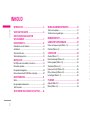 3
3
-
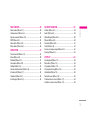 4
4
-
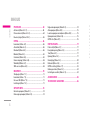 5
5
-
 6
6
-
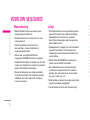 7
7
-
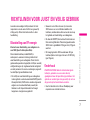 8
8
-
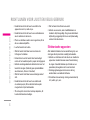 9
9
-
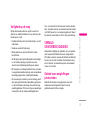 10
10
-
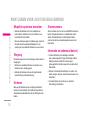 11
11
-
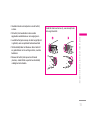 12
12
-
 13
13
-
 14
14
-
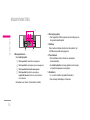 15
15
-
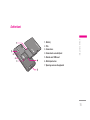 16
16
-
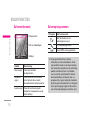 17
17
-
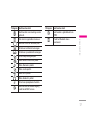 18
18
-
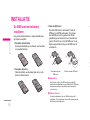 19
19
-
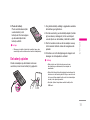 20
20
-
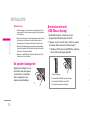 21
21
-
 22
22
-
 23
23
-
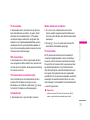 24
24
-
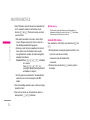 25
25
-
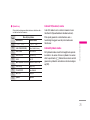 26
26
-
 27
27
-
 28
28
-
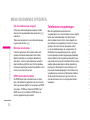 29
29
-
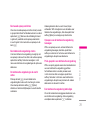 30
30
-
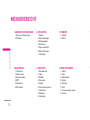 31
31
-
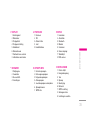 32
32
-
 33
33
-
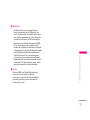 34
34
-
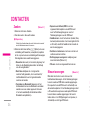 35
35
-
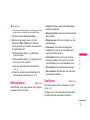 36
36
-
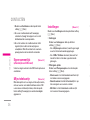 37
37
-
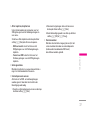 38
38
-
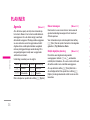 39
39
-
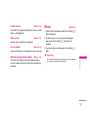 40
40
-
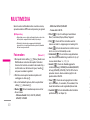 41
41
-
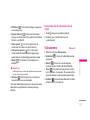 42
42
-
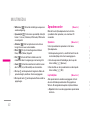 43
43
-
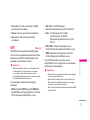 44
44
-
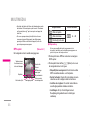 45
45
-
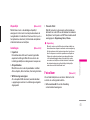 46
46
-
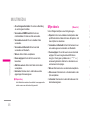 47
47
-
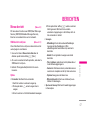 48
48
-
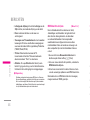 49
49
-
 50
50
-
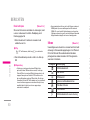 51
51
-
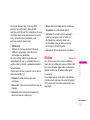 52
52
-
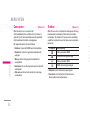 53
53
-
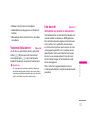 54
54
-
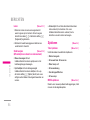 55
55
-
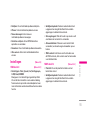 56
56
-
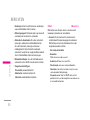 57
57
-
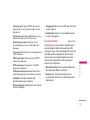 58
58
-
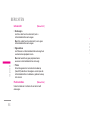 59
59
-
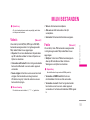 60
60
-
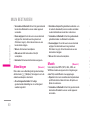 61
61
-
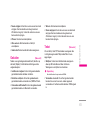 62
62
-
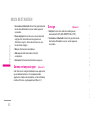 63
63
-
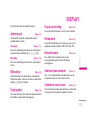 64
64
-
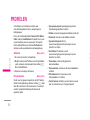 65
65
-
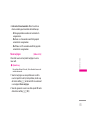 66
66
-
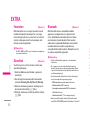 67
67
-
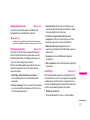 68
68
-
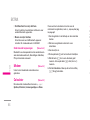 69
69
-
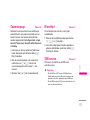 70
70
-
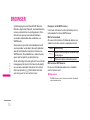 71
71
-
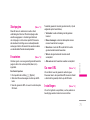 72
72
-
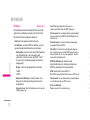 73
73
-
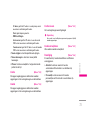 74
74
-
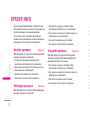 75
75
-
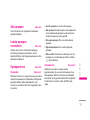 76
76
-
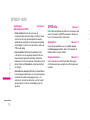 77
77
-
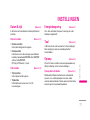 78
78
-
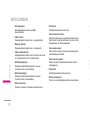 79
79
-
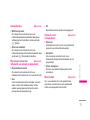 80
80
-
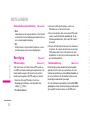 81
81
-
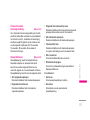 82
82
-
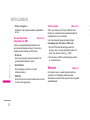 83
83
-
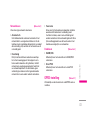 84
84
-
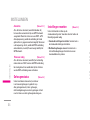 85
85
-
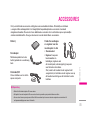 86
86
-
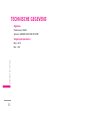 87
87
-
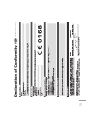 88
88
-
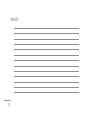 89
89
-
 90
90
-
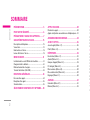 91
91
-
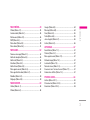 92
92
-
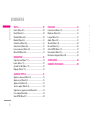 93
93
-
 94
94
-
 95
95
-
 96
96
-
 97
97
-
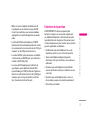 98
98
-
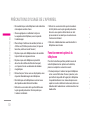 99
99
-
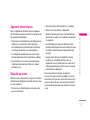 100
100
-
 101
101
-
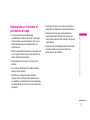 102
102
-
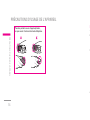 103
103
-
 104
104
-
 105
105
-
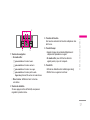 106
106
-
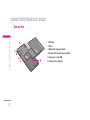 107
107
-
 108
108
-
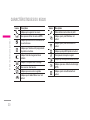 109
109
-
 110
110
-
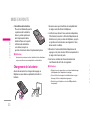 111
111
-
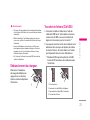 112
112
-
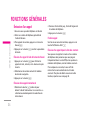 113
113
-
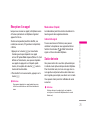 114
114
-
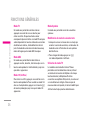 115
115
-
 116
116
-
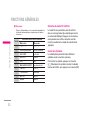 117
117
-
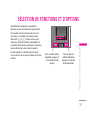 118
118
-
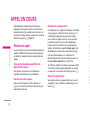 119
119
-
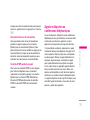 120
120
-
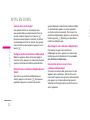 121
121
-
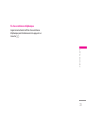 122
122
-
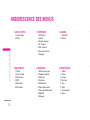 123
123
-
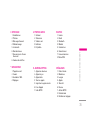 124
124
-
 125
125
-
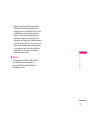 126
126
-
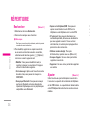 127
127
-
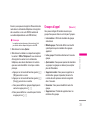 128
128
-
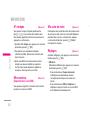 129
129
-
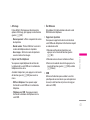 130
130
-
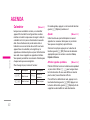 131
131
-
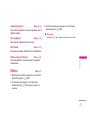 132
132
-
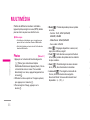 133
133
-
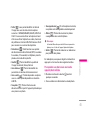 134
134
-
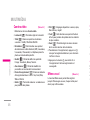 135
135
-
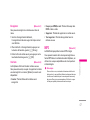 136
136
-
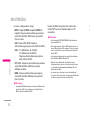 137
137
-
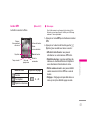 138
138
-
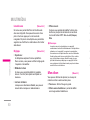 139
139
-
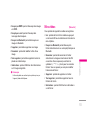 140
140
-
 141
141
-
 142
142
-
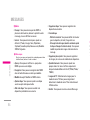 143
143
-
 144
144
-
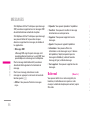 145
145
-
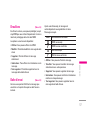 146
146
-
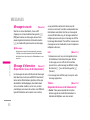 147
147
-
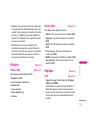 148
148
-
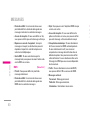 149
149
-
 150
150
-
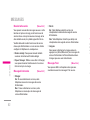 151
151
-
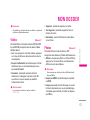 152
152
-
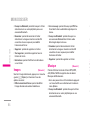 153
153
-
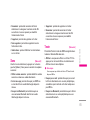 154
154
-
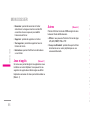 155
155
-
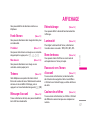 156
156
-
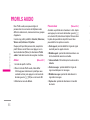 157
157
-
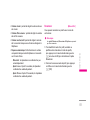 158
158
-
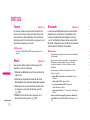 159
159
-
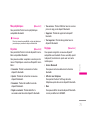 160
160
-
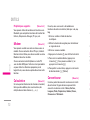 161
161
-
 162
162
-
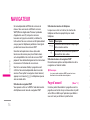 163
163
-
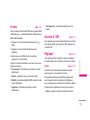 164
164
-
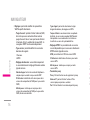 165
165
-
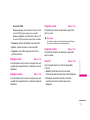 166
166
-
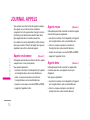 167
167
-
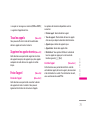 168
168
-
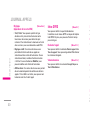 169
169
-
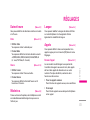 170
170
-
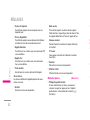 171
171
-
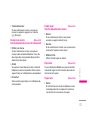 172
172
-
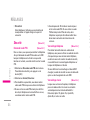 173
173
-
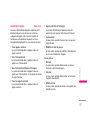 174
174
-
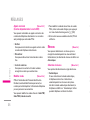 175
175
-
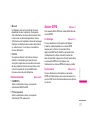 176
176
-
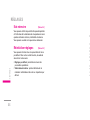 177
177
-
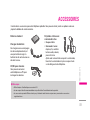 178
178
-
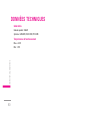 179
179
-
 180
180
-
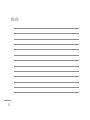 181
181
-
 182
182
-
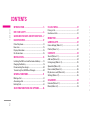 183
183
-
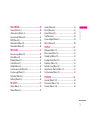 184
184
-
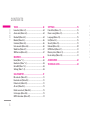 185
185
-
 186
186
-
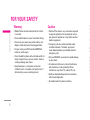 187
187
-
 188
188
-
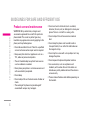 189
189
-
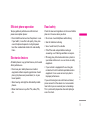 190
190
-
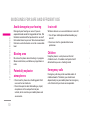 191
191
-
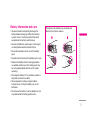 192
192
-
 193
193
-
 194
194
-
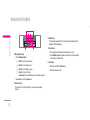 195
195
-
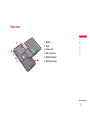 196
196
-
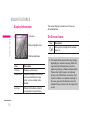 197
197
-
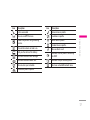 198
198
-
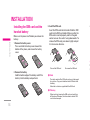 199
199
-
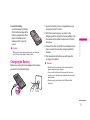 200
200
-
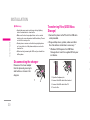 201
201
-
 202
202
-
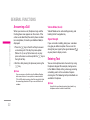 203
203
-
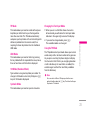 204
204
-
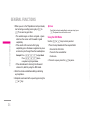 205
205
-
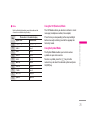 206
206
-
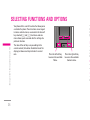 207
207
-
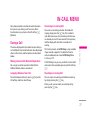 208
208
-
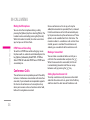 209
209
-
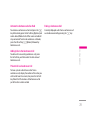 210
210
-
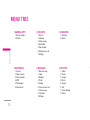 211
211
-
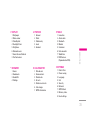 212
212
-
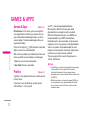 213
213
-
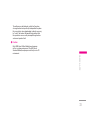 214
214
-
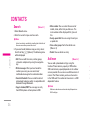 215
215
-
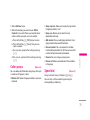 216
216
-
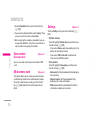 217
217
-
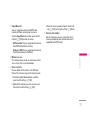 218
218
-
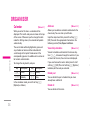 219
219
-
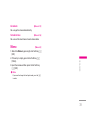 220
220
-
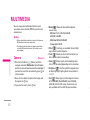 221
221
-
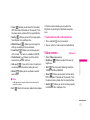 222
222
-
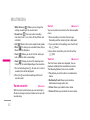 223
223
-
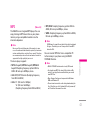 224
224
-
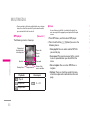 225
225
-
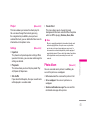 226
226
-
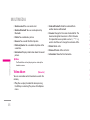 227
227
-
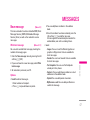 228
228
-
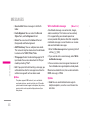 229
229
-
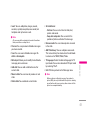 230
230
-
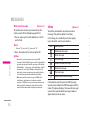 231
231
-
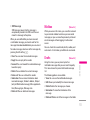 232
232
-
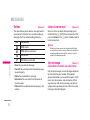 233
233
-
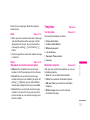 234
234
-
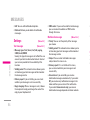 235
235
-
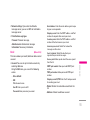 236
236
-
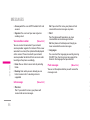 237
237
-
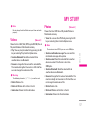 238
238
-
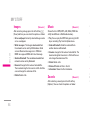 239
239
-
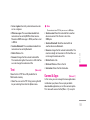 240
240
-
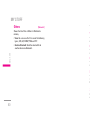 241
241
-
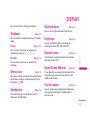 242
242
-
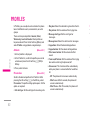 243
243
-
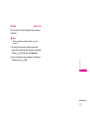 244
244
-
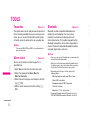 245
245
-
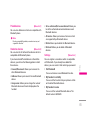 246
246
-
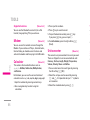 247
247
-
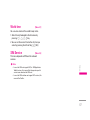 248
248
-
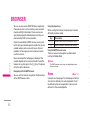 249
249
-
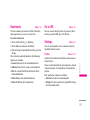 250
250
-
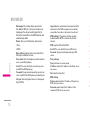 251
251
-
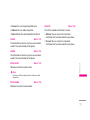 252
252
-
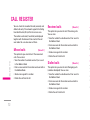 253
253
-
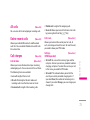 254
254
-
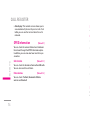 255
255
-
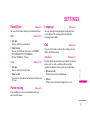 256
256
-
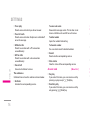 257
257
-
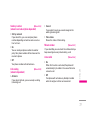 258
258
-
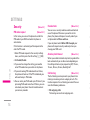 259
259
-
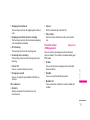 260
260
-
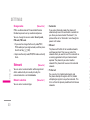 261
261
-
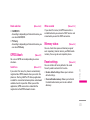 262
262
-
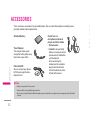 263
263
-
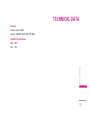 264
264
-
 265
265
in andere talen
- English: LG KG320.ANLDBK User manual
- français: LG KG320.ANLDBK Manuel utilisateur